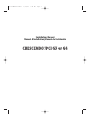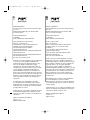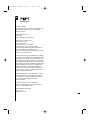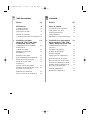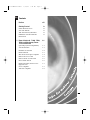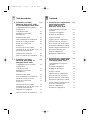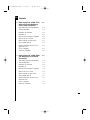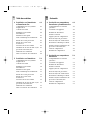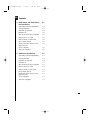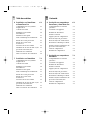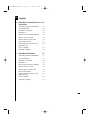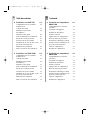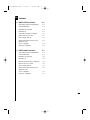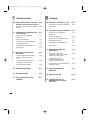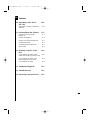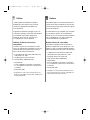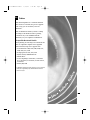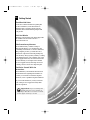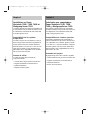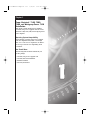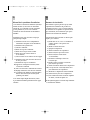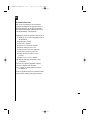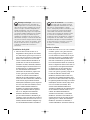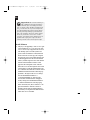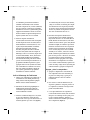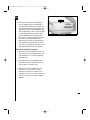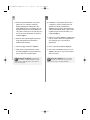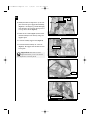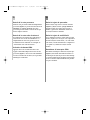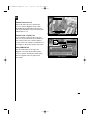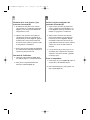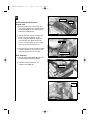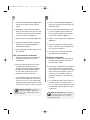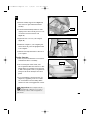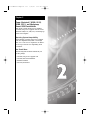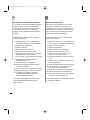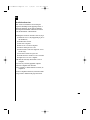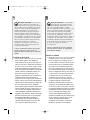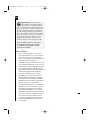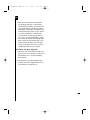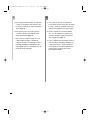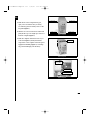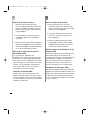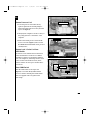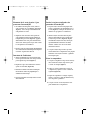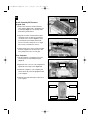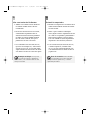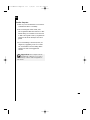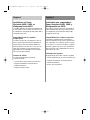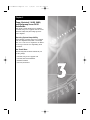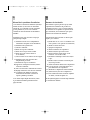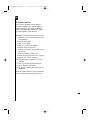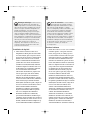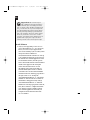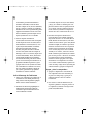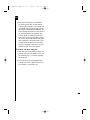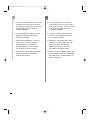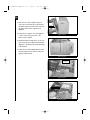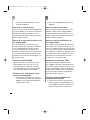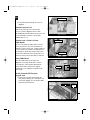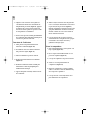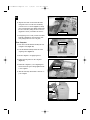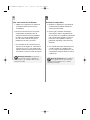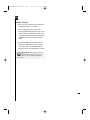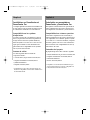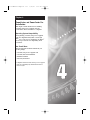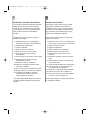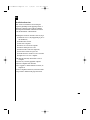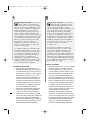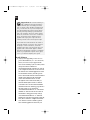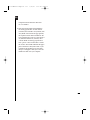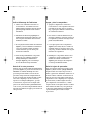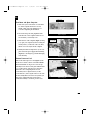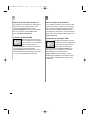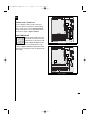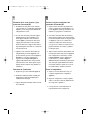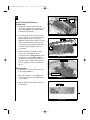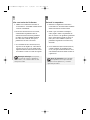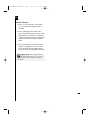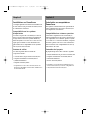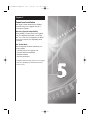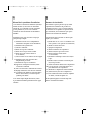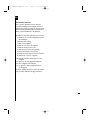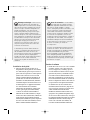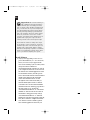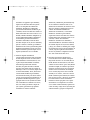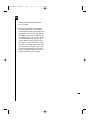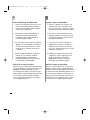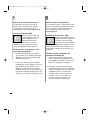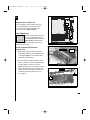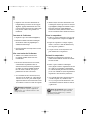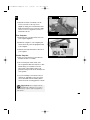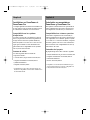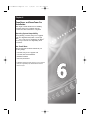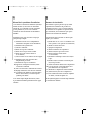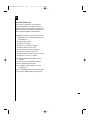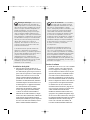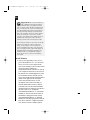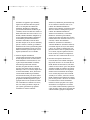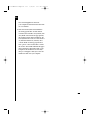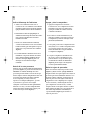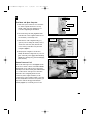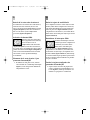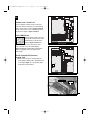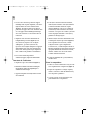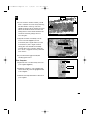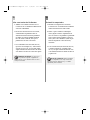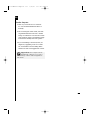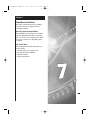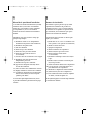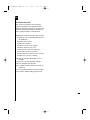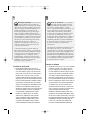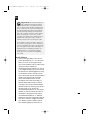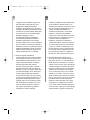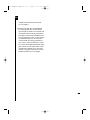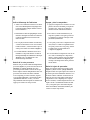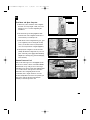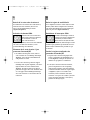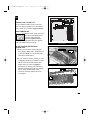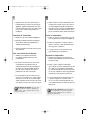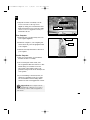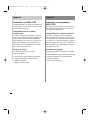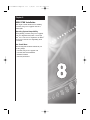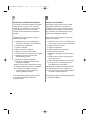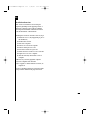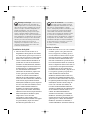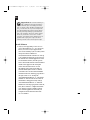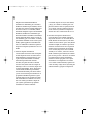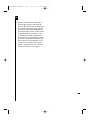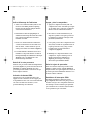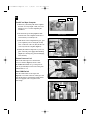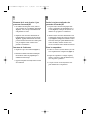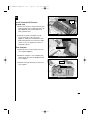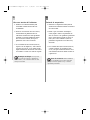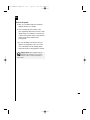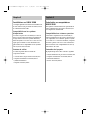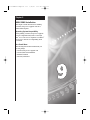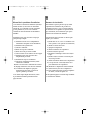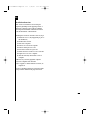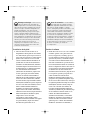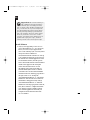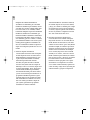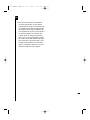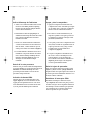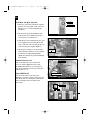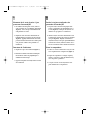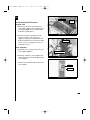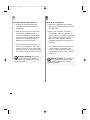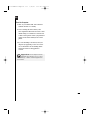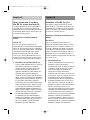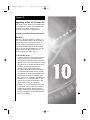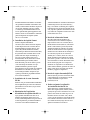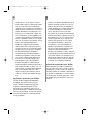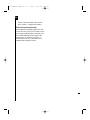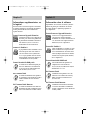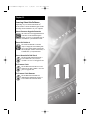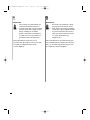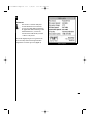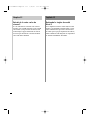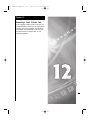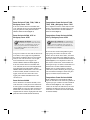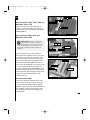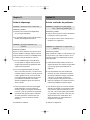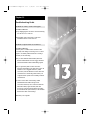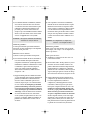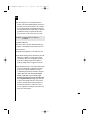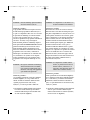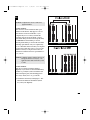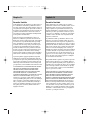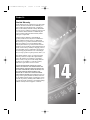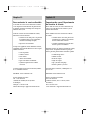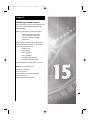Sonnet Crescendo/PCI G3 & G4 Manual de usuario
- Tipo
- Manual de usuario

Installation Manual
Manuel d’installation/Manual de Instalación
PCI TriManual-Intro 3/30/01 6:00 PM Page 1

Es
Fr
i
Manuel d’installation
de la carte de mise à jour processeur Crescendo™/PCI
G3 ou G4
© 2000 Sonnet Technologies, Inc. Révision 2001
Tous droits réservés.
Sonnet Technologies, Inc.
15 Whatney
Irvine, Californie 92618-2808, États-Unis
Service commercial : 1-949-587-3500
Télécopie : 1-949-457-6350
Service clientèle : 1-949-472-2772 (du lundi au
vendredi, 8 h à 17 h, heure Pacifique)
Adresse Internet du service clientèle :
Adresse Internet du service commercial aux États-Unis :
Adresse Internet du service commercial international :
Site Web : www.sonnettech.com
Sonnet, le logo Sonnet, Simply Fast, le logo Simply Fast
et Crescendo sont des marques commerciales de
Sonnet Technologies, Inc. Macintosh, Mac et le logo
Mac sont des marques commerciales de Apple
Computer, Inc., déposées aux États-Unis et dans cer-
tains autres pays. Le nom PowerPC et le logo PowerPC
sont des marques commerciales de International
Business Machines Corporation et sont utilisés sous
licence. Motorola est une marque déposée de Motorola,
Inc. Les autres noms de produit sont des marques com-
merciales de leurs propriétaires respectifs. Les caractéris-
tiques de produit sont sujettes à des modifications
sans préavis.
Il est interdit de copier l’intégralité ou une partie
de ce manuel sans le consentement écrit de Sonnet
Technologies, Inc. Vos droits concernant le logiciel dis-
tribué par Sonnet sont définis par le contrat de licence
du logiciel livré avec celui-ci.
Sonnet a fait tout son possible pour assurer l’exactitude
des informations figurant dans ce manuel. Les carac-
téristiques de produit sont sujettes à des modifications
sans préavis.
Référence du manuel : PPC-MNL-T
Version : v 1.1
Imprimé aux États-Unis
Manual de instalación
Tarjeta actualizadora de procesador Crescendo™/PCI
G3 o G4
© 2000 Sonnet Technologies, Inc. Revisado 2001.
Todos los derechos reservados.
Sonnet Technologies, Inc.
15 Whatney
Irvine, California 92618-2808, E.U.
Ventas: 1-949-587-3500
Fax: 1-949-457-6350
Servicio de Atención al Cliente: 1-949-472-2772
(de lunes a viernes, de 8 a 17 horas, horario
del Pacífico)
Correo electrónico para asistencia técnica:
Correo electrónico para ventas internacionales:
Sitio web: www.sonnettech.com
Sonnet, el logotipo Sonnet, Simply Fast, el logotipo
Simply Fast y Crescendo son marcas comerciales de
Sonnet Technologies, Inc. Macintosh, Mac y el logotipo
Mac son marcas comerciales de Apple Computer, Inc.,
registradas en E.U. y en otros países. El nombre
y el logotipo PowerPC son marcas comerciales de
International Business Machines Corporation, y se usan
bajo licencia. Motorola es una marca comercial registra-
da de Motorola, Inc. Otros nombres de producto son
marcas comerciales de sus respectivos titulares. Las
especificaciones del producto están sujetas a cambios
sin previo aviso.
Este manual no puede copiarse total ni parcialmente,
sin el consentimiento por escrito de Sonnet
Technologies, Inc. Sus derechos al software distribuido
por Sonnet están regidos por el contrato de licencia de
software adjunto.
Sonnet ha hecho todo lo posible por garantizar la exac-
titud de este manual. Las especificaciones del producto
están sujetas a cambios sin previo aviso.
Número del manual: PPC-MNL-T
Versión: v 1.1
Impreso en E.U.
PCI TriManual-Intro 3/30/01 6:00 PM Page 2
La página se está cargando...

Es
Fr
Contenido
Table des matières
ii
Préface viii
Préliminaires ix
Consultez le fichier ix
Read Me/Lisez Moi
Visitez notre site Web ix
Précautions à prendre ix
Consultez les instructions du manuel ix
1 Installation sur Power 1-1
Macintosh 7300, 7500, 7600
et Workgroup Server 7350
Compatibilité avec les systèmes 1-1
d’exploitation
Contenu du coffret 1-1
Résumé de la procédure 1-2
d’installation
Installation du logiciel 1-3
Arrêt et démarrage de l’ordinateur 1-4
Retrait de la carte processeur 1-6
Retrait de la carte cache 1-6
de niveau 2
Activation du bouton CUDA 1-6
Placement de la carte de mise à jour 1-7
processeur Crescendo/PCI
Fermeture de l’ordinateur 1-7
Mise sous tension de l’ordinateur 1-8
Prefacio viii
Antes de empezar ix
Consulte las notas “Read Me” ix
Visite nuestro sitio Web ix
Tome las precauciones ix
correspondientes
Familiarícese con las instrucciones ix
1 Instalación para computadoras 1-1
Power Macintosh 7300, 7500,
7600, y Workgroup Server 7350
Compatibilidad con sistemas 1-1
operativos
Contenidos del paquete 1-1
Resumen de instalación 1-2
Instale el software 1-3
Apague y abra la computadora 1-4
Retire la tarjeta de procesador 1-6
Retire la tarjeta de caché Nivel 2 1-6
Restablezca el interruptor CUDA 1-6
Instale la tarjeta actualizadora de 1-7
procesador Crescendo/PCI
Cierre la computadora 1-7
Encienda la computadora 1-8
PCI TriManual-Intro 3/30/01 6:00 PM Page 4
La página se está cargando...

2 Installation sur Power 2-1
Macintosh 8500, 8515, 9500,
9515 et Workgroup Server 8550
Compatibilité avec les systèmes 2-1
d’exploitation
Contenu du coffret 2-1
Résumé de la procédure 2-2
d’installation
Installation du logiciel 2-3
Arrêt et démarrage de l’ordinateur 2-4
Retrait de la carte processeur 2-6
Retrait de la carte cache 2-6
de niveau 2
Activation du bouton CUDA 2-6
Placement de la carte de mise à jour 2-7
processeur Crescendo/PCI
Fermeture de l’ordinateur 2-7
Mise sous tension de l’ordinateur 2-8
3 Installation sur Power 3-1
Macintosh 8600, 9600, et
Workgroup Server 9650
Compatibilité avec les systèmes 3-1
d’exploitation
Contenu du coffret 3-1
Résumé de la procédure 3-2
d’installation
Installation du logiciel 3-3
Arrêt et démarrage de l’ordinateur 3-4
Retrait de la carte processeur 3-6
Retrait de la carte cache 3-6
de niveau 2
Activation du bouton CUDA 3-6
Placement de la carte de mise à jour 3-6
processeur Crescendo/PCI
Fermeture de l’ordinateur 3-7
Mise sous tension de l’ordinateur 3-8
2 Instalación para computadoras 2-1
Power Macintosh 8500,
8515, 9500, 9515 y
Workgroup Server 8550
Compatibilidad con sistemas 2-1
operativos
Contenidos del paquete 2-1
Resumen de instalación 2-2
Instale el software 2-3
Apague y abra la computadora 2-4
Retire la tarjeta de procesador 2-6
Retire la tarjeta de caché Nivel 2 2-6
Restablezca el interruptor CUDA 2-6
Instale la tarjeta actualizadora de 2-7
procesador Crescendo/PCI
Cierre la computadora 2-7
Encienda la computadora 2-8
3 Instalación para computadoras 3-1
Power Macintosh 8600, 9600,
y Workgroup Server 9650
Compatibilidad con sistemas 3-1
operativos
Contenidos del paquete 3-1
Resumen de instalación 3-2
Instale el software 3-3
Apague y abra la computadora 3-4
Retire la tarjeta de procesador 3-6
Retire la tarjeta de caché Nivel 2 3-6
Restablezca el interruptor CUDA 3-6
Instale la tarjeta actualizadora de 3-6
procesador Crescendo/PCI
Cierre la computadora 3-7
Encienda la computadora 3-8
Es
Fr
Contenido
Table des matières
iii
PCI TriManual-Intro 3/30/01 6:00 PM Page 6
La página se está cargando...

Es
Fr
Contenido
Table des matières
iv
4 Installation sur PowerCenter 4-1
et PowerCenter Pro
Compatibilité avec les systèmes 4-1
d’exploitation
Contenu du coffret 4-1
Résumé de la procédure 4-2
d’installation
Installation du logiciel 4-3
Arrêt et démarrage de l’ordinateur 4-5
Retrait de la carte processeur 4-5
Retrait de la carte cache 4-6
de niveau 2
Activation du bouton CUDA 4-6
Placement de la carte de mise à jour 4-7
processeur Crescendo/PCI
Fermeture de l’ordinateur 4-7
Mise sous tension de l’ordinateur 4-8
5 Installation sur PowerCurve 5-1
Compatibilité avec les systèmes 5-1
d’exploitation
Contenu du coffret 5-1
Résumé de la procédure 5-2
d’installation
Installation du logiciel 5-3
Arrêt et démarrage de l’ordinateur 5-5
Retrait de la carte processeur 5-5
Retrait de la carte cache 5-6
de niveau 2
Activation du bouton CUDA 5-6
Placement de la carte de mise à jour 5-6
processeur Crescendo/PCI
Fermeture de l’ordinateur 5-7
Mise sous tension de l’ordinateur 5-7
4 Instalación en computadoras 4-1
PowerCenter y PowerCenter Pro
Compatibilidad con sistemas 4-1
operativos
Contenidos del paquete 4-1
Resumen de instalación 4-2
Instale el software 4-3
Apague y abra la computadora 4-5
Retire la tarjeta de procesador 4-5
Retire la tarjeta de caché Nivel 2 4-6
Restablezca el interruptor CUDA 4-6
Instale la tarjeta actualizadora de 4-7
procesador Crescendo/PCI
Cierre la computadora 4-7
Encienda la computadora 4-8
5 Instalación en computadoras 5-1
PowerCurve
Compatibilidad con sistemas 5-1
operativos
Contenidos del paquete 5-1
Resumen de instalación 5-2
Instale el software 5-3
Apague y abra la computadora 5-5
Retire la tarjeta de procesador 5-5
Retire la tarjeta de caché Nivel 2 5-6
Restablezca el interruptor CUDA 5-6
Instale la tarjeta actualizadora de 5-6
procesador Crescendo/PCI
Cierre la computadora 5-7
Encienda la computadora 5-7
PCI TriManual-Intro 3/30/01 6:00 PM Page 8
La página se está cargando...

6 Installation sur PowerTower 6-1
et PowerTower Pro
Compatibilité avec les systèmes 6-1
d’exploitation
Contenu du coffret 6-1
Résumé de la procédure 6-2
d’installation
Installation du logiciel 6-3
Arrêt et démarrage de l’ordinateur 6-5
Retrait de la carte processeur 6-5
Retrait de la carte cache 6-6
de niveau 2
Activation du bouton CUDA 6-6
Placement de la carte de mise à jour 6-6
processeur Crescendo/PCI
Fermeture de l’ordinateur 6-7
Mise sous tension de l’ordinateur 6-8
7 Installation sur PowerWave 7-1
Compatibilité avec les systèmes 7-1
d’exploitation
Contenu du coffret 7-1
Résumé de la procédure 7-2
d’installation
Installation du logiciel 7-3
Arrêt et démarrage de l’ordinateur 7-5
Retrait de la carte processeur 7-5
Retrait de la carte cache 7-6
de niveau 2
Activation du bouton CUDA 7-6
Placement de la carte de mise à jour 7-6
processeur Crescendo/PCI
Fermeture de l’ordinateur 7-7
Mise sous tension de l’ordinateur 7-7
6 Instalación en computadoras 6-1
PowerTower y PowerTower Pro
Compatibilidad con sistemas 6-1
operativos
Contenidos del paquete 6-1
Resumen de instalación 6-2
Instale el software 6-3
Apague y abra la computadora 6-5
Retire la tarjeta de procesador 6-5
Retire la tarjeta de caché Nivel 2 6-6
Restablezca el interruptor CUDA 6-6
Instale la tarjeta actualizadora de 6-6
procesador Crescendo/PCI
Cierre la computadora 6-7
Encienda la computadora 6-8
7 Instalación en computadoras 7-1
PowerWave
Compatibilidad con sistemas 7-1
operativos
Contenidos del paquete 7-1
Resumen de instalación 7-2
Instale el software 7-3
Apague y abra la computadora 7-5
Retire la tarjeta de procesador 7-5
Retire la tarjeta de caché Nivel 2 7-6
Restablezca el interruptor CUDA 7-6
Instale la tarjeta actualizadora de 7-6
procesador Crescendo/PCI
Cierre la computadora 7-7
Encienda la computadora 7-7
Es
Fr
Contenido
Table des matières
v
PCI TriManual-Intro 3/30/01 6:00 PM Page 10
La página se está cargando...

8 Installation sur UMAX J70 8-1
Compatibilité avec les systèmes 8-1
d’exploitation
Contenu du coffret 8-1
Résumé de la procédure 8-2
d’installation
Installation du logiciel 8-3
Arrêt et démarrage de l’ordinateur 8-5
Retrait de la carte processeur 8-5
Activation du bouton CUDA 8-5
Placement de la carte de mise à jour 8-6
processeur Crescendo/PCI
Fermeture de l’ordinateur 8-6
Mise sous tension de l’ordinateur 8-7
9 Installation sur UMAX S900 9-1
Compatibilité avec les systèmes 9-1
d’exploitation
Contenu du coffret 9-1
Résumé de la procédure 9-2
d’installation
Installation du logiciel 9-3
Arrêt et démarrage de l’ordinateur 9-5
Retrait de la carte processeur 9-5
Activation du bouton CUDA 9-5
Placement de la carte de mise à jour 9-6
processeur Crescendo/PCI
Fermeture de l’ordinateur 9-6
Mise sous tension de l’ordinateur 9-7
8 Instalación en computadoras 8-1
UMAX J700
Compatibilidad con sistemas 8-1
operativos
Contenidos del paquete 8-1
Resumen de instalación 8-2
Instale el software 8-3
Apague y abra la computadora 8-5
Retire la tarjeta de procesador 8-5
Restablezca el interruptor CUDA 8-5
Instale la tarjeta actualizadora de 8-6
procesador Crescendo/PCI
Cierre la computadora 8-6
Encienda la computadora 8-7
9 Instalación en computadoras 9-1
UMAX S900
Compatibilidad con sistemas 9-1
operativos
Contenidos del paquete 9-1
Resumen de instalación 9-2
Instale el software 9-3
Apague y abra la computadora 9-5
Retire la tarjeta de procesador 9-5
Restablezca el interruptor CUDA 9-5
Instale la tarjeta actualizadora de 9-6
procesador Crescendo/PCI
Cierre la computadora 9-6
Encienda la computadora 9-7
Es
Fr
Contenido
Table des matières
vi
PCI TriManual-Intro 3/30/01 6:00 PM Page 12
La página se está cargando...

10 Mise à niveau vers le système 10-1
Mac OS 9.x et vers une carte G4
Évolution vers le logiciel optimisé 10-1
AltiVec
11 Informations supplémentaires 11-1
sur le logiciel
Sonnet Processor Upgrade 11-1
Extension
Sonnet G4 Enabler 9 11-1
Sonnet Nonvolatile RAM Patch 11-1
G4 Firmware Patch 11-1
G4 Firmware Patch Remover 11-1
Metronome 11-2
12 Retrait de la carte cache 12-1
de niveau 2
Power Macintosh 7300, 7500, 12-2
7600 et Workgroup Server
7350
Power Macintosh 8500, 8515 12-2
et Workgroup Server 8550
Power Macintosh 8600 12-2
13 Guide de dépannage 13-1
14 Garantie limitée 14-1
15 Pour contacter le service 15-1
clientèle
10 Actualizar a Mac OS 9.x y G4 10-1
Actualizar al Software optimizado 10-1
para AltiVec
11 Información sobre el software 11-1
Sonnet Processor Upgrade 11-1
Extension
Sonnet G4 Enabler 9 11-1
Sonnet Nonvolatile RAM Patch 11-1
G4 Firmware Patch 11-1
G4 Firmware Patch Remover 11-1
Metronome 11-2
12 Retirando la tarjeta de 12-1
caché Nivel 2
Computadoras Power 12-2
Macintosh 7300, 7500, 7600 y
Workgroup Server 7350
Computadoras Power 12-2
Macintosh 8500, 8515 y
Workgroup Server 8550
Computadoras Power Macintosh 12-2
Macintosh 8600
13 Guía de resolución de 13-1
problemas
14 Garantía limitada 14-1
15 Comunicación con el 15-1
Departmento de Servicio
al Cliente
Es
Fr
Contenido
Table des matières
vii
PCI TriManual-Intro 3/30/01 6:00 PM Page 14
La página se está cargando...

Ce manuel présente l’installation logicielle et
matérielle des cartes de mise à jour processeur
Crescendo/PCI permettant d’accélérer votre
Power Macintosh.
La présente documentation présuppose que vous
connaissez les principes de base du fonctionnement
de l’ordinateur et du système d’exploitation
Macintosh. En cas de doute, reportez-vous à
la documentation de votre ordinateur.
Modèles d’ordinateur Macintosh
compatibles
À la mise sous presse de ce document, les ordina-
teurs Power Macintosh et compatibles avec Mac OS
suivants peuvent être actualisés avec les cartes de
mise à jour processeur Crescendo/PCI :
• Power Macintosh 7300, 7500, 7600, 8500, 8515,
8600, 9500, 9515, 9600
• Workgroup Server 7350, 8550, 9650
• DayStar Genesis, Millennium series
• Mactell XB-Pro
• Power Computing PowerCenter*, PowerCenter
Pro, PowerCurve*, PowerTower*, PowerTower Pro,
PowerWave
• UMAX J700, S900
* Compatible avec tous les cartes Crescendo/PCI G3. De
01/04/01 la compatibilite de G4 est realise seulement avec
la carte PPFG4-500-1M.
Este manual explica cómo instalar el hardware y el
software de las tarjetas actualizadoras de procesador
Crescendo/PCI para que pueda acelerar su computa-
dora Power Macintosh.
En este manual se da por entendido que usted tiene
un conocimiento práctico de las computadoras
Macintosh y de sus convenciones de fucionamiento.
Si no está familiarizado con equipos Macintosh,
consulte el manual de su computadora.
Modelos Macintosh compatibles
Al momento de publicación de este manual, las
siguientes computadoras Power Macintosh y com-
patibles con Mac OS pueden actualizarse mediante
tarjetas actualizadoras de procesador Crescendo/PCI:
• Computadoras Power Macintosh 7300, 7500,
7600, 8500, 8515, 8600, 9500, 9515, 9600
• Workgroup Server 7350, 8550, 9650
• Series DayStar Genesis, Millennium
• Mactell XB-Pro
• Power Computing PowerCenter*, PowerCenter
Pro, PowerCurve*, PowerTower*, PowerTower Pro,
PowerWave
• UMAX J700, S900
* Compatible con todas las tarjetas actualizadoras de pro-
cesador Crescendo/PCI G3; las G4 solo compatibles con
la tarjeta PPFG4-500-1M desde 01/04/01.
Es
Fr
Prefacio
Préface
viii
PCI TriManual-Intro 3/30/01 6:00 PM Page 16
La página se está cargando...

Consultez le fichier ReadMe/Lisez Moi
Pour obtenir les toutes dernières informations
concernant l’installation de produit, reportez-vous
au fichier Read Me/Lisez Moi qui s’affiche lors de
l’installation du logiciel depuis la disquette
Crescendo/Encore Install livrée avec le produit.
Visitez notre site Web
Pour obtenir les mises à jour du logiciel et les fichiers
d’assistance en ligne les plus récents, visitez notre site
Web à: www.sonnettech.com.
Précautions à prendre
Nous vous conseillons d’effectuer une sauvegarde
des données importantes se trouvant sur votre
disque dur avant de procéder à l’installation de nou-
veau matériel ou logiciel. Pendant la manipulation
de produits informatiques, vous devez être partic-
ulièrement prudent de protéger leurs composants de
l’électricité statique. Déchargez toute électricité
statique de votre corps en touchant une pièce
métallique de l’ordinateur telle que le boîtier de l’ali-
mentation électrique et évitez de travailler dans une
pièce favorisant la charge d’électricité statique
(par exemple, pièce couverte de moquette). Tenez
toujours les cartes de mise à jour processeur par les
bords sans toucher aux connecteurs ni aux broches.
Consultez les instructions du manuel
Lisez les instructions de ce manuel avant de com-
mencer l’installation. Si vous ne vous sentez pas
capable d’effectuer l’installation de ce matériel
vous-même, contactez un technicien en
informatique qualifié.
Notez que la carte de mise à jour processeur Sonnet
utilisée dans les illustrations du manuel peut différer
de la vôtre.
Consulte las notas “Read Me”
Para obtener la información más reciente sobre
la instalación de este producto, consulte las notas
“Read Me” que aparecen al instalar el software desde
el disquete de instalación de Crescendo/Encore
incluido con este producto.
Visite nuestro sitio Web
Encontrará las actualizaciones más recientes de soft-
ware y archivos de asistencia técnica en línea en
el sitio Web de Sonnet, en www.sonnettech.com.
Tome las precauciones correspondientes
Le recomendamos que haga copias de respaldo de
tode la información importante almacenada en su
disco duro antes de instalar hardware o software
nuevos. Al manipular productos informáticos, evite
que los componentes se dañen por descargas elec-
trostáticas. Para eliminar la electrostática, siempre
toque un componente metálico conectado a tierra
de su computadora, como la caja metálica de la
fuente de alimentación, y trabaje en un lugar libre
de electrostática; evite los lugares alfombrados.
Manipule las tarjetas actualizadoras de procesador
por sus bordes y evite tocar las vías de los circuitos y
las clavijas de los componentes.
Familiarícese con las instrucciones
Familiarícese con las instrucciones de este manual
antes de comenzar la instalación. Si siente que no
puede instalar el hardware, póngase en contacto con
un técnico especializado en informática.
Al leer las instrucciones, tal vez note que su tarjeta
actualizadora de procesador Sonnet no es idéntica a
las que aparecen en las ilustraciones.
Es
Fr
Procedimientos iniciales
Avant de commencer
ix
Nota de asistencia: Si va a instalar una
tarjeta actualizadora G4, consulte el capí-
tulo 10, “Actualización a Mac OS 9.x y G4” para
obtener información que se aplica exclusivamente
a la tarjeta G4.
Remarque technique: Si vous installez
une carte de mise à jour G4, vous pouvez
obtenir de plus amples informations sur la procé-
dure correspondante au chapitre 10, «Mise à
niveau vers le système Mac OS 9.x et vers une
carte G4».
PCI TriManual-Intro 3/30/01 6:00 PM Page 18
La página se está cargando...

1-1
Chapitre 1 Capítulo 1
Installation sur Power
Macintosh 7300, 7500, 7600 et
Workgroup Server 7350
Ce chapitre présente les instructions d’installation de
la carte de mise à jour processeur Crescendo/PCI sur
les ordinateurs Power Macintosh 7300, 7500, 7600
et Workgroup Server 7350.
Compatibilité avec les systèmes
d’exploitation
À la mise sous presse de ce document, les cartes de
mise à jour processeur Crescendo/PCI prennent en
charge toutes les versions de système Macintosh,
allant de System 7.5.2 à Mac OS 9.1. Mac OS 9.x est
requis pour G4 AltiVec. Pour les informations les
plus récentes sur la compatibilité avec les systèmes
Mac OS, visitez notre site Web.
Contenu du coffret
Le coffret du produit devrait contenir les
composants suivants :
• Carte de mise à jour processeur Crescendo/PCI
• Disquette d’installation Crescendo/Encore
• Manuel d’installation
• Étiquette Powered by Sonnet
Instalación para computadoras
Power Macintosh 7300, 7500,
7600, y Workgroup Server 7350
Este capítulo contiene instrucciones para instalar
la tarjeta actualizadora de procesador Crescendo/PCI
en computadoras Power Macintosh 7300, 7500,
7600, y Workgroup Server 7350.
Compatibilidad con sistemas operativos
Al momento de publicación de este manual, las
tarjetas actualizadoras de procesador Crescendo/PCI
son compatibles con los sistemas operativos System
7.5.2 a Mac OS 9.1. Para usar G4 AltiVec, se requiere
el sistema operativo Mac OS 9.x Para obtener infor-
mación reciente sobre compatibilidad con Mac OS,
visite nuestro sitio Web.
Contenidos del paquete
El paquete del producto debe contener lo siguiente:
• Tarjeta actualizadora de procesador Crescendo/PCI
• Disquete de instalación de Crescendo/Encore
• Manual de instalación
• Rótulo “Powered by Sonnet”
PCI TriManual-Chapters 1-13 3/30/01 5:54 PM Page 2
La página se está cargando...

Es
Fr
1-2
Résumé de la procédure d’installation
Ce document est destiné aux utilisateurs ayant déjà
installé des mises à jour Sonnet ou du matériel
Macintosh. Si vous installez ce genre de matériel
pour la première fois, nous vous conseillons
vivement de suivre les instructions d’installation
détaillées.
L’installation de la carte Crescendo n’exige que
quelques étapes simples :
1) Installation de Mac OS 9.x (uniquement si
l’actualisation fait partie de cette installation)
2) Installation du logiciel Sonnet
3) Arrêt de l’ordinateur
4) Retrait du capot de l’ordinateur
5) Retrait de la carte processeur actuelle
6) Retrait de la carte cache de niveau 2
(le cas échéant)
7) Activation du bouton CUDA de la carte logique
8) Installation de la carte Crescendo dans la baie
de carte processeur
9) Placement du capot de l’ordinateur
10) Apposition de l’étiquette Powered by Sonnet
à l’avant de l’ordinateur
11) Mise sous tension de l’ordinateur mis à niveau
12) Réglage de l’heure et de la date de l’ordinateur
13) Consultation du chapitre 10 pour plus d’infor-
mations sur la mise à jour vers les logiciels
optimisés pour AltiVec
Pour obtenir de plus amples instructions, suivez
la procédure d’installation présentée dans les pages
suivantes.
Resumen de instalación
Este resumen es para las personas que ya tienen
experiencia en la instalación de productos de
actualización Sonnet o que conocen el hardware
de Macintosh. Si es la primera vez que instala este
tipo de hardware, le recomendamos que siga las
instrucciones de instalación detalladas.
Para instalar la tarjeta Crescendo se deben seguir
algunos pasos sencillos:
1) Instale Mac OS 9.x (sólo si va a actualizar su
sistema operativo como parte de esta
instalación)
2) Instale el software de Sonnet
3) Apague la computadora
4) Retire la cubierta de la computadora
5) Retire la tarjeta de procesador actual
6) Retire la tarjeta de caché Nivel 2
(si está instalada)
7) Restablezca el interruptor CUDA en
la tarjeta lógica
8) Instale la tarjeta Crescendo en la ranura
para tarjeta de procesador
9) Vuelva a instalar la cubierta de la computadora
10) Coloque el rótulo “Powered by Sonnet” en la
parte delantera de la computadora
11) Encienda su computadora recién actualizada
12) Ajuste la fecha y hora de la computadora
13) Para actualizar el sistema al software ampliado
de AltiVec, consulte el capítulo 10
En las siguientes páginas se describe el procedimien-
to de instalación detallado.
PCI TriManual-Chapters 1-13 3/30/01 5:55 PM Page 4
La página se está cargando...

Es
Fr
1-3
Installation du logiciel
1. Lancez la mise à niveau vers Mac OS 9.x
uniquement si elle fait partie de cette installa-
tion. Notez toutefois, qu’il n’est pas nécessaire de
passer à Mac OS 9.x pour tirer le meilleur parti des
fonctions et de la vitesse de la carte Crescendo.
Sonnet conseille d’effectuer l’installation du
système Mac OS en mode Clean/Universal
(installation nouvelle/ universelle). Démarrez
l’ordinateur depuis le CD-ROM de Mac OS et
double-cliquez sur son application d’installa-
tion. Dans la fenêtre Select Destination
(Sélectionner une destination), cliquez sur le
bouton Options puis, dans l’écran affiché,
cochez la case Perform Clean Installation
(Effectuer une nouvelle installation). Cliquez
sur le bouton Select (Sélectionner). Affichez les
écrans suivants jusqu’à atteindre la fenêtre
Install Software (Installer le logiciel). Cliquez sur
le bouton Customize (Personnaliser). Dans la
fenêtre Custom Installation and Removal
(Installation et suppression personnalisées),
cliquez sur le menu déroulant en regard de
Mac OS 9.x. Remplacez Recommended
Installation (Installation recommandée)
par Customized installation (Installation per-
sonnalisée). L’écran Select Mac OS 9.x Features to
Install (Sélectionner les fonctions Mac OS 9.x à
installer) s’affiche brièvement. Remplacez l’op-
tion Recommended Installation (Installation
Instale el software
1. Instale ahora Mac OS 9.x (sólo si va a actualizar
el sistema operativo como parte de la insta-
lación). Tenga presente, sin embargo, que no es
necesario actualizar el sistema a Mac OS 9.x para
aprovechar las funciones y velocidad de la tarjeta
Crescendo. Sonnet recomienda instalar el sis-
tema Mac OS mediante las opciones de insta-
lación Clean/Universal (Desde cero/Universal).
Inicie su computadora desde el CD de Mac OS
y haga doble clic en la aplicación Install Mac
OS (Instalar Mac OS). En la ventana Select
Destination (Seleccionar destino), haga clic
en el botón Options (Opciones) y haga clic en
la casilla de verificación Perform Clean
Installation (Realizar instalación desde cero)
que aparece en la pantalla subsiguiente. Haga
clic en el botón Select (Seleccionar). Avance por
las siguientes pantallas hasta llegar a la ventana
Install Software (Instalar software). Haga clic en
el botón Customize (Personalizar). En la
ventana Custom Installation and Removal
(Instalación y eliminación personalizada) haga
clic en el menú a la derecha de Mac OS 9.x.
Cambie “Recommended Installation”
(Instalación recomendada) a “Customized
Installation” (Instalacion Personalizada). La
ventana de Select Mac OS 9.x Features to Install
aparecera pronto. Cambie “Recommended
Installation” (Instalación recomendada) a
“Universal Installation” (Instalación universal)
Remarque technique : Nous vous con-
seillons d’effectuer une sauvegarde des
données importantes se trouvant sur votre disque
dur avant de procéder à l’installation de nouveau
matériel ou logiciel. Pendant la manipulation de
produits informatiques, vous devez être partic-
ulièrement prudent de protéger leurs composants
de l’électricité statique. Déchargez toute électricité
statique de votre corps en touchant une pièce
métallique de l’ordinateur telle que le boîtier de
l’alimentation électrique et évitez de travailler dans
une pièce favorisant la charge d’électricité statique
(par exemple, pièce couverte de moquette). Tenez
toujours les cartes de mise à jour processeur par
les bords sans toucher aux connecteurs ni
aux broches.
Nota de asistencia: Le recomendamos
que haga copias de respaldo de toda la
información importante almacenada en su disco
duro antes de instalar hardware o software
nuevos. Al manipular productos informáticos, evite
que los componentes se dañen por descargas
electrostáticas. Para eliminar la electrostática,
siempre toque un componente metálico conecta-
do a tierra de su computadora, como la caja
metálica de la fuente de alimentación, y trabaje en
un lugar libre de electrostática; evite los lugares
alfombrados. Manipule las tarjetas actualizadoras
de procesador sólo por sus bordes y evite tocar
las vías de los circuitos y las clavijas de los
componentes.
PCI TriManual-Chapters 1-13 3/30/01 5:55 PM Page 6
La página se está cargando...

en el menú. Haga clic en OK, en Start (Iniciar),
y luego en Continue (Continuar) para comple-
tar la instalación. Una vez que haya instalado
el software, salga de la aplicación de instalación
de Mac OS y reinicie su computadora desde el
disco duro donde instaló Mac OS 9.x.
2. Introduzca el disquete de instalación de
Crescendo/Encore en la unidad de disquetes.
Haga doble clic en el icono Crescendo/Encore
Install (Instalar Crescendo/Encore). Automati-
camente se seleccionará la opción “Easy Install”
(Instalación simple) en el menú se procederá a
instalar el software necesario en la Carpeta del
Sistema activa en la unidad de autoarranque.
Si esto está bien, haga clic en el botón Install
(Instalar); de lo contrario, seleccione “Custom
Install” (Instalación personalizada) en el menú
para ver más opciones o seleccione otra unidad
en donde instalar el software. El instalador
instalará el software apropiado en la Carpeta
del Sistema de su computadora. Si la instala-
ción se realizó satisfactoriamente, aparecerá un
cuadro de diálogo. Haga clic en Quit (Salir) para
salir del instalador y apague la computadora.
Apague y abra la computadora
1. Apague su computadora Power Macintosh.
Si la computadora ha estado encendida por
un periodo de tiempo largo, espere que se
enfríe unos minutos antes de comenzar
la instalación.
2. Desconecte los cables de alimentación y de
dispositivos periféricos de la parte posterior de
la computadora y muévala a un lugar donde
pueda trabajar libremente.
3. Con la parte delantera de la computadora
Power Macintosh hacia usted, retire su cubierta.
Ubique los dos interruptores en la parte poste-
rior de la cubierta delantera, oprímalos, y
deslice la cubierta hacia adelante para retirarla
de la computadora (Figura 1).
Es
Fr
1-4
recommandée) par Universal installation
(Installation universelle) à l’aide du menu
déroulant. Cliquez sur OK, sur Start (Démarrer),
puis sur Continue (Continuer) pour terminer
l’installation. Une fois le logiciel installé, quittez
l’application d’installation de Mac OS et redé-
marrez l’ordinateur à partir du disque dur sur
lequel le système Mac OS 9.x est installé.
2. Insérez la disquette d’installation
Crescendo/Encore dans le lecteur de disquette.
Double-cliquez sur l’icône Crescendo/Encore
Install (Installation Crescendo/Encore). Avec
l’option Easy Install (Installation standard)
sélectionnée par défaut dans le menu
déroulant, le logiciel nécessaire est installé
dans le dossier système actif sur le disque de
démarrage. Si cela vous convient, cliquez sur le
bouton Install (Installer). Sinon, sélectionnez
Custom Install (Installation personnalisée)
dans le menu déroulant pour choisir d’autres
options ou un autre disque de destination. Le
programme d’installation placera le logiciel
approprié dans le dossier système de l’ordina-
teur. Si l’installation est effectuée avec succès,
une zone de dialogue s’affiche. Cliquez sur
Quit (Quitter) pour fermer le programme
d’installation et arrêter l’ordinateur.
Arrêt et démarrage de l’ordinateur
1. Arrêtez votre ordinateur Power Macintosh. Si
l’ordinateur est resté allumé pendant long-
temps, laissez-le refroidir pendant quelques
minutes avant de lancer l’installation.
2. Débranchez les câbles des périphériques et
d’alimentation électrique de l’arrière de
l’ordinateur et placez la machine dans un
endroit facilement accessible.
3. L’avant de l’ordinateur dirigé vers vous, retirez
le capot de l’ordinateur : repérez les deux
taquets situés sous le capot et enfoncez-les tout
en faisant glisser le capot vers vous (Figure 1).
PCI TriManual-Chapters 1-13 3/30/01 5:55 PM Page 8
La página se está cargando...

4. Prenez le temps d’identifier les composants
internes de votre ordinateur. Touchez le
blindage métallique de l’alimentation élec-
trique (Figure 2) pour vous décharger de toute
électricité statique et éviter d’endommager les
composants, et faites pivoter le cache de protec-
tion du processeur en plastique vers le haut et
à gauche (Figure 2).
5. Libérez les deux taquets (Figure 3) qui fixent
le dispositif interne de la baie d’unité et
d’alimentation électrique.
6. Abaissez le support de fixation (Figure 4).
7. Faites pivoter le dispositif interne et retirez-
le du châssis (Figure 5). Le taquet de fixation
doit être abaissé et verrouillé en place.
4. Identifique los componentes internos de la
computadora. Toque la cubierta protectora
metálica de la fuente de alimentación
(Figura 2) para descargar toda energía electro-
stática potencialmente dañina, y gire la cubier-
ta plástica del procesador hacia arriba y a la
izquierda (Figura 2).
5. Suelte los dos seguros (Figura 3) que fijan en su
lugar el conjunto interno del compartimento
de la unidad de disco y de la fuente de
alimentación.
6. Baje el soporte del ensamblaje (Figura 4).
7. Gire y retire el ensamblaje interno de la caja
(Figura 5). El seguro de soporte debe bajarse y
fijarse en su lugar.
Es
Fr
1-5
Nota de asistencia: No olvide subir
el seguro de soporte al cerrar el ensam-
blaje interno ya que se rompe fácilmente.
Remarque technique : N’ubliez pas
de soulever le taquet de fixation lorsque
vous fermez le dispositif interne. Cette pièce se
casse très facilement.
PCI TriManual-Chapters 1-13 3/30/01 5:55 PM Page 10
La página se está cargando...

Retrait de la carte processeur
Retirez la carte processeur actuelle de l’emplacement
processeur (Figure 6) et posez-la dans un endroit sûr.
Attention : Le radiateur métallique de la carte
processeur peut être brûlant si vous ne lui avez pas
laissé le temps de refroidir.
Retrait de la carte cache de niveau 2
Si l’ordinateur est doté d’une carte cache niveau 2,
retirez-la. En cas de doute sur l’identification ou
l’emplacement de cette carte, reportez-vous à la
documentation de l’ordinateur ou au chapitre 12
« Retrait d’une carte cache de niveau 2 ».
Activation du bouton CUDA
Appuyez sur le bouton CUDA situé sur la carte
logique et directement aligné sur la baie de la carte
processeur (Figure 7). Cette action assure l’identifica-
tion de la nouvelle carte de mise à jour au prochain
démarrage de l’ordinateur.
Retire la tarjeta de procesador
Retire la tarjeta de procesador actual de su ranura
(Figura 6) y déjela a un lado. ¡Tenga cuidado! El
disipador térmico en la tarjeta de procesador es
metálico y puede estar sumamente caliente si no
se ha dejado enfriar lo suficiente.
Retire la tarjeta de caché Nivel 2
Si su computadora cuenta con una tarjeta de caché
Nivel 2, sáquela. Si no está seguro si su computadora
tiene una tarjeta de caché Nivel 2, o no sabe dónde
está situada, consulte el manual de su computadora
o el capítulo 12, “Retirando la tarjeta de caché
Nivel 2”.
Restablezca el interruptor CUDA
Restablezca el interruptor CUDA en la tarjeta lógica
(Figura 7). Está situado directamente en línea con
la ranura para la tarjeta de procesador. Este interrup-
tor se debe restablecer para garantizar que el sistema
reconozca la nueva tarjeta actualizadora la próxima
vez que se encienda.
Es
Fr
1-6
PCI TriManual-Chapters 1-13 3/30/01 5:55 PM Page 12
La página se está cargando...

Placement de la carte de mise à jour
processeur Crescendo/PCI
1. En veillant à la tenir par les bords, retirez la
carte Crescendo de son emballage antistatique
(Figure 8). Votre carte peut être différente de
celle présentée ci-contre.
2. Alignez la carte Crescendo sur les guides de
carte intérieurs du châssis et directement sur
l’emplacement processeur (Figure 9). Appuyez
doucement sur la carte pour bien l’enfoncer
dans la baie. Prenez garde à ne pas faire osciller
la carte pendant son installation.
3. Placez la carte processeur retirée précédemment
de l’ordinateur dans l’emballage antistatique de
Crescendo et placez-la en lieu sûr.
Fermeture de l’ordinateur
1. Soulevez le taquet de fixation (Figure 10) et
verrouillez-le en place sous le dispositif interne.
2. Faites pivoter le dispositif interne dans le
châssis de l’ordinateur (Figure 11).
Instale la tarjeta actualizadora de
procesador Crescendo/PCI
1. Saque la tarjeta Crescendo del paquete anti-
estático, asegurándose de manipularla por los
bordes (Figura 8). Puede que su tarjeta no sea
idéntica a la que aparece a continuación.
2. Alinee la tarjeta Crescendo entre las guías
interiores directamente sobre la ranura para
la tarjeta de procesador (Figura 9). Empuje
suavemente la tarjeta hacia abajo hasta que
quede fírmente asentada en la ranura, teniendo
cuidado de no mover el tablero durante la
inserción.
3. Coloque la tarjeta de procesador que sacó an-
teriormente de la computadora en el paquete
antiestático de la tarjeta Crescendo y guárdela
en un lugar seguro.
Cierre la computadora
1. Suba el seguro de soporte (Figura 10) y fíjelo en
su lugar debajo del ensamblaje interno.
2. Gire el ensamblaje interno para regresarlo a su
lugar original (Figura 11).
Es
Fr
1-7
PCI TriManual-Chapters 1-13 3/30/01 5:55 PM Page 14
La página se está cargando...

3. Soulevez le dispositif de fixation (Figure 12) et
faites-le pivoter en place dans le dispositif
interne.
4. Verrouillez les taquets de fixation internes à
leur position d’origine et faites pivoter le cache
de protection du processeur sur les logements
PCI et la carte Crescendo (Figure 13).
5. Replacez le capot sur l’ordinateur (Figure 14).
6. Remettez l’ordinateur à l’endroit initial puis
rebranchez les câbles des périphériques et
d’alimentation électrique.
7. Apposez l’étiquette Powered by Sonnet à l’avant
de l’ordinateur.
Mise sous tension de l’ordinateur
1. Allumez votre ordinateur Power Macintosh.
La machine accélérée devrait s’amorcer
normalement.
2. En raison de l’activation du bouton CUDA,
certains fichiers de préférences Mac OS
subissent la restauration de leurs paramètres
par défaut. Vous devrez redéfinir le tableau
de bord de date et d’heure, ainsi que vos
préférences de la souris et du clavier.
3. Si vous installez la carte Crescendo/PCI G4,
reportez-vous au chapitre 10, « Mise à niveau
vers Mac OS 9.x et G4 » pour obtenir de plus
amples informations sur l’activation des exten-
sions AltiVec sous Mac OS et dans des logiciels.
3. Suba el soporte del ensamblaje (Figura 12) y
gírelo hasta que quede en su lugar dentro del
ensamblaje interior.
4. Fije los seguros del ensamblaje interno en sus
posiciones originales y gire la cubierta del
procesador para que quede sobre las ranuras
PCI y la tarjeta Crescendo (Figura 13).
5. Vuelva a colocar la cubierta de la computadora
(Figura 14).
6. Regrese la computadora a su lugar original y
vuelva a conectar los cables de alimentación y
de los dispositivos periféricos.
7. Coloque el rótulo “Powered by Sonnet” en la
parte delantera de la computadora.
Encienda la computadora
1. Encienda su computadora Power Macintosh.
Su sistema recién actualizado debería autoa-
rrancar en forma normal.
2. Debido a que se restablecieron los interruptores
CUDA, algunos archivos de preferencias de
Mac OS volvieron a sus parámetros predetermi-
nados. Deberá ajustar el panel de control de
fecha y hora como también los ajustes de
preferencias del panel de control del ratón y
del teclado.
3. Si va a instalar una tarjeta Crescendo/PCI G4,
consulte el capítulo 10, “Actualizar a Mac
OS 9.x y G4” para obtener información sobre
cómo habilitar extensiones AltiVec en Mac OS
y aplicaciones.
Es
Fr
1-8
Nota de asistencia: Deberá actualizar
su computadora con un procesador G4
para aprovechar las aplicaciones y el software
optimizado para AltiVec.
Remarque technique : Pour pouvoir
tirer profit des logiciels et applications
AltiVec avancés, votre ordinateur doit être doté
d’un processeur G4.
PCI TriManual-Chapters 1-13 3/30/01 5:55 PM Page 16
La página se está cargando...

Installation sur Power
Macintosh 8500, 8515, 9500 et
Workgroup Server 8550
Ce chapitre présente les instructions d’installation de
la carte de mise à jour processeur Crescendo/PCI sur
les ordinateurs Power Macintosh 8500, 8515, 9500
et Workgroup Server 8550.
Compatibilité avec les systèmes
d’exploitation
À la mise sous presse de ce document, les cartes de
mise à jour processeur Crescendo/PCI prennent en
charge toutes les versions de système Macintosh,
allant de System 7.5.2 à Mac OS 9.1. Mac OS 9.x est
requis pour G4 AltiVec. Pour les informations les
plus récentes sur la compatibilité avec les systèmes
Mac OS, visitez notre site Web.
Contenu du coffret
Le coffret du produit devrait contenir les
composants suivants :
• Carte de mise à jour processeur Crescendo/PCI
• Disquette d’installation Crescendo/Encore
• Manuel d’installation
• Étiquette Powered by Sonnet
Instalación para computadoras
Power Macintosh 8500,
8515, 9500, 9515 y
Workgroup Server 8550
Este capítulo contiene instrucciones para instalar la
tarjeta actualizadora de procesador Crescendo/PCI
en computadoras Power Macintosh 8500, 8515,
9500, 9515 y Workgroup Server 8550.
Compatibilidad con sistemas operativos
Al momento de publicación de este manual, las
tarjetas actualizadoras de procesador Crescendo/PCI
son compatibles con los sistemas operativos System
7.5.2 a Mac OS 9.1. Para usar G4 AltiVec, se requiere
el sistema operativo Mac OS 9.x. Para obtener infor-
mación reciente sobre compatibilidad con Mac OS,
visite nuestro sitio Web.
Contenidos del paquete
El paquete del producto debe contener lo siguiente:
• Tarjeta actualizadora de procesador Crescendo/PCI
• Disquete de instalación de Crescendo/Encore
• Manual de instalación
• Rótulo “Powered by Sonnet”
2-1
Chapitre 2 Capítulo 2
PCI TriManual-Chapters 1-13 3/30/01 5:55 PM Page 18
La página se está cargando...

Résumé de la procédure d’installation
Ce document est destiné aux utilisateurs ayant déjà
installé des mises à jour Sonnet ou du matériel
Macintosh. Si vous installez ce genre de matériel
pour la première fois, nous vous conseillons
vivement de suivre les instructions d’installation
détaillées.
L’installation de la carte Crescendo n’exige que
quelques étapes simples :
1) Installation de Mac OS 9.x (uniquement si
l’actualisation fait partie de cette installation)
2) Installation du logiciel Sonnet
3) Arrêt de l’ordinateur
4) Retrait du capot de l’ordinateur
5) Retrait de la carte processeur actuelle
6) Retrait de la carte cache de niveau 2 (présente
uniquement sur les modèles 85XX)
7) Activation du bouton CUDA de la carte logique
8) Installation de la carte Crescendo dans
l’emplacment processeur
9) Placement du capot de l’ordinateur
10) Apposition de l’étiquette Powered by Sonnet
à l’avant de l’ordinateur
11) Mise sous tension de l’ordinateur mis à niveau
12) Réglage de l’heure et de la date de l’ordinateur
13) Consultation du chapitre 10 pour plus
d’informations sur la mise à jour vers les
logiciels optimisés pour AltiVec
Pour obtenir de plus amples instructions, suivez
la procédure d’installation présentée dans les
pages suivantes.
Resumen de instalación
Este resumen es para las personas que ya tienen
experiencia en la instalación de productos de
actualización Sonnet o que conocen el hardware
de Macintosh. Si es la primera vez que instala este
tipo de hardware, le recomendamos que siga las
instrucciones de instalación detalladas.
Para instalar la tarjeta Crescendo se deben seguir
algunos pasos sencillos:
1) Instale Mac OS 9.x (sólo si va a actualizar su sis-
tema operativo como parte de esta instalación)
2) Instale el software de Sonnet
3) Apague la computadora
4) Retire la cubierta de la computadora
5) Retire la tarjeta de procesador actual
6) Retire la tarjeta de caché Nivel 2 (si está
instalada – sólo modelos 85XX)
7) Restablezca el interruptor CUDA en la tarjeta
lógica
8) Instale la tarjeta Crescendo en la ranura para
tarjeta de procesador
9) Vuelva a instalar la cubierta de la computadora
10) Coloque el rótulo “Powered by Sonnet” en la
parte delantera de la computadora
11) Encienda su computadora recién actualizada
12) Ajuste la fecha y hora de la computadora
13) Para actualizar el sistema al software ampliado
de AltiVec, consulte el capítulo 10
En las siguientes páginas se describe el procedimien-
to de instalación detallado.
Es
Fr
2-2
PCI TriManual-Chapters 1-13 3/30/01 5:55 PM Page 20
La página se está cargando...

Es
Fr
2-3
Installation du logiciel
1. Lancez la mise à niveau vers Mac OS 9.x unique-
ment si elle fait partie de cette installation.
Notez toutefois, qu’il n’est pas nécessaire de passer à
Mac OS 9.x pour tirer le meilleur parti des fonctions et
de la vitesse de la carte Crescendo. Sonnet conseille
d’effectuer l’installation du système Mac OS en
mode Clean/Universal (installation nouvelle/uni-
verselle). Démarrez l’ordinateur depuis le CD-
ROM de Mac OS et double-cliquez sur son
application d’installation. Dans la fenêtre Select
Destination (Sélectionner une destination),
cliquez sur le bouton Options puis, dans l’écran
affiché, cochez la case Perform Clean Installation
(Effectuer une nouvelle installation). Cliquez sur
le bouton Select (Sélectionner). Affichez les
écrans suivants jusqu’à atteindre la fenêtre Install
Software (Installer le logiciel). Cliquez sur le bou-
ton Customize (Personnaliser). Dans la fenêtre
Custom Installation and Removal (Installation et
suppression personnalisées), cliquez sur le menu
déroulant en regard de Mac OS 9.x. Remplacez
Recommended Installation (Installation
recommandée) par Customized installation
(Installation personnalisée). L’écran Select Mac
OS 9.x Features to Install (Sélectionner les
Remarque technique : Nous vous con-
seillons d’effectuer une sauvegarde des
données importantes se trouvant sur votre disque
dur avant de procéder à l’installation de nouveau
matériel ou logiciel. Pendant la manipulation de
produits informatiques, vous devez être par-
ticulièrement prudent de protéger leurs compo-
sants de l’électricité statique. Déchargez toute
électricité statique de votre corps en touchant une
pièce métallique de l’ordinateur telle que le boîtier
de l’alimentation électrique et évitez de travailler
dans une pièce favorisant la charge d’électricité
statique (par exemple, pièce couverte de
moquette). Tenez toujours les cartes de mise à
jour processeur par les bords sans toucher aux
connecteurs ni aux broches.
Sonnet recommande fortement que l’installa-
tion de la carte Crescendo sur un Power
Macintosh 85XX soit réalisée par un technicien
qualifié.
Instale el software
1. Instale ahora Mac OS 9.x (sólo si va a actualizar
el sistema operativo como parte de la insta-
lación). Tenga presente, sin embargo, que no es
necesario actualizar el sistema a Mac OS 9.x para
aprovechar las funciones y velocidad de la tarjeta
Crescendo. Sonnet recomienda instalar el sis-
tema Mac OS mediante las opciones de insta-
lación Clean/Universal (Desde cero/Universal).
Inicie su computadora desde el CD de Mac OS
y haga doble clic en la aplicación Install Mac
OS (Instalar Mac OS). En la ventana Select
Destination (Seleccionar destino), haga clic
en el botón Options (Opciones) y haga clic en
la casilla de verificación Perform Clean
Installation (Realizar instalación desde cero)
que aparece en la pantalla subsiguiente. Haga
clic en el botón Select (Seleccionar). Avance por
las siguientes pantallas hasta llegar a la ventana
Install Software (Instalar software). Haga clic en
el botón Customize (Personalizar). En la
ventana Custom Installation and Removal
(Instalación y eliminación personalizada) haga
clic en el menú a la derecha de Mac OS 9.x.
Cambie “Recommended Installation”
(Instalación recomendada) a “Customized
Installation” (Instalacion Personalizada).
Nota de asistencia: Le recomendamos
que haga copias de respaldo de toda la
información importante almacenada en su disco
duro antes de instalar hardware o software
nuevos. Al manipular productos informáticos, evite
que los componentes se dañen por descargas
electrostáticas. Para eliminar la electrostática,
siempre toque un componente metálico conecta-
do a tierra de su computadora, como la caja
metálica de la fuente de alimentación, y trabaje en
un lugar libre de electrostática; evite los lugares
alfombrados. Manipule las tarjetas actualizadoras
de procesador sólo por sus bordes y evite tocar
las vías de los circuitos y las clavijas de
los componentes.
Sonnet recomienda que un técnico calificado
instale la tarjeta Crescendo en computadoras
Power Macintosh 85XX.
PCI TriManual-Chapters 1-13 3/30/01 5:55 PM Page 22
La página se está cargando...

fonctions Mac OS 9.x à installer) s’affiche
brièvement. Remplacez l’option Recommended
Installation (Installation recommandée) par
Universal installation (Installation universelle) à
l’aide du menu déroulant. Cliquez sur OK, sur
Start (Démarrer), puis sur Continue (Continuer)
pour terminer l’installation. Une fois le logiciel
installé, quittez l’application d’installation de
Mac OS et redémarrez l’ordinateur à partir du
disque dur sur lequel le système Mac OS 9.x est
installé.
2. Insérez la disquette d’installation
Crescendo/Encore dans le lecteur de disquette.
Double-cliquez sur l’icône Crescendo/Encore
Install (Installation Crescendo/Encore). Avec
l’option Easy Install (Installation standard)
sélectionnée par défaut dans le menu
déroulant, le logiciel nécessaire est installé
dans le dossier système actif sur le disque de
démarrage. Si cela vous convient, cliquez sur le
bouton Install (Installer). Sinon, sélectionnez
Custom Install (Installation personnalisée)
dans le menu déroulant pour choisir d’autres
options ou un autre disque de destination. Le
programme d’installation placera le logiciel
approprié dans le dossier système de l’ordina-
teur. Si l’installation est effectuée avec succès,
une zone de dialogue s’affiche. Cliquez sur
Quit (Quitter) pour fermer le programme
d’installation et arrêter l’ordinateur.
Arrêt et démarrage de l’ordinateur
1. Arrêtez votre ordinateur Power Macintosh.
Si l’ordinateur est resté allumé pendant long-
temps, laissez-le refroidir pendant quelques
minutes avant de lancer l’installation.
2. Débranchez les câbles des périphériques et
d’alimentation électrique de l’arrière de
l’ordinateur et placez la machine dans un
endroit facilement accessible.
La ventana de Select Mac OS 9.x Features
to Install aparecera pronto. Cambie
“Recommended Installation” (Instalación
recomendada) a “Universal Installation”
(Instalación universal) en el menú. Haga clic
en OK, en Start (Iniciar), y luego en Continue
(Continuar) para completar la instalación. Una
vez que haya instalado el software, salga de
la aplicación de instalación de Mac OS y reini-
cie su computadora desde el disco duro donde
instaló Mac OS 9.x.
2. Introduzca el disquete de instalación de
Crescendo/Encore en la unidad de disquetes.
Haga doble clic en el icono Crescendo/Encore
Install (Instalar Crescendo/Encore). Automati-
camente se seleccionará la opción “Easy Install”
(Instalación simple) en el menú se procederá a
instalar el software necesario en la Carpeta del
Sistema activa en la unidad de autoarranque.
Si esto está bien, haga clic en el botón Install
(Instalar); de lo contrario, seleccione “Custom
Install” (Instalación personalizada) en el menú
para ver más opciones o seleccione otra unidad
en donde instalar el software. El instalador
instalará el software apropiado en la Carpeta
del Sistema de su computadora. Si la instala-
ción se realizó satisfactoriamente, aparecerá un
cuadro de diálogo. Haga clic en Quit (Salir) para
salir del instalador y apague la computadora.
Apague y abra la computadora
1. Apague su computadora Power Macintosh. Si
la computadora ha estado encendida por un
período de tiempo largo, espere a que se enfríe
unos minutos antes de comenzar la instalación.
2. Desconecte los cables de alimentación y de
dispositivos periféricos de la parte posterior de
la computadora y muévala a un lugar donde
pueda trabajar libremente.
Es
Fr
2-4
PCI TriManual-Chapters 1-13 3/30/01 5:55 PM Page 24
La página se está cargando...

3. En vous plaçant devant l’arrière de l’ordinateur,
ouvrez le Power Macintosh en dévissant (sans
les retirer) les quatre vis de sécurité du panneau
arrière (Figure 1).
4. Faites glisser le capot vers l’avant d’environ
3 cm puis soulevez-le verticalement pour le
retirer de l’ordinateur (Figure 2).
5. Avec l’avant de l’ordinateur dirigé vers vous,
comme illustré à la Figure 3, identifiez les
composants internes de l’ordinateur. Touchez
le blindage métallique de l’alimentation élec-
trique (Figure 3) pour vous décharger de toute
électricité statique éventuelle.
3. Con la parte posterior de su computadora
Power Macintosh hacia usted, afloje (sin retirar)
los cuatro tornillos de seguridad situados en el
panel posterior (Figura 1) para abrir el equipo.
4. Deslice la cubierta de la caja hacia adelante
unos dos o tres centímetros y levante cuida-
dosamente la cubierta superior para retirarla
de la computadora (Figura 2).
5. Con la computadora situada frente a usted tal
como se indica en la Figura 3, identifique sus
componentes internos. Toque la cubierta pro-
tectora metálica de la fuente de alimentación
para descargar toda energía electrostática
potencialmente dañina.
Es
Fr
2-5
PCI TriManual-Chapters 1-13 3/30/01 5:55 PM Page 26
La página se está cargando...

Retrait de la carte processeur
1. Abaissez la patte de fixation de la carte
processeur. Appuyez délicatement sur les deux
pinces de verrouillage pour libérer la patte de
fixation et abaissez-la pour la retirer de la carte
logique (Figure 4).
2. Posez délicatement l’ordinateur sur un côté
de manière à faciliter l’accès à l’intérieur de
la machine.
3. Retirez la carte processeur actuelle de l’emplace-
ment processeur (Figure 5) et posez-la dans un
endroit sûr. Attention : Le radiateur métallique
de la carte processeur peut être chaud.
Retrait de la carte cache de niveau 2
des modèles 85XX
Si vous possédez un ordinateur Power
Macintosh 85XX, vous devez retirer la carte cache
de niveau 2. Pour obtenir de plus amples informa-
tions, reportez-vous à la documentation de l’ordina-
teur ou au chapitre 12, « Retrait d’une carte cache de
niveau 2 ». Sur un ordinateur Power Macintosh
95XX, la carte cache de niveau 2 est soudée à la
carte logique et ne peut pas être retirée.
Activation du bouton CUDA
Appuyez sur le bouton CUDA situé sur la carte
logique et directement aligné sur la baie de la carte
processeur (Figure 6). Cette action assure l’identifica-
tion de la nouvelle carte de mise à jour au prochain
démarrage de l’ordinateur.
Retire la tarjeta de procesador
1. Baje el retén de la tarjeta de procesador.
Lentamente apriete las dos abrazaderas para
abrir y soltar el retén, luego, bájelo para alejarlo
del tablero de lógica (Figura 4).
2. Coloque la computadora suavemente sobre
uno de sus costados para poder accesar su
interior facilmente.
3. Retire de su ranura la tarjeta de procesador
actual (Figura 5) y déjela a un lado. ¡Tenga
cuidado! Puede que el disipador de calor de
la tarjeta de procesador esté caliente.
Retire la tarjeta de caché Nivel 2 de los
modelos 85XX
Si tiene una computadora Power Macintosh 85XX,
deberá retirar la tarjeta de caché Nivel 2. Para
obtener mayor información, consulte el manual de
su computadora o el capítulo 12, “Retirando la
tarjeta de caché Nivel 2”. En las computadoras
Power Macintosh 95XX, el caché Nivel 2 está
soldado en la tarjeta lógica y no se puede retirar.
Restablezca el interruptor CUDA
Restablezca el interruptor CUDA en la tarjeta lógica
(Figura 6). Está situado directamente en línea con la
ranura para la tarjeta de procesador. Este interruptor
se debe restablecer para garantizar que el sistema
reconozca la nueva tarjeta actualizadora la próxima
vez que se encienda.
Es
Fr
2-6
PCI TriManual-Chapters 1-13 3/30/01 5:55 PM Page 28
La página se está cargando...

Placement de la carte de mise à jour
processeur Crescendo/PCI
1. En veillant à la tenir par les bords, retirez la
carte Crescendo de son emballage antistatique
(Figure 7). Votre carte peut être différente de
celle présentée ci-contre.
2. Alignez la carte Crescendo sur les guides de
carte intérieurs du châssis et directement sur
l’emplacment processeur (Figure 8). Appuyez
délicatement sur la carte pour bien l’enfoncer
dans la baie. Prenez garde à ne pas faire osciller
la carte pendant son installation.
3. Placez la carte processeur retirée précédemment
de l’ordinateur dans l’emballage antistatique de
Crescendo et placez-la en lieu sûr.
Fermeture de l’ordinateur
1. Mettez l’ordinateur en position verticale puis
levez la patte de fixation de la carte processeur
pour la placer en position (Figure 9).
2. Replacez le capot sur l’ordinateur et serrez les
quatre vis de sécurité (Figure 10).
3. Remettez l’ordinateur à l’endroit initial puis
rebranchez les câbles des périphériques et
d’alimentation électrique.
4. Apposez l’étiquette Powered by Sonnet à l’avant
de l’ordinateur.
Instale la tarjeta actualizadora de
procesador Crescendo/PCI
1. Saque la tarjeta Crescendo del paquete anti-
estático, asegurándose de manipularla por los
bordes (Figura 7). Puede que su tarjeta no sea
idéntica a la que aparece a continuación.
2. Alinee la tarjeta Crescendo entre las guías
interiores directamente sobre la ranura para
la tarjeta de procesador (Figura 8). Empuje
suavemente la tarjeta hacia abajo hasta que
quede firmemente asentada en la ranura,
teniendo cuidado de no mover el tablero
durante la inserción.
3. Coloque la tarjeta de procesador que retiró
anteriormente de la computadora en el paquete
antiestático de la tarjeta Crescendo y guárdela
en un lugar seguro.
Cierre la computadora
1. Coloque la computadora en posición vertical y
suba el retén de la tarjeta de procesador para
colocarlo en su lugar (Figura 9).
2. Vuelva a colocar la cubierta de la caja en la
computadora y apriete los cuatro tornillos de
seguridad (Figura 10).
3. Regrese la computadora a su lugar original y
vuelva a conectar los cables de alimentación y
de los dispositivos periféricos.
4. Coloque el rótulo “Powered by Sonnet” en la
parte delantera de la computadora.
Es
Fr
2-7
PCI TriManual-Chapters 1-13 3/30/01 5:55 PM Page 30
La página se está cargando...

Mise sous tension de l’ordinateur
1. Allumez votre ordinateur Power Macintosh.
La machine accélérée devrait s’amorcer
normalement.
2. En raison de l’activation du bouton CUDA,
certains fichiers de préférences Mac OS
subissent la restauration de leurs paramètres
par défaut. Vous devrez redéfinir le tableau
de bord de date et d’heure, ainsi que vos
préférences de la souris et du clavier.
3. Si vous installez la carte Crescendo/PCI G4,
reportez-vous au chapitre 10, « Mise à niveau
vers Mac OS 9.x et G4 » pour obtenir de plus
amples informations sur l’activation des exten-
sions AltiVec sous Mac OS et dans des logiciels.
Encienda la computadora
1. Encienda su computadora Power Macintosh. Su
sistema recién actualizado debería autoarrancar
en forma normal.
2. Debido a que se restableció el interruptor
CUDA, algunos archivos de preferencias de Mac
OS volvieron a sus parámetros predetermindos.
Deberá ajustar el panel de control de fecha y
hora como también los ajustes de preferencias
del panel de control del ratón y del teclado.
3. Si va a instalar una tarjeta Crescendo/PCI G4,
consulte el capítulo 10, “Actualizar a Mac
OS 9.x y G4” para obtener información sobre
cómo habilitar extensiones AltiVec en Mac OS
y aplicaciones.
Es
Fr
2-8
Nota de asistencia: Deberá actualizar
su computadora con un procesador G4
para aprovechar las aplicaciones y el software
optimizado para AltiVec.
Remarque technique : Pour pouvoir
tirer profit des logiciels et applications
AltiVec avancés, votre ordinateur doit être doté
d’un processeur G4.
PCI TriManual-Chapters 1-13 3/30/01 5:55 PM Page 32
La página se está cargando...

3-1
Chapitre 3 Capítulo 3
Installation sur Power
Macintosh 8600, 9600, et
Workgroup Server 9650
Ce chapitre présente les instructions d’installation de
la carte de mise à jour processeur Crescendo/PCI sur
les ordinateurs Power Macintosh 8600, 9600, 7600 et
Workgroup Server 9650.
Compatibilité avec les systèmes
d’exploitation
À la mise sous presse de ce document, les cartes de
mise à jour processeur Crescendo/PCI prennent en
charge toutes les versions de système Macintosh,
allant de System 7.5.2 à Mac OS 9.1. Mac OS 9.x est
requis pour G4 AltiVec. Pour les informations les
plus récentes sur la compatibilité avec les systèmes
Mac OS, visitez notre site Web.
Contenu du coffret
Le coffret du produit devrait contenir les
composants suivants :
• Carte de mise à jour processeur Crescendo/PCI
• Disquette d’installation Crescendo/Encore
• Manuel d’installation
• Étiquette Powered by Sonnet
Instalación para computadoras
Power Macintosh 8600, 9600, y
Workgroup Server 9650
Este capítulo contiene instrucciones para instalar la
tarjeta actualizadora de procesador Crescendo/PCI
en computadoras Power Macintosh 8600, 9600 y
Workgroup Server 9650.
Compatibilidad con sistemas operativos
Al momento de publicación de este manual, las
tarjetas actualizadoras de procesador Crescendo/PCI
son compatibles con los sistemas operativos System
7.5.2 a Mac OS 9.1. Para usar G4 AltiVec, se requiere
el sistema operativo Mac OS 9.x. Para obtener infor-
mación reciente sobre compatibilidad con Mac OS,
visite nuestro sitio Web.
Contenidos del paquete
El paquete del producto debe contener lo siguiente:
• Tarjeta actualizadora de procesador Crescendo/PCI
• Disquete de instalación de Crescendo/Encore
• Manual de instalación
• Rótulo “Powered by Sonnet”
PCI TriManual-Chapters 1-13 3/30/01 5:55 PM Page 34
La página se está cargando...

Résumé de la procédure d’installation
Ce document est destiné aux utilisateurs ayant déjà
installé des mises à jour Sonnet ou du matériel
Macintosh. Si vous installez ce genre de matériel
pour la première fois, nous vous conseillons
vivement de suivre les instructions d’installation
détaillées.
L’installation de la carte Crescendo n’exige que
quelques étapes simples :
1) Installation de Mac OS 9.x (uniquement si
l’actualisation fait partie de cette installation)
2) Installation du logiciel Sonnet
3) Arrêt de l’ordinateur
4) Retrait du capot de l’ordinateur
5) Retrait de la carte processeur actuelle
6) Retrait de la carte cache de niveau 2
(le cas échéant)
7) Activation du bouton CUDA de la carte logique
8) Installation de la carte Crescendo dans
l’emplacement processeur
9) Placement du capot de l’ordinateur
10) Apposition de l’étiquette Powered by Sonnet à
l’avant de l’ordinateur
11) Mise sous tension de l’ordinateur mis à niveau
12) Réglage de l’heure et de la date de l’ordinateur
13) Consultation du chapitre 10 pour plus
d’informations sur la mise à jour vers les
logiciels optimisés pour AltiVec
Pour obtenir de plus amples instructions, suivez
la procédure d’installation présentée dans les
pages suivantes.
Resumen de instalación
Este resumen es para las personas que ya tienen
experiencia en la instalación de productos de
actualización Sonnet o que conocen el hardware
de Macintosh. Si es la primera vez que instala este
tipo de hardware, le recomendamos que siga las
instrucciones de instalación detalladas.
Para instalar la tarjeta Crescendo se deben seguir
algunos pasos sencillos:
1) Instale Mac OS 9.x (sólo si va a actualizar su sis-
tema operativo como parte de esta instalación)
2) Instale el software de Sonnet
3) Apague la computadora
4) Retire la cubierta de la computadora
5) Retire la tarjeta de procesador actual
6) Retire la tarjeta de caché Nivel 2 (si está
instalada – sólo modelos 8600)
7) Restablezca el interruptor CUDA en la tarjeta
lógica
8) Instale la tarjeta Crescendo en la ranura para
tarjeta de procesador
9) Vuelva a instalar la cubierta de la computadora
10) Coloque el rótulo “Powered by Sonnet” en la
parte delantera de la computadora
11) Encienda su computadora recién actualizada
12) Ajuste la fecha y hora de la computadora
13) Para actualizar el sistema al software ampliado
de AltiVec, consulte el capítulo 10
En las siguientes páginas se describe el procedimien-
to de instalación detallado.
Es
Fr
3-2
PCI TriManual-Chapters 1-13 3/30/01 5:55 PM Page 36
La página se está cargando...

Es
Fr
3-3
Installation du logiciel
1. Lancez la mise à niveau vers Mac OS 9.x
uniquement si elle fait partie de cette installa-
tion. Notez toutefois, qu’il n’est pas nécessaire de
passer à Mac OS 9.x pour tirer le meilleur parti des
fonctions et de la vitesse de la carte Crescendo.
Sonnet conseille d’effectuer l’installation du
système Mac OS en mode Clean/Universal
(installation nouvelle/universelle). Démarrez
l’ordinateur depuis le CD-ROM de Mac OS et
double-cliquez sur son application d’installa-
tion. Dans la fenêtre Select Destination
(Sélectionner une destination), cliquez sur le
bouton Options puis, dans l’écran affiché,
cochez la case Perform Clean Installation
(Effectuer une nouvelle installation). Cliquez
sur le bouton Select (Sélectionner). Affichez les
écrans suivants jusqu’à atteindre la fenêtre
Install Software (Installer le logiciel). Cliquez sur
le bouton Customize (Personnaliser). Dans la
fenêtre Custom Installation and Removal
(Installation et suppression personnalisées),
cliquez sur le menu déroulant en regard de
Mac OS 9.x. Remplacez Recommended
Installation (Installation recommandée)
par Customized installation (Installation per-
sonnalisée). L’écran Select Mac OS 9.x Features to
Install (Sélectionner (les fonctions Mac OS 9.x à
installer) s’affiche brièvement. Remplacez l’op-
tion Recommended Installation (Installation
Remarque technique : Nous vous con-
seillons d’effectuer une sauvegarde des
données importantes se trouvant sur votre disque
dur avant de procéder à l’installation de nouveau
matériel ou logiciel. Pendant la manipulation de
produits informatiques, vous devez être par-
ticulièrement prudent de protéger leurs compo-
sants de l’électricité statique. Déchargez toute
électricité statique de votre corps en touchant une
pièce métallique de l’ordinateur telle que le boîtier
de l’alimentation électrique et évitez de travailler
dans une pièce favorisant la charge d’électricité
statique (par exemple, pièce couverte de
moquette). Tenez toujours les cartes de mise à
jour processeur par les bords sans toucher aux
connecteurs ni aux broches.
Instale el software
1. Instale ahora Mac OS 9.x (sólo si va a actualizar
el sistema operativo como parte de la insta-
lación). Tenga presente, sin embargo, que no es
necesario actualizar el sistema a Mac OS 9.x para
aprovechar las funciones y velocidad de la tarjeta
Crescendo. Sonnet recomienda instalar el sis-
tema Mac OS mediante las opciones de insta-
lación Clean/Universal (Desde cero/Universal).
Inicie su computadora desde el CD de Mac OS
y haga doble clic en la aplicación Install Mac
OS (Instalar Mac OS). En la ventana Select
Destination (Seleccionar destino), haga clic
en el botón Options (Opciones) y haga clic en
la casilla de verificación Perform Clean
Installation (Realizar instalación desde cero)
que aparece en la pantalla subsiguiente. Haga
clic en el botón Select (Seleccionar). Avance por
las siguientes pantallas hasta llegar a la ventana
Install Software (Instalar software). Haga clic en
el botón Customize (Personalizar). En la
ventana Custom Installation and Removal
(Instalación y eliminación personalizada) haga
clic en el menú a la derecha de Mac OS 9.x.
Cambie “Recommended Installation”
(Instalación recomendada) a “Customized
Installation” (Instalacion Personalizada). La
ventana de Select Mac OS 9.x Features to Install
aparecera pronto. Cambie “Recommended
Installation” (Instalación recomendada) a
“Universal Installation” (Instalación universal)
Nota de asistencia: Le recomendamos
que haga copias de respaldo de toda la
información importante almacenada en su disco
duro antes de instalar hardware o software
nuevos. Al manipular productos informáticos, evite
que los componentes se dañen por descargas
electrostáticas. Para eliminar la electrostática,
siempre toque un componente metálico conecta-
do a tierra de su computadora, como la caja
metálica de la fuente de alimentación, y trabaje en
un lugar libre de electrostática; evite los lugares
alfombrados. Manipule las tarjetas actualizadoras
de procesador sólo por sus bordes y evite tocar
las vías de los circuitos y las clavijas de
los componentes.
PCI TriManual-Chapters 1-13 3/30/01 5:55 PM Page 38
La página se está cargando...

recommandée) par Universal installation
(Installation universelle) à l’aide du menu
déroulant. Cliquez sur OK, sur Start (Démarrer),
puis sur Continue (Continuer) pour terminer
l’installation. Une fois le logiciel installé, quittez
l’application d’installation de Mac OS et redé-
marrez l’ordinateur à partir du disque dur sur
lequel le système Mac OS 9.x est installé.
2. Insérez la disquette d’installation
Crescendo/Encore dans le lecteur de disquette.
Double-cliquez sur l’icône Crescendo/Encore
Install (Installation Crescendo/Encore). Avec
l’option Easy Install (Installation standard)
sélectionnée par défaut dans le menu
déroulant, le logiciel nécessaire est installé
dans le dossier système actif sur le disque de
démarrage. Si cela vous convient, cliquez sur le
bouton Install (Installer). Sinon, sélectionnez
Custom Install (Installation personnalisée)
dans le menu déroulant pour choisir d’autres
options ou un autre disque de destination. Le
programme d’installation placera le logiciel
approprié dans le dossier système de l’ordina-
teur. Si l’installation est effectuée avec succès,
une zone de dialogue s’affiche. Cliquez sur
Quit (Quitter) pour fermer le programme
d’installation et arrêter l’ordinateur.
Arrêt et démarrage de l’ordinateur
1. Arrêtez votre ordinateur Power Macintosh. Si
l’ordinateur est resté allumé pendant long-
temps, laissez-le refroidir pendant quelques
minutes avant de lancer l’installation.
2. Débranchez les câbles des périphériques et
d’alimentation électrique de l’arrière de
l’ordinateur et placez la machine dans un
endroit facilement accessible.
en el menú. Haga clic en OK, en Start (Iniciar)
y, luego, en Continue (Continuar) para com-
pletar la instalación. Una vez que haya instala-
do el software, salga de la aplicación de insta-
lación de Mac OS y reinicie su computadora
desde el disco duro donde instaló Mac OS 9.x.
2. Introduzca el disquete de instalación de
Crescendo/Encore en la unidad de disquetes.
Haga doble clic en el icono Crescendo/Encore
Install (Instalar Crescendo/Encore). Automati-
camente se seleccionará la opción “Easy Install”
(Instalación simple) en el menú se procederá a
instalar el software necesario en la Carpeta del
Sistema activa en la unidad de autoarranque.
Si esto está bien, haga clic en el botón Install
(Instalar); de lo contrario, seleccione “Custom
Install” (Instalación personalizada) en el menú
para ver más opciones o seleccione otra unidad
en donde instalar el software. El instalador
instalará el software apropiado en la Carpeta
del Sistema de su computadora. Si la instala-
ción se realizó satisfactoriamente, aparecerá un
cuadro de diálogo. Haga clic en Quit (Salir) para
salir del instalador y apague la computadora.
Apague y abra la computadora
1. Apague su computadora Power Macintosh.
Si la computadora ha estado encendida por
un periodo de tiempo largo, espere que se
enfríe unos minutos antes de comenzar
la instalación.
2. Desconecte los cables de alimentación y de
dispositivos periféricos de la parte posterior de
la computadora y muévala a un lugar donde
pueda trabajar libremente.
Es
Fr
3-4
PCI TriManual-Chapters 1-13 3/30/01 5:55 PM Page 40
La página se está cargando...

3. L’avant de l’ordinateur dirigé vers vous, ouvrez
l’ordinateur Power Macintosh en retirant le
panneau latéral : Appuyez sur le bouton vert et
abaissez le panneau hors du châssis de
l’ordinateur (Figure 1).
4. Placez délicatement l’ordinateur sur un côté
(Figure 2) de manière à faciliter l’accès à
l’intérieur de la machine.
5. Prenez le temps d’identifier les composants
internes de votre ordinateur. Touchez le
blindage métallique de l’alimentation
électrique (Figure 3) pour vous décharger
de toute électricité statique éventuelle.
6. Libérez les deux taquets (Figure 4) qui fixent
le dispositif interne de la baie d’unité et
d’alimentation électrique.
3. Con la parte delantera de su computadora
Power Macintosh hacia usted, retire el panel
lateral para abrir el equipo. Pulse el botón verde
y baje el panel para alejarlo de la caja de
la computadora (Figura 1).
4. Coloque la computadora suavemente sobre
uno de sus costados (Figura 2) para poder
accesar su interior facilmente.
5. Identifique los componentes internos de la
computadora. Toque la cubierta protectora
metálica de la fuente de alimentación
(Figura 3) para descargar toda energía
electrostática potencialmente dañina.
6. Suelte los dos seguros (Figura 4) que fijan en su
lugar el ensamblaje interno del compartimento
de la unidad de disco y del ensamblaje de la
fuente de alimentación.
Es
Fr
3-5
PCI TriManual-Chapters 1-13 3/30/01 5:55 PM Page 42
La página se está cargando...

7. Faites pivoter le dispositif interne et retirez-
le du châssis (Figure 5).
Retrait de la carte processeur
Retirez la carte processeur actuelle de l’emplacement
processeur (Figure 6) et posez-la dans un endroit sûr.
Attention : Le radiateur métallique de la carte
processeur peut être brûlant si vous ne lui avez pas
laissé le temps de refroidir.
Retrait de la carte cache de niveau 2 sur
les modèles 8600
Si votre ordinateur est doté d’une carte cache
niveau 2, retirez-la. En cas de doute sur l’identifica-
tion ou l’emplacement de cette carte, reportez-
vous à la documentation de l’ordinateur ou au
chapitre 12 « Retrait d’une carte cache de niveau 2 ».
La carte cache de niveau 2 des ordinateurs Power
Macintosh 96XX est soudée à la carte logique et ne
peut pas être retirée.
Activation du bouton CUDA
Appuyez sur le bouton CUDA situé sur la carte
logique (Figure 7). Il se trouve juste à côté des
baies PCI à l’arrière de l’ordinateur. Cette action
assure l’identification de la nouvelle carte de mise
à jour au prochain démarrage de l’ordinateur.
Placement de la carte de mise à jour
processeur Crescendo/PCI
1. En veillant à la tenir par les bords, retirez la
carte Crescendo de son emballage antistatique
(Figure 8). Votre carte peut être différente de
celle présentée ci-contre.
7. Gire y retire el ensamblaje interno de la caja
(Figura 5).
Retire la tarjeta de procesador
Retire de su ranura la tarjeta de procesador actual
(Figura 6) y déjela a un lado. ¡Tenga cuidado!
El disipador térmico en la tarjeta de procesador es
metálico y puede estar sumamente caliente si no se
ha dejado enfriar lo suficiente.
Retire la tarjeta de caché Nivel 2 de
los modelos 8600
Si su computadora Power Macintosh 8600 cuenta
con una tarjeta de caché Nivel 2, retírela. Si no está
seguro si su computadora tiene una tarjeta de caché,
o no sabe dónde está situada, consulte el manual de
su computadora o el capítulo 12, “Retirando la tarje-
ta de caché Nivel 2”. En las computadoras Power
Macintosh 96XX, el caché Nivel 2 está soldado
el tablero lógico y no se puede retirar.
Restablezca el interruptor CUDA
Restablezca el interruptor CUDA en el tablero
lógico (Figura 7). Está situado directamente al lado
de las ranuras PCI hacia la parte posterior de la com-
putadora. Este interruptor se debe restablecer para
garantizar que el sistema reconozca la actualización
de procesador que se instaló en su computadora
la próxima vez que se encienda.
Instale la tarjeta actualizadora de
procesador Crescendo/PCI
1. Saque la tarjeta Crescendo del paquete anti-
estático, asegurándose de manipularla por los
bordes (Figura 8). Puede que su tarjeta no sea
idéntica a la que aparece a continuación.
Es
Fr
3-6
PCI TriManual-Chapters 1-13 3/30/01 5:55 PM Page 44
La página se está cargando...

2. Alignez la carte Crescendo sur les guides de
carte intérieurs du châssis et directement sur
l’emplacement processeur (Figure 9). Appuyez
doucement sur la carte pour bien l’enfoncer
dans la baie. Prenez garde à ne pas faire osciller
la carte pendant son installation.
3. Placez la carte processeur retirée précédemment
de l’ordinateur dans l’emballage antistatique de
Crescendo et placez-la en lieu sûr.
Fermeture de l’ordinateur
1. Faites pivoter le dispositif interne dans le
châssis de l’ordinateur (Figure 10).
2. Verrouillez les verrous de fixation internes à
leur position d’origine (Figure 11).
3. Mettez l’ordinateur en position verticale.
4. Replacez le panneau latéral sur l’ordinateur
(Figure 12).
5. Remettez l’ordinateur à l’endroit initial puis
rebranchez les câbles des périphériques et
d’alimentation électrique.
6. Apposez l’étiquette Powered by Sonnet à l’avant
de l’ordinateur.
2. Alinee la tarjeta Crescendo entre las guías inte-
riores con la tarjeta directamente sobre la ranu-
ra para la tarjeta de procesador (Figura 9).
Empuje suavemente la tarjeta hacia abajo hasta
que quede firmemente asentada en la ranura,
teniendo cuidado de no mover ni sacudir el
tablero durante la inserción.
3. Coloque la tarjeta de procesador que retiró
anteriormente de la computadora en el paque-
te antiestático de la tarjeta Crescendo y
guárdela en un lugar seguro.
Cierre la computadora
1. Gire el ensamblaje interno para regresarlo a su
lugar original (Figura 10).
2. Fije los seguros del ensamble interno en sus
posiciones originales (Figura 11).
3. Coloque la computadora en posición vertical.
4. Vuelva a colocar el panel lateral de la
computadora (Figura 12).
5. Regrese la computadora a su lugar original y
vuelva a conectar los cables de alimentación y
de los dispositivos periféricos.
6. Coloque el rótulo “Powered by Sonnet” en la
parte delantera de la computadora.
Es
Fr
3-7
PCI TriManual-Chapters 1-13 3/30/01 5:55 PM Page 46
La página se está cargando...

Mise sous tension de l’ordinateur
1. Allumez votre ordinateur Power Macintosh.
La machine accélérée devrait s’amorcer
normalement.
2. En raison de l’activation du bouton CUDA,
certains fichiers de préférences Mac OS
subissent la restauration de leurs paramètres
par défaut. Vous devrez redéfinir le tableau
de bord de date et d’heure, ainsi que vos
préférences de la souris et du clavier.
3. Si vous installez la carte Crescendo/PCI G4,
reportez-vous au chapitre 10, « Mise à niveau
vers Mac OS 9.x et G4 » pour obtenir de plus
amples informations sur l’activation des exten-
sions AltiVec sous Mac OS et dans des logiciels.
Encienda la computadora
1. Encienda su computadora Power Macintosh.
Su sistema recién actualizado debería auto-
arrancar en forma normal.
2. Debido a que se restableció el interruptor
CUDA, algunos archivos de preferencias de
Mac OS volvieron a sus parámetros predetermi-
nados. Deberá ajustar el panel de control de
fecha y hora como también los ajustes de
preferencias del panel de control del ratón y
del teclado.
3. Si va a instalar una tarjeta Crescendo/PCI G4,
consulte el capítulo 10, “Actualizar a Mac
OS 9.x y G4” para obtener información sobre
cómo habilitar extensiones AltiVec en Mac OS
y aplicaciones.
Es
Fr
3-8
Nota de asistencia: Deberá actualizar
su computadora con un procesador G4
para aprovechar las aplicaciones y el software
optimizado para AltiVec.
Remarque technique : Pour pouvoir
tirer profit des logiciels et applications
AltiVec avancés, votre ordinateur doit être doté
d’un processeur G4.
PCI TriManual-Chapters 1-13 3/30/01 5:55 PM Page 48
La página se está cargando...

4-1
Chapitre 4 Capítulo 4
Installation sur PowerCenter et
PowerCenter Pro
Ce chapitre présente les instructions d’installation de
la carte de mise à jour processeur Crescendo/PCI sur
les ordinateurs PowerCenter* et PowerCenter Pro.
Compatibilité avec les systèmes
d’exploitation
À la mise sous presse de ce document, les cartes de
mise à jour processeur Crescendo/PCI prennent en
charge toutes les versions de système Macintosh,
allant de System 7.5.2 à Mac OS 9.1. Mac OS 9.x est
requis pour G4 AltiVec. Pour les informations les
plus récentes sur la compatibilité avec les systèmes
Mac OS, visitez notre site Web.
Contenu du coffret
Le coffret du produit devrait contenir les
composants suivants :
• Carte de mise à jour processeur Crescendo/PCI
• Disquette d’installation Crescendo/Encore
• Manuel d’installation
• Étiquette Powered by Sonnet
* Compatible avec tous les cartes Crescendo/PCI G3. De
01/04/01 la compatibilite de G4 est realise seulement avec
la carte PPFG4-500-1M.
Instalación en computadoras
PowerCenter y PowerCenter Pro
Este capítulo contiene instrucciones para instalar la
tarjeta actualizadora de procesador Crescendo/PCI
en computadoras PowerCenter* y PowerCenter Pro.
Compatibilidad con sistemas operativos
Al momento de publicación de este manual, las
tarjetas actualizadoras de procesador Crescendo/PCI
son compatibles con los sistemas operativos System
7.5.2 a Mac OS 9.1. Para usar G4 AltiVec, se requiere
el sistema operativo Mac OS 9.x. Para obtener infor-
mación reciente sobre compatibilidad con Mac OS,
visite nuestro sitio Web.
Contenidos del paquete
El paquete del producto debe contener lo siguiente:
• Tarjeta actualizadora de procesador Crescendo/PCI
• Disquete de instalación de Crescendo/Encore
• Manual de instalación
• Rótulo “Powered by Sonnet”
* Compatible con todas las tarjetas actualizadoras de pro-
cesador Crescendo/PCI G3; las G4 solo compatibles con
la tarjeta PPFG4-500-1M desde 01/04/01.
PCI TriManual-Chapters 1-13 3/30/01 5:55 PM Page 50
La página se está cargando...

Résumé de la procédure d’installation
Ce document est destiné aux utilisateurs ayant déjà
installé des mises à jour Sonnet ou du matériel
Macintosh. Si vous installez ce genre de matériel
pour la première fois, nous vous conseillons vive-
ment de suivre les instructions d’installation
détaillées.
L’installation de la carte Crescendo n’exige que
quelques étapes simples :
1) Installation de Mac OS 9.x (uniquement si
l’actualisation fait partie de cette installation)
2) Installation du logiciel Sonnet
3) Arrêt de l’ordinateur
4) Retrait du capot de l’ordinateur
5) Retrait de la carte processeur actuelle
6) Retrait de la carte cache de niveau 2
(le cas échéant)
7) Activation du bouton CUDA de la carte logique
8) Installation de la carte Crescendo dans
l’emplacement processeur
9) Placement du capot de l’ordinateur
10) Apposition de l’étiquette Powered by Sonnet
à l’avant de l’ordinateur
11) Mise sous tension de l’ordinateur mis à niveau
12) Réglage de l’heure et de la date de l’ordinateur
13) Consultation du chapitre 10 pour plus
d’informations sur la mise à jour vers les
logiciels optimisés pour AltiVec
Pour obtenir de plus amples instructions, suivez la
procédure d’installation présentée dans les pages
suivantes.
Resumen de instalación
Este resumen es para las personas que ya tienen
experiencia en la instalación de productos de
actualización Sonnet o que conocen el hardware
de Macintosh. Si es la primera vez que instala este
tipo de hardware, le recomendamos que siga las
instrucciones de instalación detalladas.
Para instalar la tarjeta Crescendo se deben seguir
algunos pasos sencillos:
1) Instale Mac OS 9.x (sólo si va a actualizar su sis-
tema operativo como parte de esta instalación)
2) Instale el software de Sonnet
3) Apague la computadora
4) Retire la cubierta de la computadora
5) Retire la tarjeta de procesador actual
6) Retire la tarjeta de caché Nivel 2 (si está
instalada)
7) Restablezca el interruptor CUDA en la tarjeta
lógica
8) Instale la tarjeta Crescendo en la ranura para
tarjeta de procesador
9) Vuelva a instalar la cubierta de la computadora
10) Coloque el rótulo “Powered by Sonnet” en la
parte delantera de la computadora
11) Encienda su computadora recién actualizada
12) Ajuste la fecha y hora de la computadora
13) Para actualizar el sistema al software ampliado
de AltiVec, consulte el capítulo 10
En las siguientes páginas se describe el procedimien-
to de instalación detallado.
Es
Fr
4-2
PCI TriManual-Chapters 1-13 3/30/01 5:55 PM Page 52
La página se está cargando...

Es
Fr
4-3
Installation du logiciel
1. Lancez la mise à niveau vers Mac OS 9.x
uniquement si elle fait partie de cette installa-
tion. Notez toutefois, qu’il n’est pas nécessaire de
passer à Mac OS 9.x pour tirer le meilleur parti des
fonctions et de la vitesse de la carte Crescendo.
Sonnet conseille d’effectuer l’installation du
système Mac OS en mode Clean/Universal
(installation nouvelle/universelle). Démarrez
l’ordinateur depuis le CD-ROM de Mac OS et
double-cliquez sur son application d’installa-
tion. Dans la fenêtre Select Destination
(Sélectionner une destination), cliquez sur le
bouton Options puis, dans l’écran affiché,
cochez la case Perform Clean Installation
(Effectuer une nouvelle installation). Cliquez
sur le bouton Select (Sélectionner). Affichez les
écrans suivants jusqu’à atteindre la fenêtre
Install Software (Installer le logiciel). Cliquez sur
le bouton Customize (Personnaliser). Dans la
fenêtre Custom Installation and Removal
Remarque technique : Nous vous con-
seillons d’effectuer une sauvegarde des
données importantes se trouvant sur votre disque
dur avant de procéder à l’installation de nouveau
matériel ou logiciel. Pendant la manipulation de
produits informatiques, vous devez être par-
ticulièrement prudent de protéger leurs compo-
sants de l’électricité statique. Déchargez toute
électricité statique de votre corps en touchant une
pièce métallique de l’ordinateur telle que le boîtier
de l’alimentation électrique et évitez de travailler
dans une pièce favorisant la charge d’électricité
statique (par exemple, pièce couverte de
moquette). Tenez toujours les cartes de mise à
jour processeur par les bords sans toucher aux
connecteurs ni aux broches.
Les ordinateurs PowerCenter et PowerCenter Pro
possèdent un châssis particulier en version mini-
tour ou bureau. Toutefois, ces instructions présen-
tent une procédure d’installation de la carte de
mise à jour processeur Crescendo universelle et
s’appliquent à tous les ordinateurs Power
Computing basés sur PCI. Pour obtenir de plus
amples informations matérielles sur votre modèle
d’ordinateur, reportez-vous au guide de l’utilisa-
teur de l’ordinateur Power Computing.
Instale el software
1. Instale ahora Mac OS 9.x (sólo si va a actualizar
el sistema operativo como parte de la insta-
lación). Tenga presente, sin embargo, que no es
necesario actualizar el sistema a Mac OS 9.x para
aprovechar las funciones y velocidad de la tarjeta
Crescendo. Sonnet recomienda instalar el sis-
tema Mac OS mediante las opciones de insta-
lación Clean/Universal (Desde cero/Universal).
Inicie su computadora desde el CD de Mac OS
y haga doble clic en la aplicación Install Mac
OS (Instalar Mac OS). En la ventana Select
Destination (Seleccionar destino), haga clic en
el botón Options (Opciones) y haga clic en la
casilla de verificación Perform Clean
Installation (Realizar instalación desde cero)
que aparece en la pantalla subsiguiente. Haga
clic en el botón Select (Seleccionar). Avance por
las siguientes pantallas hasta llegar a la ventana
Install Software (Instalar software). Haga clic
en el botón Customize (Personalizar). En
la ventana Custom Installation and Removal
Nota de asistencia: Le recomendamos
que haga copias de respaldo de toda la
información importante almacenada en su disco
duro antes de instalar hardware o software
nuevos. Al manipular productos informáticos, evite
que los componentes se dañen por descargas
electrostáticas. Para eliminar la electrostática,
siempre toque un componente metálico conecta-
do a tierra de su computadora, como la caja
metálica de la fuente de alimentación, y trabaje en
un lugar libre de electrostática; evite los lugares
alfombrados. Manipule las tarjetas actualizadoras
de procesador sólo por sus bordes y evite tocar
las vías de los circuitos y las clavijas de
los componentes.
Las cajas de las computadoras PowerCenter y
PowerCenter Pro presentan un diseño de mini
torre o de bajo perfil para escritorio. En estas
instrucciones se describe el procedimiento de
instalación universal de la tarjeta actualizadora de
procesador Crescendo aplicable a todas las com-
putadoras Power Computing basadas en PCI. Para
ver los detalles del hardware del modelo particular
de su computadora Power Computing, consulte la
guía del usuario de su equipo.
PCI TriManual-Chapters 1-13 3/30/01 5:55 PM Page 54
La página se está cargando...

(Installationet suppression personnalisées),
cliquez sur le menu déroulant en regard de
Mac OS 9.x. Remplacez Recommended
Installation (Installation recommandée)
par Customized installation (Installation per-
sonnalisée). L’écran Select Mac OS 9.x Features to
Install (Sélectionner les fonctions Mac OS 9.x à
installer) s’affiche brièvement. Remplacez l’op-
tion Recommended Installation (Installation
recommandée) par Universal installation
(Installation universelle) à l’aide du menu
déroulant. Cliquez sur OK, sur Start (Démarrer),
puis sur Continue (Continuer) pour terminer
l’installation. Une fois le logiciel installé, quittez
l’application d’installation de Mac OS et redé-
marrez l’ordinateur à partir du disque dur sur
lequel le système Mac OS 9.x est installé.
2. Insérez la disquette d’installation
Crescendo/Encore dans le lecteur de disquette.
Double-cliquez sur l’icône Crescendo/Encore
Install (Installation Crescendo/Encore). Avec
l’option Easy Install (Installation standard)
sélectionnée par défaut dans le menu
déroulant, le logiciel nécessaire est installé
dans le dossier système actif sur le disque de
démarrage. Si cela vous convient, cliquez sur le
bouton Install (Installer). Sinon, sélectionnez
Custom Install (Installation personnalisée)
dans le menu déroulant pour choisir d’autres
options ou un autre disque de destination. Le
programme d’installation placera le logiciel
approprié dans le dossier système de l’ordina-
teur. Si l’installation est effectuée avec succès,
une zone de dialogue s’affiche. Cliquez sur
Quit (Quitter) pour fermer le programme
d’installation et arrêter l’ordinateur.
(Instalación y eliminación personalizada) haga
clic en el menú a la derecha de Mac OS 9.x.
(Instalacion Personalizada). La ventana de Select
Mac OS 9.x Features to Install aparecera pronto.
Cambie “Recommended Installation”
(Instalación recomendada) a “Customized
Installation” (Instalación personalizada).
(Aparecerá la ventana Select Mac OS 9.x Features
to Install (Seleccionar características Mac OS 9.x
a instalar). Cambie “Recommended
Installation” (Instalación recomendada) a
“Universal Installation” (Instalación universal)
en el menú. Haga clic en OK, en Start (Iniciar)
y, luego, en Continue (Continuar) para com-
pletar la instalación. Una vez que haya instala-
do el software, salga de la aplicación de insta-
lación de Mac OS y reinicie su computadora
desde el disco duro donde instaló Mac OS 9.x.
2. Introduzca el disquete de instalación de
Crescendo/Encore en la unidad de disquetes.
Haga doble clic en el icono Crescendo/Encore
Install (Instalar Crescendo/Encore). Automati-
camente se seleccionará la opción “Easy Install”
(Instalación simple) en el menú se procederá a
instalar el software necesario en la Carpeta del
Sistema activa en la unidad de autoarranque.
Si esto está bien, haga clic en el botón Install
(Instalar); de lo contrario, seleccione “Custom
Install” (Instalación personalizada) en el menú
para ver más opciones o seleccione otra unidad
en donde instalar el software. El instalador
instalará el software apropiado en la Carpeta
del Sistema de su computadora. Si la instala-
ción se realizó satisfactoriamente, aparecerá un
cuadro de diálogo. Haga clic en Quit (Salir) para
salir del instalador y apague la computadora.
Es
Fr
4-4
PCI TriManual-Chapters 1-13 3/30/01 5:55 PM Page 56
La página se está cargando...

Arrêt et démarrage de l’ordinateur
1. Arrêtez votre ordinateur PowerCenter ou
PowerCenter Pro. Si l’ordinateur est resté
allumé pendant longtemps, laissez-le refroidir
pendant quelques minutes avant de lancer
l’installation.
2. Débranchez les câbles des périphériques et
d’alimentation électrique de l’arrière de l’ordi-
nateur et placez la machine dans un endroit
facilement accessible.
3. En vous plaçant devant l’arrière de l’ordinateur
(Figure 1), ouvrez l’ordinateur en desserrant la
ou les vis de sécurité à l’arrière du châssis;
soulevez ensuite le capot de châssis pour
le retirer de l’ordinateur.
4. Prenez le temps d’identifier les composants
internes de votre ordinateur. Touchez le
blindage métallique de l’alimentation
électrique (Figure 2) pour vous décharger
de toute électricité statique éventuelle.
Retrait de la carte processeur
Retirez la carte processeur actuelle de l’emplacement
processeur (Figure 3) et posez-la dans un endroit sûr.
Attention : Le radiateur métallique de la carte
processeur peut être brûlant si vous ne lui avez
pas laissé le temps de refroidir. L’emplacement de
la carte processeur varie suivant le modèle d’ordina-
teur Power Computing. Pour un PowerCenter,
reportez-vous à la Figure 4/Étiquette A ; pour un
PowerCenter Pro, reportez-vous à la Figure 5/Éti-
quette A. Sur certains modèles (généralement mini-
tours ou tours), vous devez temporairement retirer le
dispositif de ventilation/de support pour accéder à la
carte processeur.
Apague y abra la computadora
1. Apague su computadora PowerCenter o
PowerCenter Pro. Si la computadora ha estado
encendida por un largo periodo de tiempo
largo, espere que se enfríe unos minutos antes
de comenzar la instalación.
2. Desconecte los cables de alimentación y de
dispositivos periféricos de la parte posterior de
la computadora y muévala a un lugar donde
pueda trabajar libremente.
3. Con la parte posterior de la computadora
(Figura 1) hacia usted, afloje los tornillos de
seguridad situados en la parte posterior de la
caja y, luego, levante la cubierta de la caja para
retirarla de la computadora.
4. Identifique los componentes internos de la
computadora. Toque la cubierta protectora
metálica de la fuente de alimentación
(Figura 2) para descargar toda energía elec-
trostática potencialmente dañina.
Retire la tarjeta de procesador
Retire de su ranura la tarjeta de procesador actual
(Figura 3) y déjela a un lado. ¡Tenga cuidado! El
disipador térmico en la tarjeta de procesador es
metálico y puede estar sumamente caliente si no se
ha dejado enfriar lo suficiente. La ubicación de la
tarjeta de procesador varía según cada modelo de
computadora Power Computing. Para computado-
ras PowerCenter, consulte la Figura 4-Rótulo A;
para computadoras PowerCenter Pro, consulte
la Figura 5-Rótulo A. En algunos modelos (normal-
mente sistemas de mini torre y torre) puede que
se deba retirar temporalmente el ensamblaje del
soporte/ventilador para acceder a la tarjeta
de procesador.
Es
Fr
4-5
PCI TriManual-Chapters 1-13 3/30/01 5:55 PM Page 58
La página se está cargando...

Retrait de la carte cache de niveau 2
Si l’ordinateur est doté d’une carte cache niveau 2,
retirez-la. Dans un PowerCenter, elle se trouve
juste à côté de l’emplacement processeur
(Figure 4/Étiquette B). Dans un PowerCenter Pro,
elle se trouve juste à côté de l’emplacement
processeur (Figure 5/Étiquette B).
Activation du bouton CUDA
Activation du bouton CUDA de la
carte logique Dans un PowerCenter,
il se trouve juste à côté de l’emplace-
ment de cache de niveau 2
(Figure 4/Étiquette C). Dans un PowerCenter Pro,
il se trouve juste à côté de la carte ROM
(Figure 5/Étiquette C). L’activation de ce bouton
assure l’identification de la nouvelle carte de mise à
jour au prochain démarrage de l’ordinateur.
Retire la tarjeta de caché Nivel 2
Si su computadora cuenta con una tarjeta de caché
Nivel 2, retírela. En las computadoras PowerCenter,
está situada directamente al lado de la ranura para
tarjeta de procesador (Figura 4-Rótulo B). En las
computadoras PowerCenter Pro, está situada directa-
mente al lado de la ranura para tarjeta de procesador
(Figura 5-Rótulo B).
Restablezca el interruptor CUDA
Restablezca el interruptor CUDA en
la tarjeta lógica. En las computadoras
PowerCenter, está situado directa-
mente al lado de la ranura para
tarjeta de caché Nivel 2 (Figura 4-Rótulo C). En
las computadoras PowerCenter Pro, está situado
directamente al lado de la tarjeta ROM
(Figura 5-Rótulo C). Este interruptor se debe
restablecer para garantizar que el sistema reconozca
la nueva tarjeta actualizadora la próxima vez que
se encienda.
Es
Fr
4-6
PCI TriManual-Chapters 1-13 3/30/01 5:56 PM Page 60
La página se está cargando...

Placement de la carte de mise à jour
processeur Crescendo/PCI
1. En veillant à la tenir par les bords, retirez la
carte Crescendo de son emballage antistatique
(Figure 6). Votre carte peut être différente de
celle présentée ci-contre.
2. Si votre carte Crescendo possède un support
métallique dans sa partie supérieure, vous
devez régler la taille de la carte en retirant
celui-ci (Figure 7). Desserrez les deux vis du
support puis retirez-le de la carte Crescendo.
Placez les deux vis et le support dans l’embal-
lage antistatique de Crescendo et conservez-les
dans un endroit sûr.
3. Alignez la carte Crescendo directement sur
l’emplacement processeur (Figure 8). Pour
un PowerCenter, reportez-vous à la Figure 4/
Étiquette A ; pour un PowerCenter Pro,
reportez-vous à la Figure 5/Étiquette A.
Appuyez délicatement sur la carte pour bien
l’enfoncer dans la baie. Prenez garde à ne pas
déplacer ni faire osciller la carte pendant son
installation.
Fermeture de l’ordinateur
1. Replacez le capot sur l’ordinateur (Figure 9).
2. Remettez l’ordinateur à l’endroit initial puis
rebranchez les câbles des périphériques et
d’alimentation électrique.
3. Apposez l’étiquette Powered by Sonnet à l’avant
de l’ordinateur.
Instale la tarjeta actualizadora de
procesador Crescendo/PCI
1. Saque la tarjeta Crescendo del paquete anti-
estático, asegurándose de manipularla por los
bordes (Figura 6). Puede que su tarjeta no sea
idéntica a la que aparece a continuación.
2. Si su tarjeta Crescendo tiene una extensión,
deberá ajustar el tamaño de la tarjeta retirando
la extensión metálica situada en su parte superi-
or (Figura 7). Quite los dos tornillos de la
extensión y retírela de la tarjeta Crescendo.
Coloque los dos tornillos y la extensión en el
paquete antiestático de la tarjeta y guárdelos
en un lugar seguro.
3. Alinee la tarjeta Crescendo directamente sobre
la ranura para tarjeta de procesador (Figura 8).
Para computadoras PowerCenter, consulte
la Figura 4-Rótulo A; para computadoras
PowerCenter Pro, consulte la Figura 5-
Rótulo A. Empuje suavemente la tarjeta hacia
abajo hasta que quede firmemente asentada
en la ranura, teniendo cuidado de no mover
ni sacudir el tablero durante la inserción.
Cierre la computadora
1. Vuelva a colocar la cubierta de la caja y el
tornillo de seguridad en la computadora
(Figura 9).
2. Regrese la computadora a su lugar original y
vuelva a conectar los cables de alimentación y
de los dispositivos periféricos.
3. Coloque el rótulo “Powered by Sonnet” en
la parte delantera de la computadora.
Es
Fr
4-7
PCI TriManual-Chapters 1-13 3/30/01 5:56 PM Page 62
La página se está cargando...

Es
Fr
4-8
Mise sous tension de l’ordinateur
1. Allumez votre ordinateur PowerCenter ou
PowerCenter Pro. La machine accélérée devrait
s’amorcer normalement.
2. En raison de l’activation du bouton CUDA,
certains fichiers de préférences Mac OS
subissent la restauration de leurs paramètres
par défaut. Vous devrez redéfinir le tableau
de bord de date et d’heure, ainsi que vos
préférences de la souris et du clavier.
3. Si vous installez la carte Crescendo/PCI G4,
reportez-vous au chapitre 10, « Mise à niveau
vers Mac OS 9.x et G4 » pour obtenir de plus
amples informations sur l’activation des exten-
sions AltiVec sous Mac OS et dans des logiciels.
Encienda la computadora
1. Encienda su computadora PowerCenter o
PowerCenter Pro. Su sistema recién actualizado
debería autoarrancar en forma normal.
2. Debido a que se restableció el interruptor
CUDA, algunos archivos de preferencias de
Mac OS volvieron a sus parámetros predetermi-
nados. Deberá ajustar el panel de control de
fecha y hora como también los ajustes de
preferencias del panel de control del ratón y
del teclado.
3. Si va a instalar una tarjeta Crescendo/PCI G4,
consulte el capítulo 10, “Actualizar a Mac
OS 9.x y G4” para obtener información sobre
cómo habilitar extensiones AltiVec en Mac OS
y aplicaciones.
Nota de asistencia: Deberá actualizar
su computadora con un procesador G4
para aprovechar las aplicaciones y el software
optimizado para AltiVec.
Remarque technique : Pour pouvoir
tirer profit des logiciels et applications
AltiVec avancés, votre ordinateur doit être doté
d’un processeur G4.
PCI TriManual-Chapters 1-13 3/30/01 5:56 PM Page 64
La página se está cargando...

5-1
Chapitre 5 Capítulo 5
Installation sur PowerCurve
Ce chapitre présente les instructions d’installation de
la carte de mise à jour processeur Crescendo/PCI sur
les ordinateurs PowerCurve*.
Compatibilité avec les systèmes
d’exploitation
À la mise sous presse de ce document, les cartes de
mise à jour processeur Crescendo/PCI prennent en
charge toutes les versions de système Macintosh,
allant de System 7.5.2 à Mac OS 9.1. Mac OS 9.x est
requis pour G4 AltiVec. Pour les informations les
plus récentes sur la compatibilité avec les systèmes
Mac OS, visitez notre site Web.
Contenu du coffret
Le coffret du produit devrait contenir les
composants suivants :
• Carte de mise à jour processeur Crescendo/PCI
• Disquette d’installation Crescendo/Encore
• Manuel d’installation
• Étiquette Powered by Sonnet
* Compatible avec tous les cartes Crescendo/PCI G3. De
01/04/01 la compatibilite de G4 est realise seulement avec
la carte PPFG4-500-1M.
Instalación en computadoras
PowerCurve
Este capítulo contiene instrucciones para instalar la
tarjeta actualizadora de procesador Crescendo/PCI
en computadoras PowerCurve*.
Compatibilidad con sistemas operativos
Al momento de publicación de este manual, las
tarjetas actualizadoras de procesador Crescendo/PCI
son compatibles con los sistemas operativos System
7.5.2 a Mac OS 9.1. Para usar G4 AltiVec, se requiere
el sistema operativo Mac OS 9.x. Para obtener infor-
mación reciente sobre compatibilidad con Mac OS,
visite nuestro sitio Web.
Contenidos del paquete
El paquete del producto debe contener lo siguiente:
• Tarjeta actualizadora de procesador Crescendo/PCI
• Disquete de instalación de Crescendo/Encore
• Manual de instalación
• Rótulo “Powered by Sonnet”
* Compatible con todas las tarjetas actualizadoras de pro-
cesador Crescendo/PCI G3; las G4 solo compatibles con
la tarjeta PPFG4-500-1M desde 01/04/01.
PCI TriManual-Chapters 1-13 3/30/01 5:56 PM Page 66
La página se está cargando...

Résumé de la procédure d’installation
Ce document est destiné aux utilisateurs ayant déjà
installé des mises à jour Sonnet ou du matériel
Macintosh. Si vous installez ce genre de matériel
pour la première fois, nous vous conseillons
vivement de suivre les instructions d’installation
détaillées.
L’installation de la carte Crescendo n’exige que
quelques étapes simples :
1) Installation de Mac OS 9.x (uniquement si
l’actualisation fait partie de cette installation)
2) Installation du logiciel Sonnet
3) Arrêt de l’ordinateur
4) Retrait du capot de l’ordinateur
5) Retrait de la carte processeur actuelle
6) Retrait de la carte cache de niveau 2
(le cas échéant)
7) Activation du bouton CUDA de la carte logique
8) Installation de la carte Crescendo dans
l’emplacement processeur
9) Placement du capot de l’ordinateur
10) Apposition de l’étiquette Powered by Sonnet
à l’avant de l’ordinateur
11) Mise sous tension de l’ordinateur mis à niveau
12) Réglage de l’heure et de la date de l’ordinateur
13) Consultation du chapitre 10 pour plus d’infor-
mations sur las mise à jour vers les logiciels
optimisés pour AltiVec
Pour obtenir de plus amples instructions, suivez
la procédure d’installation présentée dans les pages
suivantes.
Resumen de instalación
Este resumen es para las personas que ya tienen
experiencia en la instalación de productos de
actualización Sonnet o que conocen el hardware
de Macintosh. Si es la primera vez que instala este
tipo de hardware, le recomendamos que siga las
instrucciones de instalación detalladas.
Para instalar la tarjeta Crescendo se deben seguir
algunos pasos sencillos:
1) Instale Mac OS 9.x (sólo si va a actualizar su sis-
tema operativo como parte de esta instalación)
2) Instale el software de Sonnet
3) Apague la computadora
4) Retire la cubierta de la computadora
5) Retire la tarjeta de procesador actual
6) Retire la tarjeta de caché Nivel 2
(si está instalada)
7) Restablezca el interruptor CUDA en la tarjeta
lógica
8) Instale la tarjeta Crescendo en la ranura para
tarjeta de procesador
9) Vuelva a instalar la cubierta de la computadora
10) Coloque el rótulo “Powered by Sonnet” en la
parte delantera de la computadora
11) Encienda su computadora recién actualizada
12) Ajuste la fecha y hora de la computadora
13) Para actualizar el sistema al software ampliado
de AltiVec, consulte el capítulo 10
En las siguientes páginas se describe el procedi-
miento de instalación detallado.
Es
Fr
5-2
PCI TriManual-Chapters 1-13 3/30/01 5:56 PM Page 68
La página se está cargando...

Es
Fr
5-3
Installation du logiciel
1. Lancez la mise à niveau vers Mac OS 9.x
uniquement si elle fait partie de cette installa-
tion. Notez toutefois, qu’il n’est pas nécessaire de
passer à Mac OS 9.x pour tirer le meilleur parti des
fonctions et de la vitesse de la carte Crescendo.
Sonnet conseille d’effectuer l’installation du
système Mac OS en mode Clean/Universal
(installation nouvelle/universelle). Démarrez
l’ordinateur depuis le CD-ROM de Mac OS et
double-cliquez sur son application d’installa-
tion. Dans la fenêtre Select Destination
(Sélectionner une destination), cliquez sur le
bouton Options puis, dans l’écran affiché,
cochez la case Perform Clean Installation
(Effectuer une nouvelle installation). Cliquez
sur le bouton Select (Sélectionner). Affichez les
écrans suivants jusqu’à atteindre la fenêtre
Install Software (Installer le logiciel). Cliquez sur
le bouton Customize (Personnaliser). Dans la
fenêtre Custom Installation and Removal
Remarque technique : Nous vous con-
seillons d’effectuer une sauvegarde des
données importantes se trouvant sur votre disque
dur avant de procéder à l’installation de nouveau
matériel ou logiciel. Pendant la manipulation de
produits informatiques, vous devez être par-
ticulièrement prudent de protéger leurs compo-
sants de l’électricité statique. Déchargez toute
électricité statique de votre corps en touchant une
pièce métallique de l’ordinateur telle que le boîtier
de l’alimentation électrique et évitez de travailler
dans une pièce favorisant la charge d’électricité
statique (par exemple, pièce couverte de
moquette). Tenez toujours les cartes de mise à
jour processeur par les bords sans toucher aux
connecteurs ni aux broches.
Le PowerCurve possède un châssis de bureau.
Toutefois, ces instructions présentent une procé-
dure d’installation de la carte de mise à jour
processeur Crescendo universelle et s’appliquent à
tous les ordinateurs Power Computing basés
sur PCI. Pour obtenir de plus amples informations
matérielles sur votre modèle d’ordinateur,
reportez-vous au guide de l’utilisateur de votre
ordinateur.
Instale el software
1. Instale ahora Mac OS 9.x (sólo si va a actualizar
el sistema operativo como parte de la insta-
lación). Tenga presente, sin embargo, que no es
necesario actualizar el sistema a Mac OS 9.x para
aprovechar las funciones y velocidad de la tarjeta
Crescendo. Sonnet recomienda instalar el sis-
tema Mac OS mediante las opciones de insta-
lación Clean/Universal (Desde cero/Universal).
Inicie su computadora desde el CD de Mac OS
y haga doble clic en la aplicación Install Mac
OS (Instalar Mac OS). En la ventana Select
Destination (Seleccionar destino), haga clic en
el botón Options (Opciones) y haga clic en la
casilla de verificación Perform Clean
Installation (Realizar instalación desde cero)
que aparece en la pantalla subsiguiente. Haga
clic en el botón Select (Seleccionar). Avance por
las siguientes pantallas hasta llegar a la ventana
Install Software (Instalar software). Haga clic
en el botón Customize (Personalizar). En
la ventana Custom Installation and Removal
Nota de asistencia: Le recomendamos
que haga copias de respaldo de toda la
información importante almacenada en su disco
duro antes de instalar hardware o software
nuevos. Al manipular productos informáticos, evite
que los componentes se dañen por descargas
electrostáticas. Para eliminar la electrostática,
siempre toque un componente metálico conecta-
do a tierra de su computadora, como la caja
metálica de la fuente de alimentación, y trabaje en
un lugar libre de electrostática; evite los lugares
alfombrados. Manipule las tarjetas actualizadoras
de procesador sólo por sus bordes y evite tocar
las vías de los circuitos y las clavijas de
los componentes.
La caja de la computadora PowerCurve presenta
un diseño de escritorio. En estas instrucciones se
describe el procedimiento de instalación universal
de la tarjeta actualizadora de procesador
Crescendo aplicable a todas las computadoras
Power Computing basadas en PCI. Para ver los
detalles del hardware del modelo particular de su
computadora Power Computing, consulte la guía
del usuario de su equipo.
PCI TriManual-Chapters 1-13 3/30/01 5:56 PM Page 70
La página se está cargando...

(Installation et suppression personnalisées),
cliquez sur le menu déroulant en regard de
Mac OS 9.x. Remplacez Recommended
Installation (Installation recommandée)
par Customized installation (Installation per-
sonnalisée). L’écran Select Mac OS 9.x Features to
Install (Sélectionner les fonctions Mac OS 9.x à
installer) s’affiche brièvement. Remplacez l’op-
tion Recommended Installation (Installation
recommandée) par Universal installation
(Installation universelle) à l’aide du menu
déroulant. Cliquez sur OK, sur Start (Démarrer),
puis sur Continue (Continuer) pour terminer
l’installation. Une fois le logiciel installé, quittez
l’application d’installation de Mac OS et redé-
marrez l’ordinateur à partir du disque dur sur
lequel le système Mac OS 9.x est installé.
2. Insérez la disquette d’installation
Crescendo/Encore dans le lecteur de disquette.
Double-cliquez sur l’icône Crescendo/Encore
Install (Installation Crescendo/Encore). Avec
l’option Easy Install (Installation standard)
sélectionnée par défaut dans le menu
déroulant, le logiciel nécessaire est installé
dans le dossier système actif sur le disque de
démarrage. Si cela vous convient, cliquez sur le
bouton Install (Installer). Sinon, sélectionnez
Custom Install (Installation personnalisée)
dans le menu déroulant pour choisir d’autres
options ou un autre disque de destination. Le
programme d’installation placera le logiciel
approprié dans le dossier système de l’ordina-
teur. Si l’installation est effectuée avec succès,
une zone de dialogue s’affiche. Cliquez sur
Quit (Quitter) pour fermer le programme
d’installation et arrêter l’ordinateur.
(Instalación y eliminación personalizada) haga
clic en el menú a la derecha de Mac OS 9.x.
(Instalacion Personalizada). La ventana de Select
Mac OS 9.x Features to Install aparecera pronto.
Cambie “Recommended Installation”
(Instalación recomendada) a “Customized
Installation” (Instalación personalizada).
(Aparecerá la ventana Select Mac OS 9.x Features
to Install (Seleccionar características Mac OS 9.x
a instalar). Cambie “Recommended
Installation” (Instalación recomendada) a
“Universal Installation” (Instalación universal)
en el menú. Haga clic en OK, en Start (Iniciar)
y, luego, en Continue (Continuar) para comple-
tar la instalación. Una vez que haya instalado el
software, salga de la aplicación de instalación
de Mac OS y reinicie su computadora desde el
disco duro donde instaló Mac OS 9.x.
2. Introduzca el disquete de instalación de
Crescendo/Encore en la unidad de disquetes.
Haga doble clic en el icono Crescendo/Encore
Install (Instalar Crescendo/Encore). Automati-
camente se seleccionará la opción “Easy Install”
(Instalación simple) en el menú se procederá a
instalar el software necesario en la Carpeta del
Sistema activa en la unidad de autoarranque.
Si esto está bien, haga clic en el botón Install
(Instalar); de lo contrario, seleccione “Custom
Install” (Instalación personalizada) en el menú
para ver más opciones o seleccione otra unidad
en donde instalar el software. El instalador
instalará el software apropiado en la Carpeta
del Sistema de su computadora. Si la instala-
ción se realizó satisfactoriamente, aparecerá un
cuadro de diálogo. Haga clic en Quit (Salir) para
salir del instalador y apague la computadora.
Es
Fr
5-4
PCI TriManual-Chapters 1-13 3/30/01 5:56 PM Page 72
La página se está cargando...

Es
Fr
5-5
Arrêt et démarrage de l’ordinateur
1. Arrêtez votre ordinateur PowerCurve. Si l’ordi-
nateur est resté allumé pendant longtemps,
laissez-le refroidir pendant quelques minutes
avant de lancer l’installation.
2. Débranchez les câbles des périphériques et
d’alimentation électrique de l’arrière de
l’ordinateur et placez la machine dans un
endroit facilement accessible.
3. En vous plaçant devant l’arrière de l’ordinateur
(Figure 1), ouvrez l’ordinateur en desserrant la
vis de sécurité à l’arrière du châssis ; soulevez
ensuite le capot de châssis pour le retirer de
l’ordinateur.
4. Prenez le temps d’identifier les composants
internes de votre ordinateur. Touchez le
blindage métallique de l’alimentation
électrique (Figure 2) pour vous décharger de
toute électricité statique éventuelle.
Retrait de la carte processeur
Retirez la carte processeur actuelle de l’emplacement
processeur (Figure 3) et posez-la dans un endroit sûr.
Attention : Le radiateur métallique de la carte
processeur peut être brûlant si vous ne lui avez pas
laissé le temps de refroidir. L’emplacement de la carte
processeur varie suivant le modèle d’ordinateur
Power Computing. Pour le PowerCurve, reportez-
vous à la Figure 4/Étiquette A.
Apague y abra la computadora
1. Apague su computadora PowerCurve. Si la
computadora ha estado encendida por un
periodo de tiempo largo, espere que se enfríe
unos minutos antes de comenzar la instalación.
2. Desconecte los cables de alimentación y de
dispositivos periféricos de la parte posterior de
la computadora y muévala a un lugar donde
pueda trabajar libremente.
3. Con la parte posterior de la computadora
(Figura 1) hacia usted, afloje el tornillo de
seguridad situado en la parte posterior de la
caja y, luego, levante la cubierta de la caja para
retirarla de la computadora.
4. Identifique los componentes internos de la
computadora. Toque la cubierta protectora
metálica de la fuente de alimentación
(Figura 2) para descargar toda energía
electrostática potencialmente dañina.
Retire la tarjeta de procesador
Retire de su ranura la tarjeta de procesador actual
(Figura 3) y déjela a un lado. ¡Tenga cuidado! El
disipador térmico en la parte superior de la tarjeta de
procesador puede estar sumamente caliente si no se
ha dejado enfriar lo suficiente. La ubicación de la
tarjeta de procesador varía según cada modelo de
computadora Power Computing. Para la computa-
dora PowerCurve, consulte la Figura 4-Rótulo A.
PCI TriManual-Chapters 1-13 3/30/01 5:56 PM Page 74
La página se está cargando...

Es
Fr
5-6
Retrait de la carte cache de niveau 2
Si l’ordinateur est doté d’une carte cache de
niveau 2, il est conseillé de la retirer. Dans un
PowerCurve, elle se trouve juste à côté de
l’emplacement processeur (Figure 4/Étiquette B).
Activation du bouton CUDA
Activation du bouton CUDA de
la carte logique Il se trouve juste
à côté de la mémoire cache
DIMM dans lePowerCurve
(Figure 4/Étiquette C). Cette action assure
l’identification de la nouvelle carte de mise à
jour au prochain démarrage de l’ordinateur.
Placement de la carte de mise à jour
processeur Crescendo/PCI
1. En veillant à la tenir par les bords, retirez la
carte Crescendo de son emballage antistatique
(Figure 5). Votre carte peut être différente de
celle présentée ci-dessous.
2. Si votre carte Crescendo possède un support
métallique dans sa partie supérieure, vous devez
régler la taille de la carte en retirant celui-ci
(Figure 6). Desserrez les deux vis du support
puis retirez-le de la carte. Placez les deux vis et le
support dans l’emballage antistatique de la carte
Crescendo et conservez-les dans un endroit sûr.
Retire la tarjeta de caché Nivel 2
Si su computadora cuenta con una tarjeta de caché
Nivel 2, le recomendamos retirarla. En las computa-
doras PowerCurve, está situada directamente al
lado de la ranura para tarjeta de procesador
(Figura 4-Rótulo B).
Restablezca el interruptor CUDA
Restablezca el interruptor CUDA en
la tarjeta lógica. En las computadoras
PowerCurve, está situado directa-
mente al lado del módulo DIMM de
caché (Figura 4-Rótulo C). Este interruptor se debe
restablecer para garantizar que el sistema reconozca
la nueva tarjeta actualizadora la próxima vez que
se encienda.
Instale la tarjeta actualizadora de
procesador Crescendo/PCI
1. Saque la tarjeta Crescendo del paquete anti-
estático, asegurándose de manipularla por los
bordes (Figura 5). Puede que su tarjeta no sea
idéntica a la que aparece a continuación.
2. Si su tarjeta Crescendo tiene una extensión,
deberá ajustar el tamaño de la tarjeta retirando
la extensión metálica situada en su parte superi-
or (Figura 6). Quite los dos tornillos de la
extensión y retire la extensión de la tarjeta
Crescendo. Coloque los dos tornillos y la
extensión en el paquete antiestático de
la tarjeta y guárdelos en un lugar seguro.
PCI TriManual-Chapters 1-13 3/30/01 5:56 PM Page 76
La página se está cargando...

3. Alignez la carte Crescendo directement sur
l’emplacement processeur de la carte logique
(Figure 7). Appuyez délicatement sur la carte
pour bien l’enfoncer dans la baie. Prenez garde
à ne pas faire osciller la carte pendant son
installation.
Fermeture de l’ordinateur
1. Replacez le capot sur l’ordinateur (Figure 8).
2. Remettez l’ordinateur à l’endroit initial puis
rebranchez les câbles des périphériques et
d’alimentation électrique.
3. Apposez l’étiquette Powered by Sonnet à l’avant
de l’ordinateur.
Mise sous tension de l’ordinateur
1. Allumez votre ordinateur PowerCurve.
La machine accélérée devrait s’amorcer
normalement.
2. En raison de l’activation du bouton CUDA,
certains fichiers de préférences Mac OS
subissent la restauration de leurs paramètres
par défaut. Vous devrez redéfinir le tableau
de bord de date et d’heure, ainsi que vos
préférences de la souris et du clavier.
3. Si vous installez la carte Crescendo/PCI G4,
reportez-vous au chapitre 10, « Mise à niveau
vers Mac OS 9.x et G4 » pour obtenir de plus
amples informations sur l’activation des exten-
sions AltiVec sous Mac OS et dans des logiciels.
3. Alinee la tarjeta Crescendo directamente sobre
la ranura para tarjeta de procesador en la tarjeta
lógica (Figura 7). Empuje suavemente la tarjeta
hacia abajo hasta que quede firmemente
asentada en la ranura, teniendo cuidado de no
mover ni sacudir el tablero durante la inserción.
Cierre la computadora
1. Vuelva a colocar la cubierta de la caja y el torni-
llo de seguridad en la computadora (Figura 8).
2. Regrese la computadora a su lugar original y
vuelva a conectar los cables de alimentación y
de los dispositivos periféricos.
3. Coloque el rótulo “Powered by Sonnet” en la
parte delantera de la computadora.
Encienda la computadora
1. Encienda su computadora PowerCurve. Su
sistema recién actualizado debería autoarrancar
en forma normal.
2. Debido a que se restableció el interruptor
CUDA, algunos archivos de preferencias de Mac
OS volvieron a sus parámetros predetermina-
dos. Deberá ajustar el panel de control de fecha
y hora como también los ajustes de preferencias
del panel de control del ratón y del teclado.
3. Si va a instalar una tarjeta Crescendo/PCI G4,
consulte el capítulo 10, “Actualizar a Mac
OS 9.x y G4” para obtener información sobre
cómo habilitar extensiones AltiVec en Mac OS
y aplicaciones.
Es
Fr
5-7
Nota de asistencia: Deberá actualizar
su computadora con un procesador G4
para aprovechar las aplicaciones y el software
optimizado para AltiVec.
Remarque technique : Pour pouvoir
tirer profit des logiciels et applications
AltiVec avancés, votre ordinateur doit être doté
d’un processeur G4.
PCI TriManual-Chapters 1-13 3/30/01 5:56 PM Page 78
La página se está cargando...

6-1
Chapitre 6 Capítulo 6
Installation sur PowerTower et
PowerTower Pro
Ce chapitre présente les instructions d’installation de
la carte de mise à jour processeur Crescendo/PCI sur
les ordinateurs PowerTower* et PowerTower Pro.
Compatibilité avec les systèmes
d’exploitation
À la mise sous presse de ce document, les cartes de
mise à jour processeur Crescendo/PCI prennent en
charge toutes les versions de système Macintosh,
allant de System 7.5.2 à Mac OS 9.1. Mac OS 9.x est
requis pour G4 AltiVec. Pour les informations les
plus récentes sur la compatibilité avec les systèmes
Mac OS, visitez notre site Web.
Contenu du coffret
Le coffret du produit devrait contenir les
composants suivants :
• Carte de mise à jour processeur Crescendo/PCI
• Disquette d’installation Crescendo/Encore
• Manuel d’installation
• Étiquette Powered by Sonnet
* Compatible avec tous les cartes Crescendo/PCI G3. De
01/04/01 la compatibilite de G4 est realise seulement avec
la carte PPFG4-500-1M.
Instalación en computadoras
PowerTower y PowerTower Pro
Este capítulo contiene instrucciones para instalar la
tarjeta actualizadora de procesador Crescendo/PCI
en computadoras PowerTower* y PowerTower Pro.
Compatibilidad con sistemas operativos
Al momento de publicación de este manual, las
tarjetas actualizadoras de procesador Crescendo/PCI
son compatibles con los sistemas operativos System
7.5.2 a Mac OS 9.1. Para usar G4 AltiVec, se requiere
el sistema operativo Mac OS 9.x. Para obtener infor-
mación reciente sobre compatibilidad con Mac OS,
visite nuestro sitio Web.
Contenidos del paquete
El paquete del producto debe contener lo siguiente:
• Tarjeta actualizadora de procesador Crescendo/PCI
• Disquete de instalación de Crescendo/Encore
• Manual de instalación
• Rótulo “Powered by Sonnet”
* Compatible con todas las tarjetas actualizadoras de pro-
cesador Crescendo/PCI G3; las G4 solo compatibles con
la tarjeta PPFG4-500-1M desde 01/04/01.
PCI TriManual-Chapters 1-13 3/30/01 5:56 PM Page 80
La página se está cargando...

Résumé de la procédure d’installation
Ce document est destiné aux utilisateurs ayant déjà
installé des mises à jour Sonnet ou du matériel
Macintosh. Si vous installez ce genre de matériel
pour la première fois, nous vous conseillons
vivement de suivre les instructions d’installation
détaillées.
L’installation de la carte Crescendo n’exige que
quelques étapes simples :
1) Installation de Mac OS 9.x (uniquement si
l’actualisation fait partie de cette installation)
2) Installation du logiciel Sonnet
3) Arrêt de l’ordinateur
4) Retrait du capot de l’ordinateur
5) Retrait de la carte processeur actuelle
6) Retrait de la carte cache de niveau 2
(le cas échéant)
7) Activation du bouton CUDA de la carte logique
8) Installation de la carte Crescendo dans
l’emplacement processeur
9) Placement du capot de l’ordinateur
10) Apposition de l’étiquette Powered by Sonnet
à l’avant de l’ordinateur
11) Mise sous tension de l’ordinateur mis à niveau
12) Réglage de l’heure et de la date de l’ordinateur
13) Consultation du chapitre 10 pour plus d’infor-
mations sur las mise à jour vers les logiciels
optimisés pour AltiVec
Pour obtenir de plus amples instructions, suivez
la procédure d’installation présentée dans les pages
suivantes.
Resumen de instalación
Este resumen es para las personas que ya tienen
experiencia en la instalación de productos de
actualización Sonnet o que conocen el hardware
de Macintosh. Si es la primera vez que instala este
tipo de hardware, le recomendamos que siga las
instrucciones de instalación detalladas.
Para instalar la tarjeta Crescendo se deben seguir
algunos pasos sencillos:
1) Instale Mac OS 9.x (sólo si va a actualizar su sis-
tema operativo como parte de esta instalación)
2) Instale el software de Sonnet
3) Apague la computadora
4) Retire la cubierta de la computadora
5) Retire la tarjeta de procesador actual
6) Retire la tarjeta de caché Nivel 2
(si está instalada)
7) Restablezca el interruptor CUDA en la tarjeta
lógica
8) Instale la tarjeta Crescendo en la ranura para
tarjeta de procesador
9) Vuelva a instalar la cubierta de la computadora
10) Coloque el rótulo “Powered by Sonnet” en la
parte delantera de la computadora
11) Encienda su computadora recién actualizada
12) Ajuste la fecha y hora de la computadora
13) Para actualizar el sistema al software ampliado
de AltiVec, consulte el capítulo 10
En las siguientes páginas se describe el procedimien-
to de instalación detallado.
Es
Fr
6-2
PCI TriManual-Chapters 1-13 3/30/01 5:56 PM Page 82
La página se está cargando...

Es
Fr
6-3
Installation du logiciel
1. Lancez la mise à niveau vers Mac OS 9.x
uniquement si elle fait partie de cette installa-
tion. Notez toutefois, qu’il n’est pas nécessaire de
passer à Mac OS 9.x pour tirer le meilleur parti des
fonctions et de la vitesse de la carte Crescendo.
Sonnet conseille d’effectuer l’installation du
système Mac OS en mode Clean/Universal
(installation nouvelle/universelle). Démarrez
l’ordinateur depuis le CD-ROM de Mac OS et
double-cliquez sur son application d’installa-
tion. Dans la fenêtre Select Destination
(Sélectionner une destination), cliquez sur le
bouton Options puis, dans l’écran affiché,
cochez la case Perform Clean Installation
(Effectuer une nouvelle installation). Cliquez
sur le bouton Select (Sélectionner). Affichez les
écrans suivants jusqu’à atteindre la fenêtre
Install Software (Installer le logiciel). Cliquez sur
le bouton Customize (Personnaliser). Dans la
fenêtre Custom Installation and Removal
Remarque technique : Nous vous con-
seillons d’effectuer une sauvegarde des
données importantes se trouvant sur votre disque
dur avant de procéder à l’installation de nouveau
matériel ou logiciel. Pendant la manipulation de
produits informatiques, vous devez être par-
ticulièrement prudent de protéger leurs compo-
sants de l’électricité statique. Déchargez toute
électricité statique de votre corps en touchant une
pièce métallique de l’ordinateur telle que le boîtier
de l’alimentation électrique et évitez de travailler
dans une pièce favorisant la charge d’électricité
statique (par exemple, pièce couverte de
moquette). Tenez toujours les cartes de mise à
jour processeur par les bords sans toucher aux
connecteurs ni aux broches.
Le modèle PowerTower possède un châssis de
minitour et le PowerTower Pro un châssis de
grande tour. Toutefois, ces instructions présentent
une procédure d’installation de la carte de mise à
jour processeur Crescendo universelle et
s’appliquent à tous les ordinateurs Power
Computing basés sur PCI. Pour obtenir de plus
amples informations matérielles sur votre modèle
d’ordinateur, reportez-vous au guide de
l’utilisateur de votre ordinateur.
Instale el software
1. Instale ahora Mac OS 9.x (sólo si va a actualizar
el sistema operativo como parte de la insta-
lación). Tenga presente, sin embargo, que no es
necesario actualizar el sistema a Mac OS 9.x para
aprovechar las funciones y velocidad de la tarjeta
Crescendo. Sonnet recomienda instalar el sis-
tema Mac OS mediante las opciones de insta-
lación Clean/Universal (Desde cero/Universal).
Inicie su computadora desde el CD de Mac OS
y haga doble clic en la aplicación Install Mac
OS (Instalar Mac OS). En la ventana Select
Destination (Seleccionar destino), haga clic en
el botón Options (Opciones) y haga clic en la
casilla de verificación Perform Clean
Installation (Realizar instalación desde cero)
que aparece en la pantalla subsiguiente. Haga
clic en el botón Select (Seleccionar). Avance por
las siguientes pantallas hasta llegar a la ventana
Install Software (Instalar software). Haga clic
en el botón Customize (Personalizar). En
la ventana Custom Installation and Removal
Nota de asistencia: Le recomendamos
que haga copias de respaldo de toda la
información importante almacenada en su disco
duro antes de instalar hardware o software
nuevos. Al manipular productos informáticos, evite
que los componentes se dañen por descargas
electrostáticas. Para eliminar la electrostática,
siempre toque un componente metálico conecta-
do a tierra de su computadora, como la caja
metálica de la fuente de alimentación, y trabaje en
un lugar libre de electrostática; evite los lugares
alfombrados. Manipule las tarjetas actualizadoras
de procesador sólo por sus bordes y evite tocar
las vías de los circuitos y las clavijas de
los componentes.
Las cajas de las computadoras PowerTower y
PowerTower Pro presentan un diseño de mini
torre y torre, respectivamente. En estas instruc-
ciones se describe el procedimiento de instalación
universal de la tarjeta actualizadora de procesador
Crescendo aplicable a todas las computadoras
Power Computing basadas en PCI. Para ver los
detalles del hardware del modelo particular de su
computadora Power Computing, consulte la guía
del usuario de su equipo.
PCI TriManual-Chapters 1-13 3/30/01 5:56 PM Page 84
La página se está cargando...

(Installation et suppression personnalisées),
cliquez sur le menu déroulant en regard de
Mac OS 9.x. Remplacez Recommended
Installation (Installation recommandée)
par Customized installation (Installation per-
sonnalisée). L’écran Select Mac OS 9.x Features to
Install (Sélectionner les fonctions Mac OS 9.x à
installer) s’affiche brièvement. Remplacez l’op-
tion Recommended Installation (Installation
recommandée) par Universal installation
(Installation universelle) à l’aide du menu
déroulant. Cliquez sur OK, sur Start (Démarrer),
puis sur Continue (Continuer) pour terminer
l’installation. Une fois le logiciel installé, quittez
l’application d’installation de Mac OS et redé-
marrez l’ordinateur à partir du disque dur sur
lequel le système Mac OS 9.x est installé.
2. Insérez la disquette d’installation
Crescendo/Encore dans le lecteur de disquette.
Double-cliquez sur l’icône Crescendo/Encore
Install (Installation Crescendo/Encore). Avec
l’option Easy Install (Installation standard)
sélectionnée par défaut dans le menu
déroulant, le logiciel nécessaire est installé
dans le dossier système actif sur le disque de
démarrage. Si cela vous convient, cliquez sur le
bouton Install (Installer). Sinon, sélectionnez
Custom Install (Installation personnalisée)
dans le menu déroulant pour choisir d’autres
options ou un autre disque de destination. Le
programme d’installation placera le logiciel
approprié dans le dossier système de l’ordina-
teur. Si l’installation est effectuée avec succès,
une zone de dialogue s’affiche. Cliquez sur
Quit (Quitter) pour fermer le programme
d’installation et arrêter l’ordinateur.
(Instalación y eliminación personalizada) haga
clic en el menú a la derecha de Mac OS 9.x.
Cambie “Recommended Installation”
(Instalacion Personalizada). La ventana de Select
Mac OS 9.x Features to Install aparecera pronto.
Cambie “Recommended Installation”
(Instalación recomendada) a “Customized
Installation” (Instalación personalizada).
(Aparecerá la ventana Select Mac OS 9.x Features
to Install (Seleccionar características Mac OS 9.x
a instalar). Cambie “Recommended
Installation” (Instalación recomendada) a
“Universal Installation” (Instalación universal)
en el menú. Haga clic en OK, en Start (Iniciar)
y, luego, en Continue (Continuar) para com-
pletar la instalación. Una vez que haya instala-
do el software, salga de la aplicación de insta-
lación de Mac OS y reinicie su computadora
desde el disco duro donde instaló Mac OS 9.x.
2. Introduzca el disquete de instalación de
Crescendo/Encore en la unidad de disquetes.
Haga doble clic en el icono Crescendo/Encore
Install (Instalar Crescendo/Encore). Automati-
camente se seleccionará la opción “Easy Install”
(Instalación simple) en el menú se procederá a
instalar el software necesario en la Carpeta del
Sistema activa en la unidad de autoarranque.
Si esto está bien, haga clic en el botón Install
(Instalar); de lo contrario, seleccione “Custom
Install” (Instalación personalizada) en el menú
para ver más opciones o seleccione otra unidad
en donde instalar el software. El instalador
instalará el software apropiado en la Carpeta
del Sistema de su computadora. Si la instala-
ción se realizó satisfactoriamente, aparecerá un
cuadro de diálogo. Haga clic en Quit (Salir) para
salir del instalador y apague la computadora.
Es
Fr
6-4
PCI TriManual-Chapters 1-13 3/30/01 5:56 PM Page 86
La página se está cargando...

Arrêt et démarrage de l’ordinateur
1. Arrêtez votre ordinateur PowerTower ou
PowerTower Pro. Si l’ordinateur est resté allumé
pendant longtemps, laissez-le refroidir pendant
quelques minutes avant de lancer l’installation.
2. Débranchez les câbles des périphériques et
d’alimentation électrique de l’arrière de l’ordina-
teur et placez la machine dans un endroit
facilement accessible.
3. Placez-vous devant l’arrière de l’ordinateur,
ouvrez-le en desserrant la ou les vis de sécurité à
l’arrière du châssis, puis faites glisser le capot de
châssis vers vous pour le retirer de l’ordinateur
(Figure 1).
4. Posez délicatement l’ordinateur sur un côté et
identifiez les composants internes de l’ordina-
teur. Touchez le blindage métallique de l’ali-
mentation électrique (Figure 2) pour vous
décharger de toute électricité statique
éventuelle.
Retrait de la carte processeur
Retirez la carte processeur actuelle de l’emplacement
processeur (Figure 3) et posez-la dans un endroit sûr.
Attention : Le radiateur métallique de la carte
processeur peut être brûlant si vous ne lui avez pas
laissé le temps de refroidir. L’emplacement de la carte
processeur varie suivant le modèle d’ordinateur
Power Computing. Pour un PowerTower,
reportez-vous à la Figure 4/Étiquette A ; pour un
PowerTower Pro, reportez-vous à la Figure
5/Étiquette A. Sur certains modèles (généralement
minitours ou tours), vous devez temporairement
retirer le dispositif de ventilation/de support pour
accéder à la carte processeur (Figure 3).
Apague y abra la computadora
1. Apague su computadora PowerTower o
PowerTower Pro. Si la computadora ha estado
encendida por un periodo de tiempo largo,
espere que se enfríe unos minutos antes de
comenzar la instalación.
2. Desconecte los cables de alimentación y de
dispositivos periféricos de la parte posterior de
la computadora y muévala a un lugar donde
pueda trabajar libremente.
3. Con la parte posterior de la computadora hacia
usted, afloje el o los tornillos de seguridad situa-
dos en la parte posterior de la caja y, luego,
levante la cubierta de la caja para retirarla de
la computadora (Figura 1).
4. Coloque la computadora suavemente sobre
uno de sus costados e identifique sus com-
ponentes internos. Toque la cubierta protec-
tora metálica de la fuente de alimentación
(Figura 2) para descargar toda energía elec-
trostática potencialmente dañina.
Retire la tarjeta de procesador
Retire de su ranura la tarjeta de procesador actual
(Figura 3) y déjela a un lado. ¡Tenga cuidado! El
disipador térmico en la parte superior de la tarjeta de
procesador puede estar sumamente caliente si no se
ha dejado enfriar lo suficiente. La ubicación de la
tarjeta de procesador varía según cada modelo de
computadora Power Computing. Para computa-
doras PowerTower, consulte la Figura 4-Rótulo A;
para computadoras PowerTower Pro, consulte
la Figura 5-Rótulo A. En algunos modelos (normal-
mente sistemas de mini torre y torre) puede que se
deba retirar temporalmente el ensamblaje de
soporte/ventilador (Figura 3) para acceder a la
tarjeta de procesador.
Es
Fr
6-5
PCI TriManual-Chapters 1-13 3/30/01 5:56 PM Page 88
La página se está cargando...

Retrait de la carte cache de niveau 2
Si l’ordinateur est doté d’une carte cache niveau 2,
retirez-la. Dans un PowerTower, elle se trouve
juste à côté de la baie de l’emplacement processeur
(Figure 4/Étiquette B). Dans un PowerTower Pro,
elle se trouve juste à côté de l’emplacement
processeur (Figure 5/Étiquette B).
Activation du bouton CUDA
Activation du bouton CUDA de la
carte logique Dans un PowerTower,
il se trouve juste à côté de
l’emplacement cache de niveau 2
(Figure 4/Étiquette C). Dans un PowerTower Pro,
il se trouve sur le bord extérieur de la carte logique à
gauche des barrettes DIMM (Figure 5/Étiquette C).
Cette action assure l’identification de la nouvelle
carte de mise à jour au prochain démarrage
de l’ordinateur.
Placement de la carte de mise à jour
processeur Crescendo/PCI
1. En veillant à la tenir par les bords, retirez la
carte Crescendo de son emballage antistatique
(Figure 6). Votre carte peut être différente de
celle présentée ci-contre.
Retire la tarjeta de caché Nivel 2
Si su computadora cuenta con una tarjeta de caché
Nivel 2, retírela. En las computadoras PowerTower,
está situada directamente al lado de la ranura para
tarjeta de procesador (Figura 4-Rótulo B). En las
computadoras PowerTower Pro, está situada directa-
mente al lado de la ranura para tarjeta de procesador
(Figura 5-Rótulo B).
Restablezca el interruptor CUDA
Restablezca el interruptor CUDA en
la tarjeta lógica. En las computadoras
PowerTower, está situado directa-
mente al lado de la ranura para
tarjeta de procesador (Figura 4-Rótulo B). En las
computadoras PowerTower Pro, está situado en el
borde externo la tarjeta lógica, a la izquierda de los
módulos DIMM (Figura 5-Rótulo C). Este interrup-
tor se debe restablecer para garantizar que el sistema
reconozca la nueva tarjeta actualizadora la próxima
vez que se encienda.
Instale la tarjeta actualizadora de
procesador Crescendo/PCI
1. Saque la tarjeta Crescendo del paquete anti-
estático, asegurándose de manipularla por los
bordes (Figura 6). Puede que su tarjeta no sea
idéntica a la que aparece a continuación.
Es
Fr
6-6
PCI TriManual-Chapters 1-13 3/30/01 5:56 PM Page 90
La página se está cargando...

2. Si votre carte Crescendo possède un support
métallique dans sa partie supérieure, vous devez
régler la taille de la carte en retirant celui-ci
(Figure 7). Desserrez les deux vis du support
puis retirez le support de la carte. Placez les deux
vis et le support dans l’emballage antistatique
de la carte Crescendo et conservez-les dans un
endroit sûr.
3. Alignez la carte Crescendo directement sur
l’emplacement processeur (Figure 8). Pour
un PowerTower, reportez-vous à la Figure
4/Étiquette A ; pour un PowerTower Pro,
reportez-vous à la Figure 5/Étiquette A. Appuyez
délicatement sur la carte pour bien l’enfoncer
dans la baie. Prenez garde à ne pas déplacer ni
faire osciller la carte pendant son installation.
4. Si vous avez retiré le dispositif de
ventilation/support, replacez-le maintenant.
Fermeture de l’ordinateur
1. Replacez le capot sur l’ordinateur (Figure 9).
2. Remettez l’ordinateur à l’endroit initial puis
rebranchez les câbles des périphériques et
d’alimentation électrique.
3. Apposez l’étiquette Powered by Sonnet à l’avant
de l’ordinateur.
2. Si su tarjeta Crescendo tiene una extensión,
deberá ajustar el tamaño de la tarjeta retirando
la extensión metálica situada en su parte
superior (Figura 7). Quite los dos tornillos de
la extensión y retire la extensión de la tarjeta
Crescendo. Coloque los dos tornillos y la exten-
sión en el paquete antiestático de la tarjeta y
guárdelos en un lugar seguro.
3. Alinee la tarjeta Crescendo directamente sobre
la ranura para tarjeta de procesador (Figura 8).
Para computadoras PowerTower, consulte
la Figura 4-Rótulo A; para computadoras
PowerTower Pro, consulte la Figura 5-Rótulo A.
Empuje suavemente la tarjeta hacia abajo hasta
que quede firmemente asentada en la ranura,
teniendo cuidado de no mover ni sacudir
el tablero durante la inserción.
4. Si retiró el ensamblaje de soporte/ventilador,
instálelo ahora.
Cierre la computadora
1. Vuelva a colocar la cubierta de la caja y el torni-
llo de seguridad en la computadora (Figura 9).
2. Regrese la computadora a su lugar original y
vuelva a conectar los cables de alimentación y
de los dispositivos periféricos.
3. Coloque el rótulo “Powered by Sonnet” en la
parte delantera de la computadora.
Es
Fr
6-7
PCI TriManual-Chapters 1-13 3/30/01 5:56 PM Page 92
La página se está cargando...

Mise sous tension de l’ordinateur
1. Allumez votre ordinateur PowerTower ou
PowerTower Pro. La machine accélérée devrait
s’amorcer normalement.
2. En raison de l’activation du bouton CUDA,
certains fichiers de préférences Mac OS
subissent la restauration de leurs paramètres
par défaut. Vous devrez redéfinir le tableau
de bord de date et d’heure, ainsi que vos
préférences de la souris et du clavier.
3. Si vous installez la carte Crescendo/PCI G4,
reportez-vous au chapitre 10, « Mise à niveau
vers Mac OS 9.x et G4 » pour obtenir de plus
amples informations sur l’activation des exten-
sions AltiVec sous Mac OS et dans des logiciels.
Encienda la computadora
1. Encienda su computadora PowerTower o
PowerTower Pro. Su sistema recién actualizado
debería autoarrancar en forma normal.
2. Debido a que se restableció el interruptor
CUDA, algunos archivos de preferencias de
Mac OS volvieron a sus parámetros predetermi-
nados. Deberá ajustar el panel de control de
fecha y hora como también los ajustes de pre-
ferencias del panel de control del ratón y
del teclado.
3. Si va a instalar una tarjeta Crescendo/PCI G4,
consulte el capítulo 10, “Actualizar a Mac
OS 9.x y G4” para obtener información sobre
cómo habilitar extensiones AltiVec en Mac OS
y aplicaciones.
Es
Fr
6-8
Nota de asistencia: Deberá actualizar
su computadora con un procesador G4
para aprovechar las aplicaciones y el software
optimizado para con AltiVec.
Remarque technique : Pour pouvoir
tirer profit des logiciels et applications
AltiVec avancés, votre ordinateur doit être doté
d’un processeur G4.
PCI TriManual-Chapters 1-13 3/30/01 5:56 PM Page 94
La página se está cargando...

7-1
Chapitre 7 Capítulo 7
Installation sur PowerWave
Ce chapitre présente les instructions d’installation de
la carte de mise à jour processeur Crescendo/PCI sur
les ordinateurs PowerWave.
Compatibilité avec les systèmes
d’exploitation
À la mise sous presse de ce document, les cartes de
mise à jour processeur Crescendo/PCI prennent en
charge toutes les versions de système Macintosh,
allant de System 7.5.2 à Mac OS 9.1. Mac OS 9.x est
requis pour G4 AltiVec. Pour les informations les
plus récentes sur la compatibilité avec les systèmes
Mac OS, visitez notre site Web.
Contenu du coffret
Le coffret du produit devrait contenir les
composants suivants :
• Carte de mise à jour processeur Crescendo/PCI
• Disquette d’installation Crescendo/Encore
• Manuel d’installation
• Étiquette Powered by Sonnet
Instalación en computadoras
PowerWave
Este capítulo contiene instrucciones para instalar la
tarjeta actualizadora de procesador Crescendo/PCI
en computadoras PowerWave.
Compatibilidad con sistemas operativos
Al momento de publicación de este manual, las
tarjetas actualizadoras de procesador Crescendo/PCI
son compatibles con los sistemas operativos System
7.5.2 a Mac OS 9.1. Para usar G4 AltiVec, se requiere
el sistema operativo Mac OS 9.x. Para obtener infor-
mación reciente sobre compatibilidad con Mac OS,
visite nuestro sitio Web.
Contenidos del paquete
El paquete del producto debe contener lo siguiente:
• Tarjeta actualizadora de procesador Crescendo/PCI
• Disquete de instalación de Crescendo/Encore
• Manual de instalación
• Rótulo “Powered by Sonnet”
PCI TriManual-Chapters 1-13 3/30/01 5:56 PM Page 96
La página se está cargando...

Résumé de la procédure d’installation
Ce document est destiné aux utilisateurs ayant déjà
installé des mises à jour Sonnet ou du matériel
Macintosh. Si vous installez ce genre de matériel
pour la première fois, nous vous conseillons
vivement de suivre les instructions d’installation
détaillées.
L’installation de la carte Crescendo n’exige que
quelques étapes simples :
1) Installation de Mac OS 9.x (uniquement si
l’actualisation fait partie de cette installation)
2) Installation du logiciel Sonnet
3) Arrêt de l’ordinateur
4) Retrait du capot de l’ordinateur
5) Retrait de la carte processeur actuelle
6) Retrait de la carte cache de niveau 2
(le cas échéant)
7) Activation du bouton CUDA de la carte logique
8) Installation de la carte Crescendo dans
l’emplacement processeur
9) Placement du capot de l’ordinateur
10) Apposition de l’étiquette Powered by Sonnet
à l’avant de l’ordinateur
11) Mise sous tension de l’ordinateur mis à niveau
12) Réglage de l’heure et de la date de l’ordinateur
13) Consultation du chapitre 10 pour plus d’infor-
mations sur las mise à jour vers les logiciels
optimisés pour AltiVec
Pour obtenir de plus amples instructions, suivez
la procédure d’installation présentée dans les pages
suivantes.
Resumen de instalación
Este resumen es para las personas que ya tienen
experiencia en la instalación de productos de
actualización Sonnet o que conocen el hardware
de Macintosh. Si es la primera vez que instala este
tipo de hardware, le recomendamos que siga las
instrucciones de instalación detalladas.
Para instalar la tarjeta Crescendo se deben seguir
algunos pasos sencillos:
1) Instale Mac OS 9.x (sólo si va a actualizar su sis-
tema operativo como parte de esta instalación)
2) Instale el software de Sonnet
3) Apague la computadora
4) Retire la cubierta de la computadora
5) Retire la tarjeta de procesador actual
6) Retire la tarjeta de caché Nivel 2
(si está instalada)
7) Restablezca el interruptor CUDA en la tarjeta
lógica
8) Instale la tarjeta Crescendo en la ranura para
tarjeta de procesador
9) Vuelva a instalar la cubierta de la computadora
10) Coloque el rótulo “Powered by Sonnet” en la
parte delantera de la computadora
11) Encienda su computadora recién actualizada
12) Ajuste la fecha y hora de la computadora
13) Para actualizar el sistema al software ampliado
de AltiVec, consulte el capítulo 10
En las siguientes páginas se describe el procedimien-
to de instalación detallado.
Es
Fr
7-2
PCI TriManual-Chapters 1-13 3/30/01 5:56 PM Page 98
La página se está cargando...

Es
Fr
7-3
Installation du logiciel
1. Lancez la mise à niveau vers Mac OS 9.x
uniquement si elle fait partie de cette installa-
tion. Notez toutefois, qu’il n’est pas nécessaire de
passer à Mac OS 9.x pour tirer le meilleur parti des
fonctions et de la vitesse de la carte Crescendo.
Sonnet conseille d’effectuer l’installation du sys-
tème Mac OS en mode Clean/Universal (instal-
lation nouvelle/universelle). Démarrez l’ordina-
teur depuis le CD-ROM de Mac OS et double-
cliquez sur son application d’installation. Dans
la fenêtre Select Destination (Sélectionner une
destination), cliquez sur le bouton Options puis,
dans l’écran affiché, cochez la case Perform
Clean Installation (Effectuer une nouvelle
installation). Cliquez sur le bouton Select
(Sélectionner). Affichez les écrans suivants
jusqu’à atteindre la fenêtre Install Software
(Installer le logiciel). Cliquez sur le bouton
Customize (Personnaliser). Dans la fenêtre
Custom Installation and Removal (Installation
Remarque technique : Nous vous con-
seillons d’effectuer une sauvegarde des
données importantes se trouvant sur votre disque
dur avant de procéder à l’installation de nouveau
matériel ou logiciel. Pendant la manipulation de
produits informatiques, vous devez être par-
ticulièrement prudent de protéger leurs compo-
sants de l’électricité statique. Déchargez toute
électricité statique de votre corps en touchant une
pièce métallique de l’ordinateur telle que le boîtier
de l’alimentation électrique et évitez de travailler
dans une pièce favorisant la charge d’électricité
statique (par exemple, pièce couverte de
moquette). Tenez toujours les cartes de mise à
jour processeur par les bords sans toucher aux
connecteurs ni aux broches.
Le modèle PowerWave possède un châssis de
bureau ou de minitour. Toutefois, ces instructions
présentent une procédure d’installation de la carte
de mise à jour processeur Crescendo universelle
et s’appliquent à tous les ordinateurs Power
Computing basés sur PCI. Pour obtenir de plus
amples informations matérielles sur votre modèle
d’ordinateur, reportez-vous au guide de
l’utilisateur de votre ordinateur.
Instale el software
1. Instale ahora Mac OS 9.x (sólo si va a actualizar
el sistema operativo como parte de la insta-
lación). Tenga presente, sin embargo, que no es
necesario actualizar el sistema a Mac OS 9.x para
aprovechar las funciones y velocidad de la tarjeta
Crescendo. Sonnet recomienda instalar el sis-
tema Mac OS mediante las opciones de insta-
lación Clean/Universal (Desde cero/Universal).
Inicie su computadora desde el CD de Mac OS
y haga doble clic en la aplicación Install Mac
OS (Instalar Mac OS). En la ventana Select
Destination (Seleccionar destino), haga clic en
el botón Options (Opciones) y haga clic en la
casilla de verificación Perform Clean
Installation (Realizar instalación desde cero)
que aparece en la pantalla subsiguiente. Haga
clic en el botón Select (Seleccionar). Avance por
las siguientes pantallas hasta llegar a la ventana
Install Software (Instalar software). Haga clic
en el botón Customize (Personalizar). En
la ventana Custom Installation and Removal
Nota de asistencia: Le recomendamos
que haga copias de respaldo de toda la
información importante almacenada en su disco
duro antes de instalar hardware o software
nuevos. Al manipular productos informáticos, evite
que los componentes se dañen por descargas
electrostáticas. Para eliminar la electrostática,
siempre toque un componente metálico conecta-
do a tierra de su computadora, como la caja
metálica de la fuente de alimentación, y trabaje en
un lugar libre de electrostática; evite los lugares
alfombrados. Manipule las tarjetas actualizadoras
de procesador sólo por sus bordes y evite tocar
las vías de los circuitos y las clavijas de los
componentes.
Las cajas de las computadoras PowerWave presen-
tan un diseño de escritorio o de mini torre. En
estas instrucciones se describe el procedimiento de
instalación universal de la tarjeta actualizadora de
procesador Crescendo aplicable a todas las com-
putadoras Power Computing basadas en PCI. Para
ver los detalles del hardware del modelo particular
de su computadora Power Computing, consulte
la guía del usuario de su equipo.
PCI TriManual-Chapters 1-13 3/30/01 5:56 PM Page 100
La página se está cargando...

et suppression personnalisées), cliquez sur le
menu déroulant en regard de Mac OS 9.x.
Remplacez Recommended Installation
(Installation recommandée) par Customized
installation (Installation personnalisée). L’écran
Select Mac OS 9.x Features to Install (Sélectionner
les fonctions Mac OS 9.x à installer) s’affiche
brièvement. Remplacez l’option
Recommended Installation (Installation
recommandée) par Universal installation
(Installation universelle) à l’aide du menu
déroulant. Cliquez sur OK, sur Start (Démarrer),
puis sur Continue (Continuer) pour terminer
l’installation. Une fois le logiciel installé, quittez
l’application d’installation de Mac OS et redé-
marrez l’ordinateur à partir du disque dur sur
lequel le système Mac OS 9.x est installé.
2. Insérez la disquette d’installation
Crescendo/Encore dans le lecteur de disquette.
Double-cliquez sur l’icône Crescendo/Encore
Install (Installation Crescendo/Encore). Avec
l’option Easy Install (Installation standard)
sélectionnée par défaut dans le menu
déroulant, le logiciel nécessaire est installé
dans le dossier système actif sur le disque de
démarrage. Si cela vous convient, cliquez sur le
bouton Install (Installer). Sinon, sélectionnez
Custom Install (Installation personnalisée)
dans le menu déroulant pour choisir d’autres
options ou un autre disque de destination. Le
programme d’installation placera le logiciel
approprié dans le dossier système de l’ordina-
teur. Si l’installation est effectuée avec succès,
une zone de dialogue s’affiche. Cliquez sur
Quit (Quitter) pour fermer le programme
d’installation et arrêter l’ordinateur.
(Instalación y eliminación personalizada) haga
clic en el menú a la derecha de Mac OS 9.x.
(Instalacion Personalizada). La ventana de Select
Mac OS 9.x Features to Install aparecera pronto.
Cambie “Recommended Installation”
(Instalación recomendada) a “Customized
Installation” (Instalación personalizada).
(Aparecerá la ventana Select Mac OS 9.x Features
to Install (Seleccionar características Mac OS 9.x
a instalar). Cambie “Recommended
Installation” (Instalación recomendada) a
“Universal Installation” (Instalación universal)
en el menú. Haga clic en OK, en Start (Iniciar)
y, luego, en Continue (Continuar) para com-
pletar la instalación. Una vez que haya instala-
do el software, salga de la aplicación de insta-
lación de Mac OS y reinicie su computadora
desde el disco duro donde instaló Mac OS 9.x.
2. Introduzca el disquete de instalación de
Crescendo/Encore en la unidad de disquetes.
Haga doble clic en el icono Crescendo/Encore
Install (Instalar Crescendo/Encore). Automati-
camente se seleccionará la opción “Easy Install”
(Instalación simple) en el menú se procederá a
instalar el software necesario en la Carpeta del
Sistema activa en la unidad de autoarranque.
Si esto está bien, haga clic en el botón Install
(Instalar); de lo contrario, seleccione “Custom
Install” (Instalación personalizada) en el menú
para ver más opciones o seleccione otra unidad
en donde instalar el software. El instalador
instalará el software apropiado en la Carpeta
del Sistema de su computadora. Si la instala-
ción se realizó satisfactoriamente, aparecerá un
cuadro de diálogo. Haga clic en Quit (Salir) para
salir del instalador y apague la computadora.
Es
Fr
7-4
PCI TriManual-Chapters 1-13 3/30/01 5:56 PM Page 102
La página se está cargando...

Arrêt et démarrage de l’ordinateur
1. Arrêtez votre ordinateur PowerWave. Si l’ordina-
teur est resté allumé pendant longtemps, laisez-
le refroidir pendant quelques minutes avant de
lancer l’installation.
2. Débranchez les câbles des périphériques et d’ali-
mentation électrique de l’arrière de l’ordinateur
et placez la machine dans un endroit facile-
ment accessible.
3. En vous plaçant devant l’arrière de l’ordinateur,
ouvrez-le en desserrant la ou les vis de sécurité à
l’arrière du châssis ; soulevez ensuite le capot de
châssis pour le retirer de l’ordinateur (Figure 1).
4. Posez délicatement l’ordinateur sur un côté et
identifiez ses composants internes. Touchez le
blindage métallique de l’alimentation électrique
(Figure 2) pour vous décharger de toute
électricité statique éventuelle.
Retrait de la carte processeur
Retirez la carte processeur actuelle de l’emplacement
processeur (Figure 3) et posez-la dans un endroit sûr.
Attention : Le radiateur métallique de la carte
processeur peut être brûlant si vous ne lui avez pas
laissé le temps de refroidir. L’emplacement de la carte
processeur varie suivant le modèle d’ordinateur
Power Computing. Pour un PowerWave, reportez-
vous à la Figure 4/Étiquette A. Sur certains modèles
(généralement minitours ou tours), vous devez
temporairement retirer le dispositif de ventilation/de
support pour accéder à la carte processeur.
Apague y abra la computadora
1. Apague su computadora PowerWave. Si la com-
putadora ha estado encendida por un periodo
de tiempo largo, espere que se enfríe unos
minutos antes de comenzar la instalación.
2. Desconecte los cables de alimentación y de
dispositivos periféricos de la parte posterior de
la computadora y muévala a un lugar donde
pueda trabajar libremente.
3. Con la parte posterior de la computadora hacia
usted, afloje los tornillos de seguridad situados
en la parte posterior de la caja y, luego, levante
la cubierta de la caja para retirarla de la
computadora (Figura 1).
4. Pose suavemente la computadora sobre uno de
sus costados e identifique sus componentes
internos. Toque la cubierta protectora metálica
de la fuente de alimentación (Figura 2) para
descargar toda energía electrostática potencial-
mente dañina.
Retire la tarjeta de procesador
Retire de su ranura la tarjeta de procesador actual
(Figura 3) y déjela a un lado. ¡Tenga cuidado! El
disipador térmico en la parte superior de la tarjeta de
procesador puede estar sumamente caliente si no se
ha dejado enfriar lo suficiente. La ubicación de la
tarjeta de procesador varía según cada modelo de
computadora Power Computing. Para computa-
doras PowerWave, consulte la Figura 4-Rótulo A. En
algunos modelos (normalmente sistemas de mini
torre y torre) puede que se deba retirar temporal-
mente el ensamblaje de ménsula/ventilador para
acceder a la tarjeta de procesador.
Es
Fr
7-5
PCI TriManual-Chapters 1-13 3/30/01 5:56 PM Page 104
La página se está cargando...

Retrait de la carte cache de niveau 2
Si l’ordinateur est doté d’une carte cache niveau 2,
retirez-la. Dans un PowerWave, elle se trouve
juste à côté de l’emplacement processeur
(Figure 4/Étiquette B).
Activation du bouton CUDA
Activation du bouton CUDA de la
carte logique. Dans un PowerWave,
il se trouve juste à côté de la
carte cache de niveau 2
(Figure 4/Étiquette C). Cette action assure l’identifi-
cation de la nouvelle carte de mise à jour au
prochain démarrage de l’ordinateur.
Placement de la carte de mise à jour
processeur Crescendo/PCI
1. En veillant à la tenir par les bords, retirez la
carte Crescendo de son emballage antistatique
(Figure 5). Votre carte peut être différente de
celle présentée ci-contre.
2. Si votre carte Crescendo possède un support
métallique dans sa partie supérieure, vous devez
régler la taille de la carte en retirant celui-ci
(Figure 6). Desserrez les deux vis du support
puis retirez le support de la carte. Placez les deux
vis et le support dans l’emballage antistatique
de la carte Crescendo et conservez-les dans un
endroit sûr.
Retire la tarjeta de caché Nivel 2
Si su computadora cuenta con una tarjeta de caché
Nivel 2, retírela. En las computadoras PowerWave,
está situada directamente al lado de la ranura para
tarjeta de procesador (Figura 4-Rótulo B).
Restablezca el interruptor CUDA
Restablezca el interruptor CUDA en
la tarjeta lógica. En las computadoras
PowerWave, está situado directa-
mente al lado de la tarjeta de caché
Nivel 2 (Figura 4-Rótulo C). Este interruptor se debe
restablecer para garantizar que el sistema reconozca
la nueva tarjeta actualizadora la próxima vez que
se encienda.
Instale la tarjeta actualizadora de
procesador Crescendo/PCI
1. Saque la tarjeta Crescendo del paquete anti-
estático, asegurándose de manipularla por los
bordes (Figura 5). Puede que su tarjeta no sea
idéntica a la que aparece a continuación.
2. Si su tarjeta Crescendo tiene una extensión,
para las computadoras Power Computing
deberá ajustar el tamaño de la tarjeta retirando
la extensión metálica situada en su parte superi-
or (Figura 6). Quite los dos tornillos de la
extensión y retire la extensión de la tarjeta
Crescendo. Coloque los dos tornillos y la exten-
sión en el paquete antiestático de la tarjeta y
guárdelos en un lugar seguro.
Es
Fr
7-6
PCI TriManual-Chapters 1-13 3/30/01 5:56 PM Page 106
La página se está cargando...

3. Alignez la carte Crescendo directement sur
l’emplacement processeur de la carte logique
(Figure 7). Appuyez délicatement sur la carte
pour bien l’enfoncer dans la baie. Prenez garde
à ne pas faire osciller la carte pendant son
installation.
Fermeture de l’ordinateur
1. Replacez le capot sur l’ordinateur (Figure 8).
2. Remettez l’ordinateur à l’endroit initial puis
rebranchez les câbles des périphériques et
d’alimentation électrique.
3. Apposez l’étiquette Powered by Sonnet à l’avant
de l’ordinateur.
Mise sous tension de l’ordinateur
1. Allumez votre ordinateur PowerWave.
La machine accélérée devrait s’amorcer
normalement.
2. En raison de l’activation du bouton CUDA,
certains fichiers de préférences Mac OS
subissent la restauration de leurs paramètres
par défaut. Vous devrez redéfinir le tableau
de bord de date et d’heure, ainsi que vos
préférences de la souris et du clavier.
3. Si vous installez la carte Crescendo/PCI G4,
reportez-vous au chapitre 10, « Mise à niveau
vers Mac OS 9.x et G4 » pour obtenir de plus
amples informations sur l’activation des exten-
sions AltiVec sous Mac OS et dans des logiciels.
3. Alinee la tarjeta Crescendo directamente sobre
la ranura para la tarjeta de procesador en la tar-
jeta lógica (Figura 7). Empuje suavemente la
tarjeta hacia abajo hasta que quede firmemente
asentada en la ranura, teniendo cuidado de no
mover ni sacudir el tablero durante la inserción.
Cierre la computadora
1. Vuelva a colocar la caja de la cubierta y el torni-
llo de seguridad en la computadora (Figura 8).
2. Regrese la computadora a su lugar original y
vuelva a conectar los cables de alimentación y
de los dispositivos periféricos.
3. Coloque el rótulo “Powered by Sonnet” en la
parte delantera de la computadora.
Encienda la computadora
1. Encienda su computadora PowerWave. Su
sistema recién actualizado debería autoarrancar
en forma normal.
2. Debido a que se restableció el interruptor
CUDA, algunos archivos de preferencias de Mac
OS volvieron a sus parámetros predetermina-
dos. Deberá ajustar el panel de control de fecha
y hora como también los ajustes de preferencias
del panel de control del ratón y del teclado.
3. Si va a instalar una tarjeta Crescendo/PCI G4,
consulte el capítulo 10, “Actualizar a Mac
OS 9.x y G4” para obtener información sobre
cómo habilitar extensiones AltiVec en Mac OS y
aplicaciones.
Es
Fr
7-7
Nota de asistencia: Deberá actualizar
su computadora con un procesador G4
para aprovechar las aplicaciones y el software
optimizado para AltiVec.
Remarque technique : Pour pouvoir
tirer profit des logiciels et applications
AltiVec avancés, votre ordinateur doit être doté
d’un processeur G4.
PCI TriManual-Chapters 1-13 3/30/01 5:56 PM Page 108
La página se está cargando...

8-1
Chapitre 8 Capítulo 8
Installation sur UMAX J700
Ce chapitre présente les instructions d’installation de
la carte de mise à jour processeur Crescendo/PCI sur
les ordinateurs UMAX J700.
Compatibilité avec les systèmes
d’exploitation
À la mise sous presse de ce document, les cartes de
mise à jour processeur Crescendo/PCI prennent en
charge toutes les versions de système Macintosh,
allant de System 7.5.2 à Mac OS 9.1. Mac OS 9.x est
requis pour G4 AltiVec. Pour les informations les
plus récentes sur la compatibilité avec les systèmes
Mac OS, visitez notre site Web.
Contenu du coffret
Le coffret du produit devrait contenir les
composants suivants :
• Carte de mise à jour processeur Crescendo/PCI
• Disquette d’installation Crescendo/Encore
• Manuel d’installation
• Étiquette Powered by Sonnet
Instalación en computadoras
UMAX J700
Este capítulo contiene instrucciones para instalar la
tarjeta actualizadora de procesador Crescendo/PCI
en computadoras UMAX J700.
Compatibilidad con sistemas operativos
Al momento de publicación de este manual, las
tarjetas actualizadoras de procesador Crescendo/PCI
son compatibles con los sistemas operativos System
7.5.2 a Mac OS 9.1. Para usar G4 AltiVec, se requiere
el sistema operativo Mac OS 9.x. Para obtener infor-
mación reciente sobre compatibilidad con Mac OS,
visite nuestro sitio Web.
Contenidos del paquete
El paquete del producto debe contener lo siguiente:
• Tarjeta actualizadora de procesador Crescendo/PCI
• Disquete de instalación de Crescendo/Encore
• Manual de instalación
• Rótulo “Powered by Sonnet”
PCI TriManual-Chapters 1-13 3/30/01 5:57 PM Page 110
La página se está cargando...

Résumé de la procédure d’installation
Ce document est destiné aux utilisateurs ayant déjà
installé des mises à jour Sonnet ou du matériel
Macintosh. Si vous installez ce genre de matériel
pour la première fois, nous vous conseillons
vivement de suivre les instructions d’installation
détaillées.
L’installation de la carte Crescendo n’exige que
quelques étapes simples :
1) Installation de Mac OS 9.x (uniquement si
l’actualisation fait partie de cette installation)
2) Installation du logiciel Sonnet
3) Arrêt de l’ordinateur
4) Retrait du capot de l’ordinateur
5) Retrait de la carte processeur actuelle
6) Activation du bouton CUDA de la carte logique
7) Installation de la carte Crescendo dans
l’emplacement processeur
8) Placement du capot de l’ordinateur
9) Apposition de l’étiquette Powered by Sonnet
à l’avant de l’ordinateur
10) Mise sous tension de l’ordinateur mis à niveau
11) Réglage de l’heure et de la date de l’ordinateur
12) Consultation du chapitre 10 pour plus
d’informations sur la mise à jour vers les
logiciels optimisés pour AltiVec
Pour obtenir de plus amples instructions, suivez
la procédure d’installation présentée dans
les pages suivantes.
Resumen de instalación
Este resumen es para las personas que ya tienen
experiencia en la instalación de productos de
actualización Sonnet o que conocen el hardware
de Macintosh. Si es la primera vez que instala este
tipo de hardware, le recomendamos que siga las
instrucciones de instalación detalladas.
Para instalar la tarjeta Crescendo se deben seguir
algunos pasos sencillos:
1) Instale Mac OS 9.x (sólo si va a actualizar su sis-
tema operativo como parte de esta instalación)
2) Instale el software de Sonnet
3) Apague la computadora
4) Retire la cubierta de la computadora
5) Retire la tarjeta de processor
6) Restablezca el interruptor CUDA en la tarjeta
lógica
7) Instale la tarjeta Crescendo en la ranura para
tarjeta de procesador
8) Vuelva a instalar la cubierta de la computadora
9) Coloque el rótulo “Powered by Sonnet” en la
parte delantera de la computadora
10) Encienda su computadora recién actualizada
11) Ajuste la fecha y hora de la computadora
12) Para actualizar el sistema al software ampliado-
de AltiVec, consulte el capítulo 10
En las siguientes páginas se describe el procedimien-
to de instalación detallado.
Es
Fr
8-2
PCI TriManual-Chapters 1-13 3/30/01 5:57 PM Page 112
La página se está cargando...

Es
Fr
8-3
Installation du logiciel
1. Lancez la mise à niveau vers Mac OS 9.x
uniquement si elle fait partie de cette installa-
tion. Notez toutefois, qu’il n’est pas nécessaire de
passer à Mac OS 9.x pour tirer le meilleur parti des
fonctions et de la vitesse de la carte Crescendo.
Sonnet conseille d’effectuer l’installation du
système Mac OS en mode Clean/Universal
(installation nouvelle/universelle). Démarrez
l’ordinateur depuis le CD-ROM de Mac OS et
double-cliquez sur son application d’installa-
tion. Dans la fenêtre Select Destination
(Sélectionner une destination), cliquez sur le
bouton Options puis, dans l’écran affiché,
cochez la case Perform Clean Installation
(Effectuer une nouvelle installation). Cliquez
sur le bouton Select (Sélectionner). Affichez les
écrans suivants jusqu’à atteindre la fenêtre
Install Software (Installer le logiciel). Cliquez sur
le bouton Customize (Personnaliser). Dans la
fenêtre Custom Installation and Removal
(Installation et suppression personnalisées),
cliquez sur le le bouton Select (Sélectionner).
Affichez les écrans suivants jusqu’à atteindre la
fenêtre Install Software (Installer le logiciel).
Cliquez sur le bouton Customize
(Personnaliser). Dans la fenêtre Custom
Installation and Removal (Installation et suppres-
sion personnalisées), cliquez sur le menu
déroulant en regard de Mac OS 9.x.
Remarque technique : Nous vous con-
seillons d’effectuer une sauvegarde des
données importantes se trouvant sur votre disque
dur avant de procéder à l’installation de nouveau
matériel ou logiciel. Pendant la manipulation de
produits informatiques, vous devez être par-
ticulièrement prudent de protéger leurs compo-
sants de l’électricité statique. Déchargez toute
électricité statique de votre corps en touchant une
pièce métallique de l’ordinateur telle que le boîtier
de l’alimentation électrique et évitez de travailler
dans une pièce favorisant la charge d’électricité
statique (par exemple, pièce couverte de
moquette). Tenez toujours les cartes de mise à
jour processeur par les bords sans toucher aux
connecteurs ni aux broches.
Instale el software
1. Instale ahora Mac OS 9.x (sólo si va a actualizar
el sistema operativo como parte de la insta-
lación). Tenga presente, sin embargo, que no es
necesario actualizar el sistema a Mac OS 9.x para
aprovechar las funciones y velocidad de la tarjeta
Crescendo. Sonnet recomienda instalar el sis-
tema Mac OS mediante las opciones de insta-
lación Clean/Universal (Desde cero/Universal).
Inicie su computadora desde el CD de Mac OS
y haga doble clic en la aplicación Install Mac
OS (Instalar Mac OS). En la ventana Select
Destination (Seleccionar destino), haga clic en el
botón Options (Opciones) y haga clic en la
casilla de verificación Perform Clean
Installation (Realizar instalación desde cero)
que aparece en la pantalla subsiguiente. Haga
clic en el botón Select (Seleccionar). Avance por
las siguientes pantallas hasta llegar a la ventana
Install Software (Instalar software). Haga clic
en el botón Customize (Personalizar). En
la ventana Custom Installation and Removal
(Instalación y eliminación personalizada) haga
clic en el menú a la derecha de Mac OS 9.x.
Cambie “Recommended Installation”
(Instalación recomendada) a “Customized
Installation” (Instalación personalizada). La
ventana de Select Mac OS 9.x Features to Install
aparecera pronto. Cambie “Recommended
Installation” (Instalación recomendada) a
“Universal Installation” (Instalación universal)
Nota de asistencia: Le recomendamos
que haga copias de respaldo de toda la
información importante almacenada en su disco
duro antes de instalar hardware o software
nuevos. Al manipular productos informáticos, evite
que los componentes se dañen por descargas
electrostáticas. Para eliminar la electrostática,
siempre toque un componente metálico conecta-
do a tierra de su computadora, como la caja
metálica de la fuente de alimentación, y trabaje en
un lugar libre de electrostática; evite los lugares
alfombrados. Manipule las tarjetas actualizadoras
de procesador sólo por sus bordes y evite tocar
las vías de los circuitos y las clavijas de
los componentes.
PCI TriManual-Chapters 1-13 3/30/01 5:57 PM Page 114
La página se está cargando...

Remplacez Recommended Installation
(Installation recommandée) par Customized
installation (Installation personnalisée). L’écran
Select Mac OS 9.x Features to Install (Sélectionner
les fonctions Mac OS 9.x à installer) s’affiche
brièvement. Remplacez l’option Recommended
Installation (Installation recommandée) par
Universal installation (Installation universelle) à
l’aide du menu déroulant. Cliquez sur OK, sur
Start (Démarrer), puis sur Continue (Continuer)
pour terminer l’installation. Une fois le logiciel
installé, quittez l’application d’installation de
Mac OS et redémarrez l’ordinateur à partir du
disque dur sur lequel le système Mac OS 9.x est
installé.
2. Insérez la disquette d’installation
Crescendo/Encore dans le lecteur de disquette.
Double-cliquez sur l’icône Crescendo/Encore
Install (Installation Crescendo/Encore). Avec
l’option Easy Install (Installation standard)
sélectionnée par défaut dans le menu
déroulant, le logiciel nécessaire est installé
dans le dossier système actif sur le disque de
démarrage. Si cela vous convient, cliquez sur le
bouton Install (Installer). Sinon, sélectionnez
Custom Install (Installation personnalisée)
dans le menu déroulant pour choisir d’autres
options ou un autre disque de destination. Le
programme d’installation placera le logiciel
approprié dans le dossier système de l’ordina-
teur. Si l’installation est effectuée avec succès,
une zone de dialogue s’affiche. Cliquez sur
Quit (Quitter) pour fermer le programme
d’installation et arrêter l’ordinateur.
en el menú. Haga clic en OK, en Start (Iniciar)
y, luego, en Continue (Continuar) para com-
pletar la instalación. Una vez que haya instala-
do el software, salga de la aplicación de insta-
lación de Mac OS y reinicie su computadora
desde el disco duro donde instaló Mac OS 9.x.
2. Introduzca el disquete de instalación de
Crescendo/Encore en la unidad de disquetes.
Haga doble clic en el icono Crescendo/Encore
Install (Instalar Crescendo/Encore). Automati-
camente se seleccionará la opción “Easy Install”
(Instalación simple) en el menú se procederá a
instalar el software necesario en la Carpeta del
Sistema activa en la unidad de autoarranque.
Si esto está bien, haga clic en el botón Install
(Instalar); de lo contrario, seleccione “Custom
Install” (Instalación personalizada) en el menú
para ver más opciones o seleccione otra unidad
en donde instalar el software. El instalador
instalará el software apropiado en la Carpeta
del Sistema de su computadora. Si la instala-
ción se realizó satisfactoriamente, aparecerá un
cuadro de diálogo. Haga clic en Quit (Salir) para
salir del instalador y apague la computadora.
Es
Fr
8-4
PCI TriManual-Chapters 1-13 3/30/01 5:57 PM Page 116
La página se está cargando...

Es
Fr
8-5
Arrêt et démarrage de l’ordinateur
1. Arrêtez votre ordinateur UMAX J700. Si l’ordi-
nateur est resté allumé pendant longtemps,
laissez-le refroidir pendant quelques minutes
avant de lancer l’installation.
2. Débranchez les câbles des périphériques et
d’alimentation électrique de l’arrière de l’ordina-
teur et placez la machine dans un endroit
facilement accessible.
3. Placez-vous devant l’arrière de l’ordinateur et
ouvrez-le en desserrant la vis de sécurité à l’ar-
rière du châssis ; soulevez ensuite le capot de
châssis pour le retirer de l’ordinateur (Figure 1).
4. Posez délicatement l’ordinateur sur un côté et
identifiez ses composants internes. Touchez le
blindage métallique de l’alimentation électrique
(Figure 2) pour vous décharger de toute
électricité statique éventuelle.
Retrait de la carte processeur
Retirez la carte processeur actuelle de l’emplacement
processeur (Figure 3) et posez-la dans un endroit sûr.
Attention : Le radiateur métallique de la carte
processeur peut être brûlant si vous ne lui avez pas
laissé le temps de refroidir.
Activation du bouton CUDA
Appuyez sur le bouton CUDA situé sur la carte
logique Il se situe à l’arrière de la carte logique près
de la première baie PCI. Cette action assure l’identifi-
cation de la nouvelle carte de mise à jour au
prochain démarrage de l’ordinateur.
Apague y abra la computadora
1. Apague su computadora UMAX J700. Si la
computadora ha estado encendida por un peri-
odo de tiempo largo, espere que se enfríe unos
minutos antes de comenzar la instalación.
2. Desconecte los cables de alimentación y de
dispositivos periféricos de la parte posterior de
la computadora y muévala a un lugar donde
pueda trabajar libremente.
3. Con la parte posterior de la computadora hacia
usted, afloje el tornillo de seguridad situado en
la parte posterior de la caja y, luego, levante
la cubierta de la caja para retirarla de la
computadora (Figura 1).
4. Identifique los componentes internos de la
computadora. Toque la cubierta protectora
metálica de la fuente de alimentación
(Figura 2) para descargar toda energía
electrostática potencialmente dañina.
Retire la tarjeta de procesador
Retire de su ranura la tarjeta de procesador actual
(Figura 3) y déjela a un lado. ¡Tenga cuidado! El
disipador térmico en la parte superior de la tarjeta de
procesador puede estar sumamente caliente si no se
ha dejado enfriar lo suficiente.
Restablezca el interruptor CUDA
Restablezca el interruptor CUDA en la tarjeta
lógica (Figura 4). Está situado en la parte posterior
del tablero de lógica cerca de la primera ranura PCI.
Este interruptor se debe restablecer para garantizar
que el sistema reconozca la nueva tarjeta actualiza-
dora la próxima vez que se encienda.
PCI TriManual-Chapters 1-13 3/30/01 5:57 PM Page 118
La página se está cargando...

Es
Fr
8-6
Placement de la carte de mise à jour
processeur Crescendo/PCI
1. En veillant à la tenir par les bords, retirez la
carte Crescendo de son emballage antistatique
(Figure 5). Votre carte peut être différente de
celle présentée ci-contre.
2. Alignez la carte Crescendo directement sur
l’emplacement processeur de la carte logique
(Figure 6). Appuyez délicatement sur la carte
pour bien l’enfoncer dans la baie. Prenez garde
à ne pas déplacer ni faire osciller la carte
pendant son installation.
Fermeture de l’ordinateur
1. Replacez le capot sur l’ordinateur (Figure 7).
2. Remettez l’ordinateur à l’endroit initial puis
rebranchez les câbles des périphériques et
d’alimentation électrique.
3. Apposez l’étiquette Powered by Sonnet à l’avant
de l’ordinateur.
Instale la tarjeta actualizadora de
procesador Crescendo/PCI
1. Saque la tarjeta Crescendo del paquete anti-
estático, asegurándose de manipularla por los
bordes (Figura 5). Puede que su tarjeta no sea
idéntica a la que aparece a continuación.
2. Alinee la tarjeta Crescendo directamente sobre
la ranura para tarjeta de procesador en la tarjeta
lógica (Figura 6). Empuje suavemente la tarjeta
hacia abajo hasta que quede firmemente asen-
tada en la ranura, teniendo cuidado de no
mover ni sacudir el tablero durante la inserción.
Cierre la computadora
1. Vuelva a colocar la caja de la cubierta y el torni-
llo de seguridad en la computadora (Figura 7).
2. Regrese la computadora a su lugar original y
vuelva a conectar los cables de alimentación y
de los dispositivos periféricos.
3. Coloque el rótulo “Powered by Sonnet” en la
parte delantera de la computadora.
PCI TriManual-Chapters 1-13 3/30/01 5:57 PM Page 120
La página se está cargando...

Es
Fr
8-7
Encienda la computadora
1. Encienda su computadora UMAX J700. Su
sistema recién actualizado debería autoarrancar
en forma normal.
2. Debido a que se restableció el interruptor
CUDA, algunos archivos de preferencias de
Mac OS volvieron a sus parámetros predetermi-
nados. Deberá ajustar el panel de control de
fecha y hora como también los ajustes de
preferencias del panel de control del ratón y
del teclado.
3. Si va a instalar una tarjeta Crescendo/PCI G4,
consulte el capítulo 10, “Actualizar a Mac
OS 9.x y G4” para obtener información sobre
cómo habilitar extensiones AltiVec en Mac OS
y aplicaciones.
Nota de asistencia: Deberá actualizar
su computadora con un procesador G4
para aprovechar las aplicaciones y el software
optimizado para AltiVec.
Mise sous tension de l’ordinateur
1. Allumez votre ordinateur UMAX J700.
La machine accélérée devrait s’amorcer
normalement.
2. En raison de l’activation du bouton CUDA,
certains fichiers de préférences Mac OS
subissent la restauration de leurs paramètres
par défaut. Vous devrez redéfinir le tableau
de bord de date et d’heure, ainsi que vos
préférences de la souris et du clavier.
3. Si vous installez la carte Crescendo/PCI G4,
reportez-vous au chapitre 10, « Mise à niveau
vers Mac OS 9.x et G4 » pour obtenir de plus
amples informations sur l’activation des exten-
sions AltiVec sous Mac OS et dans des logiciels.
Remarque technique : Pour pouvoir
tirer profit des logiciels et applications
AltiVec avancés, votre ordinateur doit être doté
d’un processeur G4.
PCI TriManual-Chapters 1-13 3/30/01 5:57 PM Page 122
La página se está cargando...

9-1
Chapitre 9 Capítulo 9
Installation sur UMAX S900
Ce chapitre présente les instructions d’installation de
la carte de mise à jour processeur Crescendo/PCI sur
les ordinateurs UMAX S900.
Compatibilité avec les systèmes
d’exploitation
À la mise sous presse de ce document, les cartes de
mise à jour processeur Crescendo/PCI prennent en
charge toutes les versions de système Macintosh,
allant de System 7.5.2 à Mac OS 9.1. Mac OS 9.x est
requis pour G4 AltiVec. Pour les informations les
plus récentes sur la compatibilité avec les systèmes
Mac OS, visitez notre site Web.
Contenu du coffret
Le coffret du produit devrait contenir les
composants suivants :
• Carte de mise à jour processeur Crescendo/PCI
• Disquette d’installation Crescendo/Encore
• Manuel d’installation
• Étiquette Powered by Sonnet
Instalación en computadoras
UMAX S900
Este capítulo contiene instrucciones para instalar la
tarjeta actualizadora de procesador Crescendo/PCI
en computadoras UMAX S900.
Compatibilidad con sistemas operativos
Al momento de publicación de este manual, las
tarjetas actualizadoras de procesador Crescendo/PCI
son compatibles con los sistemas operativos System
7.5.2 a Mac OS 9.1. Para usar G4 AltiVec, se requiere
el sistema operativo Mac OS 9.x. Para obtener infor-
mación reciente sobre compatibilidad con Mac OS,
visite nuestro sitio Web.
Contenidos del paquete
El paquete del producto debe contener lo siguiente:
• Tarjeta actualizadora de procesador Crescendo/PCI
• Disquete de instalación de Crescendo/Encore
• Manual de instalación
• Rótulo “Powered by Sonnet”
PCI TriManual-Chapters 1-13 3/30/01 5:57 PM Page 124
La página se está cargando...

Résumé de la procédure d’installation
Ce document est destiné aux utilisateurs ayant déjà
installé des mises à jour Sonnet ou du matériel
Macintosh. Si vous installez ce genre de matériel
pour la première fois, nous vous conseillons
vivement de suivre les instructions d’installation
détaillées.
L’installation de la carte Crescendo n’exige que
quelques étapes simples :
1) Installation de Mac OS 9.x (uniquement si
l’actualisation fait partie de cette installation)
2) Installation du logiciel Sonnet
3) Arrêt de l’ordinateur
4) Retrait du capot de l’ordinateur
5) Retrait de la carte processeur actuelle
6) Activation du bouton CUDA de la carte logique
7) Installation de la carte Crescendo dans
l’emplacement processeur
8) Placement du capot de l’ordinateur
9) Apposition de l’étiquette Powered by Sonnet
à l’avant de l’ordinateur
10) Mise sous tension de l’ordinateur mis à niveau
11) Réglage de l’heure et de la date de l’ordinateur
12) Consultation du chapitre 10 pour plus
d’informations sur la mise à jour vers les
logiciels optimisés pour AltiVec
Pour obtenir de plus amples instructions, suivez
la procédure d’installation présentée dans les
pages suivantes.
Resumen de instalación
Este resumen es para las personas que ya tienen
experiencia en la instalación de productos de
actualización Sonnet o que conocen el hardware
de Macintosh. Si es la primera vez que instala este
tipo de hardware, le recomendamos que siga las
instrucciones de instalación detalladas.
Para instalar la tarjeta Crescendo se deben seguir
algunos pasos sencillos:
1) Instale Mac OS 9.x (sólo si va a actualizar su sis-
tema operativo como parte de esta instalación)
2) Instale el software de Sonnet
3) Apague la computadora
4) Retire la cubierta de la computadora
5) Retire la tarjeta de processor
6) Restablezca el interruptor CUDA en la tarjeta
lógica
7) Instale la tarjeta Crescendo en la ranura para
tarjeta de procesador
8) Vuelva a instalar la cubierta de la computadora
9) Coloque el rótulo “Powered by Sonnet” en la
parte delantera de la computadora
10) Encienda su computadora recién actualizada
11) Ajuste la fecha y hora de la computadora
12) Para actualizar el sistema al software ampliado-
de AltiVec, consulte el capítulo 10
En las siguientes páginas se describe el procedimien-
to de instalación detallado.
Es
Fr
9-2
PCI TriManual-Chapters 1-13 3/30/01 5:57 PM Page 126
La página se está cargando...

Es
Fr
9-3
Installation du logiciel
1. Lancez la mise à niveau vers Mac OS 9.x
uniquement si elle fait partie de cette installa-
tion. Notez toutefois, qu’il n’est pas nécessaire de
passer à Mac OS 9.x pour tirer le meilleur parti des
fonctions et de la vitesse de la carte Crescendo.
Sonnet conseille d’effectuer l’installation du
système Mac OS en mode Clean/Universal
(installation nouvelle/universelle). Démarrez
l’ordinateur depuis le CD-ROM de Mac OS et
double-cliquez sur son application d’installa-
tion. Dans la fenêtre Select Destination
(Sélectionner une destination), cliquez sur le
bouton Options puis, dans l’écran affiché,
cochez la case Perform Clean Installation
(Effectuer une nouvelle installation). Cliquez
sur le bouton Select (Sélectionner). Affichez
les écrans suivants jusqu’à atteindre la fenêtre
Install Software (Installer le logiciel). Cliquez sur
le bouton Customize (Personnaliser). Dans la
fenêtre Custom Installation and Removal
(Installation et suppression personnalisées),
cliquez sur le le bouton Select (Sélectionner).
Affichez les écrans suivants jusqu’à atteindre la
fenêtre Install Software (Installer le logiciel).
Cliquez sur le bouton Customize
(Personnaliser). Dans la fenêtre Custom
Installation and Removal (Installation et suppres-
sion personnalisées), cliquez sur le menu
déroulant en regard de Mac OS 9.x.
Remarque technique : Nous vous con-
seillons d’effectuer une sauvegarde des
données importantes se trouvant sur votre disque
dur avant de procéder à l’installation de nouveau
matériel ou logiciel. Pendant la manipulation de
produits informatiques, vous devez être par-
ticulièrement prudent de protéger leurs compo-
sants de l’électricité statique. Déchargez toute
électricité statique de votre corps en touchant une
pièce métallique de l’ordinateur telle que le boîtier
de l’alimentation électrique et évitez de travailler
dans une pièce favorisant la charge d’électricité
statique (par exemple, pièce couverte de
moquette). Tenez toujours les cartes de mise à
jour processeur par les bords sans toucher aux
connecteurs ni aux broches.
Instale el software
1. Instale ahora Mac OS 9.x (sólo si va a actualizar
el sistema operativo como parte de la insta-
lación). Tenga presente, sin embargo, que no es
necesario actualizar el sistema a Mac OS 9.x para
aprovechar las funciones y velocidad de la tarjeta
Crescendo. Sonnet recomienda instalar el sis-
tema Mac OS mediante las opciones de insta-
lación Clean/Universal (Desde cero/Universal).
Inicie su computadora desde el CD de Mac OS
y haga doble clic en la aplicación Install Mac
OS (Instalar Mac OS). En la ventana Select
Destination (Seleccionar destino), haga clic en el
botón Options (Opciones) y haga clic en la
casilla de verificación Perform Clean
Installation (Realizar instalación desde cero)
que aparece en la pantalla subsiguiente. Haga
clic en el botón Select (Seleccionar). Avance por
las siguientes pantallas hasta llegar a la ventana
Install Software (Instalar software). Haga clic
en el botón Customize (Personalizar). En
la ventana Custom Installation and Removal
(Instalación y eliminación personalizada) haga
clic en el menú a la derecha de Mac OS 9.x.
Cambie “Recommended Installation”
(Instalación recomendada) a “Customized
Installation” (Instalación personalizada). La
ventana Select Mac OS 9.x Features to Install
aparecera pronto. Cambie “Recommended
Installation” (Instalación recomendada) a
Nota de asistencia: Le recomendamos
que haga copias de respaldo de toda la
información importante almacenada en su disco
duro antes de instalar hardware o software
nuevos. Al manipular productos informáticos, evite
que los componentes se dañen por descargas
electrostáticas. Para eliminar la electrostática,
siempre toque un componente metálico conecta-
do a tierra de su computadora, como la caja
metálica de la fuente de alimentación, y trabaje en
un lugar libre de electrostática; evite los lugares
alfombrados. Manipule las tarjetas actualizadoras
de procesador sólo por sus bordes y evite tocar
las vías de los circuitos y las clavijas de
los componentes.
PCI TriManual-Chapters 1-13 3/30/01 5:57 PM Page 128
La página se está cargando...

Remplacez Recommended Installation
(Installation recommandée) par Customized
installation (Installation personnalisée). L’écran
Select Mac OS 9.x Features to Install (Sélectionner
les fonctions Mac OS 9.x à installer) s’affiche
brièvement. Remplacez l’option Recommended
Installation (Installation recommandée) par
Universal installation (Installation universelle) à
l’aide du menu déroulant. Cliquez sur OK, sur
Start (Démarrer), puis sur Continue (Continuer)
pour terminer l’installation. Une fois le logiciel
installé, quittez l’application d’installation de
Mac OS et redémarrez l’ordinateur à partir du
disque dur sur lequel le système Mac OS 9.x est
installé.
2. Insérez la disquette d’installation
Crescendo/Encore dans le lecteur de disquette.
Double-cliquez sur l’icône Crescendo/Encore
Install (Installation Crescendo/Encore). Avec
l’option Easy Install (Installation standard)
sélectionnée par défaut dans le menu
déroulant, le logiciel nécessaire est installé
dans le dossier système actif sur le disque de
démarrage. Si cela vous convient, cliquez sur le
bouton Install (Installer). Sinon, sélectionnez
Custom Install (Installation personnalisée)
dans le menu déroulant pour choisir d’autres
options ou un autre disque de destination. Le
programme d’installation placera le logiciel
approprié dans le dossier système de l’ordina-
teur. Si l’installation est effectuée avec succès,
une zone de dialogue s’affiche. Cliquez sur
Quit (Quitter) pour fermer le programme
d’installation et arrêter l’ordinateur.
“Universal Installation” (Instalación universal)
en el menú. Haga clic en OK, en Start (Iniciar)
y, luego, en Continue (Continuar) para comple-
tar la instalación. Una vez que haya instalado
el software, salga de la aplicación de instalación
de Mac OS y reinicie su computadora desde el
disco duro donde instaló Mac OS 9.x.
2. Introduzca el disquete de instalación de
Crescendo/Encore en la unidad de disquetes.
Haga doble clic en el icono Crescendo/Encore
Install (Instalar Crescendo/Encore). Automati-
camente se seleccionará la opción “Easy Install”
(Instalación simple) en el menú se procederá a
instalar el software necesario en la Carpeta del
Sistema activa en la unidad de autoarranque.
Si esto está bien, haga clic en el botón Install
(Instalar); de lo contrario, seleccione “Custom
Install” (Instalación personalizada) en el menú
para ver más opciones o seleccione otra unidad
en donde instalar el software. El instalador
instalará el software apropiado en la Carpeta
del Sistema de su computadora. Si la instala-
ción se realizó satisfactoriamente, aparecerá un
cuadro de diálogo. Haga clic en Quit (Salir) para
salir del instalador y apague la computadora.
Es
Fr
9-4
PCI TriManual-Chapters 1-13 3/30/01 5:57 PM Page 130
La página se está cargando...

Arrêt et démarrage de l’ordinateur
1. Arrêtez votre ordinateur UMAX S900. Si l’ordi-
nateur est resté allumé pendant longtemps,
laissez-le refroidir pendant quelques minutes
avant de lancer l’installation.
2. Débranchez les câbles des périphériques et
d’alimentation électrique de l’arrière de l’ordina-
teur et placez la machine dans un endroit
facilement accessible.
3. Placez-vous devant l’arrière de l’ordinateur et
ouvrez-le en desserrant la vis de sécurité à l’ar-
rière du châssis ; soulevez ensuite le capot de
châssis pour le retirer de l’ordinateur (Figure 1).
4. Posez délicatement l’ordinateur sur un côté et
identifiez les composants internes de l’ordina-
teur. Touchez le blindage métallique de l’ali-
mentation électrique (Figure 2) pour vous
décharger de toute électricité statique
éventuelle.
Retrait de la carte processeur
Retirez la carte processeur actuelle de l’emplacement
processeur (Figure 3) et posez-la dans un endroit sûr.
Attention : Le radiateur métallique de la carte
processeur peut être brûlant si vous ne lui avez
pas laissé le temps de refroidir.
Activation du bouton CUDA
Appuyez sur le bouton CUDA situé sur la carte
logique (Figure 4). Il se situe à l’arrière de la carte
logique près de la première baie PCI. Cette action
assure l’identification de la nouvelle carte de mise
à jour au prochain démarrage de l’ordinateur.
Apague y abra la computadora
1. Apague su computadora UMAX S900. Si la
computadora ha estado encendida por un peri-
odo de tiempo largo, espere que se enfríe unos
minutos antes de comenzar la instalación.
2. Desconecte los cables de alimentación y de
dispositivos periféricos de la parte posterior de
la computadora y muévala a un lugar donde
pueda trabajar libremente.
3. Con la parte posterior de la computadora hacia
usted, afloje el tornillo de seguridad situado en
la parte posterior de la caja y, luego, levante
la cubierta de la caja para retirarla de la
computadora (Figura 1).
4. Coloque la computadora suavemente sobre
uno de sus costados e identifique sus com
ponentes internos. Toque la cubierta pro-
tectora metálica de la fuente de alimentación
(Figura 2) para descargar toda energía elec-
trostática potencialmente dañina.
Retire la tarjeta de procesador
Retire de su ranura la tarjeta de procesador actual
(Figura 3) y déjela a un lado. ¡Tenga cuidado! El
disipador térmico en la parte superior de la tarjeta de
procesador puede estar sumamente caliente si no se
ha dejado enfriar lo suficiente.
Restablezca el interruptor CUDA
Restablezca el interruptor CUDA en la tarjeta
lógica (Figura 4). Está situado en la parte posterior
del tablero de lógica cerca de la primera ranura PCI.
Este interruptor se debe restablecer para garantizar
que el sistema reconozca la nueva tarjeta actua-
lizadora la próxima vez que se encienda.
Es
Fr
9-5
PCI TriManual-Chapters 1-13 3/30/01 5:57 PM Page 132
La página se está cargando...

Placement de la carte de mise à jour
processeur Crescendo/PCI
1. En veillant à la tenir par les bords, retirez la
carte Crescendo de son emballage antistatique
(Figure 5). Votre carte peut être différente de
celle présentée ci-contre.
2. Alignez la carte Crescendo directement sur
l’emplacement processeur de la carte logique
(Figure 6). Appuyez délicatement sur la carte
pour bien l’enfoncer dans la baie. Prenez garde
à ne pas faire osciller la carte pendant son
installation.
Fermeture de l’ordinateur
1. Replacez le capot sur l’ordinateur (Figure 7).
2. Remettez l’ordinateur à l’endroit initial puis
rebranchez les câbles des périphériques et
d’alimentation électrique.
3. Apposez l’étiquette Powered by Sonnet à l’avant
de l’ordinateur.
Instale la tarjeta actualizadora de
procesador Crescendo/PCI
1. Saque la tarjeta Crescendo del paquete anti-
estático, asegurándose de manipularla por los
bordes (Figura 5). Puede que su tarjeta no sea
idéntica a la que aparece a continuación.
2. Alinee la tarjeta Crescendo directamente sobre
la ranura para tarjeta de procesador en el tablero
de lógica (Figura 6). Empuje suavemente la
tarjeta hacia abajo hasta que quede firmemente
asentada en la ranura, teniendo cuidado de no
mover ni sacudir el tablero durante la inserción.
Cierre la computadora
1. Vuelva a colocar la cubierta de la caja y el torni-
llo de seguridad en la computadora (Figura 7).
2. Regrese la computadora a su lugar original y
vuelva a conectar los cables de alimentación y
de los dispositivos periféricos.
3. Coloque el rótulo “Powered by Sonnet” en la
parte delantera de la computadora.
Es
Fr
9-6
PCI TriManual-Chapters 1-13 3/30/01 5:57 PM Page 134
La página se está cargando...

Es
Fr
9-7
Encienda la computadora
1. Encienda su computadora UMAX S900. Su
sistema recién actualizado debería autoarrancar
en forma normal.
2. Debido a que se restableció el interruptor
CUDA, algunos archivos de preferencias de
Mac OS volvieron a sus parámetros predetermi-
nados. Deberá ajustar el panel de control de
fecha y hora como también los ajustes de
preferencias del panel de control del ratón y
del teclado.
3. Si va a instalar una tarjeta Crescendo/PCI G4,
consulte el capítulo 10, “Actualizar a Mac
OS 9.x y G4” para obtener información sobre
cómo habilitar extensiones AltiVec en Mac OS
y aplicaciones.
Nota de asistencia: Deberá actualizar
su computadora con un procesador G4
para aprovechar las aplicaciones y el software
optimizado para AltiVec.
Mise sous tension de l’ordinateur
1. Allumez votre ordinateur UMAX S900.
La machine accélérée devrait s’amorcer
normalement.
2. En raison de l’activation du bouton CUDA,
certains fichiers de préférences Mac OS
subissent la restauration de leurs paramètres
par défaut. Vous devrez redéfinir le tableau
de bord de date et d’heure, ainsi que vos
préférences de la souris et du clavier.
3. Si vous installez la carte Crescendo/PCI G4,
reportez-vous au chapitre 10, « Mise à niveau
vers Mac OS 9.x et G4 » pour obtenir de plus
amples informations sur l’activation des exten-
sions AltiVec sous Mac OS et dans des logiciels.
Remarque technique : Pour pouvoir
tirer profit des logiciels et applications
AltiVec avancés, votre ordinateur doit être doté
d’un processeur G4.
PCI TriManual-Chapters 1-13 3/30/01 5:57 PM Page 136
La página se está cargando...

Mise à niveau vers le système
Mac OS 9.x et vers une carte G4
Ce chapitre présente les instructions d’installation
du système Mac OS et du logiciel qui ajoute des
bibliothèques et des extensions permettant d’utiliser
les instructions AltiVec avec les cartes de mise à jour
processeur Crescendo/PCI G4.
Évolution vers le logiciel optimisé
AltiVec
Mac OS 9.x
Mac OS 9 est le système d’exploitation du
Macintosh le plus récent qui inclut les bibliothèques
AltiVec. La carte Crescendo/PCI G4 est compatible à
100 % avec le logiciel optimisé AltiVec. Pour installer
correctement les bibliothèques AltiVec, veillez à
effectuer la mise à niveau dans l’ordre spécifié
ci-dessous (si vous avez déjà installé Mac OS 9.x, le
logiciel Sonnet et la carte de mise à jour processeur
Crescendo/PCI G4, passez directement à l’étape 4).
1. Installation du système Mac OS 9.x
Sonnet conseille d’installer Mac OS 9.x en mode
Clean/Universal (installation nouvelle/uni-
verselle). Démarrez l’ordinateur depuis le CD-
ROM de Mac OS et double-cliquez sur son
application d’installation. Dans la fenêtre Select
Destination (Sélectionner une destination),
cliquez sur le bouton Options puis, dans l’écran
affiché, cochez la case Perform Clean Installation
(Effectuer une nouvelle installation). Cliquez sur
le bouton Select (Sélectionner). Affichez les
écrans suivants jusqu’à atteindre la fenêtre Install
Software (Installer le logiciel). Cliquez sur le bou-
ton Customize (Personnaliser). Dans la fenêtre
Custom Installation and Removal (Installation et
suppression personnalisées), cliquez sur le menu
déroulant en regard de Mac OS 9.x. Remplacez
Recommended Installation (Installation
recommandée) par Customized installation
(Installation personnalisée). L’écran Select Mac OS
9.x Features to Install (Sélectionner les fonctions
Mac OS 9.x à installer) s’affiche brièvement.
Remplacez l’option Recommended
Actualizar a Mac OS 9.x y G4
Este capítulo contiene las instrucciones de insta-
lación de Mac OS y del software de aplicación que
añade bibliotecas y extensiones para poder usar las
instrucciones AltiVec con las tarjetas actualizadoras
de procesador Crescendo/PCI G4.
Actualizar al Software optimazado para
AltiVec
Mac OS 9.x
Mac OS 9 es el primer sistema operativo de
Macintosh en incluir bibliotecas AltiVec. La tarjeta
Crescendo/PCI G4 es totalmente compatible con
el software optimazado para AltiVec. Para instalar
correctamente las bibliotecas AltiVec, asegúrese de
instalar la actualización en el siguiente orden (si ya
ha instalado Mac OS 9.x, el software de Sonnet y
la tarjeta actualizadora de procesador Crescendo/PCI
G4, vaya al paso 4).
1. Instale Mac OS 9.x
Sonnet recomienda instalar el sistema Mac OS
mediante las opciones de instalación
Clean/Universal (Desde cero/Universal). Inicie su
computadora desde el CD de Mac OS y haga
doble clic en la aplicación Install Mac OS
(Instalar Mac OS). En la ventana Select
Destination (Seleccionar destino), haga clic en el
botón Options (Opciones) y haga clic en la casil-
la de verificación Perform Clean Installation
(Realizar instalación desde cero) que aparece en
la pantalla subsiguiente. Haga clic en el botón
Select (Seleccionar). Avance por las siguientes
pantallas hasta llegar a la ventana Install Software
(Instalar software). Haga clic en el botón
Customize (Personalizar). En la ventana Custom
Installation and Removal (Instalación y elimina-
ción personalizada) haga clic en el menú a la
derecha de Mac OS 9.x. Cambie “Recommended
Installation” (Instalación recomendada) a
“Customized Installation” (Instalación persona-
lizada). La ventana Select Mac OS 9.x Features to
Install aparecera pronto. Cambie Recommended
Installation” (Instalación recomendada) a
10-1
Chapitre 10 Capítulo 10
PCI TriManual-Chapters 1-13 3/30/01 5:57 PM Page 138
La página se está cargando...

InstallationInstallation (Installation recomman-
dée) par Universal installation (Installation uni-
verselle) à l’aide du menu déroulant. Cliquez sur
OK, sur Start (Démarrer), puis sur Continue
(Continuer) pour terminer l’installation. Une
fois le logiciel installé, quittez l’application d’in-
stallation de Mac OS et redémarrez l’ordinateur à
partir du disque dur sur lequel le système
Mac OS 9.x est installé.
2. Installation du logiciel Sonnet
Insérez la disquette d’installation
Crescendo/ Encore dans le lecteur de disquette.
Double-cliquez sur l’icône Crescendo/Encore
Install (Installation Crescendo/Encore). Avec
l’option Easy Install (Installation standard)
sélectionnée par défaut dans le menu déroulant,
le logiciel nécessaire est installé dans le dossier
système actif sur le disque de démarrage. Si
cela vous convient, cliquez sur le bouton
Install (Installer). Sinon, sélectionnez Custom
Install (Installation personnalisée) dans le
menu déroulant pour choisir d’autres options
ou un autre disque de destination. Le pro-
gramme d’installation placera le logiciel
approprié dans le dossier système de l’ordinateur.
Si l’installation est effectuée avec succès, une
zone de dialogue s’affiche. Cliquez sur Quit
(Quitter) pour fermer le programme d’installa-
tion et arrêter l’ordinateur.
3. Installation de la carte Crescendo
PCI G4
Retirez la carte processeur installée actuellement
dans l’emplacement processeur de l’ordinateur
puis installez la carte de mise à jour processeur
Crescendo/PCI G4.
4.
Réexécution de l’application
d’installation du système Mac OS 9.x
Le programme d’installation de Mac OS 9.x
installe les bibliothèques AltiVec dans votre
dossier système uniquement si un processeur G4
est détecté pendant la procédure d’installation.
Vous devez donc relancer l’installation du
“Universal Installation” (Instalación universal) en
el menú. Haga clic en OK, en Start (Iniciar) y,
luego, en Continue (Continuar) para completar
la instalación. Una vez que haya instalado el soft-
ware, salga de la aplicación de instalación de Mac
OS y reinicie su computadora desde el disco duro
donde instaló Mac OS 9.x.
2. Instale el software de Sonnet
Introduzca el disquete de instalación de
Crescendo/Encore en la unidad de disquetes.
Haga doble clic en el icono Crescendo/Encore
Install (Instalar Crescendo/Encore). Automatica-
mente se seleccionará la opción “Easy Install”
(Instalación simple) en el menú se procederá a
instalar el software necesario en la Carpeta del
Sistema activa en la unidad de autoarranque. Si
esto está bien, haga clic en el botón Install
(Instalar); de lo contrario, seleccione “Custom
Install” (Instalación personalizada) en el menú
para ver más opciones o seleccione otra unidad
en donde instalar el software. El instalador insta-
lará el software apropiado en la Carpeta del
Sistema de su computadora. Si la instalación se
realizó satisfactoriamente, aparecerá un cuadro de
diálogo. Haga clic en Quit (Salir) para salir del
instalador y apague la computadora.
3. Instale la tarjeta Crescendo/PCI G4
Retire la tarjeta de procesador actual de la ranura
correspondiente de su computadora e instale
la tarjeta actualizadora de procesador
Crescendo/PCI G4.
4.
Vuelva a ejecutar la aplicación
de instalación de Mac OS 9.x
Dicha aplicación no instalará las bibliotecas
AltiVec en la carpeta System (Sistema) a menos
que haya un procesador G4 instalado en su com-
putadora al momento de realizar el proceso de
instalación de Mac OS. Debido a ello, deberá
volver a ejecutar el instalador para instalar las bib-
liotecas AltiVec. Introduzca el CD de Mac OS 9.x
en la unidad CD-ROM y haga doble clic en la
aplicación de instalación de Mac OS.
Es
Fr
10-2
PCI TriManual-Chapters 1-13 3/30/01 5:57 PM Page 140
La página se está cargando...

système Mac OS 9.x pour disposer des biblio-
thèques AltiVec. Insérez le CD-ROM du système
Mac OS 9.x dans le lecteur de CD-ROM puis
double-cliquez sur son application d’installation.
Affichez les écrans suivants jusqu’à ce que le pro-
gramme d’installation vous indique que le sys-
tème Mac OS 9.x est déjà installé. Cliquez sur le
bouton Add/Remove (Ajouter/supprimer) pour
continuer jusqu’à l’affichage de la fenêtre Install
Mac OS 9.x (Installation de Mac OS 9.x). Cliquez
sur le bouton Customize (Personnaliser). Dans la
fenêtre Custom Installation and Removal
(Installation et suppression personnalisées),
désélectionnez tous les composants logiciels à
l’exception de Mac OS 9.x. Cliquez sur le menu
déroulant en regard de Mac OS 9.x. Remplacez
Recommended Installation (Installation
recommandée) par Customized installation
(Installation personnalisée). L’écran Select Mac
OS 9.x Features to Install (Sélectionner les fonc-
tions Mac OS 9.x à installer) s’affiche briève-
ment. Remplacez l’option Recommended
Installation (Installation recommandée) par
Universal installation (Installation universelle) à
l’aide du menu déroulant. Cochez la case Core
System Software (Logiciel de système principal).
Cette case devrait être la seule case cochée.
Cliquez sur OK, sur Start (Démarrer), puis sur
Continue (Continuer) pour terminer l’installa-
tion.
Applications optimisées pour AltiVec
Un grand nombre d’applications multimédias
et graphique, telles que Adobe Photoshop et
Casady & Greene’s SoundJam MP supportent
les plug-ins et bibliothèques AltiVec. La carte
Encore/ZIF G4 est compatible à 100 % avec ces
plug-ins et bibliothèques. Consultez le guide d’utili-
sation de votre programme (ou le site web du fabri-
cant) pour des informations concernant l’installa-
tion de programmes.
Avance por las siguientes pantallas hasta que el
instalador le indique que Mac OS 9.x ya se ha
instalado. Haga clic en el botón Add/Remove
(Añadir/ Eliminar) para continuar hasta llegar a
la ventana Install Mac OS 9.x (Instalar Mac
OS 9.x). Haga clic en el botón Customize
(Personalizar). En la ventana Custom Installation
and Removal (Instalación y eliminación persona-
lizada) deseleccione todos los componentes de
software excepto Mac OS 9.x. Haga clic en el
menú a la derecha de Mac OS 9.x y cambie
“Recommended Installation” (Instalación
recomendada) a “Customized installation”
(Instalación personalizada). La ventana Select
Mac OS 9.x Features to Install aparecera pronto.
Cambie “Recommended Installation”
(Instalación recomendada) a “None” (Ninguna)
en el menú. Haga clic en la casilla de verificación
Core System (Sistema Core); ésta debiera ser la
única casilla de verificación marcada. Haga clic
en OK, en Start (Iniciar) y, luego, en Continue
(Continuar) para completar la instalación.
Aplicaciones optimizadas para AltiVec
Muchas aplicacines para gráficos y multimedios
tales como Adobe Photoshop y Casady & Greene’s
SoundJam MP, soportan los avances de AltiVec. La
tarjeta Encore/ZIF G4 es totalmente compatible con
estos módulos complementarios. Por favor refierase
a la guía de usuario de dichas aplicaciones (o al sitio
web del fabricante) para información acerca de su
instalación.
Es
Fr
10-3
PCI TriManual-Chapters 1-13 3/30/01 5:57 PM Page 142
La página se está cargando...

11-1
Chapitre 11 Capítulo 11
Información sobre el software
Dependiendo de su versión de software y modelo
Macintosh, puede que el instalador de software
de Sonnet instale los siguientes programas en
su computadora:
Sonnet Processor Upgrade Extension
Sonnet Processor Upgrade Extension
se necesita para obtener el máximo
rendimiento de su tarjeta actualizadora G3
o G4. Se instala en la carpeta Extensions
(Extensiones) de su computadora.
Sonnet G4 Enabler 9
Sonnet G4 Enabler 9 se requiere sólo para
tarjetas actualizadoras G4 que usen Mac
OS 9.x. Este habilitador de sistema activa
el Velocity Engine (instrucciones AltiVec).
Se instala en la carpeta System (Sistema)
de su computadora.
Sonnet Nonvolatile RAM Patch
Nonvolatile RAM Patch permite a las
computadoras Power Macintosh
73/75/76/85/86/95/9600 usar las tarjetas
actualizadoras G3 o G4.
G4 Firmware Patch
G4 Firmware Patch permite a las com-
putadoras Power Macintosh G3 Blue y
White usar tarjetas actualizadoras de
procesador G4.
G4 Firmware Patch Remover
G4 Firmware Patch Remover desinstala
la corrección informática G4 Firmware
Patch de computadoras Power Macintosh
G3 Blue y White.
Informations supplémentaires sur
le logiciel
En fonction de la version du logiciel et du modèle
de Macintosh utilisés, le programme d’installation
Sonnet peut installer sur votre ordinateur les
logiciels suivants :
Sonnet Processor Upgrade Extension
L’extension Sonnet Processor Upgrade est
nécessaire pour obtenir une optimisation
de performances maximale à l’aide de la
carte de mise à jour G3 ou G4. Il est
installé dans le dossier d’extensions.
Sonnet G4 Enabler 9
Le programme Sonnet G4 Enabler 9 n’est
nécessaire qu’avec une carte de mise à
jour G4 tournant sous le système Mac
OS 9.x. Ce programme active le moteur
Velocity Engine (instructions AltiVec). Il
est installé dans le dossier système.
Sonnet Nonvolatile RAM patch
Le module Nonvolatile RAM patch per-
met à un ordinateur Power Macintosh
73/75/76/85/86/95/9600 d’utiliser une
carte de mise à jour G3 ou G4.
G4 Firmware Patch
Le module G4 Firmware Patch permet à
un ordinateur Power Macintosh G3 Bleu
& Blanc d’utiliser une carte de mise à
jour G4.
G4 Firmware Patch Remover
Le module G4 Firmware Patch Remover
désinstalle le module G4 Firmware Patch
d’un Power Macintosh G3 Bleu & Blanc.
PCI TriManual-Chapters 1-13 3/30/01 5:57 PM Page 144
La página se está cargando...

Es
Fr
11-2
Metronome
Metronome est un logiciel utilitaire qui
fournit des informations relatives à la
nouvelle carte de mise à jour. Il est installé
dans le dossier du menu Apple. Les infor-
mations recueillies par cet utilitaire
peuvent s’avérer utiles non seulement à
vous mais aussi, en cas de problème, au
personnel du service clientèle Sonnet.
Metronome affiche les vitesses de bus et de
processeur, ainsi que la taille et la vitesse de la cache
secondaire et la température du processeur
PowerPC (Figure 1).
Metronome
Metronome es una utilidad de software
que proporciona información sobre la
nueva tarjeta de procesador. Esta utilidad
se instala en la carpeta Apple Menu Items.
Proporciona información útil a usted y a
nuestro personal de asistencia técnica en
caso de que deba llamarnos por
cualquier motivo.
Metronome muestra las velocidades del bus/proce-
sador. También muestra el tamaño del caché secun-
dario, y la velocidad y temperatura del procesador
de computadoras PowerPC (Figura 1).
PCI TriManual-Chapters 1-13 3/30/01 5:57 PM Page 146
La página se está cargando...

Retrait de la carte cache de
niveau 2
Si votre ordinateur est doté d’une carte cache de
niveau 2, il est conseillé de la retirer. Votre nouvelle
carte de mise à jour processeur Crescendo/PCI de
Sonnet intègre sa propre architecture de cache. Il
n’est donc pas nécessaire de conserver l’ancienne
carte cache dans l’ordinateur.
Retirando la tarjeta de caché
Nivel 2
Si su computadora cuenta con una tarjeta de caché
Nivel 2, le recomendamos retirarla. Debido a que la
tarjeta actualizadora de procesador Crescendo/PCI
de Sonnet posee su propia arquitectura de caché L2,
retirar la memoria caché antigua de su computadora
no afectará el rendimiento del sistema.
12-1
Chapitre 12 Capítulo 12
PCI TriManual-Chapters 1-13 3/30/01 5:57 PM Page 148
La página se está cargando...

Es
Fr
12-2
Power Macintosh 7300, 7500, 7600 et
Workgroup Server 7350
Si une carte cache de niveau 2 est installée dans
votre ordinateur, elle se trouve dans l’emplacement
L2, la plus petite baie située parmi les barrettes
DIMM de mémoire DRAM (Figure 1).
Power Macintosh 8500, 8515 et
Workgroup Server 8550
Pour pouvoir accéder à la carte cache de niveau 2 sur
ces modèles, la carte logique doit en premier lieu
être retirée de l’ordinateur. Une fois la carte logique
retirée, la carte cache de niveau 2 se trouve près
du bord extérieur de la carte logique et des
barrettes DIMM de mémoire DRAM (Figure 2).
Si une carte cache de niveau 2 est installée dans
votre ordinateur, elle se trouve dans l’emplacement
L2 (la plus petite baie située parmi les barrettes
DIMM de mémoire DRAM). Une fois la carte cache
de niveau 2 retirée, installez à nouveau la carte
logique, activez le bouton CUDA sur la carte
logique puis continuez l’installation de la carte
Crescendo/PCI.
Power Macintosh 8600
Sur un ordinateur Power Macintosh 8600, la carte
cache de niveau 2 se situe près du bord extérieur de
la carte logique et des barrettes DIMM de mémoire
DRAM (Figure 3). Si une carte cache de niveau 2 est
installée dans votre ordinateur, elle se trouve dans
l’emplacement de cache L2 (la plus petite baie située
parmi les barrettes DIMM de mémoire DRAM).
Remarque technique : Sonnet recom-
mande fortement que le retrait de la carte
cache de niveau 2 et l’installation de la carte de
mise à jour processeur Crescendo/PCI sur un
Power Macintosh 85XX soient réalisés par un
technicien qualifié.
Computadoras Power Macintosh 7300,
7500, 7600 y Workgroup Server 7350
Si su computadora cuenta con una tarjeta de caché
Nivel 2, estará instalada en la ranura para este tipo
de tarjetas situada entre los módulos DIMM de
memoria DRAM (Figura 1).
Computadoras Power Macintosh 8500,
8515 y Workgroup Server 8550
En estos modelos se debe retirar primero la placa
lógica para poder acceder a la tarjeta de caché
Nivel 2. Una vez retirado dicho tablero, encontrará
la tarjeta de caché Nivel 2 en la periferia de la placa
lógica que contiene los módulos DIMM de memoria
DRAM (Figura 2). Si su computadora cuenta con
una tarjeta de caché Nivel 2, estará instalada en la
ranura para este tipo de tarjetas (la ranura más corta
situada entre los módulos DIMM de memoria
DRAM). Una vez que haya retirado la tarjeta de
caché Nivel 2, vuelva a instalar la placa lógica y pro-
ceda a restablecer el interruptor CUDA en la placa
lógica y a instalar la tarjeta Crescendo/PCI.
Computadoras Power Macintosh 8600
En las computadoras Power Macintosh 8600, la
tarjeta de caché Nivel 2 está situada en la periferia de
la placa lógica que contiene los módulos DIMM de
memoria DRAM (Figura 3). Si su computadora
cuenta con una tarjeta de caché Nivel 2, este estará
instalada en la ranura para este tipo de tarjetas (la
ranura más corta situada entre los módulos DIMM
de memoria DRAM).
Nota de asistencia: En computadoras
Power Macintosh 85XX, Sonnet recomien-
da que un técnico calificado retire la tarjeta de
caché Nivel 2 e instale la tarjeta actualizadora de
procesador Crescendo/PCI.
PCI TriManual-Chapters 1-13 3/30/01 5:57 PM Page 150
La página se está cargando...

Guide de dépannage
Problème : Aucun bruit sonore ou écran vide.
Solutions possibles :
1) Retirez la carte Crescendo de l’emplacement
processeur, puis réinstallez-la.
2) Le cas échéant, retirez la carte cache de niveau 2
installée dans l’emplacement cache L2.
Problème : Blocage de l’ordinateur à une
extension.
Solutions possibles :
Il peut y avoir un conflit avec une extension qui se
charge en premier et change les registres de gestion
du processeur de bas niveau. Pour identifier l’exten-
sion fautive, suivez les instructions ci-dessous :
1) Si votre ordinateur dispose du module RAM
Doubler, insérez sa disquette dans le lecteur de
disquette puis exécutez le programme de désin-
stallation de RAM Doubler.
2) Si vous avez auparavant installé une carte de
mise à jour Sonnet Crescendo, vous devez retirer
l’ancienne extension de mise à jour du processeur
Sonnet, appelée Crescendo, du dossier d’exten-
sions. Placez l’ancienne extension sur le bureau
puis redémarrez l’ordinateur. Si le système
démarre normalement, placez cette extension
dans la corbeille.
3) Créez un nouveau dossier sur le bureau appelé
Disabled Extensions (Dossier des extensions
inactives). Déplacez, à l’exception de l’extension
Crescendo, toutes les extensions de logiciel telles
que Disk Doubler, Speed Doubler et d’antivirus
du dossier d’extensions (situé dans le dossier
système) au dossier des extensions inactives
du bureau.
4) Redémarrez l’ordinateur.
Guía de resolución de problemas
Problema: La computadora no emite ningún
aviso, o aparece una pantalla negra.
Soluciones posibles:
1) Quite la tarjeta Crescendo y vuelva a instalarla en
la ranura para tarjeta de procesador.
2) Si corresponde, retire la tarjeta de caché Nivel 2
instalada en su computadora.
Problema: La computadora se congela en una
extensión.
Soluciones posibles:
Puede que haya un conflicto con una extensión que
se carga al inicio y que cambia los registros de con-
trol del procesador. Para identificar qué extensión
causa el problema:
1) Si tiene instalado RAM Doubler, introduzca el
disquete del mismo en la unidad correspondiente
y ejecute el programa de desinstalación del
duplicador.
2) Si ya tenía instalada una tarjeta actualizadora
Crescendo de Sonnet, debe retirar la extensión
de la tarjeta actualizadora antigua, denominada
“Crescendo”, de la carpeta de extensiones.
Coloque la extensión antigua en el escritorio y
reinicie la computadora. Si el sistema se inicia en
forma normal, elimine la extensión antigua.
3) Cree una nueva carpeta en el escritorio llamada
Extensiones Desactivadas. A excepción de la exten-
sión Crescendo, mueva las extensiones de soft-
ware, tales como el Disk Doubler, Speed Doubler,
y los programas de protección contra virus, de la
carpeta de extensiones (situada dentro de la
carpeta de sistema) a la carpeta Extensiones
Desactivadas en el escritorio.
4) Reinicie su computadora.
13-1
Chapitre 13 Capítulo 13
PCI TriManual-Chapters 1-13 3/30/01 5:57 PM Page 152
La página se está cargando...

5) Si l’ordinateur démarre normalement, remettez
une à une les extensions du dossier des exten-
sions inactives dans le dossier d’extensions puis
redémarrez l’ordinateur. Recommencez cette
procédure pour toutes les autres extensions
jusqu’à ce que vous identifiiez l’extension fautive.
Mettez à jour cette extension avec une nouvelle
version ou supprimez-la de votre système.
Problème : Blocage de l’ordinateur sur l’affichage
du bureau ou de façon aléatoire.
Solutions possibles :
La cause peut venir d’un gestionnaire d’unité de
disque dur obsolète, endommagé ou incompatible
avec le nouveau processeur.
Effectuez les actions suivantes :
1) Mettez à jour les gestionnaires de disque dur.
2) Reconstruisez le fichier du bureau (un fichier de
ressources invisible dans lequel l’ordinateur
enregistre les informations système importantes).
Redémarrez l’ordinateur et maintenez les touches
Commande et Options enfoncées jusqu’à ce
que la zone de dialogue Desktop Rebuild
(Reconstruction du bureau) s’affiche à l’écran.
Cliquez sur « OK ».
3) Zappez la PRAM (partie de la mémoire du MAC
où sont enregistrées entre autres les paramètres de
préférence). Redémarrez l’ordinateur et main-
tenez les touches Commande Options P et R
enfoncées jusqu’à ce que votre ordinateur émet-
tre trois sonneries. Ne manipulez pas la PRAM
pendant un démarrage à froid sous peine d’ac-
tiver le microprogramme destiné à redémarrer
votre système après que l’ordinateur termine le
démarrage. Ouvrez le tableau de date et d’heure
du dossier des tableaux de bord (situé dans le
dossier système) et réglez l’heure et la date. Vous
pouvez, le cas échéant, définir les paramètres de
préférence des tableaux de bord de la souris et
du clavier.
5) Si la computadora autoarranca normalmente,
reinstale una de las extensiones desde la carpeta
Extensiones Desactivadas a la carpeta de exten-
siones y reinicie la computadora. Haga lo mismo
con cada extensión en la carpeta Extensiones
Desactivadas hasta que descubra cuál es la exten-
sión que causa el problema. Actualice el archivo
con una versión más reciente o elimínelo de su
sistema.
Problema: La computadora se congela en el
escritorio o en cualquier momento.
Soluciones posibles:
Puede que el controlador del disco duro sea dema-
siado antiguo, esté corrupto o sea incompatible con
el nuevo procesador.
Puede que sea necesario:
1) Actualizar los controladores de disco duro con
la versión más reciente.
2) Reconstruir el archivo Desktop (Escritorio); éste es
un archivo de recurso invisible donde la com-
putadora almacena información importante del
sistema. Reiniciar la computadora y mantener
pulsadas las teclas Command (Comando)-Option
(Opción) hasta que aparezca el cuadro de diálogo
de reconstrucción del escritorio; haga clic en ‘OK’.
3) Borrar la PRAM (una área de la memoria de la
computadora que almacena información como
los ajustes de preferencias). Reinicie su
computadora y mantenga pulsadas las teclas
Command (Comando)-Option (Opción)-P-R
hasta que la computadora emita tres avisos. No
restablezca la memoria PRAM durante el ini-
cio en frío, ya que podría restablecer firmware
abierto necesario para iniciar el sistema una
vez que la computadora termine de autoarran-
car. Abra el panel de fecha y hora en la carpeta
del panel de control (situada en la carpeta de sis-
tema) y ajuste la fecha y hora. Si lo desea, tam-
bién puede restaurar sus ajustes de preferencias en
los paneles de control del ratón y del teclado.
Es
Fr
13-2
PCI TriManual-Chapters 1-13 3/30/01 5:57 PM Page 154
La página se está cargando...

Problème : Refus de démarrage après l’installation
de la carte de mise à jour G4.
Solutions possibles :
Le programme d’installation du logiciel Crescendo
modifie le microprogramme en PRAM de façon à
ce qu’il soit compatible à 100% avec G4. Pour éviter
les problèmes de démarrage à la suite de l’installa-
tion de la carte Crescendo/PCI G4, vous devez
exécuter en premier lieu le programme d’installation
Crescendo. À l’avenir, vous pourrez régler la
mémoire PRAM pendant le redémarrage depuis le
menu Special mais NE MANIPULEZ PAS LA PRAM
pendant un démarrage à froid. L’activation de la
mémoire PRAM pendant un démarrage à froid
affecte non seulement la PRAM mais aussi le micro-
programme ouvert. Par la suite, l’ordinateur ne
démarre plus correctement. En cas d’une telle situa-
tion, redémarrez votre système avec la disquette
Sonnet G4 PRAM Restore pour restaurer le micro-
programme ouvert chargé du démarrage de votre
G4.
Problème : Blocage de l’ordinateur au démarrage,
détection d’erreurs de bus au démar-
rage, absence de synchronisation du
moniteur ou blocage d’une application
qui tournait bien auparavant.
Solutions possibles :
Ces problèmes peuvent être causés par la mémoire
entrelacée (Figure 1). Si vous possédez environ
100 Mo de mémoire entrelacée (mémoire RAM
organisée par paires dans les baies A1/B1,
A2/B2, etc.), vous devez procéder comme suit :
1) Désentrelacez la mémoire RAM en réorganisant
les barrettes de telle manière que les barrettes
DIMM de taille identique soient installées dans
des baies adjacentes (Figure 2).
Problema: La computadora no autoarranca con
la tarjeta actualizadora G4 instalada.
Soluciones posibles:
El instalador de software de Crescendo modificó
firmware abierto en la memoria PRAM para lograr
una plena compatibilidad con la tarjeta G4. Si no se
ejecuta primero el instalador de Crescendo, puede
que la computadora no autoarranque al instalar la
tarjeta Crescendo/PCI G4. Posteriormente podrá
restablecer la memoria PRAM durante el reinicio
desde el menú Special (Especial), pero NUNCA la
restablezca durante un inicio en frío, pues se
restablecerá también el firmware abierto y puede
que de allí en adelante su computadora no autoar-
ranque. Si su computadora no pudiera autoarrancar
debido a la modificación de los contenidos del
firmware G4 abierto, encienda el equipo desde el
disquete de restauración de la memoria PRAM G4
de Sonnet para restaurar el firmware abierto y
autoarrancar su tarjeta G4.
Problema: La computadora se inhibe durante
el inicio, se producen errores de bus
durante el inicio, el monitor no se
sincroniza o una aplicación que no se
inhibia antes comienza a hacerlo.
Soluciones posibles:
Puede que la memoria esté entrelazada (Figura 1).
Si su computadora tiene más de 100 MB de memo-
ria (o tal vez menos) y la misma está entrelazada
interleaved (la memoria RAM está ordenada en
pares, con pares hermanados en las ranuras A1/B1,
A2/B2, etc.), deberá:
1) Reordenar la memoria RAM para desentrelazarla
de modo que los módulos DIMM de igual
tamaño estén instalados en ranuras adyacentes,
uno al lado del otro (Figura 2).
Es
Fr
13-3
PCI TriManual-Chapters 1-13 3/30/01 5:57 PM Page 156
La página se está cargando...

Garantie limitée
Sonnet Technologies, Inc. garantit ses produits contre tout
vice de matériau et de fabrication pendant une durée de
trois ans à compter de la date d’achat d’origine. Au titre de
cette garantie, la seule obligation qui incombe à Sonnet est
la réparation ou le remplacement, au choix de Sonnet, du
produit reconnu défectueux. Le seul recours au titre de
cette garantie se bornera exclusivement au remplacement
et à la réparation sus-mentionnés.
Seules seront acceptées les réclamations pour vice de
matériau ou de fabrication présentées à Sonnet dans les
limites de la période de garantie du produit. Toute garantie
est exclue en cas de produit modifié, détérioré par négli-
gence, endommagé ou stocké dans des conditions non
conformes. Tout retour de produit pour une raison quel-
conque doit être préalablement autorisé par Sonnet. Il
incombe au client de renvoyer le produit à Sonnet dans
les trente (30) jours à compter de l’autorisation de retour,
les frais d’expédition et d’assurance restant à la charge
du client. Sonnet prendra à sa charge les frais d’expédition
relatifs au renvoi au client du produit réparé ou remplacé.
La présente garantie s’applique également aux produits
remplaçant les produits reconnus défectueux, mais sans
prorogation de la période de garantie initiale dudit produit.
La prorogation de garantie ne pourra avoir lieu suite à un
défaut de produit ou une mise hors service dudit produit
pour réparation, sauf consentement écrit formel de Sonnet.
À L’EXCEPTION DE LA GARANTIE EXPLICITE CONTRE
TOUT VICE DE MATÉRIAU OU DE FABRICATION
STIPULÉE CI-DESSUS, SONNET NE POURRA ÊTRE
TENU RESPONSABLE D’AUCUNE AUTRE GARANTIE,
EXPLICITE OU IMPLICTE, Y COMPRIS TOUTE
GARANTIE D’ADÉQUATION À LA VENTE OU D’ADAPTA-
TION À UN USAGE PARTICULIER. Sans apporter de
restriction à ce qui précède, Sonnet décline expressément
toute responsabilité quelle qu’elle soit en cas de dommages,
directs ou indirects, consécutifs à l’utilisation desdits pro-
duits, y compris, mais non exclusivement, le manque à
gagner ou les dommages particuliers, accessoires ou indi-
rects, quelle qu’en soit la raison, même résultant de la
négligence de Sonnet.
Garantía limitada
Sonnet Technologies, Inc. garantiza que sus productos
estarán libres de defectos en los materiales y mano de obra
durante un período de tres años a partir de la fecha de
compra original. La responsabilidad de Sonnet bajo esta
garantía estará limitada, a su entera discreción, a reparar o
sustituir los productos que resulten ser defectuosos, ya sea
con respecto a los materiales o a la mano de obra. El único
y exclusivo recurso del usuario bajo esta garantía será tal
reparación o sustitución.
Se permitirá un reclamo por materiales o mano de obra
defectuosos en productos solamente cuando éste sea pre-
sentado ante Sonnet dentro del período de garantía. No se
permitirá ningún tipo de reclamo con respecto a productos
que hayan sido alterados, abandonados, dañados o almace-
nados en modo alguno que los pudiera afectar de manera
adversa. No se devolverá ningún producto a Sonnet por
ninguna razón sin una autorización de devolución emitida
por Sonnet. El usuario es responsable de enviar los produc-
tos a Sonnet dentro de los 30 días de la autorización y de
pagar los costos asociados de flete y seguro. Sonnet pagará
el costo de envío de los productos reparados o reemplaza-
dos a las instalaciones del usuario.
Esta garantía también se aplicará a los productos que reem-
plazan productos defectuosos, pero solamente durante el
período de la garantía original. El período de garantía no se
extenderá como consecuencia de defectos, ni por cualquier
período de tiempo durante el cual el usuario no disponga
de los productos debido a defectos, sin el consentimiento
expreso y por escrito de Sonnet.
CON EXCEPCIÓN DE LA GARANTÍA EXPRESA PARA
DEFECTOS EN LOS MATERIALES Y MANO DE OBRA
AQUÍ CONTENIDA, SONNET NO OFRECE NINGUNA
OTRA GARANTÍA DE NINGÚN TIPO, EXPRESA O
IMPLÍCITA, Y MEDIANTE EL PRESENTE RECHAZA TODO
TIPO DE GARANTÍA DE COMERCIABILIDAD E IDONEI-
DAD PARA UN FIN EN PARTICULAR. Sin perjuicio de lo
anterior, Sonnet expresamente rechaza toda responsabili-
dad por cualquier tipo de daño producido, directo o indi-
recto, relacionado con sus productos, incluyendo pero sin
limitarse a ello, la pérdida de ganancias y daños especiales,
incidentales o consecuenciales, sean éstos por negligencia
de Sonnet o por cualquier otra razón.
Chapitre 14 Capítulo 14
14-1
PCI TriManual-Warranty-14 3/30/01 6:19 PM Page 1
La página se está cargando...

Pour contacter le service clientèle
Le site Web de Sonnet www.sonnettech.com met à
votre disposition les informations les plus récentes
en matière d’assistance technique et de la disponi-
bilité des mises à jour.
Avant de contacter le service clientèle de Sonnet,
effectuez les actions suivantes :
• Visitez notre site Web pour vous procurer
les dernières mises à jour et les fichiers
d’assistance technique en ligne;
• Reportez-vous au manuel
Lorsque vous appelez le service clientèle de Sonnet,
rassemblez d’abord les informations ci-dessous pour
faciliter l’assistance :
• Nom du produit
• Numéro de série
• Date d’achat
• Adresse du revendeur
• Type et modèle de l’ordinateur
• Système d’exploitation et numéro
de version
Pour faire appel à notre service d’assistance, utilisez
les coordonnées suivantes:
Site Web : www.sonnettech.com
Service Clientèle de Sonnet :
Tél. : 1-949-472-2772
(du lundi au vendredi, 8h à 17h, heure
de Pacifique)
Télécopie : 1-949-457-6350
Adresse électronique : [email protected]
Comunicación con el Departmento
de Servicio al cliente
El sitio Web de Sonnet, en www.sonnettech.com,
cuenta con la información de asistencia y notas
técnicas más recientes.
Antes de llamar al servicio de atención al cliente
de Sonnet:
• Consulte nuestro sitio Web para ver las
actualizaciones y archivos de asistencia
técnica en línea más recientes
• Consulte el manual para obtener infor-
mación que le sea de utilidad
Al llamar al servicio de atención al cliente de Sonnet,
tenga a mano la siguiente información para que
nuestro personal pueda asistirlo de manera óptima:
• Nombre del producto
• Número de serie
• Fecha de compra
• Lugar de compra
• Tipo y modelo del equipo
• Sistema operativo y versión
Si necesita mayor asistencia, comuníquese con
nosotros en:
Sitio Web: www.sonnettech.com
Servicio de Atención al Cliente:
Tel: 1-949-472-2772
(de lunes a viernes, de 8 a 17 horas, horario
del Pacífico)
Fax: 1-949-457-6350
Correo electrónico: [email protected]
Chapitre 15 Capítulo 15
15-1
PCI TriManual-Contact-15 3/30/01 5:52 PM Page 1
La página se está cargando...
Transcripción de documentos
PCI TriManual-Intro 3/30/01 6:00 PM Page 1 Installation Manual Manuel d’installation/Manual de Instalación PCI TriManual-Intro 3/30/01 6:00 PM Page 2 Fr Manuel d’installation de la carte de mise à jour processeur Crescendo™/PCI G3 ou G4 © 2000 Sonnet Technologies, Inc. Révision 2001 Tous droits réservés. Manual de instalación Tarjeta actualizadora de procesador Crescendo™/PCI G3 o G4 © 2000 Sonnet Technologies, Inc. Revisado 2001. Todos los derechos reservados. Sonnet Technologies, Inc. 15 Whatney Irvine, Californie 92618-2808, États-Unis Sonnet Technologies, Inc. 15 Whatney Irvine, California 92618-2808, E.U. Service commercial : 1-949-587-3500 Télécopie : 1-949-457-6350 Service clientèle : 1-949-472-2772 (du lundi au vendredi, 8 h à 17 h, heure Pacifique) Adresse Internet du service clientèle : [email protected] Adresse Internet du service commercial aux États-Unis : [email protected] Adresse Internet du service commercial international : [email protected] Site Web : www.sonnettech.com Ventas: 1-949-587-3500 Fax: 1-949-457-6350 Servicio de Atención al Cliente: 1-949-472-2772 (de lunes a viernes, de 8 a 17 horas, horario del Pacífico) Correo electrónico para asistencia técnica: [email protected] Correo electrónico para ventas internacionales: [email protected] Sitio web: www.sonnettech.com Sonnet, le logo Sonnet, Simply Fast, le logo Simply Fast et Crescendo sont des marques commerciales de Sonnet Technologies, Inc. Macintosh, Mac et le logo Mac sont des marques commerciales de Apple Computer, Inc., déposées aux États-Unis et dans certains autres pays. Le nom PowerPC et le logo PowerPC sont des marques commerciales de International Business Machines Corporation et sont utilisés sous licence. Motorola est une marque déposée de Motorola, Inc. Les autres noms de produit sont des marques commerciales de leurs propriétaires respectifs. Les caractéristiques de produit sont sujettes à des modifications sans préavis. Il est interdit de copier l’intégralité ou une partie de ce manuel sans le consentement écrit de Sonnet Technologies, Inc. Vos droits concernant le logiciel distribué par Sonnet sont définis par le contrat de licence du logiciel livré avec celui-ci. i Es Sonnet a fait tout son possible pour assurer l’exactitude des informations figurant dans ce manuel. Les caractéristiques de produit sont sujettes à des modifications sans préavis. Référence du manuel : PPC-MNL-T Version : v 1.1 Imprimé aux États-Unis Sonnet, el logotipo Sonnet, Simply Fast, el logotipo Simply Fast y Crescendo son marcas comerciales de Sonnet Technologies, Inc. Macintosh, Mac y el logotipo Mac son marcas comerciales de Apple Computer, Inc., registradas en E.U. y en otros países. El nombre y el logotipo PowerPC son marcas comerciales de International Business Machines Corporation, y se usan bajo licencia. Motorola es una marca comercial registrada de Motorola, Inc. Otros nombres de producto son marcas comerciales de sus respectivos titulares. Las especificaciones del producto están sujetas a cambios sin previo aviso. Este manual no puede copiarse total ni parcialmente, sin el consentimiento por escrito de Sonnet Technologies, Inc. Sus derechos al software distribuido por Sonnet están regidos por el contrato de licencia de software adjunto. Sonnet ha hecho todo lo posible por garantizar la exactitud de este manual. Las especificaciones del producto están sujetas a cambios sin previo aviso. Número del manual: PPC-MNL-T Versión: v 1.1 Impreso en E.U. PCI TriManual-Intro Fr 3/30/01 6:00 PM Page 4 Préface 1 Prefacio viii viii Préliminaires ix Antes de empezar ix Consultez le fichier Read Me/Lisez Moi ix Consulte las notas “Read Me” ix Visite nuestro sitio Web ix Visitez notre site Web ix ix Tome las precauciones correspondientes ix Précautions à prendre Consultez les instructions du manuel ix Familiarícese con las instrucciones ix Installation sur Power Macintosh 7300, 7500, 7600 et Workgroup Server 7350 1-1 1 Instalación para computadoras 1-1 Power Macintosh 7300, 7500, 7600, y Workgroup Server 7350 1-1 Compatibilidad con sistemas operativos 1-1 Contenu du coffret 1-1 Contenidos del paquete 1-1 Résumé de la procédure d’installation 1-2 Resumen de instalación 1-2 Installation du logiciel 1-3 Compatibilité avec les systèmes d’exploitation ii Es Contenido Table des matières Arrêt et démarrage de l’ordinateur 1-4 Retrait de la carte processeur 1-6 Retrait de la carte cache de niveau 2 1-6 Activation du bouton CUDA 1-6 Placement de la carte de mise à jour processeur Crescendo/PCI 1-7 Fermeture de l’ordinateur 1-7 Mise sous tension de l’ordinateur 1-8 Instale el software 1-3 Apague y abra la computadora 1-4 Retire la tarjeta de procesador 1-6 Retire la tarjeta de caché Nivel 2 1-6 Restablezca el interruptor CUDA 1-6 Instale la tarjeta actualizadora de procesador Crescendo/PCI 1-7 Cierre la computadora 1-7 Encienda la computadora 1-8 PCI TriManual-Intro Fr 3/30/01 6:00 PM Page 6 Es Contenido Table des matières 2 Installation sur Power 2-1 Macintosh 8500, 8515, 9500, 9515 et Workgroup Server 8550 Compatibilité avec les systèmes d’exploitation 2-1 Compatibilidad con sistemas operativos 2-1 Contenidos del paquete 2-1 Contenu du coffret 2-1 Résumé de la procédure d’installation 2-2 Resumen de instalación 2-2 Installation du logiciel 2-3 Instale el software 2-3 Arrêt et démarrage de l’ordinateur 2-4 Apague y abra la computadora 2-4 Retrait de la carte processeur 2-6 Retire la tarjeta de procesador 2-6 Retrait de la carte cache de niveau 2 2-6 Retire la tarjeta de caché Nivel 2 2-6 Activation du bouton CUDA 2-6 Placement de la carte de mise à jour processeur Crescendo/PCI 2-7 Fermeture de l’ordinateur 2-7 Mise sous tension de l’ordinateur 2-8 3 Installation sur Power Macintosh 8600, 9600, et Workgroup Server 9650 iii 2-1 2 Instalación para computadoras Power Macintosh 8500, 8515, 9500, 9515 y Workgroup Server 8550 3-1 Compatibilité avec les systèmes d’exploitation 3-1 Contenu du coffret 3-1 Résumé de la procédure d’installation 3-2 Installation du logiciel 3-3 Arrêt et démarrage de l’ordinateur 3-4 Retrait de la carte processeur 3-6 Retrait de la carte cache de niveau 2 3-6 Activation du bouton CUDA 3-6 Placement de la carte de mise à jour processeur Crescendo/PCI 3-6 Fermeture de l’ordinateur 3-7 Mise sous tension de l’ordinateur 3-8 Restablezca el interruptor CUDA 2-6 Instale la tarjeta actualizadora de procesador Crescendo/PCI 2-7 Cierre la computadora 2-7 Encienda la computadora 2-8 3 Instalación para computadoras Power Macintosh 8600, 9600, y Workgroup Server 9650 3-1 Compatibilidad con sistemas operativos 3-1 Contenidos del paquete 3-1 Resumen de instalación 3-2 Instale el software 3-3 Apague y abra la computadora 3-4 Retire la tarjeta de procesador 3-6 Retire la tarjeta de caché Nivel 2 3-6 Restablezca el interruptor CUDA 3-6 Instale la tarjeta actualizadora de procesador Crescendo/PCI 3-6 Cierre la computadora 3-7 Encienda la computadora 3-8 PCI TriManual-Intro Fr 3/30/01 6:00 PM Page 8 Contenido 4 Installation sur PowerCenter et PowerCenter Pro 4-1 Compatibilité avec les systèmes d’exploitation 4-1 Compatibilidad con sistemas operativos 4-1 Contenu du coffret 4-1 Contenidos del paquete 4-1 Résumé de la procédure d’installation 4-2 Resumen de instalación 4-2 Installation du logiciel 4-3 Arrêt et démarrage de l’ordinateur 4-5 Retrait de la carte processeur 4-5 Retrait de la carte cache de niveau 2 4-6 Activation du bouton CUDA 4-6 Placement de la carte de mise à jour processeur Crescendo/PCI 4-7 Fermeture de l’ordinateur 4-7 Mise sous tension de l’ordinateur 4-8 5 Installation sur PowerCurve iv Es Table des matières 5-1 Compatibilité avec les systèmes d’exploitation 5-1 Contenu du coffret 5-1 Résumé de la procédure d’installation 5-2 Installation du logiciel 5-3 Arrêt et démarrage de l’ordinateur 5-5 Retrait de la carte processeur 5-5 Retrait de la carte cache de niveau 2 5-6 Activation du bouton CUDA 5-6 Placement de la carte de mise à jour processeur Crescendo/PCI 5-6 Fermeture de l’ordinateur 5-7 Mise sous tension de l’ordinateur 5-7 4 Instalación en computadoras PowerCenter y PowerCenter Pro 4-1 Instale el software 4-3 Apague y abra la computadora 4-5 Retire la tarjeta de procesador 4-5 Retire la tarjeta de caché Nivel 2 4-6 Restablezca el interruptor CUDA 4-6 Instale la tarjeta actualizadora de procesador Crescendo/PCI 4-7 Cierre la computadora 4-7 Encienda la computadora 4-8 5 Instalación en computadoras PowerCurve 5-1 Compatibilidad con sistemas operativos 5-1 Contenidos del paquete 5-1 Resumen de instalación 5-2 Instale el software 5-3 Apague y abra la computadora 5-5 Retire la tarjeta de procesador 5-5 Retire la tarjeta de caché Nivel 2 5-6 Restablezca el interruptor CUDA 5-6 Instale la tarjeta actualizadora de procesador Crescendo/PCI 5-6 Cierre la computadora 5-7 Encienda la computadora 5-7 PCI TriManual-Intro Fr 3/30/01 6:00 PM Page 10 6 Installation sur PowerTower et PowerTower Pro 6-1 6 Instalación en computadoras PowerTower y PowerTower Pro 6-1 Compatibilité avec les systèmes d’exploitation 6-1 Compatibilidad con sistemas operativos 6-1 Contenu du coffret 6-1 Contenidos del paquete 6-1 Résumé de la procédure d’installation 6-2 Resumen de instalación 6-2 Installation du logiciel 6-3 Arrêt et démarrage de l’ordinateur 6-5 Retrait de la carte processeur 6-5 Retrait de la carte cache de niveau 2 6-6 Activation du bouton CUDA 6-6 Placement de la carte de mise à jour processeur Crescendo/PCI 6-6 Fermeture de l’ordinateur 6-7 Mise sous tension de l’ordinateur 6-8 7 Installation sur PowerWave v Es Contenido Table des matières 7-1 Compatibilité avec les systèmes d’exploitation 7-1 Contenu du coffret 7-1 Résumé de la procédure d’installation 7-2 Installation du logiciel 7-3 Arrêt et démarrage de l’ordinateur 7-5 Retrait de la carte processeur 7-5 Retrait de la carte cache de niveau 2 7-6 Activation du bouton CUDA 7-6 Placement de la carte de mise à jour processeur Crescendo/PCI 7-6 Fermeture de l’ordinateur 7-7 Mise sous tension de l’ordinateur 7-7 Instale el software 6-3 Apague y abra la computadora 6-5 Retire la tarjeta de procesador 6-5 Retire la tarjeta de caché Nivel 2 6-6 Restablezca el interruptor CUDA 6-6 Instale la tarjeta actualizadora de procesador Crescendo/PCI 6-6 Cierre la computadora 6-7 Encienda la computadora 6-8 7 Instalación en computadoras PowerWave 7-1 Compatibilidad con sistemas operativos 7-1 Contenidos del paquete 7-1 Resumen de instalación 7-2 Instale el software 7-3 Apague y abra la computadora 7-5 Retire la tarjeta de procesador 7-5 Retire la tarjeta de caché Nivel 2 7-6 Restablezca el interruptor CUDA 7-6 Instale la tarjeta actualizadora de procesador Crescendo/PCI 7-6 Cierre la computadora 7-7 Encienda la computadora 7-7 PCI TriManual-Intro Fr 3/30/01 6:00 PM Page 12 8 Installation sur UMAX J70 vi Es Contenido Table des matières 8-1 8 Instalación en computadoras UMAX J700 8-1 Compatibilidad con sistemas operativos 8-1 Contenidos del paquete 8-1 Resumen de instalación 8-2 Compatibilité avec les systèmes d’exploitation 8-1 Contenu du coffret 8-1 Résumé de la procédure d’installation 8-2 Installation du logiciel 8-3 Instale el software 8-3 Arrêt et démarrage de l’ordinateur 8-5 Apague y abra la computadora 8-5 Retrait de la carte processeur 8-5 Retire la tarjeta de procesador 8-5 Activation du bouton CUDA 8-5 Restablezca el interruptor CUDA 8-5 Placement de la carte de mise à jour processeur Crescendo/PCI 8-6 Instale la tarjeta actualizadora de procesador Crescendo/PCI 8-6 Fermeture de l’ordinateur 8-6 Cierre la computadora 8-6 Mise sous tension de l’ordinateur 8-7 Encienda la computadora 8-7 9 Installation sur UMAX S900 9-1 Compatibilité avec les systèmes d’exploitation 9-1 9 Instalación en computadoras UMAX S900 9-1 Contenu du coffret 9-1 Compatibilidad con sistemas operativos 9-1 Résumé de la procédure d’installation 9-2 Contenidos del paquete 9-1 Resumen de instalación 9-2 Installation du logiciel 9-3 Instale el software 9-3 Arrêt et démarrage de l’ordinateur 9-5 Apague y abra la computadora 9-5 Retrait de la carte processeur 9-5 Retire la tarjeta de procesador 9-5 Activation du bouton CUDA 9-5 Restablezca el interruptor CUDA 9-5 Placement de la carte de mise à jour processeur Crescendo/PCI 9-6 Instale la tarjeta actualizadora de procesador Crescendo/PCI 9-6 Fermeture de l’ordinateur 9-6 Cierre la computadora 9-6 Mise sous tension de l’ordinateur 9-7 Encienda la computadora 9-7 PCI TriManual-Intro Fr 3/30/01 6:00 PM Page 14 Es Contenido Table des matières 10 Mise à niveau vers le système 10-1 Mac OS 9.x et vers une carte G4 Évolution vers le logiciel optimisé AltiVec 10-1 11 Informations supplémentaires 11-1 sur le logiciel Sonnet Processor Upgrade Extension 11-1 Sonnet G4 Enabler 9 11-1 Sonnet Nonvolatile RAM Patch 11-1 G4 Firmware Patch 11-1 G4 Firmware Patch Remover 11-1 Metronome 11-2 12 Retrait de la carte cache de niveau 2 vii 12-1 10 Actualizar a Mac OS 9.x y G4 10-1 Actualizar al Software optimizado para AltiVec 10-1 11 Información sobre el software 11-1 Sonnet Processor Upgrade Extension 11-1 Sonnet G4 Enabler 9 11-1 Sonnet Nonvolatile RAM Patch 11-1 G4 Firmware Patch 11-1 G4 Firmware Patch Remover 11-1 Metronome 11-2 12 Retirando la tarjeta de caché Nivel 2 12-1 Power Macintosh 7300, 7500, 7600 et Workgroup Server 7350 12-2 Computadoras Power Macintosh 7300, 7500, 7600 y Workgroup Server 7350 12-2 12-2 Power Macintosh 8500, 8515 et Workgroup Server 8550 12-2 Computadoras Power Macintosh 8500, 8515 y Workgroup Server 8550 12-2 Computadoras Power Macintosh Macintosh 8600 12-2 Power Macintosh 8600 13 Guide de dépannage 13-1 14 Garantie limitée 14-1 15 Pour contacter le service clientèle 15-1 13 Guía de resolución de problemas 13-1 14 Garantía limitada 14-1 15 Comunicación con el Departmento de Servicio al Cliente 15-1 PCI TriManual-Intro Fr 3/30/01 6:00 PM Page 16 Préface Es Prefacio Ce manuel présente l’installation logicielle et matérielle des cartes de mise à jour processeur Crescendo/PCI permettant d’accélérer votre Power Macintosh. Este manual explica cómo instalar el hardware y el software de las tarjetas actualizadoras de procesador Crescendo/PCI para que pueda acelerar su computadora Power Macintosh. La présente documentation présuppose que vous connaissez les principes de base du fonctionnement de l’ordinateur et du système d’exploitation Macintosh. En cas de doute, reportez-vous à la documentation de votre ordinateur. En este manual se da por entendido que usted tiene un conocimiento práctico de las computadoras Macintosh y de sus convenciones de fucionamiento. Si no está familiarizado con equipos Macintosh, consulte el manual de su computadora. Modèles d’ordinateur Macintosh compatibles Modelos Macintosh compatibles À la mise sous presse de ce document, les ordinateurs Power Macintosh et compatibles avec Mac OS suivants peuvent être actualisés avec les cartes de mise à jour processeur Crescendo/PCI : • Power Macintosh 7300, 7500, 7600, 8500, 8515, 8600, 9500, 9515, 9600 Al momento de publicación de este manual, las siguientes computadoras Power Macintosh y compatibles con Mac OS pueden actualizarse mediante tarjetas actualizadoras de procesador Crescendo/PCI: • Computadoras Power Macintosh 7300, 7500, 7600, 8500, 8515, 8600, 9500, 9515, 9600 • Workgroup Server 7350, 8550, 9650 • Workgroup Server 7350, 8550, 9650 • Series DayStar Genesis, Millennium • DayStar Genesis, Millennium series • Mactell XB-Pro • Mactell XB-Pro • Power Computing PowerCenter*, PowerCenter Pro, PowerCurve*, PowerTower*, PowerTower Pro, PowerWave • Power Computing PowerCenter*, PowerCenter Pro, PowerCurve*, PowerTower*, PowerTower Pro, PowerWave • UMAX J700, S900 • UMAX J700, S900 * Compatible avec tous les cartes Crescendo/PCI G3. De 01/04/01 la compatibilite de G4 est realise seulement avec la carte PPFG4-500-1M. viii * Compatible con todas las tarjetas actualizadoras de procesador Crescendo/PCI G3; las G4 solo compatibles con la tarjeta PPFG4-500-1M desde 01/04/01. PCI TriManual-Intro Fr 3/30/01 6:00 PM Page 18 Avant de commencer Es Procedimientos iniciales Consultez le fichier ReadMe/Lisez Moi Consulte las notas “Read Me” Pour obtenir les toutes dernières informations concernant l’installation de produit, reportez-vous au fichier Read Me/Lisez Moi qui s’affiche lors de l’installation du logiciel depuis la disquette Crescendo/Encore Install livrée avec le produit. Para obtener la información más reciente sobre la instalación de este producto, consulte las notas “Read Me” que aparecen al instalar el software desde el disquete de instalación de Crescendo/Encore incluido con este producto. Visitez notre site Web Visite nuestro sitio Web Pour obtenir les mises à jour du logiciel et les fichiers d’assistance en ligne les plus récents, visitez notre site Web à: www.sonnettech.com. Encontrará las actualizaciones más recientes de software y archivos de asistencia técnica en línea en el sitio Web de Sonnet, en www.sonnettech.com. Précautions à prendre Tome las precauciones correspondientes Nous vous conseillons d’effectuer une sauvegarde des données importantes se trouvant sur votre disque dur avant de procéder à l’installation de nouveau matériel ou logiciel. Pendant la manipulation de produits informatiques, vous devez être particulièrement prudent de protéger leurs composants de l’électricité statique. Déchargez toute électricité statique de votre corps en touchant une pièce métallique de l’ordinateur telle que le boîtier de l’alimentation électrique et évitez de travailler dans une pièce favorisant la charge d’électricité statique (par exemple, pièce couverte de moquette). Tenez toujours les cartes de mise à jour processeur par les bords sans toucher aux connecteurs ni aux broches. Le recomendamos que haga copias de respaldo de tode la información importante almacenada en su disco duro antes de instalar hardware o software nuevos. Al manipular productos informáticos, evite que los componentes se dañen por descargas electrostáticas. Para eliminar la electrostática, siempre toque un componente metálico conectado a tierra de su computadora, como la caja metálica de la fuente de alimentación, y trabaje en un lugar libre de electrostática; evite los lugares alfombrados. Manipule las tarjetas actualizadoras de procesador por sus bordes y evite tocar las vías de los circuitos y las clavijas de los componentes. Familiarícese con las instrucciones Consultez les instructions du manuel Lisez les instructions de ce manuel avant de commencer l’installation. Si vous ne vous sentez pas capable d’effectuer l’installation de ce matériel vous-même, contactez un technicien en informatique qualifié. Notez que la carte de mise à jour processeur Sonnet utilisée dans les illustrations du manuel peut différer de la vôtre. ix Remarque technique: Si vous installez une carte de mise à jour G4, vous pouvez obtenir de plus amples informations sur la procédure correspondante au chapitre 10, «Mise à niveau vers le système Mac OS 9.x et vers une carte G4». Familiarícese con las instrucciones de este manual antes de comenzar la instalación. Si siente que no puede instalar el hardware, póngase en contacto con un técnico especializado en informática. Al leer las instrucciones, tal vez note que su tarjeta actualizadora de procesador Sonnet no es idéntica a las que aparecen en las ilustraciones. Nota de asistencia: Si va a instalar una tarjeta actualizadora G4, consulte el capítulo 10, “Actualización a Mac OS 9.x y G4” para obtener información que se aplica exclusivamente a la tarjeta G4. PCI TriManual-Chapters 1-13 3/30/01 5:54 PM Page 2 Chapitre 1 Capítulo 1 Installation sur Power Macintosh 7300, 7500, 7600 et Workgroup Server 7350 Instalación para computadoras Power Macintosh 7300, 7500, 7600, y Workgroup Server 7350 Ce chapitre présente les instructions d’installation de la carte de mise à jour processeur Crescendo/PCI sur les ordinateurs Power Macintosh 7300, 7500, 7600 et Workgroup Server 7350. Este capítulo contiene instrucciones para instalar la tarjeta actualizadora de procesador Crescendo/PCI en computadoras Power Macintosh 7300, 7500, 7600, y Workgroup Server 7350. Compatibilité avec les systèmes d’exploitation Compatibilidad con sistemas operativos À la mise sous presse de ce document, les cartes de mise à jour processeur Crescendo/PCI prennent en charge toutes les versions de système Macintosh, allant de System 7.5.2 à Mac OS 9.1. Mac OS 9.x est requis pour G4 AltiVec. Pour les informations les plus récentes sur la compatibilité avec les systèmes Mac OS, visitez notre site Web. Al momento de publicación de este manual, las tarjetas actualizadoras de procesador Crescendo/PCI son compatibles con los sistemas operativos System 7.5.2 a Mac OS 9.1. Para usar G4 AltiVec, se requiere el sistema operativo Mac OS 9.x Para obtener información reciente sobre compatibilidad con Mac OS, visite nuestro sitio Web. Contenidos del paquete Contenu du coffret El paquete del producto debe contener lo siguiente: Le coffret du produit devrait contenir les composants suivants : • Tarjeta actualizadora de procesador Crescendo/PCI • Carte de mise à jour processeur Crescendo/PCI • Manual de instalación • Disquette d’installation Crescendo/Encore • Rótulo “Powered by Sonnet” • Manuel d’installation • Étiquette Powered by Sonnet 1-1 • Disquete de instalación de Crescendo/Encore PCI TriManual-Chapters 1-13 3/30/01 5:55 PM Fr Es Résumé de la procédure d’installation Resumen de instalación Ce document est destiné aux utilisateurs ayant déjà installé des mises à jour Sonnet ou du matériel Macintosh. Si vous installez ce genre de matériel pour la première fois, nous vous conseillons vivement de suivre les instructions d’installation détaillées. Este resumen es para las personas que ya tienen experiencia en la instalación de productos de actualización Sonnet o que conocen el hardware de Macintosh. Si es la primera vez que instala este tipo de hardware, le recomendamos que siga las instrucciones de instalación detalladas. L’installation de la carte Crescendo n’exige que quelques étapes simples : Para instalar la tarjeta Crescendo se deben seguir algunos pasos sencillos: 1) Installation de Mac OS 9.x (uniquement si l’actualisation fait partie de cette installation) 2) Installation du logiciel Sonnet 1) Instale Mac OS 9.x (sólo si va a actualizar su sistema operativo como parte de esta instalación) 3) Arrêt de l’ordinateur 2) Instale el software de Sonnet 4) Retrait du capot de l’ordinateur 3) Apague la computadora 5) Retrait de la carte processeur actuelle 4) Retire la cubierta de la computadora 6) Retrait de la carte cache de niveau 2 (le cas échéant) 5) Retire la tarjeta de procesador actual 7) Activation du bouton CUDA de la carte logique 6) Retire la tarjeta de caché Nivel 2 (si está instalada) 8) Installation de la carte Crescendo dans la baie de carte processeur 7) Restablezca el interruptor CUDA en la tarjeta lógica 9) Placement du capot de l’ordinateur 8) Instale la tarjeta Crescendo en la ranura para tarjeta de procesador 10) Apposition de l’étiquette Powered by Sonnet à l’avant de l’ordinateur 11) Mise sous tension de l’ordinateur mis à niveau 12) Réglage de l’heure et de la date de l’ordinateur 13) Consultation du chapitre 10 pour plus d’informations sur la mise à jour vers les logiciels optimisés pour AltiVec Pour obtenir de plus amples instructions, suivez la procédure d’installation présentée dans les pages suivantes. 1-2 Page 4 9) Vuelva a instalar la cubierta de la computadora 10) Coloque el rótulo “Powered by Sonnet” en la parte delantera de la computadora 11) Encienda su computadora recién actualizada 12) Ajuste la fecha y hora de la computadora 13) Para actualizar el sistema al software ampliado de AltiVec, consulte el capítulo 10 En las siguientes páginas se describe el procedimiento de instalación detallado. PCI TriManual-Chapters 1-13 3/30/01 5:55 PM Fr Remarque technique : Nous vous conseillons d’effectuer une sauvegarde des données importantes se trouvant sur votre disque dur avant de procéder à l’installation de nouveau matériel ou logiciel. Pendant la manipulation de produits informatiques, vous devez être particulièrement prudent de protéger leurs composants de l’électricité statique. Déchargez toute électricité statique de votre corps en touchant une pièce métallique de l’ordinateur telle que le boîtier de l’alimentation électrique et évitez de travailler dans une pièce favorisant la charge d’électricité statique (par exemple, pièce couverte de moquette). Tenez toujours les cartes de mise à jour processeur par les bords sans toucher aux connecteurs ni aux broches. Page 6 Es Nota de asistencia: Le recomendamos que haga copias de respaldo de toda la información importante almacenada en su disco duro antes de instalar hardware o software nuevos. Al manipular productos informáticos, evite que los componentes se dañen por descargas electrostáticas. Para eliminar la electrostática, siempre toque un componente metálico conectado a tierra de su computadora, como la caja metálica de la fuente de alimentación, y trabaje en un lugar libre de electrostática; evite los lugares alfombrados. Manipule las tarjetas actualizadoras de procesador sólo por sus bordes y evite tocar las vías de los circuitos y las clavijas de los componentes. Instale el software Installation du logiciel 1-3 1. Lancez la mise à niveau vers Mac OS 9.x uniquement si elle fait partie de cette installation. Notez toutefois, qu’il n’est pas nécessaire de passer à Mac OS 9.x pour tirer le meilleur parti des fonctions et de la vitesse de la carte Crescendo. Sonnet conseille d’effectuer l’installation du système Mac OS en mode Clean/Universal (installation nouvelle/ universelle). Démarrez l’ordinateur depuis le CD-ROM de Mac OS et double-cliquez sur son application d’installation. Dans la fenêtre Select Destination (Sélectionner une destination), cliquez sur le bouton Options puis, dans l’écran affiché, cochez la case Perform Clean Installation (Effectuer une nouvelle installation). Cliquez sur le bouton Select (Sélectionner). Affichez les écrans suivants jusqu’à atteindre la fenêtre Install Software (Installer le logiciel). Cliquez sur le bouton Customize (Personnaliser). Dans la fenêtre Custom Installation and Removal (Installation et suppression personnalisées), cliquez sur le menu déroulant en regard de Mac OS 9.x. Remplacez Recommended Installation (Installation recommandée) par Customized installation (Installation personnalisée). L’écran Select Mac OS 9.x Features to Install (Sélectionner les fonctions Mac OS 9.x à installer) s’affiche brièvement. Remplacez l’option Recommended Installation (Installation 1. Instale ahora Mac OS 9.x (sólo si va a actualizar el sistema operativo como parte de la instalación). Tenga presente, sin embargo, que no es necesario actualizar el sistema a Mac OS 9.x para aprovechar las funciones y velocidad de la tarjeta Crescendo. Sonnet recomienda instalar el sistema Mac OS mediante las opciones de instalación Clean/Universal (Desde cero/Universal). Inicie su computadora desde el CD de Mac OS y haga doble clic en la aplicación Install Mac OS (Instalar Mac OS). En la ventana Select Destination (Seleccionar destino), haga clic en el botón Options (Opciones) y haga clic en la casilla de verificación Perform Clean Installation (Realizar instalación desde cero) que aparece en la pantalla subsiguiente. Haga clic en el botón Select (Seleccionar). Avance por las siguientes pantallas hasta llegar a la ventana Install Software (Instalar software). Haga clic en el botón Customize (Personalizar). En la ventana Custom Installation and Removal (Instalación y eliminación personalizada) haga clic en el menú a la derecha de Mac OS 9.x. Cambie “Recommended Installation” (Instalación recomendada) a “Customized Installation” (Instalacion Personalizada). La ventana de Select Mac OS 9.x Features to Install aparecera pronto. Cambie “Recommended Installation” (Instalación recomendada) a “Universal Installation” (Instalación universal) PCI TriManual-Chapters 1-13 3/30/01 5:55 PM Page 8 Es Fr recommandée) par Universal installation (Installation universelle) à l’aide du menu déroulant. Cliquez sur OK, sur Start (Démarrer), puis sur Continue (Continuer) pour terminer l’installation. Une fois le logiciel installé, quittez l’application d’installation de Mac OS et redémarrez l’ordinateur à partir du disque dur sur lequel le système Mac OS 9.x est installé. 2. Insérez la disquette d’installation Crescendo/Encore dans le lecteur de disquette. Double-cliquez sur l’icône Crescendo/Encore Install (Installation Crescendo/Encore). Avec l’option Easy Install (Installation standard) sélectionnée par défaut dans le menu déroulant, le logiciel nécessaire est installé dans le dossier système actif sur le disque de démarrage. Si cela vous convient, cliquez sur le bouton Install (Installer). Sinon, sélectionnez Custom Install (Installation personnalisée) dans le menu déroulant pour choisir d’autres options ou un autre disque de destination. Le programme d’installation placera le logiciel approprié dans le dossier système de l’ordinateur. Si l’installation est effectuée avec succès, une zone de dialogue s’affiche. Cliquez sur Quit (Quitter) pour fermer le programme d’installation et arrêter l’ordinateur. Arrêt et démarrage de l’ordinateur 1. Arrêtez votre ordinateur Power Macintosh. Si l’ordinateur est resté allumé pendant longtemps, laissez-le refroidir pendant quelques minutes avant de lancer l’installation. 2. Débranchez les câbles des périphériques et d’alimentation électrique de l’arrière de l’ordinateur et placez la machine dans un endroit facilement accessible. 1-4 3. L’avant de l’ordinateur dirigé vers vous, retirez le capot de l’ordinateur : repérez les deux taquets situés sous le capot et enfoncez-les tout en faisant glisser le capot vers vous (Figure 1). en el menú. Haga clic en OK, en Start (Iniciar), y luego en Continue (Continuar) para completar la instalación. Una vez que haya instalado el software, salga de la aplicación de instalación de Mac OS y reinicie su computadora desde el disco duro donde instaló Mac OS 9.x. 2. Introduzca el disquete de instalación de Crescendo/Encore en la unidad de disquetes. Haga doble clic en el icono Crescendo/Encore Install (Instalar Crescendo/Encore). Automaticamente se seleccionará la opción “Easy Install” (Instalación simple) en el menú se procederá a instalar el software necesario en la Carpeta del Sistema activa en la unidad de autoarranque. Si esto está bien, haga clic en el botón Install (Instalar); de lo contrario, seleccione “Custom Install” (Instalación personalizada) en el menú para ver más opciones o seleccione otra unidad en donde instalar el software. El instalador instalará el software apropiado en la Carpeta del Sistema de su computadora. Si la instalación se realizó satisfactoriamente, aparecerá un cuadro de diálogo. Haga clic en Quit (Salir) para salir del instalador y apague la computadora. Apague y abra la computadora 1. Apague su computadora Power Macintosh. Si la computadora ha estado encendida por un periodo de tiempo largo, espere que se enfríe unos minutos antes de comenzar la instalación. 2. Desconecte los cables de alimentación y de dispositivos periféricos de la parte posterior de la computadora y muévala a un lugar donde pueda trabajar libremente. 3. Con la parte delantera de la computadora Power Macintosh hacia usted, retire su cubierta. Ubique los dos interruptores en la parte posterior de la cubierta delantera, oprímalos, y deslice la cubierta hacia adelante para retirarla de la computadora (Figura 1). PCI TriManual-Chapters 1-13 3/30/01 5:55 PM Es Fr 4. Prenez le temps d’identifier les composants internes de votre ordinateur. Touchez le blindage métallique de l’alimentation électrique (Figure 2) pour vous décharger de toute électricité statique et éviter d’endommager les composants, et faites pivoter le cache de protection du processeur en plastique vers le haut et à gauche (Figure 2). 4. Identifique los componentes internos de la computadora. Toque la cubierta protectora metálica de la fuente de alimentación (Figura 2) para descargar toda energía electrostática potencialmente dañina, y gire la cubierta plástica del procesador hacia arriba y a la izquierda (Figura 2). 5. Libérez les deux taquets (Figure 3) qui fixent le dispositif interne de la baie d’unité et d’alimentation électrique. 5. Suelte los dos seguros (Figura 3) que fijan en su lugar el conjunto interno del compartimento de la unidad de disco y de la fuente de alimentación. 6. Abaissez le support de fixation (Figure 4). 6. Baje el soporte del ensamblaje (Figura 4). 7. Faites pivoter le dispositif interne et retirezle du châssis (Figure 5). Le taquet de fixation doit être abaissé et verrouillé en place. 7. Gire y retire el ensamblaje interno de la caja (Figura 5). El seguro de soporte debe bajarse y fijarse en su lugar. Remarque technique : N’ubliez pas de soulever le taquet de fixation lorsque vous fermez le dispositif interne. Cette pièce se casse très facilement. 1-5 Page 10 Nota de asistencia: No olvide subir el seguro de soporte al cerrar el ensamblaje interno ya que se rompe fácilmente. PCI TriManual-Chapters 1-13 3/30/01 5:55 PM Page 12 Fr Es Retrait de la carte processeur Retire la tarjeta de procesador Retirez la carte processeur actuelle de l’emplacement processeur (Figure 6) et posez-la dans un endroit sûr. Attention : Le radiateur métallique de la carte processeur peut être brûlant si vous ne lui avez pas laissé le temps de refroidir. Retire la tarjeta de procesador actual de su ranura (Figura 6) y déjela a un lado. ¡Tenga cuidado! El disipador térmico en la tarjeta de procesador es metálico y puede estar sumamente caliente si no se ha dejado enfriar lo suficiente. Retrait de la carte cache de niveau 2 Retire la tarjeta de caché Nivel 2 Si l’ordinateur est doté d’une carte cache niveau 2, retirez-la. En cas de doute sur l’identification ou l’emplacement de cette carte, reportez-vous à la documentation de l’ordinateur ou au chapitre 12 « Retrait d’une carte cache de niveau 2 ». Si su computadora cuenta con una tarjeta de caché Nivel 2, sáquela. Si no está seguro si su computadora tiene una tarjeta de caché Nivel 2, o no sabe dónde está situada, consulte el manual de su computadora o el capítulo 12, “Retirando la tarjeta de caché Nivel 2”. Activation du bouton CUDA Appuyez sur le bouton CUDA situé sur la carte logique et directement aligné sur la baie de la carte processeur (Figure 7). Cette action assure l’identification de la nouvelle carte de mise à jour au prochain démarrage de l’ordinateur. 1-6 Restablezca el interruptor CUDA Restablezca el interruptor CUDA en la tarjeta lógica (Figura 7). Está situado directamente en línea con la ranura para la tarjeta de procesador. Este interruptor se debe restablecer para garantizar que el sistema reconozca la nueva tarjeta actualizadora la próxima vez que se encienda. PCI TriManual-Chapters 1-13 3/30/01 5:55 PM Page 14 Fr Es Placement de la carte de mise à jour processeur Crescendo/PCI Instale la tarjeta actualizadora de procesador Crescendo/PCI 1. En veillant à la tenir par les bords, retirez la carte Crescendo de son emballage antistatique (Figure 8). Votre carte peut être différente de celle présentée ci-contre. 1. Saque la tarjeta Crescendo del paquete antiestático, asegurándose de manipularla por los bordes (Figura 8). Puede que su tarjeta no sea idéntica a la que aparece a continuación. 2. Alignez la carte Crescendo sur les guides de carte intérieurs du châssis et directement sur l’emplacement processeur (Figure 9). Appuyez doucement sur la carte pour bien l’enfoncer dans la baie. Prenez garde à ne pas faire osciller la carte pendant son installation. 2. Alinee la tarjeta Crescendo entre las guías interiores directamente sobre la ranura para la tarjeta de procesador (Figura 9). Empuje suavemente la tarjeta hacia abajo hasta que quede fírmente asentada en la ranura, teniendo cuidado de no mover el tablero durante la inserción. 3. Placez la carte processeur retirée précédemment de l’ordinateur dans l’emballage antistatique de Crescendo et placez-la en lieu sûr. Fermeture de l’ordinateur 1. Soulevez le taquet de fixation (Figure 10) et verrouillez-le en place sous le dispositif interne. 2. Faites pivoter le dispositif interne dans le châssis de l’ordinateur (Figure 11). 3. Coloque la tarjeta de procesador que sacó anteriormente de la computadora en el paquete antiestático de la tarjeta Crescendo y guárdela en un lugar seguro. Cierre la computadora 1. Suba el seguro de soporte (Figura 10) y fíjelo en su lugar debajo del ensamblaje interno. 2. Gire el ensamblaje interno para regresarlo a su lugar original (Figura 11). 1-7 PCI TriManual-Chapters 1-13 3/30/01 5:55 PM Page 16 Es Fr 3. Soulevez le dispositif de fixation (Figure 12) et faites-le pivoter en place dans le dispositif interne. 3. Suba el soporte del ensamblaje (Figura 12) y gírelo hasta que quede en su lugar dentro del ensamblaje interior. 4. Verrouillez les taquets de fixation internes à leur position d’origine et faites pivoter le cache de protection du processeur sur les logements PCI et la carte Crescendo (Figure 13). 4. Fije los seguros del ensamblaje interno en sus posiciones originales y gire la cubierta del procesador para que quede sobre las ranuras PCI y la tarjeta Crescendo (Figura 13). 5. Replacez le capot sur l’ordinateur (Figure 14). 5. Vuelva a colocar la cubierta de la computadora (Figura 14). 6. Remettez l’ordinateur à l’endroit initial puis rebranchez les câbles des périphériques et d’alimentation électrique. 7. Apposez l’étiquette Powered by Sonnet à l’avant de l’ordinateur. 6. Regrese la computadora a su lugar original y vuelva a conectar los cables de alimentación y de los dispositivos periféricos. 7. Coloque el rótulo “Powered by Sonnet” en la parte delantera de la computadora. Mise sous tension de l’ordinateur 1. Allumez votre ordinateur Power Macintosh. La machine accélérée devrait s’amorcer normalement. 2. En raison de l’activation du bouton CUDA, certains fichiers de préférences Mac OS subissent la restauration de leurs paramètres par défaut. Vous devrez redéfinir le tableau de bord de date et d’heure, ainsi que vos préférences de la souris et du clavier. 3. Si vous installez la carte Crescendo/PCI G4, reportez-vous au chapitre 10, « Mise à niveau vers Mac OS 9.x et G4 » pour obtenir de plus amples informations sur l’activation des extensions AltiVec sous Mac OS et dans des logiciels. Remarque technique : Pour pouvoir 1-8 tirer profit des logiciels et applications AltiVec avancés, votre ordinateur doit être doté d’un processeur G4. Encienda la computadora 1. Encienda su computadora Power Macintosh. Su sistema recién actualizado debería autoarrancar en forma normal. 2. Debido a que se restablecieron los interruptores CUDA, algunos archivos de preferencias de Mac OS volvieron a sus parámetros predeterminados. Deberá ajustar el panel de control de fecha y hora como también los ajustes de preferencias del panel de control del ratón y del teclado. 3. Si va a instalar una tarjeta Crescendo/PCI G4, consulte el capítulo 10, “Actualizar a Mac OS 9.x y G4” para obtener información sobre cómo habilitar extensiones AltiVec en Mac OS y aplicaciones. Nota de asistencia: Deberá actualizar su computadora con un procesador G4 para aprovechar las aplicaciones y el software optimizado para AltiVec. PCI TriManual-Chapters 1-13 3/30/01 5:55 PM Chapitre 2 Capítulo 2 Installation sur Power Macintosh 8500, 8515, 9500 et Workgroup Server 8550 Instalación para computadoras Power Macintosh 8500, 8515, 9500, 9515 y Workgroup Server 8550 Ce chapitre présente les instructions d’installation de la carte de mise à jour processeur Crescendo/PCI sur les ordinateurs Power Macintosh 8500, 8515, 9500 et Workgroup Server 8550. Este capítulo contiene instrucciones para instalar la tarjeta actualizadora de procesador Crescendo/PCI en computadoras Power Macintosh 8500, 8515, 9500, 9515 y Workgroup Server 8550. Compatibilité avec les systèmes d’exploitation Compatibilidad con sistemas operativos À la mise sous presse de ce document, les cartes de mise à jour processeur Crescendo/PCI prennent en charge toutes les versions de système Macintosh, allant de System 7.5.2 à Mac OS 9.1. Mac OS 9.x est requis pour G4 AltiVec. Pour les informations les plus récentes sur la compatibilité avec les systèmes Mac OS, visitez notre site Web. Al momento de publicación de este manual, las tarjetas actualizadoras de procesador Crescendo/PCI son compatibles con los sistemas operativos System 7.5.2 a Mac OS 9.1. Para usar G4 AltiVec, se requiere el sistema operativo Mac OS 9.x. Para obtener información reciente sobre compatibilidad con Mac OS, visite nuestro sitio Web. Contenu du coffret Contenidos del paquete Le coffret du produit devrait contenir les composants suivants : El paquete del producto debe contener lo siguiente: • Carte de mise à jour processeur Crescendo/PCI • Disquete de instalación de Crescendo/Encore • Disquette d’installation Crescendo/Encore • Manual de instalación • Manuel d’installation • Rótulo “Powered by Sonnet” • Étiquette Powered by Sonnet 2-1 Page 18 • Tarjeta actualizadora de procesador Crescendo/PCI PCI TriManual-Chapters 1-13 3/30/01 5:55 PM Fr Es Résumé de la procédure d’installation Resumen de instalación Ce document est destiné aux utilisateurs ayant déjà installé des mises à jour Sonnet ou du matériel Macintosh. Si vous installez ce genre de matériel pour la première fois, nous vous conseillons vivement de suivre les instructions d’installation détaillées. Este resumen es para las personas que ya tienen experiencia en la instalación de productos de actualización Sonnet o que conocen el hardware de Macintosh. Si es la primera vez que instala este tipo de hardware, le recomendamos que siga las instrucciones de instalación detalladas. L’installation de la carte Crescendo n’exige que quelques étapes simples : Para instalar la tarjeta Crescendo se deben seguir algunos pasos sencillos: 1) Installation de Mac OS 9.x (uniquement si l’actualisation fait partie de cette installation) 1) Instale Mac OS 9.x (sólo si va a actualizar su sistema operativo como parte de esta instalación) 2) Installation du logiciel Sonnet 2) Instale el software de Sonnet 3) Arrêt de l’ordinateur 3) Apague la computadora 4) Retrait du capot de l’ordinateur 4) Retire la cubierta de la computadora 5) Retrait de la carte processeur actuelle 5) Retire la tarjeta de procesador actual 6) Retrait de la carte cache de niveau 2 (présente uniquement sur les modèles 85XX) 6) Retire la tarjeta de caché Nivel 2 (si está instalada – sólo modelos 85XX) 7) Activation du bouton CUDA de la carte logique 7) Restablezca el interruptor CUDA en la tarjeta lógica 8) Installation de la carte Crescendo dans l’emplacment processeur 9) Placement du capot de l’ordinateur 10) Apposition de l’étiquette Powered by Sonnet à l’avant de l’ordinateur 8) Instale la tarjeta Crescendo en la ranura para tarjeta de procesador 9) Vuelva a instalar la cubierta de la computadora 11) Mise sous tension de l’ordinateur mis à niveau 10) Coloque el rótulo “Powered by Sonnet” en la parte delantera de la computadora 12) Réglage de l’heure et de la date de l’ordinateur 11) Encienda su computadora recién actualizada 13) Consultation du chapitre 10 pour plus d’informations sur la mise à jour vers les logiciels optimisés pour AltiVec 12) Ajuste la fecha y hora de la computadora Pour obtenir de plus amples instructions, suivez la procédure d’installation présentée dans les pages suivantes. 2-2 Page 20 13) Para actualizar el sistema al software ampliado de AltiVec, consulte el capítulo 10 En las siguientes páginas se describe el procedimiento de instalación detallado. PCI TriManual-Chapters 1-13 3/30/01 5:55 PM Page 22 Es Fr Remarque technique : Nous vous conseillons d’effectuer une sauvegarde des données importantes se trouvant sur votre disque dur avant de procéder à l’installation de nouveau matériel ou logiciel. Pendant la manipulation de produits informatiques, vous devez être particulièrement prudent de protéger leurs composants de l’électricité statique. Déchargez toute électricité statique de votre corps en touchant une pièce métallique de l’ordinateur telle que le boîtier de l’alimentation électrique et évitez de travailler dans une pièce favorisant la charge d’électricité statique (par exemple, pièce couverte de moquette). Tenez toujours les cartes de mise à jour processeur par les bords sans toucher aux connecteurs ni aux broches. Sonnet recommande fortement que l’installation de la carte Crescendo sur un Power Macintosh 85XX soit réalisée par un technicien qualifié. Nota de asistencia: Le recomendamos que haga copias de respaldo de toda la información importante almacenada en su disco duro antes de instalar hardware o software nuevos. Al manipular productos informáticos, evite que los componentes se dañen por descargas electrostáticas. Para eliminar la electrostática, siempre toque un componente metálico conectado a tierra de su computadora, como la caja metálica de la fuente de alimentación, y trabaje en un lugar libre de electrostática; evite los lugares alfombrados. Manipule las tarjetas actualizadoras de procesador sólo por sus bordes y evite tocar las vías de los circuitos y las clavijas de los componentes. Sonnet recomienda que un técnico calificado instale la tarjeta Crescendo en computadoras Power Macintosh 85XX. Instale el software Installation du logiciel 2-3 1. Lancez la mise à niveau vers Mac OS 9.x uniquement si elle fait partie de cette installation. Notez toutefois, qu’il n’est pas nécessaire de passer à Mac OS 9.x pour tirer le meilleur parti des fonctions et de la vitesse de la carte Crescendo. Sonnet conseille d’effectuer l’installation du système Mac OS en mode Clean/Universal (installation nouvelle/universelle). Démarrez l’ordinateur depuis le CDROM de Mac OS et double-cliquez sur son application d’installation. Dans la fenêtre Select Destination (Sélectionner une destination), cliquez sur le bouton Options puis, dans l’écran affiché, cochez la case Perform Clean Installation (Effectuer une nouvelle installation). Cliquez sur le bouton Select (Sélectionner). Affichez les écrans suivants jusqu’à atteindre la fenêtre Install Software (Installer le logiciel). Cliquez sur le bouton Customize (Personnaliser). Dans la fenêtre Custom Installation and Removal (Installation et suppression personnalisées), cliquez sur le menu déroulant en regard de Mac OS 9.x. Remplacez Recommended Installation (Installation recommandée) par Customized installation (Installation personnalisée). L’écran Select Mac OS 9.x Features to Install (Sélectionner les 1. Instale ahora Mac OS 9.x (sólo si va a actualizar el sistema operativo como parte de la instalación). Tenga presente, sin embargo, que no es necesario actualizar el sistema a Mac OS 9.x para aprovechar las funciones y velocidad de la tarjeta Crescendo. Sonnet recomienda instalar el sistema Mac OS mediante las opciones de instalación Clean/Universal (Desde cero/Universal). Inicie su computadora desde el CD de Mac OS y haga doble clic en la aplicación Install Mac OS (Instalar Mac OS). En la ventana Select Destination (Seleccionar destino), haga clic en el botón Options (Opciones) y haga clic en la casilla de verificación Perform Clean Installation (Realizar instalación desde cero) que aparece en la pantalla subsiguiente. Haga clic en el botón Select (Seleccionar). Avance por las siguientes pantallas hasta llegar a la ventana Install Software (Instalar software). Haga clic en el botón Customize (Personalizar). En la ventana Custom Installation and Removal (Instalación y eliminación personalizada) haga clic en el menú a la derecha de Mac OS 9.x. Cambie “Recommended Installation” (Instalación recomendada) a “Customized Installation” (Instalacion Personalizada). PCI TriManual-Chapters 1-13 3/30/01 5:55 PM Page 24 Es Fr fonctions Mac OS 9.x à installer) s’affiche brièvement. Remplacez l’option Recommended Installation (Installation recommandée) par Universal installation (Installation universelle) à l’aide du menu déroulant. Cliquez sur OK, sur Start (Démarrer), puis sur Continue (Continuer) pour terminer l’installation. Une fois le logiciel installé, quittez l’application d’installation de Mac OS et redémarrez l’ordinateur à partir du disque dur sur lequel le système Mac OS 9.x est installé. 2. Insérez la disquette d’installation Crescendo/Encore dans le lecteur de disquette. Double-cliquez sur l’icône Crescendo/Encore Install (Installation Crescendo/Encore). Avec l’option Easy Install (Installation standard) sélectionnée par défaut dans le menu déroulant, le logiciel nécessaire est installé dans le dossier système actif sur le disque de démarrage. Si cela vous convient, cliquez sur le bouton Install (Installer). Sinon, sélectionnez Custom Install (Installation personnalisée) dans le menu déroulant pour choisir d’autres options ou un autre disque de destination. Le programme d’installation placera le logiciel approprié dans le dossier système de l’ordinateur. Si l’installation est effectuée avec succès, une zone de dialogue s’affiche. Cliquez sur Quit (Quitter) pour fermer le programme d’installation et arrêter l’ordinateur. La ventana de Select Mac OS 9.x Features to Install aparecera pronto. Cambie “Recommended Installation” (Instalación recomendada) a “Universal Installation” (Instalación universal) en el menú. Haga clic en OK, en Start (Iniciar), y luego en Continue (Continuar) para completar la instalación. Una vez que haya instalado el software, salga de la aplicación de instalación de Mac OS y reinicie su computadora desde el disco duro donde instaló Mac OS 9.x. 2. Introduzca el disquete de instalación de Crescendo/Encore en la unidad de disquetes. Haga doble clic en el icono Crescendo/Encore Install (Instalar Crescendo/Encore). Automaticamente se seleccionará la opción “Easy Install” (Instalación simple) en el menú se procederá a instalar el software necesario en la Carpeta del Sistema activa en la unidad de autoarranque. Si esto está bien, haga clic en el botón Install (Instalar); de lo contrario, seleccione “Custom Install” (Instalación personalizada) en el menú para ver más opciones o seleccione otra unidad en donde instalar el software. El instalador instalará el software apropiado en la Carpeta del Sistema de su computadora. Si la instalación se realizó satisfactoriamente, aparecerá un cuadro de diálogo. Haga clic en Quit (Salir) para salir del instalador y apague la computadora. Apague y abra la computadora Arrêt et démarrage de l’ordinateur 1. Arrêtez votre ordinateur Power Macintosh. Si l’ordinateur est resté allumé pendant longtemps, laissez-le refroidir pendant quelques minutes avant de lancer l’installation. 2-4 2. Débranchez les câbles des périphériques et d’alimentation électrique de l’arrière de l’ordinateur et placez la machine dans un endroit facilement accessible. 1. Apague su computadora Power Macintosh. Si la computadora ha estado encendida por un período de tiempo largo, espere a que se enfríe unos minutos antes de comenzar la instalación. 2. Desconecte los cables de alimentación y de dispositivos periféricos de la parte posterior de la computadora y muévala a un lugar donde pueda trabajar libremente. PCI TriManual-Chapters 1-13 3/30/01 5:55 PM Fr Es 3. En vous plaçant devant l’arrière de l’ordinateur, ouvrez le Power Macintosh en dévissant (sans les retirer) les quatre vis de sécurité du panneau arrière (Figure 1). 3. Con la parte posterior de su computadora Power Macintosh hacia usted, afloje (sin retirar) los cuatro tornillos de seguridad situados en el panel posterior (Figura 1) para abrir el equipo. 4. Faites glisser le capot vers l’avant d’environ 3 cm puis soulevez-le verticalement pour le retirer de l’ordinateur (Figure 2). 4. Deslice la cubierta de la caja hacia adelante unos dos o tres centímetros y levante cuidadosamente la cubierta superior para retirarla de la computadora (Figura 2). 5. Avec l’avant de l’ordinateur dirigé vers vous, comme illustré à la Figure 3, identifiez les composants internes de l’ordinateur. Touchez le blindage métallique de l’alimentation électrique (Figure 3) pour vous décharger de toute électricité statique éventuelle. 2-5 Page 26 5. Con la computadora situada frente a usted tal como se indica en la Figura 3, identifique sus componentes internos. Toque la cubierta protectora metálica de la fuente de alimentación para descargar toda energía electrostática potencialmente dañina. PCI TriManual-Chapters 1-13 3/30/01 5:55 PM Fr Es Retrait de la carte processeur Retire la tarjeta de procesador 1. Abaissez la patte de fixation de la carte processeur. Appuyez délicatement sur les deux pinces de verrouillage pour libérer la patte de fixation et abaissez-la pour la retirer de la carte logique (Figure 4). 2. Posez délicatement l’ordinateur sur un côté de manière à faciliter l’accès à l’intérieur de la machine. 3. Retirez la carte processeur actuelle de l’emplacement processeur (Figure 5) et posez-la dans un endroit sûr. Attention : Le radiateur métallique de la carte processeur peut être chaud. Retrait de la carte cache de niveau 2 des modèles 85XX Si vous possédez un ordinateur Power Macintosh 85XX, vous devez retirer la carte cache de niveau 2. Pour obtenir de plus amples informations, reportez-vous à la documentation de l’ordinateur ou au chapitre 12, « Retrait d’une carte cache de niveau 2 ». Sur un ordinateur Power Macintosh 95XX, la carte cache de niveau 2 est soudée à la carte logique et ne peut pas être retirée. Activation du bouton CUDA Appuyez sur le bouton CUDA situé sur la carte logique et directement aligné sur la baie de la carte processeur (Figure 6). Cette action assure l’identification de la nouvelle carte de mise à jour au prochain démarrage de l’ordinateur. 2-6 Page 28 1. Baje el retén de la tarjeta de procesador. Lentamente apriete las dos abrazaderas para abrir y soltar el retén, luego, bájelo para alejarlo del tablero de lógica (Figura 4). 2. Coloque la computadora suavemente sobre uno de sus costados para poder accesar su interior facilmente. 3. Retire de su ranura la tarjeta de procesador actual (Figura 5) y déjela a un lado. ¡Tenga cuidado! Puede que el disipador de calor de la tarjeta de procesador esté caliente. Retire la tarjeta de caché Nivel 2 de los modelos 85XX Si tiene una computadora Power Macintosh 85XX, deberá retirar la tarjeta de caché Nivel 2. Para obtener mayor información, consulte el manual de su computadora o el capítulo 12, “Retirando la tarjeta de caché Nivel 2”. En las computadoras Power Macintosh 95XX, el caché Nivel 2 está soldado en la tarjeta lógica y no se puede retirar. Restablezca el interruptor CUDA Restablezca el interruptor CUDA en la tarjeta lógica (Figura 6). Está situado directamente en línea con la ranura para la tarjeta de procesador. Este interruptor se debe restablecer para garantizar que el sistema reconozca la nueva tarjeta actualizadora la próxima vez que se encienda. PCI TriManual-Chapters 1-13 3/30/01 5:55 PM Page 30 Fr Es Placement de la carte de mise à jour processeur Crescendo/PCI Instale la tarjeta actualizadora de procesador Crescendo/PCI 1. En veillant à la tenir par les bords, retirez la carte Crescendo de son emballage antistatique (Figure 7). Votre carte peut être différente de celle présentée ci-contre. 1. Saque la tarjeta Crescendo del paquete antiestático, asegurándose de manipularla por los bordes (Figura 7). Puede que su tarjeta no sea idéntica a la que aparece a continuación. 2. Alignez la carte Crescendo sur les guides de carte intérieurs du châssis et directement sur l’emplacment processeur (Figure 8). Appuyez délicatement sur la carte pour bien l’enfoncer dans la baie. Prenez garde à ne pas faire osciller la carte pendant son installation. 2. Alinee la tarjeta Crescendo entre las guías interiores directamente sobre la ranura para la tarjeta de procesador (Figura 8). Empuje suavemente la tarjeta hacia abajo hasta que quede firmemente asentada en la ranura, teniendo cuidado de no mover el tablero durante la inserción. 3. Placez la carte processeur retirée précédemment de l’ordinateur dans l’emballage antistatique de Crescendo et placez-la en lieu sûr. Fermeture de l’ordinateur 1. Mettez l’ordinateur en position verticale puis levez la patte de fixation de la carte processeur pour la placer en position (Figure 9). 2. Replacez le capot sur l’ordinateur et serrez les quatre vis de sécurité (Figure 10). 3. Remettez l’ordinateur à l’endroit initial puis rebranchez les câbles des périphériques et d’alimentation électrique. 4. Apposez l’étiquette Powered by Sonnet à l’avant de l’ordinateur. 3. Coloque la tarjeta de procesador que retiró anteriormente de la computadora en el paquete antiestático de la tarjeta Crescendo y guárdela en un lugar seguro. Cierre la computadora 1. Coloque la computadora en posición vertical y suba el retén de la tarjeta de procesador para colocarlo en su lugar (Figura 9). 2. Vuelva a colocar la cubierta de la caja en la computadora y apriete los cuatro tornillos de seguridad (Figura 10). 3. Regrese la computadora a su lugar original y vuelva a conectar los cables de alimentación y de los dispositivos periféricos. 4. Coloque el rótulo “Powered by Sonnet” en la parte delantera de la computadora. 2-7 PCI TriManual-Chapters 1-13 3/30/01 5:55 PM Fr Es Mise sous tension de l’ordinateur Encienda la computadora 1. Allumez votre ordinateur Power Macintosh. La machine accélérée devrait s’amorcer normalement. 1. Encienda su computadora Power Macintosh. Su sistema recién actualizado debería autoarrancar en forma normal. 2. En raison de l’activation du bouton CUDA, certains fichiers de préférences Mac OS subissent la restauration de leurs paramètres par défaut. Vous devrez redéfinir le tableau de bord de date et d’heure, ainsi que vos préférences de la souris et du clavier. 2. Debido a que se restableció el interruptor CUDA, algunos archivos de preferencias de Mac OS volvieron a sus parámetros predetermindos. Deberá ajustar el panel de control de fecha y hora como también los ajustes de preferencias del panel de control del ratón y del teclado. 3. Si vous installez la carte Crescendo/PCI G4, reportez-vous au chapitre 10, « Mise à niveau vers Mac OS 9.x et G4 » pour obtenir de plus amples informations sur l’activation des extensions AltiVec sous Mac OS et dans des logiciels. 3. Si va a instalar una tarjeta Crescendo/PCI G4, consulte el capítulo 10, “Actualizar a Mac OS 9.x y G4” para obtener información sobre cómo habilitar extensiones AltiVec en Mac OS y aplicaciones. Remarque technique : Pour pouvoir tirer profit des logiciels et applications AltiVec avancés, votre ordinateur doit être doté d’un processeur G4. 2-8 Page 32 Nota de asistencia: Deberá actualizar su computadora con un procesador G4 para aprovechar las aplicaciones y el software optimizado para AltiVec. PCI TriManual-Chapters 1-13 3/30/01 5:55 PM Page 34 Chapitre 3 Capítulo 3 Installation sur Power Macintosh 8600, 9600, et Workgroup Server 9650 Instalación para computadoras Power Macintosh 8600, 9600, y Workgroup Server 9650 Ce chapitre présente les instructions d’installation de la carte de mise à jour processeur Crescendo/PCI sur les ordinateurs Power Macintosh 8600, 9600, 7600 et Workgroup Server 9650. Este capítulo contiene instrucciones para instalar la tarjeta actualizadora de procesador Crescendo/PCI en computadoras Power Macintosh 8600, 9600 y Workgroup Server 9650. Compatibilité avec les systèmes d’exploitation Compatibilidad con sistemas operativos À la mise sous presse de ce document, les cartes de mise à jour processeur Crescendo/PCI prennent en charge toutes les versions de système Macintosh, allant de System 7.5.2 à Mac OS 9.1. Mac OS 9.x est requis pour G4 AltiVec. Pour les informations les plus récentes sur la compatibilité avec les systèmes Mac OS, visitez notre site Web. Al momento de publicación de este manual, las tarjetas actualizadoras de procesador Crescendo/PCI son compatibles con los sistemas operativos System 7.5.2 a Mac OS 9.1. Para usar G4 AltiVec, se requiere el sistema operativo Mac OS 9.x. Para obtener información reciente sobre compatibilidad con Mac OS, visite nuestro sitio Web. Contenidos del paquete Contenu du coffret El paquete del producto debe contener lo siguiente: Le coffret du produit devrait contenir les composants suivants : • Tarjeta actualizadora de procesador Crescendo/PCI • Carte de mise à jour processeur Crescendo/PCI • Manual de instalación • Disquette d’installation Crescendo/Encore • Rótulo “Powered by Sonnet” • Manuel d’installation • Étiquette Powered by Sonnet 3-1 • Disquete de instalación de Crescendo/Encore PCI TriManual-Chapters 1-13 3/30/01 5:55 PM Fr Es Résumé de la procédure d’installation Resumen de instalación Ce document est destiné aux utilisateurs ayant déjà installé des mises à jour Sonnet ou du matériel Macintosh. Si vous installez ce genre de matériel pour la première fois, nous vous conseillons vivement de suivre les instructions d’installation détaillées. Este resumen es para las personas que ya tienen experiencia en la instalación de productos de actualización Sonnet o que conocen el hardware de Macintosh. Si es la primera vez que instala este tipo de hardware, le recomendamos que siga las instrucciones de instalación detalladas. L’installation de la carte Crescendo n’exige que quelques étapes simples : Para instalar la tarjeta Crescendo se deben seguir algunos pasos sencillos: 1) Installation de Mac OS 9.x (uniquement si l’actualisation fait partie de cette installation) 1) Instale Mac OS 9.x (sólo si va a actualizar su sistema operativo como parte de esta instalación) 2) Installation du logiciel Sonnet 2) Instale el software de Sonnet 3) Arrêt de l’ordinateur 3) Apague la computadora 4) Retrait du capot de l’ordinateur 4) Retire la cubierta de la computadora 5) Retrait de la carte processeur actuelle 5) Retire la tarjeta de procesador actual 6) Retrait de la carte cache de niveau 2 (le cas échéant) 6) Retire la tarjeta de caché Nivel 2 (si está instalada – sólo modelos 8600) 7) Activation du bouton CUDA de la carte logique 7) Restablezca el interruptor CUDA en la tarjeta lógica 8) Installation de la carte Crescendo dans l’emplacement processeur 9) Placement du capot de l’ordinateur 10) Apposition de l’étiquette Powered by Sonnet à l’avant de l’ordinateur 8) Instale la tarjeta Crescendo en la ranura para tarjeta de procesador 9) Vuelva a instalar la cubierta de la computadora 11) Mise sous tension de l’ordinateur mis à niveau 10) Coloque el rótulo “Powered by Sonnet” en la parte delantera de la computadora 12) Réglage de l’heure et de la date de l’ordinateur 11) Encienda su computadora recién actualizada 13) Consultation du chapitre 10 pour plus d’informations sur la mise à jour vers les logiciels optimisés pour AltiVec 12) Ajuste la fecha y hora de la computadora Pour obtenir de plus amples instructions, suivez la procédure d’installation présentée dans les pages suivantes. 3-2 Page 36 13) Para actualizar el sistema al software ampliado de AltiVec, consulte el capítulo 10 En las siguientes páginas se describe el procedimiento de instalación detallado. PCI TriManual-Chapters 1-13 3/30/01 5:55 PM Page 38 Es Fr Remarque technique : Nous vous conseillons d’effectuer une sauvegarde des données importantes se trouvant sur votre disque dur avant de procéder à l’installation de nouveau matériel ou logiciel. Pendant la manipulation de produits informatiques, vous devez être particulièrement prudent de protéger leurs composants de l’électricité statique. Déchargez toute électricité statique de votre corps en touchant une pièce métallique de l’ordinateur telle que le boîtier de l’alimentation électrique et évitez de travailler dans une pièce favorisant la charge d’électricité statique (par exemple, pièce couverte de moquette). Tenez toujours les cartes de mise à jour processeur par les bords sans toucher aux connecteurs ni aux broches. Nota de asistencia: Le recomendamos que haga copias de respaldo de toda la información importante almacenada en su disco duro antes de instalar hardware o software nuevos. Al manipular productos informáticos, evite que los componentes se dañen por descargas electrostáticas. Para eliminar la electrostática, siempre toque un componente metálico conectado a tierra de su computadora, como la caja metálica de la fuente de alimentación, y trabaje en un lugar libre de electrostática; evite los lugares alfombrados. Manipule las tarjetas actualizadoras de procesador sólo por sus bordes y evite tocar las vías de los circuitos y las clavijas de los componentes. Instale el software Installation du logiciel 3-3 1. Lancez la mise à niveau vers Mac OS 9.x uniquement si elle fait partie de cette installation. Notez toutefois, qu’il n’est pas nécessaire de passer à Mac OS 9.x pour tirer le meilleur parti des fonctions et de la vitesse de la carte Crescendo. Sonnet conseille d’effectuer l’installation du système Mac OS en mode Clean/Universal (installation nouvelle/universelle). Démarrez l’ordinateur depuis le CD-ROM de Mac OS et double-cliquez sur son application d’installation. Dans la fenêtre Select Destination (Sélectionner une destination), cliquez sur le bouton Options puis, dans l’écran affiché, cochez la case Perform Clean Installation (Effectuer une nouvelle installation). Cliquez sur le bouton Select (Sélectionner). Affichez les écrans suivants jusqu’à atteindre la fenêtre Install Software (Installer le logiciel). Cliquez sur le bouton Customize (Personnaliser). Dans la fenêtre Custom Installation and Removal (Installation et suppression personnalisées), cliquez sur le menu déroulant en regard de Mac OS 9.x. Remplacez Recommended Installation (Installation recommandée) par Customized installation (Installation personnalisée). L’écran Select Mac OS 9.x Features to Install (Sélectionner (les fonctions Mac OS 9.x à installer) s’affiche brièvement. Remplacez l’option Recommended Installation (Installation 1. Instale ahora Mac OS 9.x (sólo si va a actualizar el sistema operativo como parte de la instalación). Tenga presente, sin embargo, que no es necesario actualizar el sistema a Mac OS 9.x para aprovechar las funciones y velocidad de la tarjeta Crescendo. Sonnet recomienda instalar el sistema Mac OS mediante las opciones de instalación Clean/Universal (Desde cero/Universal). Inicie su computadora desde el CD de Mac OS y haga doble clic en la aplicación Install Mac OS (Instalar Mac OS). En la ventana Select Destination (Seleccionar destino), haga clic en el botón Options (Opciones) y haga clic en la casilla de verificación Perform Clean Installation (Realizar instalación desde cero) que aparece en la pantalla subsiguiente. Haga clic en el botón Select (Seleccionar). Avance por las siguientes pantallas hasta llegar a la ventana Install Software (Instalar software). Haga clic en el botón Customize (Personalizar). En la ventana Custom Installation and Removal (Instalación y eliminación personalizada) haga clic en el menú a la derecha de Mac OS 9.x. Cambie “Recommended Installation” (Instalación recomendada) a “Customized Installation” (Instalacion Personalizada). La ventana de Select Mac OS 9.x Features to Install aparecera pronto. Cambie “Recommended Installation” (Instalación recomendada) a “Universal Installation” (Instalación universal) PCI TriManual-Chapters 1-13 3/30/01 5:55 PM Es Fr recommandée) par Universal installation (Installation universelle) à l’aide du menu déroulant. Cliquez sur OK, sur Start (Démarrer), puis sur Continue (Continuer) pour terminer l’installation. Une fois le logiciel installé, quittez l’application d’installation de Mac OS et redémarrez l’ordinateur à partir du disque dur sur lequel le système Mac OS 9.x est installé. 2. Insérez la disquette d’installation Crescendo/Encore dans le lecteur de disquette. Double-cliquez sur l’icône Crescendo/Encore Install (Installation Crescendo/Encore). Avec l’option Easy Install (Installation standard) sélectionnée par défaut dans le menu déroulant, le logiciel nécessaire est installé dans le dossier système actif sur le disque de démarrage. Si cela vous convient, cliquez sur le bouton Install (Installer). Sinon, sélectionnez Custom Install (Installation personnalisée) dans le menu déroulant pour choisir d’autres options ou un autre disque de destination. Le programme d’installation placera le logiciel approprié dans le dossier système de l’ordinateur. Si l’installation est effectuée avec succès, une zone de dialogue s’affiche. Cliquez sur Quit (Quitter) pour fermer le programme d’installation et arrêter l’ordinateur. Arrêt et démarrage de l’ordinateur 1. Arrêtez votre ordinateur Power Macintosh. Si l’ordinateur est resté allumé pendant longtemps, laissez-le refroidir pendant quelques minutes avant de lancer l’installation. 2. Débranchez les câbles des périphériques et d’alimentation électrique de l’arrière de l’ordinateur et placez la machine dans un endroit facilement accessible. 3-4 Page 40 en el menú. Haga clic en OK, en Start (Iniciar) y, luego, en Continue (Continuar) para completar la instalación. Una vez que haya instalado el software, salga de la aplicación de instalación de Mac OS y reinicie su computadora desde el disco duro donde instaló Mac OS 9.x. 2. Introduzca el disquete de instalación de Crescendo/Encore en la unidad de disquetes. Haga doble clic en el icono Crescendo/Encore Install (Instalar Crescendo/Encore). Automaticamente se seleccionará la opción “Easy Install” (Instalación simple) en el menú se procederá a instalar el software necesario en la Carpeta del Sistema activa en la unidad de autoarranque. Si esto está bien, haga clic en el botón Install (Instalar); de lo contrario, seleccione “Custom Install” (Instalación personalizada) en el menú para ver más opciones o seleccione otra unidad en donde instalar el software. El instalador instalará el software apropiado en la Carpeta del Sistema de su computadora. Si la instalación se realizó satisfactoriamente, aparecerá un cuadro de diálogo. Haga clic en Quit (Salir) para salir del instalador y apague la computadora. Apague y abra la computadora 1. Apague su computadora Power Macintosh. Si la computadora ha estado encendida por un periodo de tiempo largo, espere que se enfríe unos minutos antes de comenzar la instalación. 2. Desconecte los cables de alimentación y de dispositivos periféricos de la parte posterior de la computadora y muévala a un lugar donde pueda trabajar libremente. PCI TriManual-Chapters 1-13 3/30/01 5:55 PM Fr 3-5 Page 42 Es 3. L’avant de l’ordinateur dirigé vers vous, ouvrez l’ordinateur Power Macintosh en retirant le panneau latéral : Appuyez sur le bouton vert et abaissez le panneau hors du châssis de l’ordinateur (Figure 1). 3. Con la parte delantera de su computadora Power Macintosh hacia usted, retire el panel lateral para abrir el equipo. Pulse el botón verde y baje el panel para alejarlo de la caja de la computadora (Figura 1). 4. Placez délicatement l’ordinateur sur un côté (Figure 2) de manière à faciliter l’accès à l’intérieur de la machine. 4. Coloque la computadora suavemente sobre uno de sus costados (Figura 2) para poder accesar su interior facilmente. 5. Prenez le temps d’identifier les composants internes de votre ordinateur. Touchez le blindage métallique de l’alimentation électrique (Figure 3) pour vous décharger de toute électricité statique éventuelle. 5. Identifique los componentes internos de la computadora. Toque la cubierta protectora metálica de la fuente de alimentación (Figura 3) para descargar toda energía electrostática potencialmente dañina. 6. Libérez les deux taquets (Figure 4) qui fixent le dispositif interne de la baie d’unité et d’alimentation électrique. 6. Suelte los dos seguros (Figura 4) que fijan en su lugar el ensamblaje interno del compartimento de la unidad de disco y del ensamblaje de la fuente de alimentación. PCI TriManual-Chapters 1-13 3/30/01 5:55 PM Fr 7. Faites pivoter le dispositif interne et retirezle du châssis (Figure 5). Es 7. Gire y retire el ensamblaje interno de la caja (Figura 5). Retrait de la carte processeur Retire la tarjeta de procesador Retirez la carte processeur actuelle de l’emplacement processeur (Figure 6) et posez-la dans un endroit sûr. Attention : Le radiateur métallique de la carte processeur peut être brûlant si vous ne lui avez pas laissé le temps de refroidir. Retire de su ranura la tarjeta de procesador actual (Figura 6) y déjela a un lado. ¡Tenga cuidado! El disipador térmico en la tarjeta de procesador es metálico y puede estar sumamente caliente si no se ha dejado enfriar lo suficiente. Retrait de la carte cache de niveau 2 sur les modèles 8600 Retire la tarjeta de caché Nivel 2 de los modelos 8600 Si votre ordinateur est doté d’une carte cache niveau 2, retirez-la. En cas de doute sur l’identification ou l’emplacement de cette carte, reportezvous à la documentation de l’ordinateur ou au chapitre 12 « Retrait d’une carte cache de niveau 2 ». La carte cache de niveau 2 des ordinateurs Power Macintosh 96XX est soudée à la carte logique et ne peut pas être retirée. Si su computadora Power Macintosh 8600 cuenta con una tarjeta de caché Nivel 2, retírela. Si no está seguro si su computadora tiene una tarjeta de caché, o no sabe dónde está situada, consulte el manual de su computadora o el capítulo 12, “Retirando la tarjeta de caché Nivel 2”. En las computadoras Power Macintosh 96XX, el caché Nivel 2 está soldado el tablero lógico y no se puede retirar. Activation du bouton CUDA Restablezca el interruptor CUDA Appuyez sur le bouton CUDA situé sur la carte logique (Figure 7). Il se trouve juste à côté des baies PCI à l’arrière de l’ordinateur. Cette action assure l’identification de la nouvelle carte de mise à jour au prochain démarrage de l’ordinateur. Restablezca el interruptor CUDA en el tablero lógico (Figura 7). Está situado directamente al lado de las ranuras PCI hacia la parte posterior de la computadora. Este interruptor se debe restablecer para garantizar que el sistema reconozca la actualización de procesador que se instaló en su computadora la próxima vez que se encienda. Placement de la carte de mise à jour processeur Crescendo/PCI 1. En veillant à la tenir par les bords, retirez la carte Crescendo de son emballage antistatique (Figure 8). Votre carte peut être différente de celle présentée ci-contre. 3-6 Page 44 Instale la tarjeta actualizadora de procesador Crescendo/PCI 1. Saque la tarjeta Crescendo del paquete antiestático, asegurándose de manipularla por los bordes (Figura 8). Puede que su tarjeta no sea idéntica a la que aparece a continuación. PCI TriManual-Chapters 1-13 3/30/01 5:55 PM Fr 2. Alignez la carte Crescendo sur les guides de carte intérieurs du châssis et directement sur l’emplacement processeur (Figure 9). Appuyez doucement sur la carte pour bien l’enfoncer dans la baie. Prenez garde à ne pas faire osciller la carte pendant son installation. 3. Placez la carte processeur retirée précédemment de l’ordinateur dans l’emballage antistatique de Crescendo et placez-la en lieu sûr. Fermeture de l’ordinateur 1. Faites pivoter le dispositif interne dans le châssis de l’ordinateur (Figure 10). 2. Verrouillez les verrous de fixation internes à leur position d’origine (Figure 11). 3. Mettez l’ordinateur en position verticale. 4. Replacez le panneau latéral sur l’ordinateur (Figure 12). 5. Remettez l’ordinateur à l’endroit initial puis rebranchez les câbles des périphériques et d’alimentation électrique. 6. Apposez l’étiquette Powered by Sonnet à l’avant de l’ordinateur. Page 46 Es 2. Alinee la tarjeta Crescendo entre las guías interiores con la tarjeta directamente sobre la ranura para la tarjeta de procesador (Figura 9). Empuje suavemente la tarjeta hacia abajo hasta que quede firmemente asentada en la ranura, teniendo cuidado de no mover ni sacudir el tablero durante la inserción. 3. Coloque la tarjeta de procesador que retiró anteriormente de la computadora en el paquete antiestático de la tarjeta Crescendo y guárdela en un lugar seguro. Cierre la computadora 1. Gire el ensamblaje interno para regresarlo a su lugar original (Figura 10). 2. Fije los seguros del ensamble interno en sus posiciones originales (Figura 11). 3. Coloque la computadora en posición vertical. 4. Vuelva a colocar el panel lateral de la computadora (Figura 12). 5. Regrese la computadora a su lugar original y vuelva a conectar los cables de alimentación y de los dispositivos periféricos. 6. Coloque el rótulo “Powered by Sonnet” en la parte delantera de la computadora. 3-7 PCI TriManual-Chapters 1-13 3/30/01 5:55 PM Page 48 Fr Es Mise sous tension de l’ordinateur Encienda la computadora 1. Allumez votre ordinateur Power Macintosh. La machine accélérée devrait s’amorcer normalement. 1. Encienda su computadora Power Macintosh. Su sistema recién actualizado debería autoarrancar en forma normal. 2. En raison de l’activation du bouton CUDA, certains fichiers de préférences Mac OS subissent la restauration de leurs paramètres par défaut. Vous devrez redéfinir le tableau de bord de date et d’heure, ainsi que vos préférences de la souris et du clavier. 2. Debido a que se restableció el interruptor CUDA, algunos archivos de preferencias de Mac OS volvieron a sus parámetros predeterminados. Deberá ajustar el panel de control de fecha y hora como también los ajustes de preferencias del panel de control del ratón y del teclado. 3. Si vous installez la carte Crescendo/PCI G4, reportez-vous au chapitre 10, « Mise à niveau vers Mac OS 9.x et G4 » pour obtenir de plus amples informations sur l’activation des extensions AltiVec sous Mac OS et dans des logiciels. 3. Si va a instalar una tarjeta Crescendo/PCI G4, consulte el capítulo 10, “Actualizar a Mac OS 9.x y G4” para obtener información sobre cómo habilitar extensiones AltiVec en Mac OS y aplicaciones. Remarque technique : Pour pouvoir tirer profit des logiciels et applications AltiVec avancés, votre ordinateur doit être doté d’un processeur G4. 3-8 Nota de asistencia: Deberá actualizar su computadora con un procesador G4 para aprovechar las aplicaciones y el software optimizado para AltiVec. PCI TriManual-Chapters 1-13 3/30/01 5:55 PM Page 50 Chapitre 4 Capítulo 4 Installation sur PowerCenter et PowerCenter Pro Instalación en computadoras PowerCenter y PowerCenter Pro Ce chapitre présente les instructions d’installation de la carte de mise à jour processeur Crescendo/PCI sur les ordinateurs PowerCenter* et PowerCenter Pro. Este capítulo contiene instrucciones para instalar la tarjeta actualizadora de procesador Crescendo/PCI en computadoras PowerCenter* y PowerCenter Pro. Compatibilité avec les systèmes d’exploitation Compatibilidad con sistemas operativos À la mise sous presse de ce document, les cartes de mise à jour processeur Crescendo/PCI prennent en charge toutes les versions de système Macintosh, allant de System 7.5.2 à Mac OS 9.1. Mac OS 9.x est requis pour G4 AltiVec. Pour les informations les plus récentes sur la compatibilité avec les systèmes Mac OS, visitez notre site Web. Al momento de publicación de este manual, las tarjetas actualizadoras de procesador Crescendo/PCI son compatibles con los sistemas operativos System 7.5.2 a Mac OS 9.1. Para usar G4 AltiVec, se requiere el sistema operativo Mac OS 9.x. Para obtener información reciente sobre compatibilidad con Mac OS, visite nuestro sitio Web. Contenidos del paquete Contenu du coffret El paquete del producto debe contener lo siguiente: Le coffret du produit devrait contenir les composants suivants : • Tarjeta actualizadora de procesador Crescendo/PCI • Carte de mise à jour processeur Crescendo/PCI • Manual de instalación • Disquette d’installation Crescendo/Encore • Rótulo “Powered by Sonnet” • Disquete de instalación de Crescendo/Encore • Manuel d’installation • Étiquette Powered by Sonnet * Compatible avec tous les cartes Crescendo/PCI G3. De 01/04/01 la compatibilite de G4 est realise seulement avec la carte PPFG4-500-1M. 4-1 * Compatible con todas las tarjetas actualizadoras de procesador Crescendo/PCI G3; las G4 solo compatibles con la tarjeta PPFG4-500-1M desde 01/04/01. PCI TriManual-Chapters 1-13 3/30/01 5:55 PM Fr Es Résumé de la procédure d’installation Resumen de instalación Ce document est destiné aux utilisateurs ayant déjà installé des mises à jour Sonnet ou du matériel Macintosh. Si vous installez ce genre de matériel pour la première fois, nous vous conseillons vivement de suivre les instructions d’installation détaillées. Este resumen es para las personas que ya tienen experiencia en la instalación de productos de actualización Sonnet o que conocen el hardware de Macintosh. Si es la primera vez que instala este tipo de hardware, le recomendamos que siga las instrucciones de instalación detalladas. L’installation de la carte Crescendo n’exige que quelques étapes simples : Para instalar la tarjeta Crescendo se deben seguir algunos pasos sencillos: 1) Installation de Mac OS 9.x (uniquement si l’actualisation fait partie de cette installation) 1) Instale Mac OS 9.x (sólo si va a actualizar su sistema operativo como parte de esta instalación) 2) Installation du logiciel Sonnet 2) Instale el software de Sonnet 3) Arrêt de l’ordinateur 3) Apague la computadora 4) Retrait du capot de l’ordinateur 4) Retire la cubierta de la computadora 5) Retrait de la carte processeur actuelle 5) Retire la tarjeta de procesador actual 6) Retrait de la carte cache de niveau 2 (le cas échéant) 6) Retire la tarjeta de caché Nivel 2 (si está instalada) 7) Activation du bouton CUDA de la carte logique 7) Restablezca el interruptor CUDA en la tarjeta lógica 8) Installation de la carte Crescendo dans l’emplacement processeur 9) Placement du capot de l’ordinateur 10) Apposition de l’étiquette Powered by Sonnet à l’avant de l’ordinateur 8) Instale la tarjeta Crescendo en la ranura para tarjeta de procesador 9) Vuelva a instalar la cubierta de la computadora 11) Mise sous tension de l’ordinateur mis à niveau 10) Coloque el rótulo “Powered by Sonnet” en la parte delantera de la computadora 12) Réglage de l’heure et de la date de l’ordinateur 11) Encienda su computadora recién actualizada 13) Consultation du chapitre 10 pour plus d’informations sur la mise à jour vers les logiciels optimisés pour AltiVec 12) Ajuste la fecha y hora de la computadora Pour obtenir de plus amples instructions, suivez la procédure d’installation présentée dans les pages suivantes. 4-2 Page 52 13) Para actualizar el sistema al software ampliado de AltiVec, consulte el capítulo 10 En las siguientes páginas se describe el procedimiento de instalación detallado. PCI TriManual-Chapters 1-13 3/30/01 5:55 PM Page 54 Es Fr Remarque technique : Nous vous conseillons d’effectuer une sauvegarde des données importantes se trouvant sur votre disque dur avant de procéder à l’installation de nouveau matériel ou logiciel. Pendant la manipulation de produits informatiques, vous devez être particulièrement prudent de protéger leurs composants de l’électricité statique. Déchargez toute électricité statique de votre corps en touchant une pièce métallique de l’ordinateur telle que le boîtier de l’alimentation électrique et évitez de travailler dans une pièce favorisant la charge d’électricité statique (par exemple, pièce couverte de moquette). Tenez toujours les cartes de mise à jour processeur par les bords sans toucher aux connecteurs ni aux broches. Les ordinateurs PowerCenter et PowerCenter Pro possèdent un châssis particulier en version minitour ou bureau. Toutefois, ces instructions présentent une procédure d’installation de la carte de mise à jour processeur Crescendo universelle et s’appliquent à tous les ordinateurs Power Computing basés sur PCI. Pour obtenir de plus amples informations matérielles sur votre modèle d’ordinateur, reportez-vous au guide de l’utilisateur de l’ordinateur Power Computing. Nota de asistencia: Le recomendamos que haga copias de respaldo de toda la información importante almacenada en su disco duro antes de instalar hardware o software nuevos. Al manipular productos informáticos, evite que los componentes se dañen por descargas electrostáticas. Para eliminar la electrostática, siempre toque un componente metálico conectado a tierra de su computadora, como la caja metálica de la fuente de alimentación, y trabaje en un lugar libre de electrostática; evite los lugares alfombrados. Manipule las tarjetas actualizadoras de procesador sólo por sus bordes y evite tocar las vías de los circuitos y las clavijas de los componentes. Las cajas de las computadoras PowerCenter y PowerCenter Pro presentan un diseño de mini torre o de bajo perfil para escritorio. En estas instrucciones se describe el procedimiento de instalación universal de la tarjeta actualizadora de procesador Crescendo aplicable a todas las computadoras Power Computing basadas en PCI. Para ver los detalles del hardware del modelo particular de su computadora Power Computing, consulte la guía del usuario de su equipo. Instale el software Installation du logiciel 4-3 1. Lancez la mise à niveau vers Mac OS 9.x uniquement si elle fait partie de cette installation. Notez toutefois, qu’il n’est pas nécessaire de passer à Mac OS 9.x pour tirer le meilleur parti des fonctions et de la vitesse de la carte Crescendo. Sonnet conseille d’effectuer l’installation du système Mac OS en mode Clean/Universal (installation nouvelle/universelle). Démarrez l’ordinateur depuis le CD-ROM de Mac OS et double-cliquez sur son application d’installation. Dans la fenêtre Select Destination (Sélectionner une destination), cliquez sur le bouton Options puis, dans l’écran affiché, cochez la case Perform Clean Installation (Effectuer une nouvelle installation). Cliquez sur le bouton Select (Sélectionner). Affichez les écrans suivants jusqu’à atteindre la fenêtre Install Software (Installer le logiciel). Cliquez sur le bouton Customize (Personnaliser). Dans la fenêtre Custom Installation and Removal 1. Instale ahora Mac OS 9.x (sólo si va a actualizar el sistema operativo como parte de la instalación). Tenga presente, sin embargo, que no es necesario actualizar el sistema a Mac OS 9.x para aprovechar las funciones y velocidad de la tarjeta Crescendo. Sonnet recomienda instalar el sistema Mac OS mediante las opciones de instalación Clean/Universal (Desde cero/Universal). Inicie su computadora desde el CD de Mac OS y haga doble clic en la aplicación Install Mac OS (Instalar Mac OS). En la ventana Select Destination (Seleccionar destino), haga clic en el botón Options (Opciones) y haga clic en la casilla de verificación Perform Clean Installation (Realizar instalación desde cero) que aparece en la pantalla subsiguiente. Haga clic en el botón Select (Seleccionar). Avance por las siguientes pantallas hasta llegar a la ventana Install Software (Instalar software). Haga clic en el botón Customize (Personalizar). En la ventana Custom Installation and Removal PCI TriManual-Chapters 1-13 3/30/01 5:55 PM Es Fr (Installationet suppression personnalisées), cliquez sur le menu déroulant en regard de Mac OS 9.x. Remplacez Recommended Installation (Installation recommandée) par Customized installation (Installation personnalisée). L’écran Select Mac OS 9.x Features to Install (Sélectionner les fonctions Mac OS 9.x à installer) s’affiche brièvement. Remplacez l’option Recommended Installation (Installation recommandée) par Universal installation (Installation universelle) à l’aide du menu déroulant. Cliquez sur OK, sur Start (Démarrer), puis sur Continue (Continuer) pour terminer l’installation. Une fois le logiciel installé, quittez l’application d’installation de Mac OS et redémarrez l’ordinateur à partir du disque dur sur lequel le système Mac OS 9.x est installé. 2. Insérez la disquette d’installation Crescendo/Encore dans le lecteur de disquette. Double-cliquez sur l’icône Crescendo/Encore Install (Installation Crescendo/Encore). Avec l’option Easy Install (Installation standard) sélectionnée par défaut dans le menu déroulant, le logiciel nécessaire est installé dans le dossier système actif sur le disque de démarrage. Si cela vous convient, cliquez sur le bouton Install (Installer). Sinon, sélectionnez Custom Install (Installation personnalisée) dans le menu déroulant pour choisir d’autres options ou un autre disque de destination. Le programme d’installation placera le logiciel approprié dans le dossier système de l’ordinateur. Si l’installation est effectuée avec succès, une zone de dialogue s’affiche. Cliquez sur Quit (Quitter) pour fermer le programme d’installation et arrêter l’ordinateur. 4-4 Page 56 (Instalación y eliminación personalizada) haga clic en el menú a la derecha de Mac OS 9.x. (Instalacion Personalizada). La ventana de Select Mac OS 9.x Features to Install aparecera pronto. Cambie “Recommended Installation” (Instalación recomendada) a “Customized Installation” (Instalación personalizada). (Aparecerá la ventana Select Mac OS 9.x Features to Install (Seleccionar características Mac OS 9.x a instalar). Cambie “Recommended Installation” (Instalación recomendada) a “Universal Installation” (Instalación universal) en el menú. Haga clic en OK, en Start (Iniciar) y, luego, en Continue (Continuar) para completar la instalación. Una vez que haya instalado el software, salga de la aplicación de instalación de Mac OS y reinicie su computadora desde el disco duro donde instaló Mac OS 9.x. 2. Introduzca el disquete de instalación de Crescendo/Encore en la unidad de disquetes. Haga doble clic en el icono Crescendo/Encore Install (Instalar Crescendo/Encore). Automaticamente se seleccionará la opción “Easy Install” (Instalación simple) en el menú se procederá a instalar el software necesario en la Carpeta del Sistema activa en la unidad de autoarranque. Si esto está bien, haga clic en el botón Install (Instalar); de lo contrario, seleccione “Custom Install” (Instalación personalizada) en el menú para ver más opciones o seleccione otra unidad en donde instalar el software. El instalador instalará el software apropiado en la Carpeta del Sistema de su computadora. Si la instalación se realizó satisfactoriamente, aparecerá un cuadro de diálogo. Haga clic en Quit (Salir) para salir del instalador y apague la computadora. PCI TriManual-Chapters 1-13 4-5 3/30/01 5:55 PM Page 58 Fr Es Arrêt et démarrage de l’ordinateur Apague y abra la computadora 1. Arrêtez votre ordinateur PowerCenter ou PowerCenter Pro. Si l’ordinateur est resté allumé pendant longtemps, laissez-le refroidir pendant quelques minutes avant de lancer l’installation. 1. Apague su computadora PowerCenter o PowerCenter Pro. Si la computadora ha estado encendida por un largo periodo de tiempo largo, espere que se enfríe unos minutos antes de comenzar la instalación. 2. Débranchez les câbles des périphériques et d’alimentation électrique de l’arrière de l’ordinateur et placez la machine dans un endroit facilement accessible. 2. Desconecte los cables de alimentación y de dispositivos periféricos de la parte posterior de la computadora y muévala a un lugar donde pueda trabajar libremente. 3. En vous plaçant devant l’arrière de l’ordinateur (Figure 1), ouvrez l’ordinateur en desserrant la ou les vis de sécurité à l’arrière du châssis; soulevez ensuite le capot de châssis pour le retirer de l’ordinateur. 3. Con la parte posterior de la computadora (Figura 1) hacia usted, afloje los tornillos de seguridad situados en la parte posterior de la caja y, luego, levante la cubierta de la caja para retirarla de la computadora. 4. Prenez le temps d’identifier les composants internes de votre ordinateur. Touchez le blindage métallique de l’alimentation électrique (Figure 2) pour vous décharger de toute électricité statique éventuelle. 4. Identifique los componentes internos de la computadora. Toque la cubierta protectora metálica de la fuente de alimentación (Figura 2) para descargar toda energía electrostática potencialmente dañina. Retrait de la carte processeur Retire la tarjeta de procesador Retirez la carte processeur actuelle de l’emplacement processeur (Figure 3) et posez-la dans un endroit sûr. Attention : Le radiateur métallique de la carte processeur peut être brûlant si vous ne lui avez pas laissé le temps de refroidir. L’emplacement de la carte processeur varie suivant le modèle d’ordinateur Power Computing. Pour un PowerCenter, reportez-vous à la Figure 4/Étiquette A ; pour un PowerCenter Pro, reportez-vous à la Figure 5/Étiquette A. Sur certains modèles (généralement minitours ou tours), vous devez temporairement retirer le dispositif de ventilation/de support pour accéder à la carte processeur. Retire de su ranura la tarjeta de procesador actual (Figura 3) y déjela a un lado. ¡Tenga cuidado! El disipador térmico en la tarjeta de procesador es metálico y puede estar sumamente caliente si no se ha dejado enfriar lo suficiente. La ubicación de la tarjeta de procesador varía según cada modelo de computadora Power Computing. Para computadoras PowerCenter, consulte la Figura 4-Rótulo A; para computadoras PowerCenter Pro, consulte la Figura 5-Rótulo A. En algunos modelos (normalmente sistemas de mini torre y torre) puede que se deba retirar temporalmente el ensamblaje del soporte/ventilador para acceder a la tarjeta de procesador. PCI TriManual-Chapters 1-13 3/30/01 5:56 PM Page 60 Fr Es Retrait de la carte cache de niveau 2 Retire la tarjeta de caché Nivel 2 Si l’ordinateur est doté d’une carte cache niveau 2, retirez-la. Dans un PowerCenter, elle se trouve juste à côté de l’emplacement processeur (Figure 4/Étiquette B). Dans un PowerCenter Pro, elle se trouve juste à côté de l’emplacement processeur (Figure 5/Étiquette B). Si su computadora cuenta con una tarjeta de caché Nivel 2, retírela. En las computadoras PowerCenter, está situada directamente al lado de la ranura para tarjeta de procesador (Figura 4-Rótulo B). En las computadoras PowerCenter Pro, está situada directamente al lado de la ranura para tarjeta de procesador (Figura 5-Rótulo B). Activation du bouton CUDA Activation du bouton CUDA de la carte logique Dans un PowerCenter, il se trouve juste à côté de l’emplacement de cache de niveau 2 (Figure 4/Étiquette C). Dans un PowerCenter Pro, il se trouve juste à côté de la carte ROM (Figure 5/Étiquette C). L’activation de ce bouton assure l’identification de la nouvelle carte de mise à jour au prochain démarrage de l’ordinateur. 4-6 Restablezca el interruptor CUDA Restablezca el interruptor CUDA en la tarjeta lógica. En las computadoras PowerCenter, está situado directamente al lado de la ranura para tarjeta de caché Nivel 2 (Figura 4-Rótulo C). En las computadoras PowerCenter Pro, está situado directamente al lado de la tarjeta ROM (Figura 5-Rótulo C). Este interruptor se debe restablecer para garantizar que el sistema reconozca la nueva tarjeta actualizadora la próxima vez que se encienda. PCI TriManual-Chapters 1-13 3/30/01 5:56 PM Page 62 Fr Es Placement de la carte de mise à jour processeur Crescendo/PCI Instale la tarjeta actualizadora de procesador Crescendo/PCI 1. En veillant à la tenir par les bords, retirez la carte Crescendo de son emballage antistatique (Figure 6). Votre carte peut être différente de celle présentée ci-contre. 1. Saque la tarjeta Crescendo del paquete antiestático, asegurándose de manipularla por los bordes (Figura 6). Puede que su tarjeta no sea idéntica a la que aparece a continuación. 2. Si votre carte Crescendo possède un support métallique dans sa partie supérieure, vous devez régler la taille de la carte en retirant celui-ci (Figure 7). Desserrez les deux vis du support puis retirez-le de la carte Crescendo. Placez les deux vis et le support dans l’emballage antistatique de Crescendo et conservez-les dans un endroit sûr. 2. Si su tarjeta Crescendo tiene una extensión, deberá ajustar el tamaño de la tarjeta retirando la extensión metálica situada en su parte superior (Figura 7). Quite los dos tornillos de la extensión y retírela de la tarjeta Crescendo. Coloque los dos tornillos y la extensión en el paquete antiestático de la tarjeta y guárdelos en un lugar seguro. 3. Alignez la carte Crescendo directement sur l’emplacement processeur (Figure 8). Pour un PowerCenter, reportez-vous à la Figure 4/ Étiquette A ; pour un PowerCenter Pro, reportez-vous à la Figure 5/Étiquette A. Appuyez délicatement sur la carte pour bien l’enfoncer dans la baie. Prenez garde à ne pas déplacer ni faire osciller la carte pendant son installation. 3. Alinee la tarjeta Crescendo directamente sobre la ranura para tarjeta de procesador (Figura 8). Para computadoras PowerCenter, consulte la Figura 4-Rótulo A; para computadoras PowerCenter Pro, consulte la Figura 5Rótulo A. Empuje suavemente la tarjeta hacia abajo hasta que quede firmemente asentada en la ranura, teniendo cuidado de no mover ni sacudir el tablero durante la inserción. Fermeture de l’ordinateur 1. Replacez le capot sur l’ordinateur (Figure 9). 2. Remettez l’ordinateur à l’endroit initial puis rebranchez les câbles des périphériques et d’alimentation électrique. 3. Apposez l’étiquette Powered by Sonnet à l’avant de l’ordinateur. Cierre la computadora 1. Vuelva a colocar la cubierta de la caja y el tornillo de seguridad en la computadora (Figura 9). 2. Regrese la computadora a su lugar original y vuelva a conectar los cables de alimentación y de los dispositivos periféricos. 3. Coloque el rótulo “Powered by Sonnet” en la parte delantera de la computadora. 4-7 PCI TriManual-Chapters 1-13 3/30/01 5:56 PM Page 64 Fr Es Mise sous tension de l’ordinateur Encienda la computadora 1. Allumez votre ordinateur PowerCenter ou PowerCenter Pro. La machine accélérée devrait s’amorcer normalement. 1. Encienda su computadora PowerCenter o PowerCenter Pro. Su sistema recién actualizado debería autoarrancar en forma normal. 2. En raison de l’activation du bouton CUDA, certains fichiers de préférences Mac OS subissent la restauration de leurs paramètres par défaut. Vous devrez redéfinir le tableau de bord de date et d’heure, ainsi que vos préférences de la souris et du clavier. 2. Debido a que se restableció el interruptor CUDA, algunos archivos de preferencias de Mac OS volvieron a sus parámetros predeterminados. Deberá ajustar el panel de control de fecha y hora como también los ajustes de preferencias del panel de control del ratón y del teclado. 3. Si vous installez la carte Crescendo/PCI G4, reportez-vous au chapitre 10, « Mise à niveau vers Mac OS 9.x et G4 » pour obtenir de plus amples informations sur l’activation des extensions AltiVec sous Mac OS et dans des logiciels. 3. Si va a instalar una tarjeta Crescendo/PCI G4, consulte el capítulo 10, “Actualizar a Mac OS 9.x y G4” para obtener información sobre cómo habilitar extensiones AltiVec en Mac OS y aplicaciones. Remarque technique : Pour pouvoir tirer profit des logiciels et applications AltiVec avancés, votre ordinateur doit être doté d’un processeur G4. 4-8 Nota de asistencia: Deberá actualizar su computadora con un procesador G4 para aprovechar las aplicaciones y el software optimizado para AltiVec. PCI TriManual-Chapters 1-13 3/30/01 5:56 PM Page 66 Chapitre 5 Capítulo 5 Installation sur PowerCurve Instalación en computadoras PowerCurve Ce chapitre présente les instructions d’installation de la carte de mise à jour processeur Crescendo/PCI sur les ordinateurs PowerCurve*. Este capítulo contiene instrucciones para instalar la tarjeta actualizadora de procesador Crescendo/PCI en computadoras PowerCurve*. Compatibilité avec les systèmes d’exploitation Compatibilidad con sistemas operativos À la mise sous presse de ce document, les cartes de mise à jour processeur Crescendo/PCI prennent en charge toutes les versions de système Macintosh, allant de System 7.5.2 à Mac OS 9.1. Mac OS 9.x est requis pour G4 AltiVec. Pour les informations les plus récentes sur la compatibilité avec les systèmes Mac OS, visitez notre site Web. Al momento de publicación de este manual, las tarjetas actualizadoras de procesador Crescendo/PCI son compatibles con los sistemas operativos System 7.5.2 a Mac OS 9.1. Para usar G4 AltiVec, se requiere el sistema operativo Mac OS 9.x. Para obtener información reciente sobre compatibilidad con Mac OS, visite nuestro sitio Web. Contenu du coffret Contenidos del paquete Le coffret du produit devrait contenir les composants suivants : El paquete del producto debe contener lo siguiente: • Carte de mise à jour processeur Crescendo/PCI • Disquete de instalación de Crescendo/Encore • Disquette d’installation Crescendo/Encore • Manual de instalación • Manuel d’installation • Rótulo “Powered by Sonnet” • Tarjeta actualizadora de procesador Crescendo/PCI • Étiquette Powered by Sonnet * Compatible avec tous les cartes Crescendo/PCI G3. De 01/04/01 la compatibilite de G4 est realise seulement avec la carte PPFG4-500-1M. 5-1 * Compatible con todas las tarjetas actualizadoras de procesador Crescendo/PCI G3; las G4 solo compatibles con la tarjeta PPFG4-500-1M desde 01/04/01. PCI TriManual-Chapters 1-13 3/30/01 5:56 PM Fr Es Résumé de la procédure d’installation Resumen de instalación Ce document est destiné aux utilisateurs ayant déjà installé des mises à jour Sonnet ou du matériel Macintosh. Si vous installez ce genre de matériel pour la première fois, nous vous conseillons vivement de suivre les instructions d’installation détaillées. Este resumen es para las personas que ya tienen experiencia en la instalación de productos de actualización Sonnet o que conocen el hardware de Macintosh. Si es la primera vez que instala este tipo de hardware, le recomendamos que siga las instrucciones de instalación detalladas. L’installation de la carte Crescendo n’exige que quelques étapes simples : Para instalar la tarjeta Crescendo se deben seguir algunos pasos sencillos: 1) Installation de Mac OS 9.x (uniquement si l’actualisation fait partie de cette installation) 1) Instale Mac OS 9.x (sólo si va a actualizar su sistema operativo como parte de esta instalación) 2) Installation du logiciel Sonnet 2) Instale el software de Sonnet 3) Arrêt de l’ordinateur 3) Apague la computadora 4) Retrait du capot de l’ordinateur 4) Retire la cubierta de la computadora 5) Retrait de la carte processeur actuelle 5) Retire la tarjeta de procesador actual 6) Retrait de la carte cache de niveau 2 (le cas échéant) 6) Retire la tarjeta de caché Nivel 2 (si está instalada) 7) Activation du bouton CUDA de la carte logique 7) Restablezca el interruptor CUDA en la tarjeta lógica 8) Installation de la carte Crescendo dans l’emplacement processeur 9) Placement du capot de l’ordinateur 10) Apposition de l’étiquette Powered by Sonnet à l’avant de l’ordinateur 8) Instale la tarjeta Crescendo en la ranura para tarjeta de procesador 9) Vuelva a instalar la cubierta de la computadora 11) Mise sous tension de l’ordinateur mis à niveau 10) Coloque el rótulo “Powered by Sonnet” en la parte delantera de la computadora 12) Réglage de l’heure et de la date de l’ordinateur 11) Encienda su computadora recién actualizada 13) Consultation du chapitre 10 pour plus d’informations sur las mise à jour vers les logiciels optimisés pour AltiVec 12) Ajuste la fecha y hora de la computadora Pour obtenir de plus amples instructions, suivez la procédure d’installation présentée dans les pages suivantes. 5-2 Page 68 13) Para actualizar el sistema al software ampliado de AltiVec, consulte el capítulo 10 En las siguientes páginas se describe el procedimiento de instalación detallado. PCI TriManual-Chapters 1-13 3/30/01 5:56 PM Fr Remarque technique : Nous vous conseillons d’effectuer une sauvegarde des données importantes se trouvant sur votre disque dur avant de procéder à l’installation de nouveau matériel ou logiciel. Pendant la manipulation de produits informatiques, vous devez être particulièrement prudent de protéger leurs composants de l’électricité statique. Déchargez toute électricité statique de votre corps en touchant une pièce métallique de l’ordinateur telle que le boîtier de l’alimentation électrique et évitez de travailler dans une pièce favorisant la charge d’électricité statique (par exemple, pièce couverte de moquette). Tenez toujours les cartes de mise à jour processeur par les bords sans toucher aux connecteurs ni aux broches. Le PowerCurve possède un châssis de bureau. Toutefois, ces instructions présentent une procédure d’installation de la carte de mise à jour processeur Crescendo universelle et s’appliquent à tous les ordinateurs Power Computing basés sur PCI. Pour obtenir de plus amples informations matérielles sur votre modèle d’ordinateur, reportez-vous au guide de l’utilisateur de votre ordinateur. Page 70 Es Nota de asistencia: Le recomendamos que haga copias de respaldo de toda la información importante almacenada en su disco duro antes de instalar hardware o software nuevos. Al manipular productos informáticos, evite que los componentes se dañen por descargas electrostáticas. Para eliminar la electrostática, siempre toque un componente metálico conectado a tierra de su computadora, como la caja metálica de la fuente de alimentación, y trabaje en un lugar libre de electrostática; evite los lugares alfombrados. Manipule las tarjetas actualizadoras de procesador sólo por sus bordes y evite tocar las vías de los circuitos y las clavijas de los componentes. La caja de la computadora PowerCurve presenta un diseño de escritorio. En estas instrucciones se describe el procedimiento de instalación universal de la tarjeta actualizadora de procesador Crescendo aplicable a todas las computadoras Power Computing basadas en PCI. Para ver los detalles del hardware del modelo particular de su computadora Power Computing, consulte la guía del usuario de su equipo. Instale el software Installation du logiciel 5-3 1. Lancez la mise à niveau vers Mac OS 9.x uniquement si elle fait partie de cette installation. Notez toutefois, qu’il n’est pas nécessaire de passer à Mac OS 9.x pour tirer le meilleur parti des fonctions et de la vitesse de la carte Crescendo. Sonnet conseille d’effectuer l’installation du système Mac OS en mode Clean/Universal (installation nouvelle/universelle). Démarrez l’ordinateur depuis le CD-ROM de Mac OS et double-cliquez sur son application d’installation. Dans la fenêtre Select Destination (Sélectionner une destination), cliquez sur le bouton Options puis, dans l’écran affiché, cochez la case Perform Clean Installation (Effectuer une nouvelle installation). Cliquez sur le bouton Select (Sélectionner). Affichez les écrans suivants jusqu’à atteindre la fenêtre Install Software (Installer le logiciel). Cliquez sur le bouton Customize (Personnaliser). Dans la fenêtre Custom Installation and Removal 1. Instale ahora Mac OS 9.x (sólo si va a actualizar el sistema operativo como parte de la instalación). Tenga presente, sin embargo, que no es necesario actualizar el sistema a Mac OS 9.x para aprovechar las funciones y velocidad de la tarjeta Crescendo. Sonnet recomienda instalar el sistema Mac OS mediante las opciones de instalación Clean/Universal (Desde cero/Universal). Inicie su computadora desde el CD de Mac OS y haga doble clic en la aplicación Install Mac OS (Instalar Mac OS). En la ventana Select Destination (Seleccionar destino), haga clic en el botón Options (Opciones) y haga clic en la casilla de verificación Perform Clean Installation (Realizar instalación desde cero) que aparece en la pantalla subsiguiente. Haga clic en el botón Select (Seleccionar). Avance por las siguientes pantallas hasta llegar a la ventana Install Software (Instalar software). Haga clic en el botón Customize (Personalizar). En la ventana Custom Installation and Removal PCI TriManual-Chapters 1-13 3/30/01 5:56 PM Es Fr (Installation et suppression personnalisées), cliquez sur le menu déroulant en regard de Mac OS 9.x. Remplacez Recommended Installation (Installation recommandée) par Customized installation (Installation personnalisée). L’écran Select Mac OS 9.x Features to Install (Sélectionner les fonctions Mac OS 9.x à installer) s’affiche brièvement. Remplacez l’option Recommended Installation (Installation recommandée) par Universal installation (Installation universelle) à l’aide du menu déroulant. Cliquez sur OK, sur Start (Démarrer), puis sur Continue (Continuer) pour terminer l’installation. Une fois le logiciel installé, quittez l’application d’installation de Mac OS et redémarrez l’ordinateur à partir du disque dur sur lequel le système Mac OS 9.x est installé. 2. Insérez la disquette d’installation Crescendo/Encore dans le lecteur de disquette. Double-cliquez sur l’icône Crescendo/Encore Install (Installation Crescendo/Encore). Avec l’option Easy Install (Installation standard) sélectionnée par défaut dans le menu déroulant, le logiciel nécessaire est installé dans le dossier système actif sur le disque de démarrage. Si cela vous convient, cliquez sur le bouton Install (Installer). Sinon, sélectionnez Custom Install (Installation personnalisée) dans le menu déroulant pour choisir d’autres options ou un autre disque de destination. Le programme d’installation placera le logiciel approprié dans le dossier système de l’ordinateur. Si l’installation est effectuée avec succès, une zone de dialogue s’affiche. Cliquez sur Quit (Quitter) pour fermer le programme d’installation et arrêter l’ordinateur. 5-4 Page 72 (Instalación y eliminación personalizada) haga clic en el menú a la derecha de Mac OS 9.x. (Instalacion Personalizada). La ventana de Select Mac OS 9.x Features to Install aparecera pronto. Cambie “Recommended Installation” (Instalación recomendada) a “Customized Installation” (Instalación personalizada). (Aparecerá la ventana Select Mac OS 9.x Features to Install (Seleccionar características Mac OS 9.x a instalar). Cambie “Recommended Installation” (Instalación recomendada) a “Universal Installation” (Instalación universal) en el menú. Haga clic en OK, en Start (Iniciar) y, luego, en Continue (Continuar) para completar la instalación. Una vez que haya instalado el software, salga de la aplicación de instalación de Mac OS y reinicie su computadora desde el disco duro donde instaló Mac OS 9.x. 2. Introduzca el disquete de instalación de Crescendo/Encore en la unidad de disquetes. Haga doble clic en el icono Crescendo/Encore Install (Instalar Crescendo/Encore). Automaticamente se seleccionará la opción “Easy Install” (Instalación simple) en el menú se procederá a instalar el software necesario en la Carpeta del Sistema activa en la unidad de autoarranque. Si esto está bien, haga clic en el botón Install (Instalar); de lo contrario, seleccione “Custom Install” (Instalación personalizada) en el menú para ver más opciones o seleccione otra unidad en donde instalar el software. El instalador instalará el software apropiado en la Carpeta del Sistema de su computadora. Si la instalación se realizó satisfactoriamente, aparecerá un cuadro de diálogo. Haga clic en Quit (Salir) para salir del instalador y apague la computadora. PCI TriManual-Chapters 1-13 5-5 3/30/01 5:56 PM Page 74 Fr Es Arrêt et démarrage de l’ordinateur Apague y abra la computadora 1. Arrêtez votre ordinateur PowerCurve. Si l’ordinateur est resté allumé pendant longtemps, laissez-le refroidir pendant quelques minutes avant de lancer l’installation. 1. Apague su computadora PowerCurve. Si la computadora ha estado encendida por un periodo de tiempo largo, espere que se enfríe unos minutos antes de comenzar la instalación. 2. Débranchez les câbles des périphériques et d’alimentation électrique de l’arrière de l’ordinateur et placez la machine dans un endroit facilement accessible. 2. Desconecte los cables de alimentación y de dispositivos periféricos de la parte posterior de la computadora y muévala a un lugar donde pueda trabajar libremente. 3. En vous plaçant devant l’arrière de l’ordinateur (Figure 1), ouvrez l’ordinateur en desserrant la vis de sécurité à l’arrière du châssis ; soulevez ensuite le capot de châssis pour le retirer de l’ordinateur. 3. Con la parte posterior de la computadora (Figura 1) hacia usted, afloje el tornillo de seguridad situado en la parte posterior de la caja y, luego, levante la cubierta de la caja para retirarla de la computadora. 4. Prenez le temps d’identifier les composants internes de votre ordinateur. Touchez le blindage métallique de l’alimentation électrique (Figure 2) pour vous décharger de toute électricité statique éventuelle. 4. Identifique los componentes internos de la computadora. Toque la cubierta protectora metálica de la fuente de alimentación (Figura 2) para descargar toda energía electrostática potencialmente dañina. Retrait de la carte processeur Retire la tarjeta de procesador Retirez la carte processeur actuelle de l’emplacement processeur (Figure 3) et posez-la dans un endroit sûr. Attention : Le radiateur métallique de la carte processeur peut être brûlant si vous ne lui avez pas laissé le temps de refroidir. L’emplacement de la carte processeur varie suivant le modèle d’ordinateur Power Computing. Pour le PowerCurve, reportezvous à la Figure 4/Étiquette A. Retire de su ranura la tarjeta de procesador actual (Figura 3) y déjela a un lado. ¡Tenga cuidado! El disipador térmico en la parte superior de la tarjeta de procesador puede estar sumamente caliente si no se ha dejado enfriar lo suficiente. La ubicación de la tarjeta de procesador varía según cada modelo de computadora Power Computing. Para la computadora PowerCurve, consulte la Figura 4-Rótulo A. PCI TriManual-Chapters 1-13 3/30/01 5:56 PM Page 76 Fr Es Retrait de la carte cache de niveau 2 Retire la tarjeta de caché Nivel 2 Si l’ordinateur est doté d’une carte cache de niveau 2, il est conseillé de la retirer. Dans un PowerCurve, elle se trouve juste à côté de l’emplacement processeur (Figure 4/Étiquette B). Si su computadora cuenta con una tarjeta de caché Nivel 2, le recomendamos retirarla. En las computadoras PowerCurve, está situada directamente al lado de la ranura para tarjeta de procesador (Figura 4-Rótulo B). Activation du bouton CUDA Activation du bouton CUDA de la carte logique Il se trouve juste à côté de la mémoire cache DIMM dans lePowerCurve (Figure 4/Étiquette C). Cette action assure l’identification de la nouvelle carte de mise à jour au prochain démarrage de l’ordinateur. Placement de la carte de mise à jour processeur Crescendo/PCI 1. En veillant à la tenir par les bords, retirez la carte Crescendo de son emballage antistatique (Figure 5). Votre carte peut être différente de celle présentée ci-dessous. 2. Si votre carte Crescendo possède un support métallique dans sa partie supérieure, vous devez régler la taille de la carte en retirant celui-ci (Figure 6). Desserrez les deux vis du support puis retirez-le de la carte. Placez les deux vis et le support dans l’emballage antistatique de la carte Crescendo et conservez-les dans un endroit sûr. 5-6 Restablezca el interruptor CUDA Restablezca el interruptor CUDA en la tarjeta lógica. En las computadoras PowerCurve, está situado directamente al lado del módulo DIMM de caché (Figura 4-Rótulo C). Este interruptor se debe restablecer para garantizar que el sistema reconozca la nueva tarjeta actualizadora la próxima vez que se encienda. Instale la tarjeta actualizadora de procesador Crescendo/PCI 1. Saque la tarjeta Crescendo del paquete antiestático, asegurándose de manipularla por los bordes (Figura 5). Puede que su tarjeta no sea idéntica a la que aparece a continuación. 2. Si su tarjeta Crescendo tiene una extensión, deberá ajustar el tamaño de la tarjeta retirando la extensión metálica situada en su parte superior (Figura 6). Quite los dos tornillos de la extensión y retire la extensión de la tarjeta Crescendo. Coloque los dos tornillos y la extensión en el paquete antiestático de la tarjeta y guárdelos en un lugar seguro. PCI TriManual-Chapters 1-13 3/30/01 5:56 PM Page 78 Es Fr 3. Alignez la carte Crescendo directement sur l’emplacement processeur de la carte logique (Figure 7). Appuyez délicatement sur la carte pour bien l’enfoncer dans la baie. Prenez garde à ne pas faire osciller la carte pendant son installation. Fermeture de l’ordinateur 1. Replacez le capot sur l’ordinateur (Figure 8). 2. Remettez l’ordinateur à l’endroit initial puis rebranchez les câbles des périphériques et d’alimentation électrique. 3. Apposez l’étiquette Powered by Sonnet à l’avant de l’ordinateur. 3. Alinee la tarjeta Crescendo directamente sobre la ranura para tarjeta de procesador en la tarjeta lógica (Figura 7). Empuje suavemente la tarjeta hacia abajo hasta que quede firmemente asentada en la ranura, teniendo cuidado de no mover ni sacudir el tablero durante la inserción. Cierre la computadora 1. Vuelva a colocar la cubierta de la caja y el tornillo de seguridad en la computadora (Figura 8). 2. Regrese la computadora a su lugar original y vuelva a conectar los cables de alimentación y de los dispositivos periféricos. 3. Coloque el rótulo “Powered by Sonnet” en la parte delantera de la computadora. Mise sous tension de l’ordinateur 1. Allumez votre ordinateur PowerCurve. La machine accélérée devrait s’amorcer normalement. 2. En raison de l’activation du bouton CUDA, certains fichiers de préférences Mac OS subissent la restauration de leurs paramètres par défaut. Vous devrez redéfinir le tableau de bord de date et d’heure, ainsi que vos préférences de la souris et du clavier. 3. Si vous installez la carte Crescendo/PCI G4, reportez-vous au chapitre 10, « Mise à niveau vers Mac OS 9.x et G4 » pour obtenir de plus amples informations sur l’activation des extensions AltiVec sous Mac OS et dans des logiciels. Encienda la computadora 1. Encienda su computadora PowerCurve. Su sistema recién actualizado debería autoarrancar en forma normal. 2. Debido a que se restableció el interruptor CUDA, algunos archivos de preferencias de Mac OS volvieron a sus parámetros predeterminados. Deberá ajustar el panel de control de fecha y hora como también los ajustes de preferencias del panel de control del ratón y del teclado. 3. Si va a instalar una tarjeta Crescendo/PCI G4, consulte el capítulo 10, “Actualizar a Mac OS 9.x y G4” para obtener información sobre cómo habilitar extensiones AltiVec en Mac OS y aplicaciones. Remarque technique : Pour pouvoir tirer profit des logiciels et applications AltiVec avancés, votre ordinateur doit être doté d’un processeur G4. 5-7 Nota de asistencia: Deberá actualizar su computadora con un procesador G4 para aprovechar las aplicaciones y el software optimizado para AltiVec. PCI TriManual-Chapters 1-13 3/30/01 5:56 PM Page 80 Chapitre 6 Capítulo 6 Installation sur PowerTower et PowerTower Pro Instalación en computadoras PowerTower y PowerTower Pro Ce chapitre présente les instructions d’installation de la carte de mise à jour processeur Crescendo/PCI sur les ordinateurs PowerTower* et PowerTower Pro. Este capítulo contiene instrucciones para instalar la tarjeta actualizadora de procesador Crescendo/PCI en computadoras PowerTower* y PowerTower Pro. Compatibilité avec les systèmes d’exploitation Compatibilidad con sistemas operativos À la mise sous presse de ce document, les cartes de mise à jour processeur Crescendo/PCI prennent en charge toutes les versions de système Macintosh, allant de System 7.5.2 à Mac OS 9.1. Mac OS 9.x est requis pour G4 AltiVec. Pour les informations les plus récentes sur la compatibilité avec les systèmes Mac OS, visitez notre site Web. Al momento de publicación de este manual, las tarjetas actualizadoras de procesador Crescendo/PCI son compatibles con los sistemas operativos System 7.5.2 a Mac OS 9.1. Para usar G4 AltiVec, se requiere el sistema operativo Mac OS 9.x. Para obtener información reciente sobre compatibilidad con Mac OS, visite nuestro sitio Web. Contenidos del paquete Contenu du coffret El paquete del producto debe contener lo siguiente: Le coffret du produit devrait contenir les composants suivants : • Tarjeta actualizadora de procesador Crescendo/PCI • Carte de mise à jour processeur Crescendo/PCI • Manual de instalación • Disquette d’installation Crescendo/Encore • Rótulo “Powered by Sonnet” • Disquete de instalación de Crescendo/Encore • Manuel d’installation • Étiquette Powered by Sonnet * Compatible avec tous les cartes Crescendo/PCI G3. De 01/04/01 la compatibilite de G4 est realise seulement avec la carte PPFG4-500-1M. 6-1 * Compatible con todas las tarjetas actualizadoras de procesador Crescendo/PCI G3; las G4 solo compatibles con la tarjeta PPFG4-500-1M desde 01/04/01. PCI TriManual-Chapters 1-13 3/30/01 5:56 PM Fr Es Résumé de la procédure d’installation Resumen de instalación Ce document est destiné aux utilisateurs ayant déjà installé des mises à jour Sonnet ou du matériel Macintosh. Si vous installez ce genre de matériel pour la première fois, nous vous conseillons vivement de suivre les instructions d’installation détaillées. Este resumen es para las personas que ya tienen experiencia en la instalación de productos de actualización Sonnet o que conocen el hardware de Macintosh. Si es la primera vez que instala este tipo de hardware, le recomendamos que siga las instrucciones de instalación detalladas. L’installation de la carte Crescendo n’exige que quelques étapes simples : Para instalar la tarjeta Crescendo se deben seguir algunos pasos sencillos: 1) Installation de Mac OS 9.x (uniquement si l’actualisation fait partie de cette installation) 1) Instale Mac OS 9.x (sólo si va a actualizar su sistema operativo como parte de esta instalación) 2) Installation du logiciel Sonnet 2) Instale el software de Sonnet 3) Arrêt de l’ordinateur 3) Apague la computadora 4) Retrait du capot de l’ordinateur 4) Retire la cubierta de la computadora 5) Retrait de la carte processeur actuelle 5) Retire la tarjeta de procesador actual 6) Retrait de la carte cache de niveau 2 (le cas échéant) 6) Retire la tarjeta de caché Nivel 2 (si está instalada) 7) Activation du bouton CUDA de la carte logique 7) Restablezca el interruptor CUDA en la tarjeta lógica 8) Installation de la carte Crescendo dans l’emplacement processeur 9) Placement du capot de l’ordinateur 10) Apposition de l’étiquette Powered by Sonnet à l’avant de l’ordinateur 8) Instale la tarjeta Crescendo en la ranura para tarjeta de procesador 9) Vuelva a instalar la cubierta de la computadora 11) Mise sous tension de l’ordinateur mis à niveau 10) Coloque el rótulo “Powered by Sonnet” en la parte delantera de la computadora 12) Réglage de l’heure et de la date de l’ordinateur 11) Encienda su computadora recién actualizada 13) Consultation du chapitre 10 pour plus d’informations sur las mise à jour vers les logiciels optimisés pour AltiVec 12) Ajuste la fecha y hora de la computadora Pour obtenir de plus amples instructions, suivez la procédure d’installation présentée dans les pages suivantes. 6-2 Page 82 13) Para actualizar el sistema al software ampliado de AltiVec, consulte el capítulo 10 En las siguientes páginas se describe el procedimiento de instalación detallado. PCI TriManual-Chapters 1-13 3/30/01 5:56 PM Fr Remarque technique : Nous vous conseillons d’effectuer une sauvegarde des données importantes se trouvant sur votre disque dur avant de procéder à l’installation de nouveau matériel ou logiciel. Pendant la manipulation de produits informatiques, vous devez être particulièrement prudent de protéger leurs composants de l’électricité statique. Déchargez toute électricité statique de votre corps en touchant une pièce métallique de l’ordinateur telle que le boîtier de l’alimentation électrique et évitez de travailler dans une pièce favorisant la charge d’électricité statique (par exemple, pièce couverte de moquette). Tenez toujours les cartes de mise à jour processeur par les bords sans toucher aux connecteurs ni aux broches. Le modèle PowerTower possède un châssis de minitour et le PowerTower Pro un châssis de grande tour. Toutefois, ces instructions présentent une procédure d’installation de la carte de mise à jour processeur Crescendo universelle et s’appliquent à tous les ordinateurs Power Computing basés sur PCI. Pour obtenir de plus amples informations matérielles sur votre modèle d’ordinateur, reportez-vous au guide de l’utilisateur de votre ordinateur. Page 84 Es Nota de asistencia: Le recomendamos que haga copias de respaldo de toda la información importante almacenada en su disco duro antes de instalar hardware o software nuevos. Al manipular productos informáticos, evite que los componentes se dañen por descargas electrostáticas. Para eliminar la electrostática, siempre toque un componente metálico conectado a tierra de su computadora, como la caja metálica de la fuente de alimentación, y trabaje en un lugar libre de electrostática; evite los lugares alfombrados. Manipule las tarjetas actualizadoras de procesador sólo por sus bordes y evite tocar las vías de los circuitos y las clavijas de los componentes. Las cajas de las computadoras PowerTower y PowerTower Pro presentan un diseño de mini torre y torre, respectivamente. En estas instrucciones se describe el procedimiento de instalación universal de la tarjeta actualizadora de procesador Crescendo aplicable a todas las computadoras Power Computing basadas en PCI. Para ver los detalles del hardware del modelo particular de su computadora Power Computing, consulte la guía del usuario de su equipo. Instale el software Installation du logiciel 6-3 1. Lancez la mise à niveau vers Mac OS 9.x uniquement si elle fait partie de cette installation. Notez toutefois, qu’il n’est pas nécessaire de passer à Mac OS 9.x pour tirer le meilleur parti des fonctions et de la vitesse de la carte Crescendo. Sonnet conseille d’effectuer l’installation du système Mac OS en mode Clean/Universal (installation nouvelle/universelle). Démarrez l’ordinateur depuis le CD-ROM de Mac OS et double-cliquez sur son application d’installation. Dans la fenêtre Select Destination (Sélectionner une destination), cliquez sur le bouton Options puis, dans l’écran affiché, cochez la case Perform Clean Installation (Effectuer une nouvelle installation). Cliquez sur le bouton Select (Sélectionner). Affichez les écrans suivants jusqu’à atteindre la fenêtre Install Software (Installer le logiciel). Cliquez sur le bouton Customize (Personnaliser). Dans la fenêtre Custom Installation and Removal 1. Instale ahora Mac OS 9.x (sólo si va a actualizar el sistema operativo como parte de la instalación). Tenga presente, sin embargo, que no es necesario actualizar el sistema a Mac OS 9.x para aprovechar las funciones y velocidad de la tarjeta Crescendo. Sonnet recomienda instalar el sistema Mac OS mediante las opciones de instalación Clean/Universal (Desde cero/Universal). Inicie su computadora desde el CD de Mac OS y haga doble clic en la aplicación Install Mac OS (Instalar Mac OS). En la ventana Select Destination (Seleccionar destino), haga clic en el botón Options (Opciones) y haga clic en la casilla de verificación Perform Clean Installation (Realizar instalación desde cero) que aparece en la pantalla subsiguiente. Haga clic en el botón Select (Seleccionar). Avance por las siguientes pantallas hasta llegar a la ventana Install Software (Instalar software). Haga clic en el botón Customize (Personalizar). En la ventana Custom Installation and Removal PCI TriManual-Chapters 1-13 3/30/01 5:56 PM Es Fr (Installation et suppression personnalisées), cliquez sur le menu déroulant en regard de Mac OS 9.x. Remplacez Recommended Installation (Installation recommandée) par Customized installation (Installation personnalisée). L’écran Select Mac OS 9.x Features to Install (Sélectionner les fonctions Mac OS 9.x à installer) s’affiche brièvement. Remplacez l’option Recommended Installation (Installation recommandée) par Universal installation (Installation universelle) à l’aide du menu déroulant. Cliquez sur OK, sur Start (Démarrer), puis sur Continue (Continuer) pour terminer l’installation. Une fois le logiciel installé, quittez l’application d’installation de Mac OS et redémarrez l’ordinateur à partir du disque dur sur lequel le système Mac OS 9.x est installé. 2. Insérez la disquette d’installation Crescendo/Encore dans le lecteur de disquette. Double-cliquez sur l’icône Crescendo/Encore Install (Installation Crescendo/Encore). Avec l’option Easy Install (Installation standard) sélectionnée par défaut dans le menu déroulant, le logiciel nécessaire est installé dans le dossier système actif sur le disque de démarrage. Si cela vous convient, cliquez sur le bouton Install (Installer). Sinon, sélectionnez Custom Install (Installation personnalisée) dans le menu déroulant pour choisir d’autres options ou un autre disque de destination. Le programme d’installation placera le logiciel approprié dans le dossier système de l’ordinateur. Si l’installation est effectuée avec succès, une zone de dialogue s’affiche. Cliquez sur Quit (Quitter) pour fermer le programme d’installation et arrêter l’ordinateur. 6-4 Page 86 (Instalación y eliminación personalizada) haga clic en el menú a la derecha de Mac OS 9.x. Cambie “Recommended Installation” (Instalacion Personalizada). La ventana de Select Mac OS 9.x Features to Install aparecera pronto. Cambie “Recommended Installation” (Instalación recomendada) a “Customized Installation” (Instalación personalizada). (Aparecerá la ventana Select Mac OS 9.x Features to Install (Seleccionar características Mac OS 9.x a instalar). Cambie “Recommended Installation” (Instalación recomendada) a “Universal Installation” (Instalación universal) en el menú. Haga clic en OK, en Start (Iniciar) y, luego, en Continue (Continuar) para completar la instalación. Una vez que haya instalado el software, salga de la aplicación de instalación de Mac OS y reinicie su computadora desde el disco duro donde instaló Mac OS 9.x. 2. Introduzca el disquete de instalación de Crescendo/Encore en la unidad de disquetes. Haga doble clic en el icono Crescendo/Encore Install (Instalar Crescendo/Encore). Automaticamente se seleccionará la opción “Easy Install” (Instalación simple) en el menú se procederá a instalar el software necesario en la Carpeta del Sistema activa en la unidad de autoarranque. Si esto está bien, haga clic en el botón Install (Instalar); de lo contrario, seleccione “Custom Install” (Instalación personalizada) en el menú para ver más opciones o seleccione otra unidad en donde instalar el software. El instalador instalará el software apropiado en la Carpeta del Sistema de su computadora. Si la instalación se realizó satisfactoriamente, aparecerá un cuadro de diálogo. Haga clic en Quit (Salir) para salir del instalador y apague la computadora. PCI TriManual-Chapters 1-13 3/30/01 5:56 PM Page 88 Fr Es Arrêt et démarrage de l’ordinateur Apague y abra la computadora 1. Arrêtez votre ordinateur PowerTower ou PowerTower Pro. Si l’ordinateur est resté allumé pendant longtemps, laissez-le refroidir pendant quelques minutes avant de lancer l’installation. 2. Débranchez les câbles des périphériques et d’alimentation électrique de l’arrière de l’ordinateur et placez la machine dans un endroit facilement accessible. 3. Placez-vous devant l’arrière de l’ordinateur, ouvrez-le en desserrant la ou les vis de sécurité à l’arrière du châssis, puis faites glisser le capot de châssis vers vous pour le retirer de l’ordinateur (Figure 1). 4. Posez délicatement l’ordinateur sur un côté et identifiez les composants internes de l’ordinateur. Touchez le blindage métallique de l’alimentation électrique (Figure 2) pour vous décharger de toute électricité statique éventuelle. 1. Apague su computadora PowerTower o PowerTower Pro. Si la computadora ha estado encendida por un periodo de tiempo largo, espere que se enfríe unos minutos antes de comenzar la instalación. 2. Desconecte los cables de alimentación y de dispositivos periféricos de la parte posterior de la computadora y muévala a un lugar donde pueda trabajar libremente. 3. Con la parte posterior de la computadora hacia usted, afloje el o los tornillos de seguridad situados en la parte posterior de la caja y, luego, levante la cubierta de la caja para retirarla de la computadora (Figura 1). 4. Coloque la computadora suavemente sobre uno de sus costados e identifique sus componentes internos. Toque la cubierta protectora metálica de la fuente de alimentación (Figura 2) para descargar toda energía electrostática potencialmente dañina. Retrait de la carte processeur Retirez la carte processeur actuelle de l’emplacement processeur (Figure 3) et posez-la dans un endroit sûr. Attention : Le radiateur métallique de la carte processeur peut être brûlant si vous ne lui avez pas laissé le temps de refroidir. L’emplacement de la carte processeur varie suivant le modèle d’ordinateur Power Computing. Pour un PowerTower, reportez-vous à la Figure 4/Étiquette A ; pour un PowerTower Pro, reportez-vous à la Figure 5/Étiquette A. Sur certains modèles (généralement minitours ou tours), vous devez temporairement retirer le dispositif de ventilation/de support pour accéder à la carte processeur (Figure 3). 6-5 Retire la tarjeta de procesador Retire de su ranura la tarjeta de procesador actual (Figura 3) y déjela a un lado. ¡Tenga cuidado! El disipador térmico en la parte superior de la tarjeta de procesador puede estar sumamente caliente si no se ha dejado enfriar lo suficiente. La ubicación de la tarjeta de procesador varía según cada modelo de computadora Power Computing. Para computadoras PowerTower, consulte la Figura 4-Rótulo A; para computadoras PowerTower Pro, consulte la Figura 5-Rótulo A. En algunos modelos (normalmente sistemas de mini torre y torre) puede que se deba retirar temporalmente el ensamblaje de soporte/ventilador (Figura 3) para acceder a la tarjeta de procesador. PCI TriManual-Chapters 1-13 3/30/01 5:56 PM Page 90 Fr Es Retrait de la carte cache de niveau 2 Retire la tarjeta de caché Nivel 2 Si l’ordinateur est doté d’une carte cache niveau 2, retirez-la. Dans un PowerTower, elle se trouve juste à côté de la baie de l’emplacement processeur (Figure 4/Étiquette B). Dans un PowerTower Pro, elle se trouve juste à côté de l’emplacement processeur (Figure 5/Étiquette B). Si su computadora cuenta con una tarjeta de caché Nivel 2, retírela. En las computadoras PowerTower, está situada directamente al lado de la ranura para tarjeta de procesador (Figura 4-Rótulo B). En las computadoras PowerTower Pro, está situada directamente al lado de la ranura para tarjeta de procesador (Figura 5-Rótulo B). Activation du bouton CUDA Activation du bouton CUDA de la carte logique Dans un PowerTower, il se trouve juste à côté de l’emplacement cache de niveau 2 (Figure 4/Étiquette C). Dans un PowerTower Pro, il se trouve sur le bord extérieur de la carte logique à gauche des barrettes DIMM (Figure 5/Étiquette C). Cette action assure l’identification de la nouvelle carte de mise à jour au prochain démarrage de l’ordinateur. Placement de la carte de mise à jour processeur Crescendo/PCI 1. En veillant à la tenir par les bords, retirez la carte Crescendo de son emballage antistatique (Figure 6). Votre carte peut être différente de celle présentée ci-contre. 6-6 Restablezca el interruptor CUDA Restablezca el interruptor CUDA en la tarjeta lógica. En las computadoras PowerTower, está situado directamente al lado de la ranura para tarjeta de procesador (Figura 4-Rótulo B). En las computadoras PowerTower Pro, está situado en el borde externo la tarjeta lógica, a la izquierda de los módulos DIMM (Figura 5-Rótulo C). Este interruptor se debe restablecer para garantizar que el sistema reconozca la nueva tarjeta actualizadora la próxima vez que se encienda. Instale la tarjeta actualizadora de procesador Crescendo/PCI 1. Saque la tarjeta Crescendo del paquete antiestático, asegurándose de manipularla por los bordes (Figura 6). Puede que su tarjeta no sea idéntica a la que aparece a continuación. PCI TriManual-Chapters 1-13 3/30/01 5:56 PM Fr Page 92 Es 2. Si votre carte Crescendo possède un support métallique dans sa partie supérieure, vous devez régler la taille de la carte en retirant celui-ci (Figure 7). Desserrez les deux vis du support puis retirez le support de la carte. Placez les deux vis et le support dans l’emballage antistatique de la carte Crescendo et conservez-les dans un endroit sûr. 2. Si su tarjeta Crescendo tiene una extensión, deberá ajustar el tamaño de la tarjeta retirando la extensión metálica situada en su parte superior (Figura 7). Quite los dos tornillos de la extensión y retire la extensión de la tarjeta Crescendo. Coloque los dos tornillos y la extensión en el paquete antiestático de la tarjeta y guárdelos en un lugar seguro. 3. Alignez la carte Crescendo directement sur l’emplacement processeur (Figure 8). Pour un PowerTower, reportez-vous à la Figure 4/Étiquette A ; pour un PowerTower Pro, reportez-vous à la Figure 5/Étiquette A. Appuyez délicatement sur la carte pour bien l’enfoncer dans la baie. Prenez garde à ne pas déplacer ni faire osciller la carte pendant son installation. 3. Alinee la tarjeta Crescendo directamente sobre la ranura para tarjeta de procesador (Figura 8). Para computadoras PowerTower, consulte la Figura 4-Rótulo A; para computadoras PowerTower Pro, consulte la Figura 5-Rótulo A. Empuje suavemente la tarjeta hacia abajo hasta que quede firmemente asentada en la ranura, teniendo cuidado de no mover ni sacudir el tablero durante la inserción. 4. Si vous avez retiré le dispositif de ventilation/support, replacez-le maintenant. 4. Si retiró el ensamblaje de soporte/ventilador, instálelo ahora. Fermeture de l’ordinateur 1. Replacez le capot sur l’ordinateur (Figure 9). 2. Remettez l’ordinateur à l’endroit initial puis rebranchez les câbles des périphériques et d’alimentation électrique. 3. Apposez l’étiquette Powered by Sonnet à l’avant de l’ordinateur. Cierre la computadora 1. Vuelva a colocar la cubierta de la caja y el tornillo de seguridad en la computadora (Figura 9). 2. Regrese la computadora a su lugar original y vuelva a conectar los cables de alimentación y de los dispositivos periféricos. 3. Coloque el rótulo “Powered by Sonnet” en la parte delantera de la computadora. 6-7 PCI TriManual-Chapters 1-13 3/30/01 5:56 PM Page 94 Fr Es Mise sous tension de l’ordinateur Encienda la computadora 1. Allumez votre ordinateur PowerTower ou PowerTower Pro. La machine accélérée devrait s’amorcer normalement. 1. Encienda su computadora PowerTower o PowerTower Pro. Su sistema recién actualizado debería autoarrancar en forma normal. 2. En raison de l’activation du bouton CUDA, certains fichiers de préférences Mac OS subissent la restauration de leurs paramètres par défaut. Vous devrez redéfinir le tableau de bord de date et d’heure, ainsi que vos préférences de la souris et du clavier. 2. Debido a que se restableció el interruptor CUDA, algunos archivos de preferencias de Mac OS volvieron a sus parámetros predeterminados. Deberá ajustar el panel de control de fecha y hora como también los ajustes de preferencias del panel de control del ratón y del teclado. 3. Si vous installez la carte Crescendo/PCI G4, reportez-vous au chapitre 10, « Mise à niveau vers Mac OS 9.x et G4 » pour obtenir de plus amples informations sur l’activation des extensions AltiVec sous Mac OS et dans des logiciels. 3. Si va a instalar una tarjeta Crescendo/PCI G4, consulte el capítulo 10, “Actualizar a Mac OS 9.x y G4” para obtener información sobre cómo habilitar extensiones AltiVec en Mac OS y aplicaciones. Remarque technique : Pour pouvoir tirer profit des logiciels et applications AltiVec avancés, votre ordinateur doit être doté d’un processeur G4. 6-8 Nota de asistencia: Deberá actualizar su computadora con un procesador G4 para aprovechar las aplicaciones y el software optimizado para con AltiVec. PCI TriManual-Chapters 1-13 3/30/01 5:56 PM Chapitre 7 Capítulo 7 Installation sur PowerWave Instalación en computadoras PowerWave Ce chapitre présente les instructions d’installation de la carte de mise à jour processeur Crescendo/PCI sur les ordinateurs PowerWave. Este capítulo contiene instrucciones para instalar la tarjeta actualizadora de procesador Crescendo/PCI en computadoras PowerWave. Compatibilité avec les systèmes d’exploitation Compatibilidad con sistemas operativos À la mise sous presse de ce document, les cartes de mise à jour processeur Crescendo/PCI prennent en charge toutes les versions de système Macintosh, allant de System 7.5.2 à Mac OS 9.1. Mac OS 9.x est requis pour G4 AltiVec. Pour les informations les plus récentes sur la compatibilité avec les systèmes Mac OS, visitez notre site Web. Al momento de publicación de este manual, las tarjetas actualizadoras de procesador Crescendo/PCI son compatibles con los sistemas operativos System 7.5.2 a Mac OS 9.1. Para usar G4 AltiVec, se requiere el sistema operativo Mac OS 9.x. Para obtener información reciente sobre compatibilidad con Mac OS, visite nuestro sitio Web. Contenu du coffret Contenidos del paquete Le coffret du produit devrait contenir les composants suivants : El paquete del producto debe contener lo siguiente: • Carte de mise à jour processeur Crescendo/PCI • Disquete de instalación de Crescendo/Encore • Disquette d’installation Crescendo/Encore • Manual de instalación • Manuel d’installation • Rótulo “Powered by Sonnet” • Étiquette Powered by Sonnet 7-1 Page 96 • Tarjeta actualizadora de procesador Crescendo/PCI PCI TriManual-Chapters 1-13 3/30/01 5:56 PM Fr Es Résumé de la procédure d’installation Resumen de instalación Ce document est destiné aux utilisateurs ayant déjà installé des mises à jour Sonnet ou du matériel Macintosh. Si vous installez ce genre de matériel pour la première fois, nous vous conseillons vivement de suivre les instructions d’installation détaillées. Este resumen es para las personas que ya tienen experiencia en la instalación de productos de actualización Sonnet o que conocen el hardware de Macintosh. Si es la primera vez que instala este tipo de hardware, le recomendamos que siga las instrucciones de instalación detalladas. L’installation de la carte Crescendo n’exige que quelques étapes simples : Para instalar la tarjeta Crescendo se deben seguir algunos pasos sencillos: 1) Installation de Mac OS 9.x (uniquement si l’actualisation fait partie de cette installation) 1) Instale Mac OS 9.x (sólo si va a actualizar su sistema operativo como parte de esta instalación) 2) Installation du logiciel Sonnet 2) Instale el software de Sonnet 3) Arrêt de l’ordinateur 3) Apague la computadora 4) Retrait du capot de l’ordinateur 4) Retire la cubierta de la computadora 5) Retrait de la carte processeur actuelle 5) Retire la tarjeta de procesador actual 6) Retrait de la carte cache de niveau 2 (le cas échéant) 6) Retire la tarjeta de caché Nivel 2 (si está instalada) 7) Activation du bouton CUDA de la carte logique 7) Restablezca el interruptor CUDA en la tarjeta lógica 8) Installation de la carte Crescendo dans l’emplacement processeur 9) Placement du capot de l’ordinateur 10) Apposition de l’étiquette Powered by Sonnet à l’avant de l’ordinateur 8) Instale la tarjeta Crescendo en la ranura para tarjeta de procesador 9) Vuelva a instalar la cubierta de la computadora 11) Mise sous tension de l’ordinateur mis à niveau 10) Coloque el rótulo “Powered by Sonnet” en la parte delantera de la computadora 12) Réglage de l’heure et de la date de l’ordinateur 11) Encienda su computadora recién actualizada 13) Consultation du chapitre 10 pour plus d’informations sur las mise à jour vers les logiciels optimisés pour AltiVec 12) Ajuste la fecha y hora de la computadora Pour obtenir de plus amples instructions, suivez la procédure d’installation présentée dans les pages suivantes. 7-2 Page 98 13) Para actualizar el sistema al software ampliado de AltiVec, consulte el capítulo 10 En las siguientes páginas se describe el procedimiento de instalación detallado. PCI TriManual-Chapters 1-13 3/30/01 5:56 PM Page 100 Es Fr Remarque technique : Nous vous conseillons d’effectuer une sauvegarde des données importantes se trouvant sur votre disque dur avant de procéder à l’installation de nouveau matériel ou logiciel. Pendant la manipulation de produits informatiques, vous devez être particulièrement prudent de protéger leurs composants de l’électricité statique. Déchargez toute électricité statique de votre corps en touchant une pièce métallique de l’ordinateur telle que le boîtier de l’alimentation électrique et évitez de travailler dans une pièce favorisant la charge d’électricité statique (par exemple, pièce couverte de moquette). Tenez toujours les cartes de mise à jour processeur par les bords sans toucher aux connecteurs ni aux broches. Le modèle PowerWave possède un châssis de bureau ou de minitour. Toutefois, ces instructions présentent une procédure d’installation de la carte de mise à jour processeur Crescendo universelle et s’appliquent à tous les ordinateurs Power Computing basés sur PCI. Pour obtenir de plus amples informations matérielles sur votre modèle d’ordinateur, reportez-vous au guide de l’utilisateur de votre ordinateur. Nota de asistencia: Le recomendamos que haga copias de respaldo de toda la información importante almacenada en su disco duro antes de instalar hardware o software nuevos. Al manipular productos informáticos, evite que los componentes se dañen por descargas electrostáticas. Para eliminar la electrostática, siempre toque un componente metálico conectado a tierra de su computadora, como la caja metálica de la fuente de alimentación, y trabaje en un lugar libre de electrostática; evite los lugares alfombrados. Manipule las tarjetas actualizadoras de procesador sólo por sus bordes y evite tocar las vías de los circuitos y las clavijas de los componentes. Las cajas de las computadoras PowerWave presentan un diseño de escritorio o de mini torre. En estas instrucciones se describe el procedimiento de instalación universal de la tarjeta actualizadora de procesador Crescendo aplicable a todas las computadoras Power Computing basadas en PCI. Para ver los detalles del hardware del modelo particular de su computadora Power Computing, consulte la guía del usuario de su equipo. Instale el software Installation du logiciel 7-3 1. Lancez la mise à niveau vers Mac OS 9.x uniquement si elle fait partie de cette installation. Notez toutefois, qu’il n’est pas nécessaire de passer à Mac OS 9.x pour tirer le meilleur parti des fonctions et de la vitesse de la carte Crescendo. Sonnet conseille d’effectuer l’installation du système Mac OS en mode Clean/Universal (installation nouvelle/universelle). Démarrez l’ordinateur depuis le CD-ROM de Mac OS et doublecliquez sur son application d’installation. Dans la fenêtre Select Destination (Sélectionner une destination), cliquez sur le bouton Options puis, dans l’écran affiché, cochez la case Perform Clean Installation (Effectuer une nouvelle installation). Cliquez sur le bouton Select (Sélectionner). Affichez les écrans suivants jusqu’à atteindre la fenêtre Install Software (Installer le logiciel). Cliquez sur le bouton Customize (Personnaliser). Dans la fenêtre Custom Installation and Removal (Installation 1. Instale ahora Mac OS 9.x (sólo si va a actualizar el sistema operativo como parte de la instalación). Tenga presente, sin embargo, que no es necesario actualizar el sistema a Mac OS 9.x para aprovechar las funciones y velocidad de la tarjeta Crescendo. Sonnet recomienda instalar el sistema Mac OS mediante las opciones de instalación Clean/Universal (Desde cero/Universal). Inicie su computadora desde el CD de Mac OS y haga doble clic en la aplicación Install Mac OS (Instalar Mac OS). En la ventana Select Destination (Seleccionar destino), haga clic en el botón Options (Opciones) y haga clic en la casilla de verificación Perform Clean Installation (Realizar instalación desde cero) que aparece en la pantalla subsiguiente. Haga clic en el botón Select (Seleccionar). Avance por las siguientes pantallas hasta llegar a la ventana Install Software (Instalar software). Haga clic en el botón Customize (Personalizar). En la ventana Custom Installation and Removal PCI TriManual-Chapters 1-13 3/30/01 5:56 PM Es Fr et suppression personnalisées), cliquez sur le menu déroulant en regard de Mac OS 9.x. Remplacez Recommended Installation (Installation recommandée) par Customized installation (Installation personnalisée). L’écran Select Mac OS 9.x Features to Install (Sélectionner les fonctions Mac OS 9.x à installer) s’affiche brièvement. Remplacez l’option Recommended Installation (Installation recommandée) par Universal installation (Installation universelle) à l’aide du menu déroulant. Cliquez sur OK, sur Start (Démarrer), puis sur Continue (Continuer) pour terminer l’installation. Une fois le logiciel installé, quittez l’application d’installation de Mac OS et redémarrez l’ordinateur à partir du disque dur sur lequel le système Mac OS 9.x est installé. 2. Insérez la disquette d’installation Crescendo/Encore dans le lecteur de disquette. Double-cliquez sur l’icône Crescendo/Encore Install (Installation Crescendo/Encore). Avec l’option Easy Install (Installation standard) sélectionnée par défaut dans le menu déroulant, le logiciel nécessaire est installé dans le dossier système actif sur le disque de démarrage. Si cela vous convient, cliquez sur le bouton Install (Installer). Sinon, sélectionnez Custom Install (Installation personnalisée) dans le menu déroulant pour choisir d’autres options ou un autre disque de destination. Le programme d’installation placera le logiciel approprié dans le dossier système de l’ordinateur. Si l’installation est effectuée avec succès, une zone de dialogue s’affiche. Cliquez sur Quit (Quitter) pour fermer le programme d’installation et arrêter l’ordinateur. 7-4 Page 102 (Instalación y eliminación personalizada) haga clic en el menú a la derecha de Mac OS 9.x. (Instalacion Personalizada). La ventana de Select Mac OS 9.x Features to Install aparecera pronto. Cambie “Recommended Installation” (Instalación recomendada) a “Customized Installation” (Instalación personalizada). (Aparecerá la ventana Select Mac OS 9.x Features to Install (Seleccionar características Mac OS 9.x a instalar). Cambie “Recommended Installation” (Instalación recomendada) a “Universal Installation” (Instalación universal) en el menú. Haga clic en OK, en Start (Iniciar) y, luego, en Continue (Continuar) para completar la instalación. Una vez que haya instalado el software, salga de la aplicación de instalación de Mac OS y reinicie su computadora desde el disco duro donde instaló Mac OS 9.x. 2. Introduzca el disquete de instalación de Crescendo/Encore en la unidad de disquetes. Haga doble clic en el icono Crescendo/Encore Install (Instalar Crescendo/Encore). Automaticamente se seleccionará la opción “Easy Install” (Instalación simple) en el menú se procederá a instalar el software necesario en la Carpeta del Sistema activa en la unidad de autoarranque. Si esto está bien, haga clic en el botón Install (Instalar); de lo contrario, seleccione “Custom Install” (Instalación personalizada) en el menú para ver más opciones o seleccione otra unidad en donde instalar el software. El instalador instalará el software apropiado en la Carpeta del Sistema de su computadora. Si la instalación se realizó satisfactoriamente, aparecerá un cuadro de diálogo. Haga clic en Quit (Salir) para salir del instalador y apague la computadora. PCI TriManual-Chapters 1-13 3/30/01 5:56 PM Fr Es Arrêt et démarrage de l’ordinateur Apague y abra la computadora 1. Arrêtez votre ordinateur PowerWave. Si l’ordinateur est resté allumé pendant longtemps, laisezle refroidir pendant quelques minutes avant de lancer l’installation. 1. Apague su computadora PowerWave. Si la computadora ha estado encendida por un periodo de tiempo largo, espere que se enfríe unos minutos antes de comenzar la instalación. 2. Débranchez les câbles des périphériques et d’alimentation électrique de l’arrière de l’ordinateur et placez la machine dans un endroit facilement accessible. 2. Desconecte los cables de alimentación y de dispositivos periféricos de la parte posterior de la computadora y muévala a un lugar donde pueda trabajar libremente. 3. En vous plaçant devant l’arrière de l’ordinateur, ouvrez-le en desserrant la ou les vis de sécurité à l’arrière du châssis ; soulevez ensuite le capot de châssis pour le retirer de l’ordinateur (Figure 1). 3. Con la parte posterior de la computadora hacia usted, afloje los tornillos de seguridad situados en la parte posterior de la caja y, luego, levante la cubierta de la caja para retirarla de la computadora (Figura 1). 4. Posez délicatement l’ordinateur sur un côté et identifiez ses composants internes. Touchez le blindage métallique de l’alimentation électrique (Figure 2) pour vous décharger de toute électricité statique éventuelle. Retrait de la carte processeur Retirez la carte processeur actuelle de l’emplacement processeur (Figure 3) et posez-la dans un endroit sûr. Attention : Le radiateur métallique de la carte processeur peut être brûlant si vous ne lui avez pas laissé le temps de refroidir. L’emplacement de la carte processeur varie suivant le modèle d’ordinateur Power Computing. Pour un PowerWave, reportezvous à la Figure 4/Étiquette A. Sur certains modèles (généralement minitours ou tours), vous devez temporairement retirer le dispositif de ventilation/de support pour accéder à la carte processeur. 7-5 Page 104 4. Pose suavemente la computadora sobre uno de sus costados e identifique sus componentes internos. Toque la cubierta protectora metálica de la fuente de alimentación (Figura 2) para descargar toda energía electrostática potencialmente dañina. Retire la tarjeta de procesador Retire de su ranura la tarjeta de procesador actual (Figura 3) y déjela a un lado. ¡Tenga cuidado! El disipador térmico en la parte superior de la tarjeta de procesador puede estar sumamente caliente si no se ha dejado enfriar lo suficiente. La ubicación de la tarjeta de procesador varía según cada modelo de computadora Power Computing. Para computadoras PowerWave, consulte la Figura 4-Rótulo A. En algunos modelos (normalmente sistemas de mini torre y torre) puede que se deba retirar temporalmente el ensamblaje de ménsula/ventilador para acceder a la tarjeta de procesador. PCI TriManual-Chapters 1-13 3/30/01 5:56 PM Fr Es Retrait de la carte cache de niveau 2 Retire la tarjeta de caché Nivel 2 Si l’ordinateur est doté d’une carte cache niveau 2, retirez-la. Dans un PowerWave, elle se trouve juste à côté de l’emplacement processeur (Figure 4/Étiquette B). Si su computadora cuenta con una tarjeta de caché Nivel 2, retírela. En las computadoras PowerWave, está situada directamente al lado de la ranura para tarjeta de procesador (Figura 4-Rótulo B). Activation du bouton CUDA Restablezca el interruptor CUDA Activation du bouton CUDA de la carte logique. Dans un PowerWave, il se trouve juste à côté de la carte cache de niveau 2 (Figure 4/Étiquette C). Cette action assure l’identification de la nouvelle carte de mise à jour au prochain démarrage de l’ordinateur. Restablezca el interruptor CUDA en la tarjeta lógica. En las computadoras PowerWave, está situado directamente al lado de la tarjeta de caché Nivel 2 (Figura 4-Rótulo C). Este interruptor se debe restablecer para garantizar que el sistema reconozca la nueva tarjeta actualizadora la próxima vez que se encienda. Placement de la carte de mise à jour processeur Crescendo/PCI 1. En veillant à la tenir par les bords, retirez la carte Crescendo de son emballage antistatique (Figure 5). Votre carte peut être différente de celle présentée ci-contre. 2. Si votre carte Crescendo possède un support métallique dans sa partie supérieure, vous devez régler la taille de la carte en retirant celui-ci (Figure 6). Desserrez les deux vis du support puis retirez le support de la carte. Placez les deux vis et le support dans l’emballage antistatique de la carte Crescendo et conservez-les dans un endroit sûr. 7-6 Page 106 Instale la tarjeta actualizadora de procesador Crescendo/PCI 1. Saque la tarjeta Crescendo del paquete antiestático, asegurándose de manipularla por los bordes (Figura 5). Puede que su tarjeta no sea idéntica a la que aparece a continuación. 2. Si su tarjeta Crescendo tiene una extensión, para las computadoras Power Computing deberá ajustar el tamaño de la tarjeta retirando la extensión metálica situada en su parte superior (Figura 6). Quite los dos tornillos de la extensión y retire la extensión de la tarjeta Crescendo. Coloque los dos tornillos y la extensión en el paquete antiestático de la tarjeta y guárdelos en un lugar seguro. PCI TriManual-Chapters 1-13 3/30/01 5:56 PM Page 108 Es Fr 3. Alignez la carte Crescendo directement sur l’emplacement processeur de la carte logique (Figure 7). Appuyez délicatement sur la carte pour bien l’enfoncer dans la baie. Prenez garde à ne pas faire osciller la carte pendant son installation. Fermeture de l’ordinateur 1. Replacez le capot sur l’ordinateur (Figure 8). 2. Remettez l’ordinateur à l’endroit initial puis rebranchez les câbles des périphériques et d’alimentation électrique. 3. Apposez l’étiquette Powered by Sonnet à l’avant de l’ordinateur. 3. Alinee la tarjeta Crescendo directamente sobre la ranura para la tarjeta de procesador en la tarjeta lógica (Figura 7). Empuje suavemente la tarjeta hacia abajo hasta que quede firmemente asentada en la ranura, teniendo cuidado de no mover ni sacudir el tablero durante la inserción. Cierre la computadora 1. Vuelva a colocar la caja de la cubierta y el tornillo de seguridad en la computadora (Figura 8). 2. Regrese la computadora a su lugar original y vuelva a conectar los cables de alimentación y de los dispositivos periféricos. 3. Coloque el rótulo “Powered by Sonnet” en la parte delantera de la computadora. Mise sous tension de l’ordinateur 1. Allumez votre ordinateur PowerWave. La machine accélérée devrait s’amorcer normalement. 2. En raison de l’activation du bouton CUDA, certains fichiers de préférences Mac OS subissent la restauration de leurs paramètres par défaut. Vous devrez redéfinir le tableau de bord de date et d’heure, ainsi que vos préférences de la souris et du clavier. 3. Si vous installez la carte Crescendo/PCI G4, reportez-vous au chapitre 10, « Mise à niveau vers Mac OS 9.x et G4 » pour obtenir de plus amples informations sur l’activation des extensions AltiVec sous Mac OS et dans des logiciels. Encienda la computadora 1. Encienda su computadora PowerWave. Su sistema recién actualizado debería autoarrancar en forma normal. 2. Debido a que se restableció el interruptor CUDA, algunos archivos de preferencias de Mac OS volvieron a sus parámetros predeterminados. Deberá ajustar el panel de control de fecha y hora como también los ajustes de preferencias del panel de control del ratón y del teclado. 3. Si va a instalar una tarjeta Crescendo/PCI G4, consulte el capítulo 10, “Actualizar a Mac OS 9.x y G4” para obtener información sobre cómo habilitar extensiones AltiVec en Mac OS y aplicaciones. Remarque technique : Pour pouvoir tirer profit des logiciels et applications AltiVec avancés, votre ordinateur doit être doté d’un processeur G4. 7-7 Nota de asistencia: Deberá actualizar su computadora con un procesador G4 para aprovechar las aplicaciones y el software optimizado para AltiVec. PCI TriManual-Chapters 1-13 3/30/01 5:57 PM Chapitre 8 Capítulo 8 Installation sur UMAX J700 Instalación en computadoras UMAX J700 Ce chapitre présente les instructions d’installation de la carte de mise à jour processeur Crescendo/PCI sur les ordinateurs UMAX J700. Este capítulo contiene instrucciones para instalar la tarjeta actualizadora de procesador Crescendo/PCI en computadoras UMAX J700. Compatibilité avec les systèmes d’exploitation Compatibilidad con sistemas operativos À la mise sous presse de ce document, les cartes de mise à jour processeur Crescendo/PCI prennent en charge toutes les versions de système Macintosh, allant de System 7.5.2 à Mac OS 9.1. Mac OS 9.x est requis pour G4 AltiVec. Pour les informations les plus récentes sur la compatibilité avec les systèmes Mac OS, visitez notre site Web. Al momento de publicación de este manual, las tarjetas actualizadoras de procesador Crescendo/PCI son compatibles con los sistemas operativos System 7.5.2 a Mac OS 9.1. Para usar G4 AltiVec, se requiere el sistema operativo Mac OS 9.x. Para obtener información reciente sobre compatibilidad con Mac OS, visite nuestro sitio Web. Contenu du coffret Contenidos del paquete Le coffret du produit devrait contenir les composants suivants : El paquete del producto debe contener lo siguiente: • Carte de mise à jour processeur Crescendo/PCI • Disquete de instalación de Crescendo/Encore • Disquette d’installation Crescendo/Encore • Manual de instalación • Manuel d’installation • Rótulo “Powered by Sonnet” • Étiquette Powered by Sonnet 8-1 Page 110 • Tarjeta actualizadora de procesador Crescendo/PCI PCI TriManual-Chapters 1-13 3/30/01 5:57 PM Fr Es Résumé de la procédure d’installation Resumen de instalación Ce document est destiné aux utilisateurs ayant déjà installé des mises à jour Sonnet ou du matériel Macintosh. Si vous installez ce genre de matériel pour la première fois, nous vous conseillons vivement de suivre les instructions d’installation détaillées. Este resumen es para las personas que ya tienen experiencia en la instalación de productos de actualización Sonnet o que conocen el hardware de Macintosh. Si es la primera vez que instala este tipo de hardware, le recomendamos que siga las instrucciones de instalación detalladas. L’installation de la carte Crescendo n’exige que quelques étapes simples : Para instalar la tarjeta Crescendo se deben seguir algunos pasos sencillos: 1) Installation de Mac OS 9.x (uniquement si l’actualisation fait partie de cette installation) 1) Instale Mac OS 9.x (sólo si va a actualizar su sistema operativo como parte de esta instalación) 2) Installation du logiciel Sonnet 2) Instale el software de Sonnet 3) Arrêt de l’ordinateur 3) Apague la computadora 4) Retrait du capot de l’ordinateur 4) Retire la cubierta de la computadora 5) Retrait de la carte processeur actuelle 5) Retire la tarjeta de processor 6) Activation du bouton CUDA de la carte logique 6) Restablezca el interruptor CUDA en la tarjeta lógica 7) Installation de la carte Crescendo dans l’emplacement processeur 8) Placement du capot de l’ordinateur 9) Apposition de l’étiquette Powered by Sonnet à l’avant de l’ordinateur 7) Instale la tarjeta Crescendo en la ranura para tarjeta de procesador 8) Vuelva a instalar la cubierta de la computadora 10) Mise sous tension de l’ordinateur mis à niveau 9) Coloque el rótulo “Powered by Sonnet” en la parte delantera de la computadora 11) Réglage de l’heure et de la date de l’ordinateur 10) Encienda su computadora recién actualizada 12) Consultation du chapitre 10 pour plus d’informations sur la mise à jour vers les logiciels optimisés pour AltiVec 11) Ajuste la fecha y hora de la computadora Pour obtenir de plus amples instructions, suivez la procédure d’installation présentée dans les pages suivantes. 8-2 Page 112 12) Para actualizar el sistema al software ampliadode AltiVec, consulte el capítulo 10 En las siguientes páginas se describe el procedimiento de instalación detallado. PCI TriManual-Chapters 1-13 3/30/01 5:57 PM Page 114 Es Fr Remarque technique : Nous vous conseillons d’effectuer une sauvegarde des données importantes se trouvant sur votre disque dur avant de procéder à l’installation de nouveau matériel ou logiciel. Pendant la manipulation de produits informatiques, vous devez être particulièrement prudent de protéger leurs composants de l’électricité statique. Déchargez toute électricité statique de votre corps en touchant une pièce métallique de l’ordinateur telle que le boîtier de l’alimentation électrique et évitez de travailler dans une pièce favorisant la charge d’électricité statique (par exemple, pièce couverte de moquette). Tenez toujours les cartes de mise à jour processeur par les bords sans toucher aux connecteurs ni aux broches. Nota de asistencia: Le recomendamos que haga copias de respaldo de toda la información importante almacenada en su disco duro antes de instalar hardware o software nuevos. Al manipular productos informáticos, evite que los componentes se dañen por descargas electrostáticas. Para eliminar la electrostática, siempre toque un componente metálico conectado a tierra de su computadora, como la caja metálica de la fuente de alimentación, y trabaje en un lugar libre de electrostática; evite los lugares alfombrados. Manipule las tarjetas actualizadoras de procesador sólo por sus bordes y evite tocar las vías de los circuitos y las clavijas de los componentes. Instale el software Installation du logiciel 8-3 1. Lancez la mise à niveau vers Mac OS 9.x uniquement si elle fait partie de cette installation. Notez toutefois, qu’il n’est pas nécessaire de passer à Mac OS 9.x pour tirer le meilleur parti des fonctions et de la vitesse de la carte Crescendo. Sonnet conseille d’effectuer l’installation du système Mac OS en mode Clean/Universal (installation nouvelle/universelle). Démarrez l’ordinateur depuis le CD-ROM de Mac OS et double-cliquez sur son application d’installation. Dans la fenêtre Select Destination (Sélectionner une destination), cliquez sur le bouton Options puis, dans l’écran affiché, cochez la case Perform Clean Installation (Effectuer une nouvelle installation). Cliquez sur le bouton Select (Sélectionner). Affichez les écrans suivants jusqu’à atteindre la fenêtre Install Software (Installer le logiciel). Cliquez sur le bouton Customize (Personnaliser). Dans la fenêtre Custom Installation and Removal (Installation et suppression personnalisées), cliquez sur le le bouton Select (Sélectionner). Affichez les écrans suivants jusqu’à atteindre la fenêtre Install Software (Installer le logiciel). Cliquez sur le bouton Customize (Personnaliser). Dans la fenêtre Custom Installation and Removal (Installation et suppression personnalisées), cliquez sur le menu déroulant en regard de Mac OS 9.x. 1. Instale ahora Mac OS 9.x (sólo si va a actualizar el sistema operativo como parte de la instalación). Tenga presente, sin embargo, que no es necesario actualizar el sistema a Mac OS 9.x para aprovechar las funciones y velocidad de la tarjeta Crescendo. Sonnet recomienda instalar el sistema Mac OS mediante las opciones de instalación Clean/Universal (Desde cero/Universal). Inicie su computadora desde el CD de Mac OS y haga doble clic en la aplicación Install Mac OS (Instalar Mac OS). En la ventana Select Destination (Seleccionar destino), haga clic en el botón Options (Opciones) y haga clic en la casilla de verificación Perform Clean Installation (Realizar instalación desde cero) que aparece en la pantalla subsiguiente. Haga clic en el botón Select (Seleccionar). Avance por las siguientes pantallas hasta llegar a la ventana Install Software (Instalar software). Haga clic en el botón Customize (Personalizar). En la ventana Custom Installation and Removal (Instalación y eliminación personalizada) haga clic en el menú a la derecha de Mac OS 9.x. Cambie “Recommended Installation” (Instalación recomendada) a “Customized Installation” (Instalación personalizada). La ventana de Select Mac OS 9.x Features to Install aparecera pronto. Cambie “Recommended Installation” (Instalación recomendada) a “Universal Installation” (Instalación universal) PCI TriManual-Chapters 1-13 3/30/01 5:57 PM Es Fr Remplacez Recommended Installation (Installation recommandée) par Customized installation (Installation personnalisée). L’écran Select Mac OS 9.x Features to Install (Sélectionner les fonctions Mac OS 9.x à installer) s’affiche brièvement. Remplacez l’option Recommended Installation (Installation recommandée) par Universal installation (Installation universelle) à l’aide du menu déroulant. Cliquez sur OK, sur Start (Démarrer), puis sur Continue (Continuer) pour terminer l’installation. Une fois le logiciel installé, quittez l’application d’installation de Mac OS et redémarrez l’ordinateur à partir du disque dur sur lequel le système Mac OS 9.x est installé. 2. Insérez la disquette d’installation Crescendo/Encore dans le lecteur de disquette. Double-cliquez sur l’icône Crescendo/Encore Install (Installation Crescendo/Encore). Avec l’option Easy Install (Installation standard) sélectionnée par défaut dans le menu déroulant, le logiciel nécessaire est installé dans le dossier système actif sur le disque de démarrage. Si cela vous convient, cliquez sur le bouton Install (Installer). Sinon, sélectionnez Custom Install (Installation personnalisée) dans le menu déroulant pour choisir d’autres options ou un autre disque de destination. Le programme d’installation placera le logiciel approprié dans le dossier système de l’ordinateur. Si l’installation est effectuée avec succès, une zone de dialogue s’affiche. Cliquez sur Quit (Quitter) pour fermer le programme d’installation et arrêter l’ordinateur. 8-4 Page 116 en el menú. Haga clic en OK, en Start (Iniciar) y, luego, en Continue (Continuar) para completar la instalación. Una vez que haya instalado el software, salga de la aplicación de instalación de Mac OS y reinicie su computadora desde el disco duro donde instaló Mac OS 9.x. 2. Introduzca el disquete de instalación de Crescendo/Encore en la unidad de disquetes. Haga doble clic en el icono Crescendo/Encore Install (Instalar Crescendo/Encore). Automaticamente se seleccionará la opción “Easy Install” (Instalación simple) en el menú se procederá a instalar el software necesario en la Carpeta del Sistema activa en la unidad de autoarranque. Si esto está bien, haga clic en el botón Install (Instalar); de lo contrario, seleccione “Custom Install” (Instalación personalizada) en el menú para ver más opciones o seleccione otra unidad en donde instalar el software. El instalador instalará el software apropiado en la Carpeta del Sistema de su computadora. Si la instalación se realizó satisfactoriamente, aparecerá un cuadro de diálogo. Haga clic en Quit (Salir) para salir del instalador y apague la computadora. PCI TriManual-Chapters 1-13 3/30/01 5:57 PM Page 118 Fr Es Arrêt et démarrage de l’ordinateur Apague y abra la computadora 1. Arrêtez votre ordinateur UMAX J700. Si l’ordinateur est resté allumé pendant longtemps, laissez-le refroidir pendant quelques minutes avant de lancer l’installation. 1. Apague su computadora UMAX J700. Si la computadora ha estado encendida por un periodo de tiempo largo, espere que se enfríe unos minutos antes de comenzar la instalación. 2. Débranchez les câbles des périphériques et d’alimentation électrique de l’arrière de l’ordinateur et placez la machine dans un endroit facilement accessible. 2. Desconecte los cables de alimentación y de dispositivos periféricos de la parte posterior de la computadora y muévala a un lugar donde pueda trabajar libremente. 3. Placez-vous devant l’arrière de l’ordinateur et ouvrez-le en desserrant la vis de sécurité à l’arrière du châssis ; soulevez ensuite le capot de châssis pour le retirer de l’ordinateur (Figure 1). 3. Con la parte posterior de la computadora hacia usted, afloje el tornillo de seguridad situado en la parte posterior de la caja y, luego, levante la cubierta de la caja para retirarla de la computadora (Figura 1). 4. Posez délicatement l’ordinateur sur un côté et identifiez ses composants internes. Touchez le blindage métallique de l’alimentation électrique (Figure 2) pour vous décharger de toute électricité statique éventuelle. 4. Identifique los componentes internos de la computadora. Toque la cubierta protectora metálica de la fuente de alimentación (Figura 2) para descargar toda energía electrostática potencialmente dañina. Retrait de la carte processeur Retirez la carte processeur actuelle de l’emplacement processeur (Figure 3) et posez-la dans un endroit sûr. Attention : Le radiateur métallique de la carte processeur peut être brûlant si vous ne lui avez pas laissé le temps de refroidir. Retire la tarjeta de procesador Retire de su ranura la tarjeta de procesador actual (Figura 3) y déjela a un lado. ¡Tenga cuidado! El disipador térmico en la parte superior de la tarjeta de procesador puede estar sumamente caliente si no se ha dejado enfriar lo suficiente. Activation du bouton CUDA Appuyez sur le bouton CUDA situé sur la carte logique Il se situe à l’arrière de la carte logique près de la première baie PCI. Cette action assure l’identification de la nouvelle carte de mise à jour au prochain démarrage de l’ordinateur. 8-5 Restablezca el interruptor CUDA Restablezca el interruptor CUDA en la tarjeta lógica (Figura 4). Está situado en la parte posterior del tablero de lógica cerca de la primera ranura PCI. Este interruptor se debe restablecer para garantizar que el sistema reconozca la nueva tarjeta actualizadora la próxima vez que se encienda. PCI TriManual-Chapters 1-13 3/30/01 5:57 PM Fr Es Placement de la carte de mise à jour processeur Crescendo/PCI Instale la tarjeta actualizadora de procesador Crescendo/PCI 1. En veillant à la tenir par les bords, retirez la carte Crescendo de son emballage antistatique (Figure 5). Votre carte peut être différente de celle présentée ci-contre. 1. Saque la tarjeta Crescendo del paquete antiestático, asegurándose de manipularla por los bordes (Figura 5). Puede que su tarjeta no sea idéntica a la que aparece a continuación. 2. Alignez la carte Crescendo directement sur l’emplacement processeur de la carte logique (Figure 6). Appuyez délicatement sur la carte pour bien l’enfoncer dans la baie. Prenez garde à ne pas déplacer ni faire osciller la carte pendant son installation. 2. Alinee la tarjeta Crescendo directamente sobre la ranura para tarjeta de procesador en la tarjeta lógica (Figura 6). Empuje suavemente la tarjeta hacia abajo hasta que quede firmemente asentada en la ranura, teniendo cuidado de no mover ni sacudir el tablero durante la inserción. Fermeture de l’ordinateur 1. Replacez le capot sur l’ordinateur (Figure 7). 2. Remettez l’ordinateur à l’endroit initial puis rebranchez les câbles des périphériques et d’alimentation électrique. 3. Apposez l’étiquette Powered by Sonnet à l’avant de l’ordinateur. 8-6 Page 120 Cierre la computadora 1. Vuelva a colocar la caja de la cubierta y el tornillo de seguridad en la computadora (Figura 7). 2. Regrese la computadora a su lugar original y vuelva a conectar los cables de alimentación y de los dispositivos periféricos. 3. Coloque el rótulo “Powered by Sonnet” en la parte delantera de la computadora. PCI TriManual-Chapters 1-13 3/30/01 5:57 PM Page 122 Es Fr Mise sous tension de l’ordinateur Encienda la computadora 1. Allumez votre ordinateur UMAX J700. La machine accélérée devrait s’amorcer normalement. 1. Encienda su computadora UMAX J700. Su sistema recién actualizado debería autoarrancar en forma normal. 2. En raison de l’activation du bouton CUDA, certains fichiers de préférences Mac OS subissent la restauration de leurs paramètres par défaut. Vous devrez redéfinir le tableau de bord de date et d’heure, ainsi que vos préférences de la souris et du clavier. 2. Debido a que se restableció el interruptor CUDA, algunos archivos de preferencias de Mac OS volvieron a sus parámetros predeterminados. Deberá ajustar el panel de control de fecha y hora como también los ajustes de preferencias del panel de control del ratón y del teclado. 3. Si vous installez la carte Crescendo/PCI G4, reportez-vous au chapitre 10, « Mise à niveau vers Mac OS 9.x et G4 » pour obtenir de plus amples informations sur l’activation des extensions AltiVec sous Mac OS et dans des logiciels. 3. Si va a instalar una tarjeta Crescendo/PCI G4, consulte el capítulo 10, “Actualizar a Mac OS 9.x y G4” para obtener información sobre cómo habilitar extensiones AltiVec en Mac OS y aplicaciones. Remarque technique : Pour pouvoir tirer profit des logiciels et applications AltiVec avancés, votre ordinateur doit être doté d’un processeur G4. 8-7 Nota de asistencia: Deberá actualizar su computadora con un procesador G4 para aprovechar las aplicaciones y el software optimizado para AltiVec. PCI TriManual-Chapters 1-13 3/30/01 5:57 PM Chapitre 9 Capítulo 9 Installation sur UMAX S900 Instalación en computadoras UMAX S900 Ce chapitre présente les instructions d’installation de la carte de mise à jour processeur Crescendo/PCI sur les ordinateurs UMAX S900. Este capítulo contiene instrucciones para instalar la tarjeta actualizadora de procesador Crescendo/PCI en computadoras UMAX S900. Compatibilité avec les systèmes d’exploitation Compatibilidad con sistemas operativos À la mise sous presse de ce document, les cartes de mise à jour processeur Crescendo/PCI prennent en charge toutes les versions de système Macintosh, allant de System 7.5.2 à Mac OS 9.1. Mac OS 9.x est requis pour G4 AltiVec. Pour les informations les plus récentes sur la compatibilité avec les systèmes Mac OS, visitez notre site Web. Al momento de publicación de este manual, las tarjetas actualizadoras de procesador Crescendo/PCI son compatibles con los sistemas operativos System 7.5.2 a Mac OS 9.1. Para usar G4 AltiVec, se requiere el sistema operativo Mac OS 9.x. Para obtener información reciente sobre compatibilidad con Mac OS, visite nuestro sitio Web. Contenu du coffret Contenidos del paquete Le coffret du produit devrait contenir les composants suivants : El paquete del producto debe contener lo siguiente: • Carte de mise à jour processeur Crescendo/PCI • Disquete de instalación de Crescendo/Encore • Disquette d’installation Crescendo/Encore • Manual de instalación • Manuel d’installation • Rótulo “Powered by Sonnet” • Étiquette Powered by Sonnet 9-1 Page 124 • Tarjeta actualizadora de procesador Crescendo/PCI PCI TriManual-Chapters 1-13 3/30/01 5:57 PM Fr Es Résumé de la procédure d’installation Resumen de instalación Ce document est destiné aux utilisateurs ayant déjà installé des mises à jour Sonnet ou du matériel Macintosh. Si vous installez ce genre de matériel pour la première fois, nous vous conseillons vivement de suivre les instructions d’installation détaillées. Este resumen es para las personas que ya tienen experiencia en la instalación de productos de actualización Sonnet o que conocen el hardware de Macintosh. Si es la primera vez que instala este tipo de hardware, le recomendamos que siga las instrucciones de instalación detalladas. L’installation de la carte Crescendo n’exige que quelques étapes simples : Para instalar la tarjeta Crescendo se deben seguir algunos pasos sencillos: 1) Installation de Mac OS 9.x (uniquement si l’actualisation fait partie de cette installation) 1) Instale Mac OS 9.x (sólo si va a actualizar su sistema operativo como parte de esta instalación) 2) Installation du logiciel Sonnet 2) Instale el software de Sonnet 3) Arrêt de l’ordinateur 3) Apague la computadora 4) Retrait du capot de l’ordinateur 4) Retire la cubierta de la computadora 5) Retrait de la carte processeur actuelle 5) Retire la tarjeta de processor 6) Activation du bouton CUDA de la carte logique 6) Restablezca el interruptor CUDA en la tarjeta lógica 7) Installation de la carte Crescendo dans l’emplacement processeur 8) Placement du capot de l’ordinateur 9) Apposition de l’étiquette Powered by Sonnet à l’avant de l’ordinateur 7) Instale la tarjeta Crescendo en la ranura para tarjeta de procesador 8) Vuelva a instalar la cubierta de la computadora 10) Mise sous tension de l’ordinateur mis à niveau 9) Coloque el rótulo “Powered by Sonnet” en la parte delantera de la computadora 11) Réglage de l’heure et de la date de l’ordinateur 10) Encienda su computadora recién actualizada 12) Consultation du chapitre 10 pour plus d’informations sur la mise à jour vers les logiciels optimisés pour AltiVec 11) Ajuste la fecha y hora de la computadora Pour obtenir de plus amples instructions, suivez la procédure d’installation présentée dans les pages suivantes. 9-2 Page 126 12) Para actualizar el sistema al software ampliadode AltiVec, consulte el capítulo 10 En las siguientes páginas se describe el procedimiento de instalación detallado. PCI TriManual-Chapters 1-13 3/30/01 5:57 PM Es Fr Remarque technique : Nous vous conseillons d’effectuer une sauvegarde des données importantes se trouvant sur votre disque dur avant de procéder à l’installation de nouveau matériel ou logiciel. Pendant la manipulation de produits informatiques, vous devez être particulièrement prudent de protéger leurs composants de l’électricité statique. Déchargez toute électricité statique de votre corps en touchant une pièce métallique de l’ordinateur telle que le boîtier de l’alimentation électrique et évitez de travailler dans une pièce favorisant la charge d’électricité statique (par exemple, pièce couverte de moquette). Tenez toujours les cartes de mise à jour processeur par les bords sans toucher aux connecteurs ni aux broches. Installation du logiciel 9-3 Page 128 1. Lancez la mise à niveau vers Mac OS 9.x uniquement si elle fait partie de cette installation. Notez toutefois, qu’il n’est pas nécessaire de passer à Mac OS 9.x pour tirer le meilleur parti des fonctions et de la vitesse de la carte Crescendo. Sonnet conseille d’effectuer l’installation du système Mac OS en mode Clean/Universal (installation nouvelle/universelle). Démarrez l’ordinateur depuis le CD-ROM de Mac OS et double-cliquez sur son application d’installation. Dans la fenêtre Select Destination (Sélectionner une destination), cliquez sur le bouton Options puis, dans l’écran affiché, cochez la case Perform Clean Installation (Effectuer une nouvelle installation). Cliquez sur le bouton Select (Sélectionner). Affichez les écrans suivants jusqu’à atteindre la fenêtre Install Software (Installer le logiciel). Cliquez sur le bouton Customize (Personnaliser). Dans la fenêtre Custom Installation and Removal (Installation et suppression personnalisées), cliquez sur le le bouton Select (Sélectionner). Affichez les écrans suivants jusqu’à atteindre la fenêtre Install Software (Installer le logiciel). Cliquez sur le bouton Customize (Personnaliser). Dans la fenêtre Custom Installation and Removal (Installation et suppression personnalisées), cliquez sur le menu déroulant en regard de Mac OS 9.x. Nota de asistencia: Le recomendamos que haga copias de respaldo de toda la información importante almacenada en su disco duro antes de instalar hardware o software nuevos. Al manipular productos informáticos, evite que los componentes se dañen por descargas electrostáticas. Para eliminar la electrostática, siempre toque un componente metálico conectado a tierra de su computadora, como la caja metálica de la fuente de alimentación, y trabaje en un lugar libre de electrostática; evite los lugares alfombrados. Manipule las tarjetas actualizadoras de procesador sólo por sus bordes y evite tocar las vías de los circuitos y las clavijas de los componentes. Instale el software 1. Instale ahora Mac OS 9.x (sólo si va a actualizar el sistema operativo como parte de la instalación). Tenga presente, sin embargo, que no es necesario actualizar el sistema a Mac OS 9.x para aprovechar las funciones y velocidad de la tarjeta Crescendo. Sonnet recomienda instalar el sistema Mac OS mediante las opciones de instalación Clean/Universal (Desde cero/Universal). Inicie su computadora desde el CD de Mac OS y haga doble clic en la aplicación Install Mac OS (Instalar Mac OS). En la ventana Select Destination (Seleccionar destino), haga clic en el botón Options (Opciones) y haga clic en la casilla de verificación Perform Clean Installation (Realizar instalación desde cero) que aparece en la pantalla subsiguiente. Haga clic en el botón Select (Seleccionar). Avance por las siguientes pantallas hasta llegar a la ventana Install Software (Instalar software). Haga clic en el botón Customize (Personalizar). En la ventana Custom Installation and Removal (Instalación y eliminación personalizada) haga clic en el menú a la derecha de Mac OS 9.x. Cambie “Recommended Installation” (Instalación recomendada) a “Customized Installation” (Instalación personalizada). La ventana Select Mac OS 9.x Features to Install aparecera pronto. Cambie “Recommended Installation” (Instalación recomendada) a PCI TriManual-Chapters 1-13 3/30/01 5:57 PM Es Fr Remplacez Recommended Installation (Installation recommandée) par Customized installation (Installation personnalisée). L’écran Select Mac OS 9.x Features to Install (Sélectionner les fonctions Mac OS 9.x à installer) s’affiche brièvement. Remplacez l’option Recommended Installation (Installation recommandée) par Universal installation (Installation universelle) à l’aide du menu déroulant. Cliquez sur OK, sur Start (Démarrer), puis sur Continue (Continuer) pour terminer l’installation. Une fois le logiciel installé, quittez l’application d’installation de Mac OS et redémarrez l’ordinateur à partir du disque dur sur lequel le système Mac OS 9.x est installé. 2. Insérez la disquette d’installation Crescendo/Encore dans le lecteur de disquette. Double-cliquez sur l’icône Crescendo/Encore Install (Installation Crescendo/Encore). Avec l’option Easy Install (Installation standard) sélectionnée par défaut dans le menu déroulant, le logiciel nécessaire est installé dans le dossier système actif sur le disque de démarrage. Si cela vous convient, cliquez sur le bouton Install (Installer). Sinon, sélectionnez Custom Install (Installation personnalisée) dans le menu déroulant pour choisir d’autres options ou un autre disque de destination. Le programme d’installation placera le logiciel approprié dans le dossier système de l’ordinateur. Si l’installation est effectuée avec succès, une zone de dialogue s’affiche. Cliquez sur Quit (Quitter) pour fermer le programme d’installation et arrêter l’ordinateur. 9-4 Page 130 “Universal Installation” (Instalación universal) en el menú. Haga clic en OK, en Start (Iniciar) y, luego, en Continue (Continuar) para completar la instalación. Una vez que haya instalado el software, salga de la aplicación de instalación de Mac OS y reinicie su computadora desde el disco duro donde instaló Mac OS 9.x. 2. Introduzca el disquete de instalación de Crescendo/Encore en la unidad de disquetes. Haga doble clic en el icono Crescendo/Encore Install (Instalar Crescendo/Encore). Automaticamente se seleccionará la opción “Easy Install” (Instalación simple) en el menú se procederá a instalar el software necesario en la Carpeta del Sistema activa en la unidad de autoarranque. Si esto está bien, haga clic en el botón Install (Instalar); de lo contrario, seleccione “Custom Install” (Instalación personalizada) en el menú para ver más opciones o seleccione otra unidad en donde instalar el software. El instalador instalará el software apropiado en la Carpeta del Sistema de su computadora. Si la instalación se realizó satisfactoriamente, aparecerá un cuadro de diálogo. Haga clic en Quit (Salir) para salir del instalador y apague la computadora. PCI TriManual-Chapters 1-13 3/30/01 5:57 PM Page 132 Fr Es Arrêt et démarrage de l’ordinateur Apague y abra la computadora 1. Arrêtez votre ordinateur UMAX S900. Si l’ordinateur est resté allumé pendant longtemps, laissez-le refroidir pendant quelques minutes avant de lancer l’installation. 1. Apague su computadora UMAX S900. Si la computadora ha estado encendida por un periodo de tiempo largo, espere que se enfríe unos minutos antes de comenzar la instalación. 2. Débranchez les câbles des périphériques et d’alimentation électrique de l’arrière de l’ordinateur et placez la machine dans un endroit facilement accessible. 2. Desconecte los cables de alimentación y de dispositivos periféricos de la parte posterior de la computadora y muévala a un lugar donde pueda trabajar libremente. 3. Placez-vous devant l’arrière de l’ordinateur et ouvrez-le en desserrant la vis de sécurité à l’arrière du châssis ; soulevez ensuite le capot de châssis pour le retirer de l’ordinateur (Figure 1). 3. Con la parte posterior de la computadora hacia usted, afloje el tornillo de seguridad situado en la parte posterior de la caja y, luego, levante la cubierta de la caja para retirarla de la computadora (Figura 1). 4. Posez délicatement l’ordinateur sur un côté et identifiez les composants internes de l’ordinateur. Touchez le blindage métallique de l’alimentation électrique (Figure 2) pour vous décharger de toute électricité statique éventuelle. 4. Coloque la computadora suavemente sobre uno de sus costados e identifique sus com ponentes internos. Toque la cubierta protectora metálica de la fuente de alimentación (Figura 2) para descargar toda energía electrostática potencialmente dañina. Retrait de la carte processeur Retirez la carte processeur actuelle de l’emplacement processeur (Figure 3) et posez-la dans un endroit sûr. Attention : Le radiateur métallique de la carte processeur peut être brûlant si vous ne lui avez pas laissé le temps de refroidir. Retire la tarjeta de procesador Retire de su ranura la tarjeta de procesador actual (Figura 3) y déjela a un lado. ¡Tenga cuidado! El disipador térmico en la parte superior de la tarjeta de procesador puede estar sumamente caliente si no se ha dejado enfriar lo suficiente. Activation du bouton CUDA Appuyez sur le bouton CUDA situé sur la carte logique (Figure 4). Il se situe à l’arrière de la carte logique près de la première baie PCI. Cette action assure l’identification de la nouvelle carte de mise à jour au prochain démarrage de l’ordinateur. 9-5 Restablezca el interruptor CUDA Restablezca el interruptor CUDA en la tarjeta lógica (Figura 4). Está situado en la parte posterior del tablero de lógica cerca de la primera ranura PCI. Este interruptor se debe restablecer para garantizar que el sistema reconozca la nueva tarjeta actualizadora la próxima vez que se encienda. PCI TriManual-Chapters 1-13 3/30/01 5:57 PM Fr Es Placement de la carte de mise à jour processeur Crescendo/PCI Instale la tarjeta actualizadora de procesador Crescendo/PCI 1. En veillant à la tenir par les bords, retirez la carte Crescendo de son emballage antistatique (Figure 5). Votre carte peut être différente de celle présentée ci-contre. 1. Saque la tarjeta Crescendo del paquete antiestático, asegurándose de manipularla por los bordes (Figura 5). Puede que su tarjeta no sea idéntica a la que aparece a continuación. 2. Alignez la carte Crescendo directement sur l’emplacement processeur de la carte logique (Figure 6). Appuyez délicatement sur la carte pour bien l’enfoncer dans la baie. Prenez garde à ne pas faire osciller la carte pendant son installation. 2. Alinee la tarjeta Crescendo directamente sobre la ranura para tarjeta de procesador en el tablero de lógica (Figura 6). Empuje suavemente la tarjeta hacia abajo hasta que quede firmemente asentada en la ranura, teniendo cuidado de no mover ni sacudir el tablero durante la inserción. Fermeture de l’ordinateur 1. Replacez le capot sur l’ordinateur (Figure 7). 2. Remettez l’ordinateur à l’endroit initial puis rebranchez les câbles des périphériques et d’alimentation électrique. 3. Apposez l’étiquette Powered by Sonnet à l’avant de l’ordinateur. 9-6 Page 134 Cierre la computadora 1. Vuelva a colocar la cubierta de la caja y el tornillo de seguridad en la computadora (Figura 7). 2. Regrese la computadora a su lugar original y vuelva a conectar los cables de alimentación y de los dispositivos periféricos. 3. Coloque el rótulo “Powered by Sonnet” en la parte delantera de la computadora. PCI TriManual-Chapters 1-13 3/30/01 5:57 PM Page 136 Es Fr Mise sous tension de l’ordinateur Encienda la computadora 1. Allumez votre ordinateur UMAX S900. La machine accélérée devrait s’amorcer normalement. 1. Encienda su computadora UMAX S900. Su sistema recién actualizado debería autoarrancar en forma normal. 2. En raison de l’activation du bouton CUDA, certains fichiers de préférences Mac OS subissent la restauration de leurs paramètres par défaut. Vous devrez redéfinir le tableau de bord de date et d’heure, ainsi que vos préférences de la souris et du clavier. 2. Debido a que se restableció el interruptor CUDA, algunos archivos de preferencias de Mac OS volvieron a sus parámetros predeterminados. Deberá ajustar el panel de control de fecha y hora como también los ajustes de preferencias del panel de control del ratón y del teclado. 3. Si vous installez la carte Crescendo/PCI G4, reportez-vous au chapitre 10, « Mise à niveau vers Mac OS 9.x et G4 » pour obtenir de plus amples informations sur l’activation des extensions AltiVec sous Mac OS et dans des logiciels. 3. Si va a instalar una tarjeta Crescendo/PCI G4, consulte el capítulo 10, “Actualizar a Mac OS 9.x y G4” para obtener información sobre cómo habilitar extensiones AltiVec en Mac OS y aplicaciones. Remarque technique : Pour pouvoir tirer profit des logiciels et applications AltiVec avancés, votre ordinateur doit être doté d’un processeur G4. 9-7 Nota de asistencia: Deberá actualizar su computadora con un procesador G4 para aprovechar las aplicaciones y el software optimizado para AltiVec. PCI TriManual-Chapters 1-13 3/30/01 5:57 PM Page 138 Chapitre 10 Capítulo 10 Mise à niveau vers le système Mac OS 9.x et vers une carte G4 Actualizar a Mac OS 9.x y G4 Ce chapitre présente les instructions d’installation du système Mac OS et du logiciel qui ajoute des bibliothèques et des extensions permettant d’utiliser les instructions AltiVec avec les cartes de mise à jour processeur Crescendo/PCI G4. Évolution vers le logiciel optimisé AltiVec Este capítulo contiene las instrucciones de instalación de Mac OS y del software de aplicación que añade bibliotecas y extensiones para poder usar las instrucciones AltiVec con las tarjetas actualizadoras de procesador Crescendo/PCI G4. Actualizar al Software optimazado para AltiVec Mac OS 9.x Mac OS 9.x Mac OS 9 est le système d’exploitation du Macintosh le plus récent qui inclut les bibliothèques AltiVec. La carte Crescendo/PCI G4 est compatible à 100 % avec le logiciel optimisé AltiVec. Pour installer correctement les bibliothèques AltiVec, veillez à effectuer la mise à niveau dans l’ordre spécifié ci-dessous (si vous avez déjà installé Mac OS 9.x, le logiciel Sonnet et la carte de mise à jour processeur Crescendo/PCI G4, passez directement à l’étape 4). Mac OS 9 es el primer sistema operativo de Macintosh en incluir bibliotecas AltiVec. La tarjeta Crescendo/PCI G4 es totalmente compatible con el software optimazado para AltiVec. Para instalar correctamente las bibliotecas AltiVec, asegúrese de instalar la actualización en el siguiente orden (si ya ha instalado Mac OS 9.x, el software de Sonnet y la tarjeta actualizadora de procesador Crescendo/PCI G4, vaya al paso 4). 1. Instale Mac OS 9.x 1. Installation du système Mac OS 9.x 10-1 Sonnet conseille d’installer Mac OS 9.x en mode Clean/Universal (installation nouvelle/universelle). Démarrez l’ordinateur depuis le CDROM de Mac OS et double-cliquez sur son application d’installation. Dans la fenêtre Select Destination (Sélectionner une destination), cliquez sur le bouton Options puis, dans l’écran affiché, cochez la case Perform Clean Installation (Effectuer une nouvelle installation). Cliquez sur le bouton Select (Sélectionner). Affichez les écrans suivants jusqu’à atteindre la fenêtre Install Software (Installer le logiciel). Cliquez sur le bouton Customize (Personnaliser). Dans la fenêtre Custom Installation and Removal (Installation et suppression personnalisées), cliquez sur le menu déroulant en regard de Mac OS 9.x. Remplacez Recommended Installation (Installation recommandée) par Customized installation (Installation personnalisée). L’écran Select Mac OS 9.x Features to Install (Sélectionner les fonctions Mac OS 9.x à installer) s’affiche brièvement. Remplacez l’option Recommended Sonnet recomienda instalar el sistema Mac OS mediante las opciones de instalación Clean/Universal (Desde cero/Universal). Inicie su computadora desde el CD de Mac OS y haga doble clic en la aplicación Install Mac OS (Instalar Mac OS). En la ventana Select Destination (Seleccionar destino), haga clic en el botón Options (Opciones) y haga clic en la casilla de verificación Perform Clean Installation (Realizar instalación desde cero) que aparece en la pantalla subsiguiente. Haga clic en el botón Select (Seleccionar). Avance por las siguientes pantallas hasta llegar a la ventana Install Software (Instalar software). Haga clic en el botón Customize (Personalizar). En la ventana Custom Installation and Removal (Instalación y eliminación personalizada) haga clic en el menú a la derecha de Mac OS 9.x. Cambie “Recommended Installation” (Instalación recomendada) a “Customized Installation” (Instalación personalizada). La ventana Select Mac OS 9.x Features to Install aparecera pronto. Cambie Recommended Installation” (Instalación recomendada) a PCI TriManual-Chapters 1-13 3/30/01 5:57 PM Es Fr InstallationInstallation (Installation recommandée) par Universal installation (Installation universelle) à l’aide du menu déroulant. Cliquez sur OK, sur Start (Démarrer), puis sur Continue (Continuer) pour terminer l’installation. Une fois le logiciel installé, quittez l’application d’installation de Mac OS et redémarrez l’ordinateur à partir du disque dur sur lequel le système Mac OS 9.x est installé. 2. Installation du logiciel Sonnet Insérez la disquette d’installation Crescendo/ Encore dans le lecteur de disquette. Double-cliquez sur l’icône Crescendo/Encore Install (Installation Crescendo/Encore). Avec l’option Easy Install (Installation standard) sélectionnée par défaut dans le menu déroulant, le logiciel nécessaire est installé dans le dossier système actif sur le disque de démarrage. Si cela vous convient, cliquez sur le bouton Install (Installer). Sinon, sélectionnez Custom Install (Installation personnalisée) dans le menu déroulant pour choisir d’autres options ou un autre disque de destination. Le programme d’installation placera le logiciel approprié dans le dossier système de l’ordinateur. Si l’installation est effectuée avec succès, une zone de dialogue s’affiche. Cliquez sur Quit (Quitter) pour fermer le programme d’installation et arrêter l’ordinateur. 3. Installation de la carte Crescendo PCI G4 Retirez la carte processeur installée actuellement dans l’emplacement processeur de l’ordinateur puis installez la carte de mise à jour processeur Crescendo/PCI G4. 10-2 Page 140 4. Réexécution de l’application d’installation du système Mac OS 9.x Le programme d’installation de Mac OS 9.x installe les bibliothèques AltiVec dans votre dossier système uniquement si un processeur G4 est détecté pendant la procédure d’installation. Vous devez donc relancer l’installation du “Universal Installation” (Instalación universal) en el menú. Haga clic en OK, en Start (Iniciar) y, luego, en Continue (Continuar) para completar la instalación. Una vez que haya instalado el software, salga de la aplicación de instalación de Mac OS y reinicie su computadora desde el disco duro donde instaló Mac OS 9.x. 2. Instale el software de Sonnet Introduzca el disquete de instalación de Crescendo/Encore en la unidad de disquetes. Haga doble clic en el icono Crescendo/Encore Install (Instalar Crescendo/Encore). Automaticamente se seleccionará la opción “Easy Install” (Instalación simple) en el menú se procederá a instalar el software necesario en la Carpeta del Sistema activa en la unidad de autoarranque. Si esto está bien, haga clic en el botón Install (Instalar); de lo contrario, seleccione “Custom Install” (Instalación personalizada) en el menú para ver más opciones o seleccione otra unidad en donde instalar el software. El instalador instalará el software apropiado en la Carpeta del Sistema de su computadora. Si la instalación se realizó satisfactoriamente, aparecerá un cuadro de diálogo. Haga clic en Quit (Salir) para salir del instalador y apague la computadora. 3. Instale la tarjeta Crescendo/PCI G4 Retire la tarjeta de procesador actual de la ranura correspondiente de su computadora e instale la tarjeta actualizadora de procesador Crescendo/PCI G4. 4. Vuelva a ejecutar la aplicación de instalación de Mac OS 9.x Dicha aplicación no instalará las bibliotecas AltiVec en la carpeta System (Sistema) a menos que haya un procesador G4 instalado en su computadora al momento de realizar el proceso de instalación de Mac OS. Debido a ello, deberá volver a ejecutar el instalador para instalar las bibliotecas AltiVec. Introduzca el CD de Mac OS 9.x en la unidad CD-ROM y haga doble clic en la aplicación de instalación de Mac OS. PCI TriManual-Chapters 1-13 3/30/01 5:57 PM Es Fr système Mac OS 9.x pour disposer des bibliothèques AltiVec. Insérez le CD-ROM du système Mac OS 9.x dans le lecteur de CD-ROM puis double-cliquez sur son application d’installation. Affichez les écrans suivants jusqu’à ce que le programme d’installation vous indique que le système Mac OS 9.x est déjà installé. Cliquez sur le bouton Add/Remove (Ajouter/supprimer) pour continuer jusqu’à l’affichage de la fenêtre Install Mac OS 9.x (Installation de Mac OS 9.x). Cliquez sur le bouton Customize (Personnaliser). Dans la fenêtre Custom Installation and Removal (Installation et suppression personnalisées), désélectionnez tous les composants logiciels à l’exception de Mac OS 9.x. Cliquez sur le menu déroulant en regard de Mac OS 9.x. Remplacez Recommended Installation (Installation recommandée) par Customized installation (Installation personnalisée). L’écran Select Mac OS 9.x Features to Install (Sélectionner les fonctions Mac OS 9.x à installer) s’affiche brièvement. Remplacez l’option Recommended Installation (Installation recommandée) par Universal installation (Installation universelle) à l’aide du menu déroulant. Cochez la case Core System Software (Logiciel de système principal). Cette case devrait être la seule case cochée. Cliquez sur OK, sur Start (Démarrer), puis sur Continue (Continuer) pour terminer l’installation. Applications optimisées pour AltiVec 10-3 Page 142 Un grand nombre d’applications multimédias et graphique, telles que Adobe Photoshop et Casady & Greene’s SoundJam MP supportent les plug-ins et bibliothèques AltiVec. La carte Encore/ZIF G4 est compatible à 100 % avec ces plug-ins et bibliothèques. Consultez le guide d’utilisation de votre programme (ou le site web du fabricant) pour des informations concernant l’installation de programmes. Avance por las siguientes pantallas hasta que el instalador le indique que Mac OS 9.x ya se ha instalado. Haga clic en el botón Add/Remove (Añadir/ Eliminar) para continuar hasta llegar a la ventana Install Mac OS 9.x (Instalar Mac OS 9.x). Haga clic en el botón Customize (Personalizar). En la ventana Custom Installation and Removal (Instalación y eliminación personalizada) deseleccione todos los componentes de software excepto Mac OS 9.x. Haga clic en el menú a la derecha de Mac OS 9.x y cambie “Recommended Installation” (Instalación recomendada) a “Customized installation” (Instalación personalizada). La ventana Select Mac OS 9.x Features to Install aparecera pronto. Cambie “Recommended Installation” (Instalación recomendada) a “None” (Ninguna) en el menú. Haga clic en la casilla de verificación Core System (Sistema Core); ésta debiera ser la única casilla de verificación marcada. Haga clic en OK, en Start (Iniciar) y, luego, en Continue (Continuar) para completar la instalación. Aplicaciones optimizadas para AltiVec Muchas aplicacines para gráficos y multimedios tales como Adobe Photoshop y Casady & Greene’s SoundJam MP, soportan los avances de AltiVec. La tarjeta Encore/ZIF G4 es totalmente compatible con estos módulos complementarios. Por favor refierase a la guía de usuario de dichas aplicaciones (o al sitio web del fabricante) para información acerca de su instalación. PCI TriManual-Chapters 1-13 3/30/01 5:57 PM Page 144 Chapitre 11 Capítulo 11 Informations supplémentaires sur le logiciel Información sobre el software En fonction de la version du logiciel et du modèle de Macintosh utilisés, le programme d’installation Sonnet peut installer sur votre ordinateur les logiciels suivants : Dependiendo de su versión de software y modelo Macintosh, puede que el instalador de software de Sonnet instale los siguientes programas en su computadora: Sonnet Processor Upgrade Extension Sonnet Processor Upgrade Extension L’extension Sonnet Processor Upgrade est nécessaire pour obtenir une optimisation de performances maximale à l’aide de la carte de mise à jour G3 ou G4. Il est installé dans le dossier d’extensions. Sonnet Processor Upgrade Extension se necesita para obtener el máximo rendimiento de su tarjeta actualizadora G3 o G4. Se instala en la carpeta Extensions (Extensiones) de su computadora. Sonnet G4 Enabler 9 Sonnet G4 Enabler 9 Le programme Sonnet G4 Enabler 9 n’est nécessaire qu’avec une carte de mise à jour G4 tournant sous le système Mac OS 9.x. Ce programme active le moteur Velocity Engine (instructions AltiVec). Il est installé dans le dossier système. Sonnet G4 Enabler 9 se requiere sólo para tarjetas actualizadoras G4 que usen Mac OS 9.x. Este habilitador de sistema activa el Velocity Engine (instrucciones AltiVec). Se instala en la carpeta System (Sistema) de su computadora. Sonnet Nonvolatile RAM Patch Sonnet Nonvolatile RAM patch Le module Nonvolatile RAM patch permet à un ordinateur Power Macintosh 73/75/76/85/86/95/9600 d’utiliser une carte de mise à jour G3 ou G4. Nonvolatile RAM Patch permite a las computadoras Power Macintosh 73/75/76/85/86/95/9600 usar las tarjetas actualizadoras G3 o G4. G4 Firmware Patch G4 Firmware Patch Le module G4 Firmware Patch permet à un ordinateur Power Macintosh G3 Bleu & Blanc d’utiliser une carte de mise à jour G4. G4 Firmware Patch permite a las computadoras Power Macintosh G3 Blue y White usar tarjetas actualizadoras de procesador G4. G4 Firmware Patch Remover G4 Firmware Patch Remover Le module G4 Firmware Patch Remover désinstalle le module G4 Firmware Patch d’un Power Macintosh G3 Bleu & Blanc. 11-1 G4 Firmware Patch Remover desinstala la corrección informática G4 Firmware Patch de computadoras Power Macintosh G3 Blue y White. PCI TriManual-Chapters 1-13 3/30/01 5:57 PM Fr Es Metronome Metronome Metronome est un logiciel utilitaire qui fournit des informations relatives à la nouvelle carte de mise à jour. Il est installé dans le dossier du menu Apple. Les informations recueillies par cet utilitaire peuvent s’avérer utiles non seulement à vous mais aussi, en cas de problème, au personnel du service clientèle Sonnet. Metronome affiche les vitesses de bus et de processeur, ainsi que la taille et la vitesse de la cache secondaire et la température du processeur PowerPC (Figure 1). 11-2 Page 146 Metronome es una utilidad de software que proporciona información sobre la nueva tarjeta de procesador. Esta utilidad se instala en la carpeta Apple Menu Items. Proporciona información útil a usted y a nuestro personal de asistencia técnica en caso de que deba llamarnos por cualquier motivo. Metronome muestra las velocidades del bus/procesador. También muestra el tamaño del caché secundario, y la velocidad y temperatura del procesador de computadoras PowerPC (Figura 1). PCI TriManual-Chapters 1-13 12-1 3/30/01 5:57 PM Page 148 Chapitre 12 Capítulo 12 Retrait de la carte cache de niveau 2 Retirando la tarjeta de caché Nivel 2 Si votre ordinateur est doté d’une carte cache de niveau 2, il est conseillé de la retirer. Votre nouvelle carte de mise à jour processeur Crescendo/PCI de Sonnet intègre sa propre architecture de cache. Il n’est donc pas nécessaire de conserver l’ancienne carte cache dans l’ordinateur. Si su computadora cuenta con una tarjeta de caché Nivel 2, le recomendamos retirarla. Debido a que la tarjeta actualizadora de procesador Crescendo/PCI de Sonnet posee su propia arquitectura de caché L2, retirar la memoria caché antigua de su computadora no afectará el rendimiento del sistema. PCI TriManual-Chapters 1-13 3/30/01 5:57 PM Fr Es Power Macintosh 7300, 7500, 7600 et Workgroup Server 7350 Computadoras Power Macintosh 7300, 7500, 7600 y Workgroup Server 7350 Si une carte cache de niveau 2 est installée dans votre ordinateur, elle se trouve dans l’emplacement L2, la plus petite baie située parmi les barrettes DIMM de mémoire DRAM (Figure 1). Si su computadora cuenta con una tarjeta de caché Nivel 2, estará instalada en la ranura para este tipo de tarjetas situada entre los módulos DIMM de memoria DRAM (Figura 1). Power Macintosh 8500, 8515 et Workgroup Server 8550 Computadoras Power Macintosh 8500, 8515 y Workgroup Server 8550 Remarque technique : Sonnet recommande fortement que le retrait de la carte cache de niveau 2 et l’installation de la carte de mise à jour processeur Crescendo/PCI sur un Power Macintosh 85XX soient réalisés par un technicien qualifié. Pour pouvoir accéder à la carte cache de niveau 2 sur ces modèles, la carte logique doit en premier lieu être retirée de l’ordinateur. Une fois la carte logique retirée, la carte cache de niveau 2 se trouve près du bord extérieur de la carte logique et des barrettes DIMM de mémoire DRAM (Figure 2). Si une carte cache de niveau 2 est installée dans votre ordinateur, elle se trouve dans l’emplacement L2 (la plus petite baie située parmi les barrettes DIMM de mémoire DRAM). Une fois la carte cache de niveau 2 retirée, installez à nouveau la carte logique, activez le bouton CUDA sur la carte logique puis continuez l’installation de la carte Crescendo/PCI. Power Macintosh 8600 12-2 Page 150 Sur un ordinateur Power Macintosh 8600, la carte cache de niveau 2 se situe près du bord extérieur de la carte logique et des barrettes DIMM de mémoire DRAM (Figure 3). Si une carte cache de niveau 2 est installée dans votre ordinateur, elle se trouve dans l’emplacement de cache L2 (la plus petite baie située parmi les barrettes DIMM de mémoire DRAM). Nota de asistencia: En computadoras Power Macintosh 85XX, Sonnet recomienda que un técnico calificado retire la tarjeta de caché Nivel 2 e instale la tarjeta actualizadora de procesador Crescendo/PCI. En estos modelos se debe retirar primero la placa lógica para poder acceder a la tarjeta de caché Nivel 2. Una vez retirado dicho tablero, encontrará la tarjeta de caché Nivel 2 en la periferia de la placa lógica que contiene los módulos DIMM de memoria DRAM (Figura 2). Si su computadora cuenta con una tarjeta de caché Nivel 2, estará instalada en la ranura para este tipo de tarjetas (la ranura más corta situada entre los módulos DIMM de memoria DRAM). Una vez que haya retirado la tarjeta de caché Nivel 2, vuelva a instalar la placa lógica y proceda a restablecer el interruptor CUDA en la placa lógica y a instalar la tarjeta Crescendo/PCI. Computadoras Power Macintosh 8600 En las computadoras Power Macintosh 8600, la tarjeta de caché Nivel 2 está situada en la periferia de la placa lógica que contiene los módulos DIMM de memoria DRAM (Figura 3). Si su computadora cuenta con una tarjeta de caché Nivel 2, este estará instalada en la ranura para este tipo de tarjetas (la ranura más corta situada entre los módulos DIMM de memoria DRAM). PCI TriManual-Chapters 1-13 3/30/01 5:57 PM Chapitre 13 Capítulo 13 Guide de dépannage Guía de resolución de problemas Problème : Aucun bruit sonore ou écran vide. Problema: La computadora no emite ningún aviso, o aparece una pantalla negra. Solutions possibles : 1) Retirez la carte Crescendo de l’emplacement processeur, puis réinstallez-la. 2) Le cas échéant, retirez la carte cache de niveau 2 installée dans l’emplacement cache L2. Problème : Blocage de l’ordinateur à une extension. Solutions possibles : Il peut y avoir un conflit avec une extension qui se charge en premier et change les registres de gestion du processeur de bas niveau. Pour identifier l’extension fautive, suivez les instructions ci-dessous : 1) Si votre ordinateur dispose du module RAM Doubler, insérez sa disquette dans le lecteur de disquette puis exécutez le programme de désinstallation de RAM Doubler. 13-1 Page 152 Soluciones posibles: 1) Quite la tarjeta Crescendo y vuelva a instalarla en la ranura para tarjeta de procesador. 2) Si corresponde, retire la tarjeta de caché Nivel 2 instalada en su computadora. Problema: La computadora se congela en una extensión. Soluciones posibles: Puede que haya un conflicto con una extensión que se carga al inicio y que cambia los registros de control del procesador. Para identificar qué extensión causa el problema: 1) Si tiene instalado RAM Doubler, introduzca el disquete del mismo en la unidad correspondiente y ejecute el programa de desinstalación del duplicador. 2) Si vous avez auparavant installé une carte de mise à jour Sonnet Crescendo, vous devez retirer l’ancienne extension de mise à jour du processeur Sonnet, appelée Crescendo, du dossier d’extensions. Placez l’ancienne extension sur le bureau puis redémarrez l’ordinateur. Si le système démarre normalement, placez cette extension dans la corbeille. 2) Si ya tenía instalada una tarjeta actualizadora Crescendo de Sonnet, debe retirar la extensión de la tarjeta actualizadora antigua, denominada “Crescendo”, de la carpeta de extensiones. Coloque la extensión antigua en el escritorio y reinicie la computadora. Si el sistema se inicia en forma normal, elimine la extensión antigua. 3) Créez un nouveau dossier sur le bureau appelé Disabled Extensions (Dossier des extensions inactives). Déplacez, à l’exception de l’extension Crescendo, toutes les extensions de logiciel telles que Disk Doubler, Speed Doubler et d’antivirus du dossier d’extensions (situé dans le dossier système) au dossier des extensions inactives du bureau. 3) Cree una nueva carpeta en el escritorio llamada Extensiones Desactivadas. A excepción de la extensión Crescendo, mueva las extensiones de software, tales como el Disk Doubler, Speed Doubler, y los programas de protección contra virus, de la carpeta de extensiones (situada dentro de la carpeta de sistema) a la carpeta Extensiones Desactivadas en el escritorio. 4) Redémarrez l’ordinateur. 4) Reinicie su computadora. PCI TriManual-Chapters 1-13 3/30/01 5:57 PM Fr 5) Si l’ordinateur démarre normalement, remettez une à une les extensions du dossier des extensions inactives dans le dossier d’extensions puis redémarrez l’ordinateur. Recommencez cette procédure pour toutes les autres extensions jusqu’à ce que vous identifiiez l’extension fautive. Mettez à jour cette extension avec une nouvelle version ou supprimez-la de votre système. Problème : Blocage de l’ordinateur sur l’affichage du bureau ou de façon aléatoire. Solutions possibles : La cause peut venir d’un gestionnaire d’unité de disque dur obsolète, endommagé ou incompatible avec le nouveau processeur. Effectuez les actions suivantes : 1) Mettez à jour les gestionnaires de disque dur. 2) Reconstruisez le fichier du bureau (un fichier de ressources invisible dans lequel l’ordinateur enregistre les informations système importantes). Redémarrez l’ordinateur et maintenez les touches Commande et Options enfoncées jusqu’à ce que la zone de dialogue Desktop Rebuild (Reconstruction du bureau) s’affiche à l’écran. Cliquez sur « OK ». 13-2 3) Zappez la PRAM (partie de la mémoire du MAC où sont enregistrées entre autres les paramètres de préférence). Redémarrez l’ordinateur et maintenez les touches Commande Options P et R enfoncées jusqu’à ce que votre ordinateur émettre trois sonneries. Ne manipulez pas la PRAM pendant un démarrage à froid sous peine d’activer le microprogramme destiné à redémarrer votre système après que l’ordinateur termine le démarrage. Ouvrez le tableau de date et d’heure du dossier des tableaux de bord (situé dans le dossier système) et réglez l’heure et la date. Vous pouvez, le cas échéant, définir les paramètres de préférence des tableaux de bord de la souris et du clavier. Page 154 Es 5) Si la computadora autoarranca normalmente, reinstale una de las extensiones desde la carpeta Extensiones Desactivadas a la carpeta de extensiones y reinicie la computadora. Haga lo mismo con cada extensión en la carpeta Extensiones Desactivadas hasta que descubra cuál es la extensión que causa el problema. Actualice el archivo con una versión más reciente o elimínelo de su sistema. Problema: La computadora se congela en el escritorio o en cualquier momento. Soluciones posibles: Puede que el controlador del disco duro sea demasiado antiguo, esté corrupto o sea incompatible con el nuevo procesador. Puede que sea necesario: 1) Actualizar los controladores de disco duro con la versión más reciente. 2) Reconstruir el archivo Desktop (Escritorio); éste es un archivo de recurso invisible donde la computadora almacena información importante del sistema. Reiniciar la computadora y mantener pulsadas las teclas Command (Comando)-Option (Opción) hasta que aparezca el cuadro de diálogo de reconstrucción del escritorio; haga clic en ‘OK’. 3) Borrar la PRAM (una área de la memoria de la computadora que almacena información como los ajustes de preferencias). Reinicie su computadora y mantenga pulsadas las teclas Command (Comando)-Option (Opción)-P-R hasta que la computadora emita tres avisos. No restablezca la memoria PRAM durante el inicio en frío, ya que podría restablecer firmware abierto necesario para iniciar el sistema una vez que la computadora termine de autoarrancar. Abra el panel de fecha y hora en la carpeta del panel de control (situada en la carpeta de sistema) y ajuste la fecha y hora. Si lo desea, también puede restaurar sus ajustes de preferencias en los paneles de control del ratón y del teclado. PCI TriManual-Chapters 1-13 3/30/01 5:57 PM Fr Es Problème : Refus de démarrage après l’installation de la carte de mise à jour G4. Problema: La computadora no autoarranca con la tarjeta actualizadora G4 instalada. Solutions possibles : Le programme d’installation du logiciel Crescendo modifie le microprogramme en PRAM de façon à ce qu’il soit compatible à 100% avec G4. Pour éviter les problèmes de démarrage à la suite de l’installation de la carte Crescendo/PCI G4, vous devez exécuter en premier lieu le programme d’installation Crescendo. À l’avenir, vous pourrez régler la mémoire PRAM pendant le redémarrage depuis le menu Special mais NE MANIPULEZ PAS LA PRAM pendant un démarrage à froid. L’activation de la mémoire PRAM pendant un démarrage à froid affecte non seulement la PRAM mais aussi le microprogramme ouvert. Par la suite, l’ordinateur ne démarre plus correctement. En cas d’une telle situation, redémarrez votre système avec la disquette Sonnet G4 PRAM Restore pour restaurer le microprogramme ouvert chargé du démarrage de votre G4. Soluciones posibles: El instalador de software de Crescendo modificó firmware abierto en la memoria PRAM para lograr una plena compatibilidad con la tarjeta G4. Si no se ejecuta primero el instalador de Crescendo, puede que la computadora no autoarranque al instalar la tarjeta Crescendo/PCI G4. Posteriormente podrá restablecer la memoria PRAM durante el reinicio desde el menú Special (Especial), pero NUNCA la restablezca durante un inicio en frío, pues se restablecerá también el firmware abierto y puede que de allí en adelante su computadora no autoarranque. Si su computadora no pudiera autoarrancar debido a la modificación de los contenidos del firmware G4 abierto, encienda el equipo desde el disquete de restauración de la memoria PRAM G4 de Sonnet para restaurar el firmware abierto y autoarrancar su tarjeta G4. Problème : Blocage de l’ordinateur au démarrage, détection d’erreurs de bus au démarrage, absence de synchronisation du moniteur ou blocage d’une application qui tournait bien auparavant. 13-3 Page 156 Problema: La computadora se inhibe durante el inicio, se producen errores de bus durante el inicio, el monitor no se sincroniza o una aplicación que no se inhibia antes comienza a hacerlo. Solutions possibles : Ces problèmes peuvent être causés par la mémoire entrelacée (Figure 1). Si vous possédez environ 100 Mo de mémoire entrelacée (mémoire RAM organisée par paires dans les baies A1/B1, A2/B2, etc.), vous devez procéder comme suit : Soluciones posibles: Puede que la memoria esté entrelazada (Figura 1). Si su computadora tiene más de 100 MB de memoria (o tal vez menos) y la misma está entrelazada interleaved (la memoria RAM está ordenada en pares, con pares hermanados en las ranuras A1/B1, A2/B2, etc.), deberá: 1) Désentrelacez la mémoire RAM en réorganisant les barrettes de telle manière que les barrettes DIMM de taille identique soient installées dans des baies adjacentes (Figure 2). 1) Reordenar la memoria RAM para desentrelazarla de modo que los módulos DIMM de igual tamaño estén instalados en ranuras adyacentes, uno al lado del otro (Figura 2). PCI TriManual-Warranty-14 3/30/01 6:19 PM Page 1 Chapitre 14 Capítulo 14 Garantie limitée Garantía limitada Sonnet Technologies, Inc. garantit ses produits contre tout vice de matériau et de fabrication pendant une durée de trois ans à compter de la date d’achat d’origine. Au titre de cette garantie, la seule obligation qui incombe à Sonnet est la réparation ou le remplacement, au choix de Sonnet, du produit reconnu défectueux. Le seul recours au titre de cette garantie se bornera exclusivement au remplacement et à la réparation sus-mentionnés. Sonnet Technologies, Inc. garantiza que sus productos estarán libres de defectos en los materiales y mano de obra durante un período de tres años a partir de la fecha de compra original. La responsabilidad de Sonnet bajo esta garantía estará limitada, a su entera discreción, a reparar o sustituir los productos que resulten ser defectuosos, ya sea con respecto a los materiales o a la mano de obra. El único y exclusivo recurso del usuario bajo esta garantía será tal reparación o sustitución. Seules seront acceptées les réclamations pour vice de matériau ou de fabrication présentées à Sonnet dans les limites de la période de garantie du produit. Toute garantie est exclue en cas de produit modifié, détérioré par négligence, endommagé ou stocké dans des conditions non conformes. Tout retour de produit pour une raison quelconque doit être préalablement autorisé par Sonnet. Il incombe au client de renvoyer le produit à Sonnet dans les trente (30) jours à compter de l’autorisation de retour, les frais d’expédition et d’assurance restant à la charge du client. Sonnet prendra à sa charge les frais d’expédition relatifs au renvoi au client du produit réparé ou remplacé. La présente garantie s’applique également aux produits remplaçant les produits reconnus défectueux, mais sans prorogation de la période de garantie initiale dudit produit. La prorogation de garantie ne pourra avoir lieu suite à un défaut de produit ou une mise hors service dudit produit pour réparation, sauf consentement écrit formel de Sonnet. À L’EXCEPTION DE LA GARANTIE EXPLICITE CONTRE TOUT VICE DE MATÉRIAU OU DE FABRICATION STIPULÉE CI-DESSUS, SONNET NE POURRA ÊTRE TENU RESPONSABLE D’AUCUNE AUTRE GARANTIE, EXPLICITE OU IMPLICTE, Y COMPRIS TOUTE GARANTIE D’ADÉQUATION À LA VENTE OU D’ADAPTATION À UN USAGE PARTICULIER. Sans apporter de restriction à ce qui précède, Sonnet décline expressément toute responsabilité quelle qu’elle soit en cas de dommages, directs ou indirects, consécutifs à l’utilisation desdits produits, y compris, mais non exclusivement, le manque à gagner ou les dommages particuliers, accessoires ou indirects, quelle qu’en soit la raison, même résultant de la négligence de Sonnet. 14-1 Se permitirá un reclamo por materiales o mano de obra defectuosos en productos solamente cuando éste sea presentado ante Sonnet dentro del período de garantía. No se permitirá ningún tipo de reclamo con respecto a productos que hayan sido alterados, abandonados, dañados o almacenados en modo alguno que los pudiera afectar de manera adversa. No se devolverá ningún producto a Sonnet por ninguna razón sin una autorización de devolución emitida por Sonnet. El usuario es responsable de enviar los productos a Sonnet dentro de los 30 días de la autorización y de pagar los costos asociados de flete y seguro. Sonnet pagará el costo de envío de los productos reparados o reemplazados a las instalaciones del usuario. Esta garantía también se aplicará a los productos que reemplazan productos defectuosos, pero solamente durante el período de la garantía original. El período de garantía no se extenderá como consecuencia de defectos, ni por cualquier período de tiempo durante el cual el usuario no disponga de los productos debido a defectos, sin el consentimiento expreso y por escrito de Sonnet. CON EXCEPCIÓN DE LA GARANTÍA EXPRESA PARA DEFECTOS EN LOS MATERIALES Y MANO DE OBRA AQUÍ CONTENIDA, SONNET NO OFRECE NINGUNA OTRA GARANTÍA DE NINGÚN TIPO, EXPRESA O IMPLÍCITA, Y MEDIANTE EL PRESENTE RECHAZA TODO TIPO DE GARANTÍA DE COMERCIABILIDAD E IDONEIDAD PARA UN FIN EN PARTICULAR. Sin perjuicio de lo anterior, Sonnet expresamente rechaza toda responsabilidad por cualquier tipo de daño producido, directo o indirecto, relacionado con sus productos, incluyendo pero sin limitarse a ello, la pérdida de ganancias y daños especiales, incidentales o consecuenciales, sean éstos por negligencia de Sonnet o por cualquier otra razón. PCI TriManual-Contact-15 3/30/01 5:52 PM Page 1 Chapitre 15 Capítulo 15 Pour contacter le service clientèle Comunicación con el Departmento de Servicio al cliente Le site Web de Sonnet www.sonnettech.com met à votre disposition les informations les plus récentes en matière d’assistance technique et de la disponibilité des mises à jour. Avant de contacter le service clientèle de Sonnet, effectuez les actions suivantes : Antes de llamar al servicio de atención al cliente de Sonnet: • Visitez notre site Web pour vous procurer les dernières mises à jour et les fichiers d’assistance technique en ligne; • Consulte nuestro sitio Web para ver las actualizaciones y archivos de asistencia técnica en línea más recientes • Reportez-vous au manuel • Consulte el manual para obtener información que le sea de utilidad Lorsque vous appelez le service clientèle de Sonnet, rassemblez d’abord les informations ci-dessous pour faciliter l’assistance : • Nom du produit 15-1 El sitio Web de Sonnet, en www.sonnettech.com, cuenta con la información de asistencia y notas técnicas más recientes. Al llamar al servicio de atención al cliente de Sonnet, tenga a mano la siguiente información para que nuestro personal pueda asistirlo de manera óptima: • Numéro de série • Nombre del producto • Date d’achat • Número de serie • Adresse du revendeur • Fecha de compra • Type et modèle de l’ordinateur • Lugar de compra • Système d’exploitation et numéro de version • Tipo y modelo del equipo • Sistema operativo y versión Pour faire appel à notre service d’assistance, utilisez les coordonnées suivantes: Si necesita mayor asistencia, comuníquese con nosotros en: Site Web : www.sonnettech.com Sitio Web: www.sonnettech.com Service Clientèle de Sonnet : Tél. : 1-949-472-2772 (du lundi au vendredi, 8h à 17h, heure de Pacifique) Télécopie : 1-949-457-6350 Adresse électronique : [email protected] Servicio de Atención al Cliente: Tel: 1-949-472-2772 (de lunes a viernes, de 8 a 17 horas, horario del Pacífico) Fax: 1-949-457-6350 Correo electrónico: [email protected]-
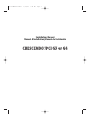 1
1
-
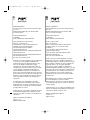 2
2
-
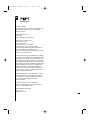 3
3
-
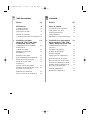 4
4
-
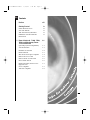 5
5
-
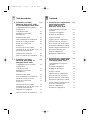 6
6
-
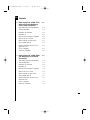 7
7
-
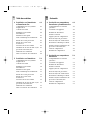 8
8
-
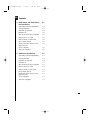 9
9
-
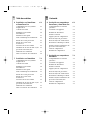 10
10
-
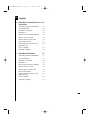 11
11
-
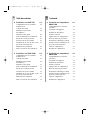 12
12
-
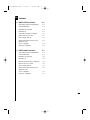 13
13
-
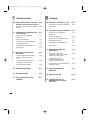 14
14
-
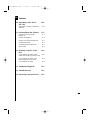 15
15
-
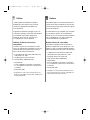 16
16
-
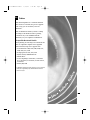 17
17
-
 18
18
-
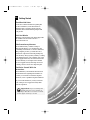 19
19
-
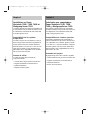 20
20
-
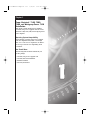 21
21
-
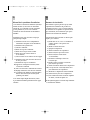 22
22
-
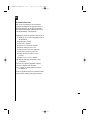 23
23
-
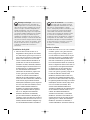 24
24
-
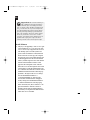 25
25
-
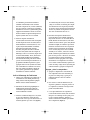 26
26
-
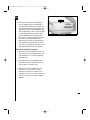 27
27
-
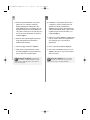 28
28
-
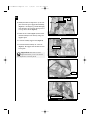 29
29
-
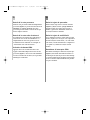 30
30
-
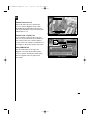 31
31
-
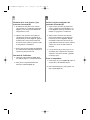 32
32
-
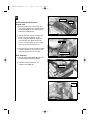 33
33
-
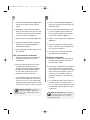 34
34
-
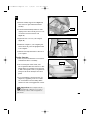 35
35
-
 36
36
-
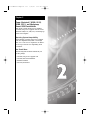 37
37
-
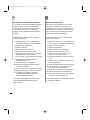 38
38
-
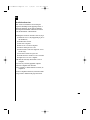 39
39
-
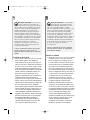 40
40
-
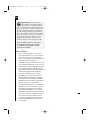 41
41
-
 42
42
-
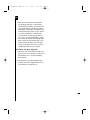 43
43
-
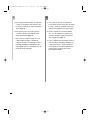 44
44
-
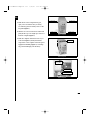 45
45
-
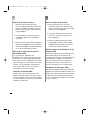 46
46
-
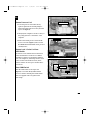 47
47
-
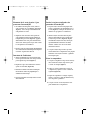 48
48
-
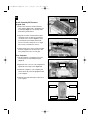 49
49
-
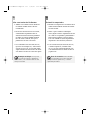 50
50
-
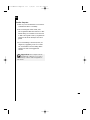 51
51
-
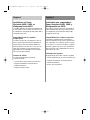 52
52
-
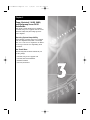 53
53
-
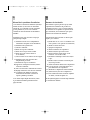 54
54
-
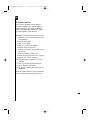 55
55
-
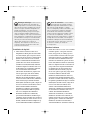 56
56
-
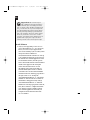 57
57
-
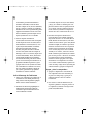 58
58
-
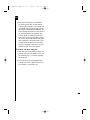 59
59
-
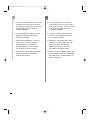 60
60
-
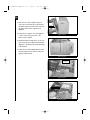 61
61
-
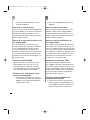 62
62
-
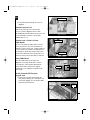 63
63
-
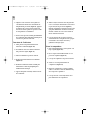 64
64
-
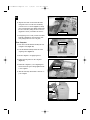 65
65
-
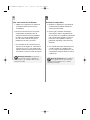 66
66
-
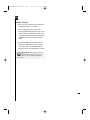 67
67
-
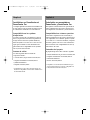 68
68
-
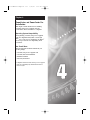 69
69
-
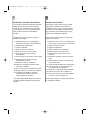 70
70
-
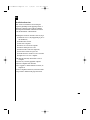 71
71
-
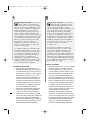 72
72
-
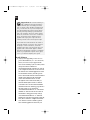 73
73
-
 74
74
-
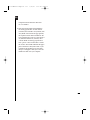 75
75
-
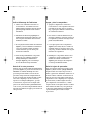 76
76
-
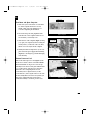 77
77
-
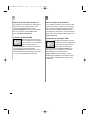 78
78
-
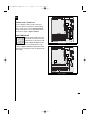 79
79
-
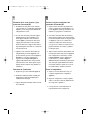 80
80
-
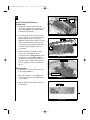 81
81
-
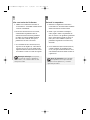 82
82
-
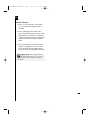 83
83
-
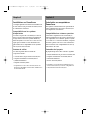 84
84
-
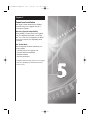 85
85
-
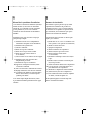 86
86
-
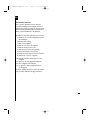 87
87
-
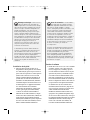 88
88
-
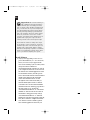 89
89
-
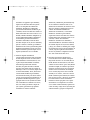 90
90
-
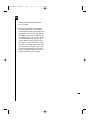 91
91
-
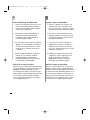 92
92
-
 93
93
-
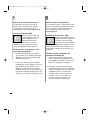 94
94
-
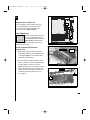 95
95
-
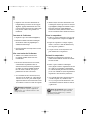 96
96
-
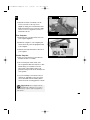 97
97
-
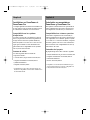 98
98
-
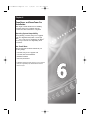 99
99
-
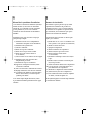 100
100
-
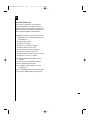 101
101
-
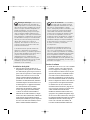 102
102
-
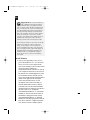 103
103
-
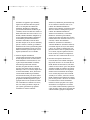 104
104
-
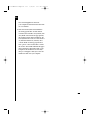 105
105
-
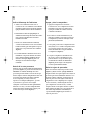 106
106
-
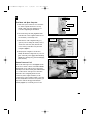 107
107
-
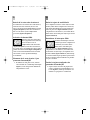 108
108
-
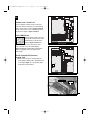 109
109
-
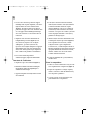 110
110
-
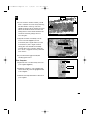 111
111
-
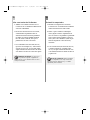 112
112
-
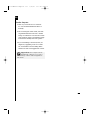 113
113
-
 114
114
-
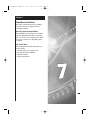 115
115
-
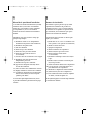 116
116
-
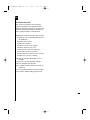 117
117
-
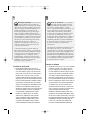 118
118
-
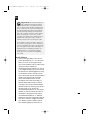 119
119
-
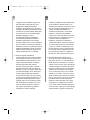 120
120
-
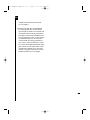 121
121
-
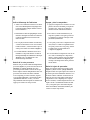 122
122
-
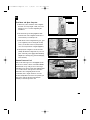 123
123
-
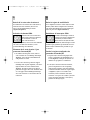 124
124
-
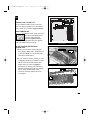 125
125
-
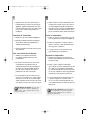 126
126
-
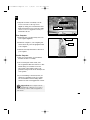 127
127
-
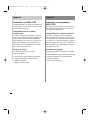 128
128
-
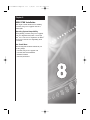 129
129
-
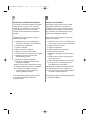 130
130
-
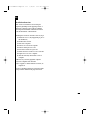 131
131
-
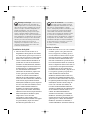 132
132
-
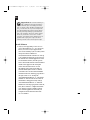 133
133
-
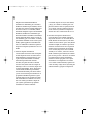 134
134
-
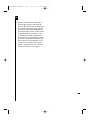 135
135
-
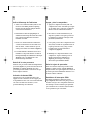 136
136
-
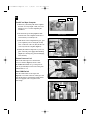 137
137
-
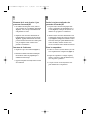 138
138
-
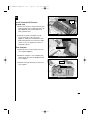 139
139
-
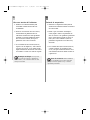 140
140
-
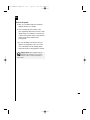 141
141
-
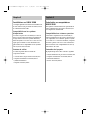 142
142
-
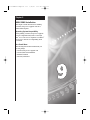 143
143
-
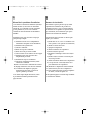 144
144
-
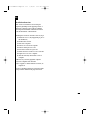 145
145
-
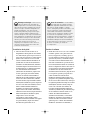 146
146
-
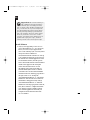 147
147
-
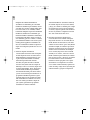 148
148
-
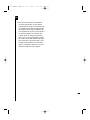 149
149
-
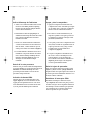 150
150
-
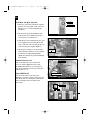 151
151
-
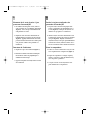 152
152
-
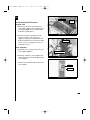 153
153
-
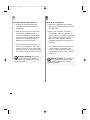 154
154
-
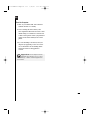 155
155
-
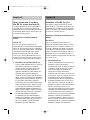 156
156
-
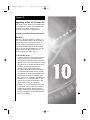 157
157
-
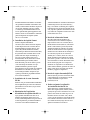 158
158
-
 159
159
-
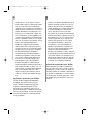 160
160
-
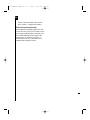 161
161
-
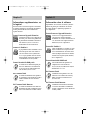 162
162
-
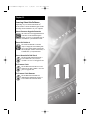 163
163
-
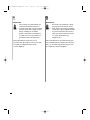 164
164
-
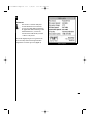 165
165
-
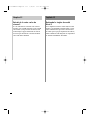 166
166
-
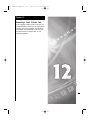 167
167
-
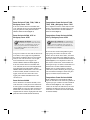 168
168
-
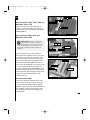 169
169
-
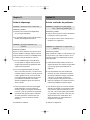 170
170
-
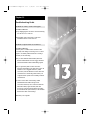 171
171
-
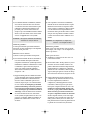 172
172
-
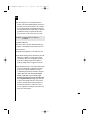 173
173
-
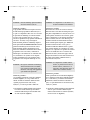 174
174
-
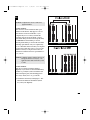 175
175
-
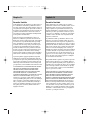 176
176
-
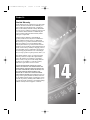 177
177
-
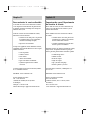 178
178
-
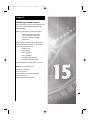 179
179
Sonnet Crescendo/PCI G3 & G4 Manual de usuario
- Tipo
- Manual de usuario
en otros idiomas
Artículos relacionados
-
Sonnet CRESCENDO PCI G4 Guía de instalación
-
Sonnet Encore/ZIF G3 & G4 Manual de usuario
-
Sonnet Breakaway Box 350/550/650 Manual de usuario
-
Sonnet RX 560/570 Pucks Guía de inicio rápido
-
Sonnet Breakaway Box 350/550/650 Guía de inicio rápido
-
Sonnet iPod Essentials Guía del usuario
-
Sonnet RX 5500 XT/5700 Pucks Guía de inicio rápido